目次
- Kaspersky Next ヘルプ
- 新機能
- Kaspersky Next について
- クイックスタートガイド
- Kaspersky Next を使ってみる
- Kaspersky Next 管理コンソール
- Kaspersky Next の初期セットアップ
- Kaspersky Next 管理コンソールのインターフェイス
- セキュリティ製品の導入
- Kaspersky Next のアップグレード
- ユーザーアカウントの管理
- デバイスの管理
- セキュリティプロファイルの管理
- Endpoint Detection and Response
- Endpoint Detection and Response の概要
- セキュリティ侵害インジケーターの概要
- Endpoint Detection and Response の使用の開始
- シナリオ: Endpoint Detection and Response の使用と設定
- 潜在的脅威に対する IoC スキャンの設定
- 実行防止の設定
- Endpoint Detection and Response のアラートに関する情報の表示
- 手動でのレスポンス処理の実行
- Windows デバイスのネットワーク分離のキャンセル
- Endpoint Detection and Response のアラートに関する情報のエクスポート
- Endpoint Detection and Response を無効にする
- Root-Cause Analysis
- アダプティブアノマリーコントロール
- Data Discovery
- Cloud Discovery
- 脆弱性診断とパッチ管理
- 暗号化の管理
- 共通のタスクの実行
- 管理コンソールセッションの終了
- ウィジェットの表示
- 保護の設定
- Windows デバイスでのホスト侵入防止コンポーネントの設定
- プロキシサーバーの設定
- ユーザーデバイスのアプリケーションの起動の管理
- 企業のセキュリティ要件に沿った Android デバイスのコンプライアンスコントロール
- デバイス機能へのユーザーアクセスの設定
- デバイスハッキング検知(root アクセス)
- Windows デバイスのパスワードによる保護の設定
- モバイルデバイスのロック解除用パスワードの設定
- Windows デバイスでのファイアウォールの設定
- Web サイトへのユーザーアクセスの設定
- プロキシサーバーの設定
- インターネット接続の設定
- iOS および iPadOS デバイスでのメールの設定
- iOS および iPadOS デバイスでの CalDAV カレンダーの設定
- Kaspersky Endpoint Security for Android での削除からの保護
- Kaspersky Endpoint Security for Android からの通知の設定
- Kaspersky Endpoint Security for Windows のパフォーマンス機能の有効化と無効化
- Kaspersky Endpoint Security for Mac のパフォーマンス機能の設定
- カスペルスキーによる分析のためのダンプファイルとトレースファイルの送信の有効化と無効化
- ライセンスの詳細の表示とアクティベーションコードの入力
- フィードバックの送信
- デバイス保護に関するレポート
- イベントログの表示とイベント通知の設定
- Kaspersky Next の一般設定の調整
- [隔離]のオブジェクトの管理
- Kaspersky Security Network
- Kaspersky Business Hub
- マネージドサービスプロバイダ(MSP)のクイックスタートガイド
- Kaspersky Next のライセンス
- テクニカルサポートへの問い合わせ
- 本製品の情報源
- 用語解説
- APNs(Apple Push Notification Service)証明書
- Kaspersky Business Hub
- Kaspersky Business Hub のアカウント
- Kaspersky Next 管理コンソール
- Kaspersky Security Network(KSN)
- Windows デバイス名
- 悪意のある URL
- アップデートの重要度
- ウェブ脅威対策
- 隔離
- 監視対象デバイス
- 管理サーバー
- 管理対象デバイス
- コンプライアンスコントロール
- 証明書の署名リクエスト
- 信頼するデバイス
- 信頼ゾーン
- 脆弱性
- 脆弱性の深刻度
- セキュリティ製品
- セキュリティプロファイル
- 定義データベース
- デバイスの所有者
- トラステッドプラットフォームモジュール(TPM)
- ネットワークエージェント
- ネットワーク脅威対策
- バックグラウンドスキャン
- パッチ
- ファイル脅威対策
- フィッシング
- プロキシサーバー
- ホスト侵入防止(アプリケーション権限コントロール)
- マルウェア
- メール脅威対策
- ユーザーエイリアス
- ワークスペース
- サードパーティ製のコードに関する情報
- 商標に関する通知
新機能
このセクションでは、Kaspersky Next と Kaspersky Business Hub の各バージョンの新機能と改善点に関する情報について説明します。
アップデート機能(マルウェア対策の署名のアップデートおよびコードベースのアップデートの提供を含む)および KSN 機能は、アメリカ合衆国内にある本ソフトウェアではご利用いただけなくなる可能性があります。
バージョン 1.0
Kaspersky Next の最初のバージョンがリリースされました。
Kaspersky Next は、中小企業および大企業向けに特別に開発されたソフトウェアソリューションです。クラウドベースのコンソールを使用して、複数のエンドポイント、モバイルデバイス、ファイルサーバーのセキュリティをリモートで管理できます。
Kaspersky Next には 2 つのビューがあります。
- Pro View
より簡単な GUI と、絞られた機能を提供します。中小企業におすすめです。
- Expert View
より複雑な GUI と、より多くの機能を備えています。大規模なビジネスにおすすめです。
Kaspersky Next を使用すると、次のことが可能になります。
- Kaspersky Next に接続されている会社の従業員のコンピューターとモバイルデバイスに、Kaspersky 製品を一元的にインストールし、アップデートする。
- セキュリティプロファイルを使用して、デバイスの設定と保護を管理する。
- ユーザーアカウントのプロパティを管理および編集し、ユーザーグループを作成して、様々な権限をユーザーに付与します。
Kaspersky Next は、Kaspersky によってホスティングおよびメンテナンスが行われています。コンピューターに Kaspersky Next をインストールする必要はありません。Kaspersky Next を使用するのに必要なのは、ブラウザーとインターネットアクセスのみです。
Windows および macOS を実行しているデバイスの主な機能には、ファイル脅威対策、メール脅威対策、ネットワーク脅威対策、ウェブ脅威対策、およびファイアウォールが含まれます。
主要なモバイル保護機能には、ウェブコントロール、設定可能なパスワード、マルウェア対策保護、アプリコントロール、Android 向けコンプライアンスコントロール、設定可能な Wi-Fi ネットワーク接続、組み込み iOS 機能の管理などがあります。
ページのトップに戻る
Kaspersky Next について
Kaspersky Next は、中小企業向けに特別に開発されたソフトウェア製品です。クラウドベースのコンソールを使用して、複数のエンドポイント、モバイルデバイス、ファイルサーバーのセキュリティをリモートで管理できます。
Kaspersky Next を使用すると、次のことが可能になります。
- Kaspersky Next に接続されている会社の従業員のコンピューターとモバイルデバイスに、Kaspersky 製品を一元的にインストールし、アップデートする。
- セキュリティプロファイルを使用して、デバイスの設定と保護を管理する。
- ユーザーアカウントのプロパティを管理および編集し、ユーザーグループを作成して、様々な権限をユーザーに付与します。
Kaspersky Next は、Kaspersky によってホスティングおよびメンテナンスが行われています。コンピューターに Kaspersky Next をインストールする必要はありません。Kaspersky Next の使用に必要なのは、ブラウザーとインターネットアクセスのみです。
Kaspersky Next の主な機能
Kaspersky Next のメリットは 3 つの主要セクションに分かれています。
使いやすさ
シンプルで直感的なクラウドベースのコンソール
Kaspersky Next は、シンプルなクラウドベースのコンソールで管理できます。いつでもどこからでも使用でき、管理者のデバイスを管理対象デバイスと同じネットワークに配置する必要はありません。管理者がコンソールにログインすると、専用の[使用の開始]ページには、会社のデバイスを保護するためのわかりやすい手順が記載されています。このページには、セキュリティ設定が[必須]レベル(ほとんどの場合適切であるレベル)に達しているかどうか、さらに[推奨]レベルに到達する方法が示されています。
を 3 回開いた後、コンソールの起動時に[情報パネル]→[使用の開始]ページの代わりに、[情報パネル]→[監視]ページが表示されます。既定の設定済みセキュリティプロファイル
セキュリティの設定時間を節約するために、すべての Kaspersky Next ワークスペースには既定のセキュリティプロファイルが用意されています(下図を参照)。ワークスペースは、一般的な環境を効率的に保護するように設定されています。既定のセキュリティプロファイルは、Kaspersky Next の管理コンソールへの接続後、すべてのデバイスに自動的に適用されます。この設計により、セキュリティ設定の時間を節約でき、管理者が関与しなくてもすぐに保護機能を使用できます。

既定およびカスタムのセキュリティプロファイル
すべてのデバイスに 1 つのセキュリティプロファイル
すべてのセキュリティプロファイルには、Microsoft Windows、Apple macOS、Google Android、Apple iOS および iPadOS のデバイスのセキュリティ設定が含まれています。この配置により、4 つではなく 1 つのセキュリティプロファイルを設定して維持し、プロファイルをユーザーまたはユーザーグループに割り当てて、ユーザーのセキュリティ設定を一貫させることができます。
シンプルな導入
Kaspersky Next はブラウザーを使用して管理するため、唯一必要な導入プロセスは、企業デバイスへのセキュリティ製品の導入です。このプロセスは、4 つの簡単な手順で構成されています:
- Kaspersky Next に従業員のメールアドレスを入力します。
- ユーザーのデバイスにセキュリティ製品をインストールするための手順を記載したメールメッセージを従業員に送信します。メッセージには、製品をダウンロードするためのリンクが含まれています。
- 従業員が製品をデバイスにインストールしたことを確認します。
- Kaspersky Next 管理コンソールの[デバイス]セクションに表示されるデバイスとユーザーが一致します。
Kaspersky Next が生成して従業員に送信するメールに記載されているインストールリンクは、1 つのみです。従業員がデバイスでこのリンクを開くと、Kaspersky Next はオペレーティングシステムを識別し、正しいインストールパッケージのダウンロードを開始します。これにより、スタッフ側の潜在的なエラーが最小限に抑えられます。
高度なセキュリティ機能
このセクションで説明する機能の一部は、Kaspersky Next EDR Optimum または XDR Expert ライセンスで Kaspersky Next をアクティベートした場合にのみ使用できます(詳細は、機能の比較を参照してください)。
エンドポイント保護機能のフルセット
Kaspersky Endpoint Security のコンポーネントであるファイル脅威対策、メール脅威対策、ネットワーク脅威対策、ウェブ脅威対策には、マルウェア、フィッシング、およびその他の種別の脅威からユーザーを保護する技術が備わっています。
ファイアウォールはネットワーク動作を管理し、リモートデスクトップ接続などの潜在的に危険な接続をブロックできます。
ランサムウェアに対する保護
Kaspersky Endpoint Security for Windows は、Windows のワークステーションをランサムウェアから保護し、バージョン 11 以降では、Windows のファイルサーバーもランサムウェアから保護します。Kaspersky Endpoint Security コンポーネントのふるまい検知、脆弱性攻撃ブロック、および修復エンジンは、デバイス上のアプリケーションの動作を監視し、悪意のある動作をブロックします。
モバイルデバイスの保護
企業環境では、モバイルデバイスは有線接続されたコンピューターと同じくらい重要になっています。従業員は企業のメールを読んだり、顧客と通信したり、その他の重要な情報を処理したりします。Kaspersky Next は、モバイルデバイスの保護と管理のためのすべてのコアの機能を提供します。以下が含まれます。
- パスワードによる保護 - モバイルデバイスを不正アクセスから保護します。
- Android、iOS および iPadOS デバイスの盗難対策保護 - デバイスを不正アクセスから保護します。デバイスが紛失または盗難にあった場合、リモートでロックしたり、すべてのデータをデバイスから消去したりできます。
- Android 向けのマルウェア対策による保護 - デバイスを感染からリアルタイムで保護します。
- デバイスの機能制限とウェブコントロール - モバイルデバイスが個人の仕事ではなく企業の仕事に使用できるようになります。
脆弱性診断とパッチ管理
脆弱性診断では、ユーザーの Windows デバイスのソフトウェアの
を検知できます。オペレーティングシステムと、Microsoft 製品およびサードパーティ製ソフトウェアで脆弱性が検知されます。パッチ管理では、Windows を実行中のユーザーデバイスにインストールされたアプリケーションのアップデート(デバイスで検知されたソフトウェアの脆弱性を修正する
を含む)を管理できます。クラウドのセキュリティ機能
このセクションで説明する機能の一部は、Kaspersky Next EDR Optimum または XDR Expert ライセンスで Kaspersky Next をアクティベートした場合にのみ使用できます(詳細は、機能の比較を参照してください)。
Cloud Discovery
Cloud Discovery では、管理対象の Windows デバイスでのクラウドサービスの使用を監視し、不要と思われるクラウドサービスへのアクセスをブロックできます。Cloud Discovery は、ブラウザーやデスクトップアプリケーションからこれらのサービスにアクセスしようとするユーザーの試行を追跡します。この機能は、シャドー IT によるクラウドサービスの使用を検知して停止するのに役立ちます。
Data Discovery
Data Discovery を使用すると、Office 365 クラウドストレージ内のファイルにある、重要な情報が検出されます。情報が検出された各ファイルの次の情報を表示できます:ファイル名、共有先(プライベート、社内、社外)、最終編集者。
Microsoft Office 365 の保護
Kaspersky Next EDR Optimum または XDR Expert ライセンスを使用して、Kaspersky Security for Microsoft Office 365 をアクティベートできます。
Kaspersky Security for Microsoft Office 365 は、Office 365 の企業メール、ファイル共有、通信、コラボレーションサービスを、マルウェア、フィッシング、スパム、その他の脅威から保護します。保護できるメールボックスの使用可能な数は、ライセンスで制限されるユーザー数の 1.5 倍です(最も近い整数に切り上げられます)。
Kaspersky Security for Microsoft Office 365 の使用方法については、Kaspersky Security for Microsoft Office 365 のヘルプを参照してください。
管理機能
このセクションで説明する機能の一部は、Kaspersky Next EDR Optimum または XDR Expert ライセンスで Kaspersky Next をアクティベートした場合にのみ使用できます(詳細は、機能の比較を参照してください)。
ウェブコントロール
ウェブコントロールは、インターネットでのユーザー操作を管理し、特定の Web リソースへのアクセスを制限またはブロックすることにより、従業員の生産性を向上させることができます。
デバイスコントロール
デバイスコントロールは、コンピューターに接続されているデバイスへのユーザーアクセスを制限することにより、機密データのセキュリティを確保します。
暗号化の管理
暗号化の管理では、Windows および macOS の管理対象デバイスの暗号化を設定できます。暗号化により、ユーザーのデバイスに保存されているデータに他のユーザーが不正アクセスするのを防ぎます。
Windows デバイスは、BitLocker ドライブ暗号化を使用して暗号化されます。macOS デバイスは、FileVault ディスク暗号化機能を使用して暗号化されます。
Root-Cause Analysis
Root-Cause Analysis を使用すると、高度な攻撃の検知とその対策、図表に可視化した脅威の活動連鎖を使用しての原因解明、今後のレビューを目的とした詳細のドリルダウンが可能になります。
Endpoint Detection and Response
Endpoint Detection and Response は脅威の進行を監視、分析し、実行される可能性がある攻撃に関する情報を提供することで、手動でのレスポンス、または事前定義済みの自動レスポンスをタイムリーに行えるようにします。
ページのトップに戻る
Kaspersky Next エディションの比較
Kaspersky Next には、Kaspersky Next EDR Foundations、 Kaspersky Next EDR Optimum、 Kaspersky Next XDR Expert の 3 つのエディションがあります。以下の表は、これらのエディションで使用可能な機能を比較しています。
機能 |
Kaspersky Next EDR Foundations |
Kaspersky Next EDR Optimum |
Kaspersky Next XDR Expert |
|---|---|---|---|
セキュリティ機能セット |
|||
ファイル脅威対策 |
|
|
|
メール脅威対策 |
|
|
|
ウェブ脅威対策 |
|
|
|
ネットワーク脅威対策 |
|
|
|
ファイアウォール |
|
|
|
ふるまい検知、脆弱性攻撃ブロック、修復エンジン |
|
|
|
Windows デバイスからのデータ消去 |
|
|
|
接続時にリムーバブルドライブをスキャンする |
|
|
|
有害 USB 攻撃ブロック |
|
|
|
特別な駆除 |
|
|
|
脆弱性診断 |
|
|
|
Root-Cause Analysis |
|
(Endpoint Detection and Response に含まれる) |
(Endpoint Detection and Response に含まれる) |
Endpoint Detection and Response |
|
|
|
Data Discovery |
|
|
|
Cloud Discovery:クラウドサービスの監視 |
|
|
|
管理機能セット |
|||
Cloud Discovery:クラウドサービスへのアクセスのブロック |
|
|
|
パッチ管理 |
|
|
|
暗号化の管理 |
|
|
|
ホスト侵入防止 |
|
|
|
デバイスコントロール |
|
|
|
ウェブコントロール |
|
|
|
アダプティブアノマリーコントロール |
|
|
|
アプリケーションコントロール |
|
|
|
その他の機能 |
|||
Microsoft Office 365 の保護 |
|
|
|
サイバーセキュリティトレーニング |
|
|
|
異なる Windows オペレーティングシステムの種別に対する Kaspersky Next 機能の比較
下の表では、管理対象デバイスにインストールされている Windows オペレーティングシステムの種別(ワークステーションまたはサーバー)ごとに使用可能な Kaspersky Next の機能を比較しています。
|
ワークステーション |
サーバー |
|---|---|---|
セキュリティ機能セット |
||
ファイル脅威対策 |
|
|
メール脅威対策 |
|
|
ウェブ脅威対策 |
|
|
ネットワーク脅威対策 |
|
|
ファイアウォール |
|
|
ふるまい検知、脆弱性攻撃ブロック、修復エンジン |
|
|
Windows デバイスからのデータ消去 |
|
|
接続時にリムーバブルドライブをスキャンする |
|
|
有害 USB 攻撃ブロック |
|
|
特別な駆除 |
|
|
脆弱性診断 |
|
|
Root-Cause Analysis |
|
|
Endpoint Detection and Response |
|
|
Data Discovery |
|
|
Cloud Discovery:クラウドサービスの監視 |
|
|
管理機能セット |
||
Cloud Discovery:クラウドサービスへのアクセスのブロック |
|
|
パッチ管理 |
|
|
暗号化の管理 |
|
|
ホスト侵入防止 |
|
|
デバイスコントロール |
|
|
ウェブコントロール |
|
|
アダプティブアノマリーコントロール |
|
|
アプリケーションコントロール |
|
|
ユーザーごとのライセンスについて
Kaspersky Next はユーザーごとのライセンスを使用します。Kaspersky Next は、ユーザーごとにデスクトップ PC、ノート PC、ファイルサーバーのいずれか 1 台と、Android、iOS または iPadOS のモバイルデバイスを 2 台まで保護できます。
ライセンス単位と識別されるユーザーは、管理コンソールに追加されたユーザーとは異なります。実際のユーザーは、上記の数より多くのデバイスを所有できます。また、所有者が割り当てられていないデバイスが存在する場合があります。どちらの場合でも、これらのデバイスは保護されます。
ライセンスに基づいて Kaspersky Next を使用するユーザーの数は、保護対象デバイスの数によって計算されます。ユーザー数は、保護対象のデスクトップ PC、ノート PC、ファイルサーバーの総数、または Android、iOS/iPadOS モバイルデバイスの総数の半分のいずれか大きい方です。
例:
- 10 台のデスクトップ PC、ノート PC、ファイルサーバーと、12 台の Android、iOS/iPadOS モバイルデバイスを保護する場合、ライセンスに基づいたソフトウェアを使用するユーザーの数は 10 です(これはデスクトップ PC、ノート PC、ファイルサーバーの数です)。
- 10 台のデスクトップ PC、ノート PC、ファイルサーバーと、32 台の Android、iOS/iPadOS モバイルデバイスを保護する場合、ライセンスに基づいたソフトウェアを使用するユーザーの数は 16 人です(これはモバイルデバイスの数の半分です)。
Kaspersky Next 管理コンソールまたは Kaspersky Business Hub で、ライセンスに基づいてソフトウェアを使用するユーザーの数を表示できます。
ページのトップに戻る
システム要件
Kaspersky Next を使用するのに必要なのは、ブラウザーのみです。
Kaspersky Next は次のブラウザをサポートしています:
- Google Chrome 133.0.6943.53 以降
- Microsoft Edge 134.0.3124.66 以降
- macOS の Safari 17.6
- Yandex Browser 25.2.3.809 以降
- Mozilla Firefox Extended Support Release 128.8.0 以降
実行すると、Kaspersky Next は次の Kaspersky 製品を使用します:
- Kaspersky Endpoint Security 12.7 for Windows
管理コンソールで最新バージョンの配布パッケージを準備すると、以前のバージョンの配布パッケージを準備できなくなります。
セキュリティ製品のハードウェアおよびソフトウェア要件については、Kaspersky Endpoint Security for Windows ヘルプを参照してください。
- Kaspersky Endpoint Security 12.1 for Mac
管理コンソールで最新バージョンの配布パッケージを準備すると、以前のバージョンの配布パッケージを準備できなくなります。
セキュリティ製品のハードウェアおよびソフトウェア要件については、Kaspersky Endpoint Security for Mac ヘルプを参照してください。
Kaspersky Endpoint Security 10 for Mac は macOS 10.15 Catalina をサポートしていません。
macOS を上記のバージョンにアップグレードすると、Kaspersky Endpoint Security 10 for Mac によるユーザーのデバイスの保護が終了します。
デバイスの保護を再開するには、Kaspersky Endpoint Security 11 for Mac の配布パッケージをダウンロードして、macOS ユーザーに配信する必要があります。次に、ユーザーは新しいバージョンの Kaspersky Endpoint Security for Mac をデバイスにインストールする必要があります。 - Kaspersky Endpoint Security 10 for Android
セキュリティ製品のハードウェアおよびソフトウェア要件については、Kaspersky Security for Mobile ヘルプを参照してください。
Kaspersky Next が使用するネットワークポート
Kaspersky Next の様々な動作の実行に、ファイアウォールやプロキシサーバーで使用する特定のポートの開放が必要となります。必要なポートは下のテーブルを参照してください:
Kaspersky Next が使用するネットワークポート
動作 |
ポート |
|---|---|
Kaspersky Business Hub へのアクセス |
TCP 443 |
Kaspersky Endpoint Security for Windows の管理 |
TCP 13000 |
Kaspersky Endpoint Security for Mac の管理 |
TCP 13000 |
Kaspersky Endpoint Security for Android の管理 |
TCP 13292 |
iOS MDM の管理 |
TCP 9443 |
インストールパッケージのダウンロード |
TCP 8081 |
Kaspersky Next 管理コンソールへのアクセス |
TCP 443 |
Pro View から Expert View への移行
Kaspersky Next ワークスペースを Pro View から Expert View に移行できます。Expert View は、ユーザーのデバイスの保護を管理するための幅広い機能を提供するクラウドベースのソリューションです。
移行は不可逆的な操作です。Pro View に戻る場合は、すべてのデバイスを接続し、すべての設定を最初から定義する必要があります。
何が移行され、何が移行されないのか
移行は次のオブジェクトに影響します:
- ユーザーとユーザーグループ
- Windows および macOS を実行しているデバイス
- セキュリティプロファイルとその設定
- マルウェアスキャンと定義データベースのアップデートの設定
- 脆弱性検知とアップデートインストールの設定
- IoC スキャン設定
次のオブジェクトは移行されません:
- Android、iOS、iPadOS 搭載デバイス
- Kaspersky Endpoint Security for Windows および Kaspersky Endpoint Security for Mac の配布パッケージ
- Endpoint Detection and Response アラート
- イベントログ
Pro View でサポートされていない Expert View の機能
一時的に、Expert View は Pro View の一部の機能をサポートしていません。これらの機能を引き続き使用するには、移行中に Kaspersky Next ライセンスに基づいてワークスペースをアクティベートする必要があります。
Pro View では次の機能にアクセスできます。
- iOS および iPadOS デバイスの管理
- Data Discovery
Kaspersky Business Hub では次の機能にアクセスできます。
- Kaspersky Security for Microsoft Office 365 ワークスペースの作成
- サイバーセキュリティトレーニングの受講
移行手順
Pro View から Expert View に移行するには:
- 次のいずれかの操作を実行します:
- Expert View への自動移行を提供する Kaspersky Next ライセンスのアクティベーションコードを入力します。
- Kaspersky Next の現在のライセンスで Expert View への手動移行が提供されている場合は、[設定]に移動し、[移行を開始]をクリックします。
Expert View への移行ウィザードが起動します。
- ウィザードのようこそウィンドウで、[ウィザードを開始]をクリックします。
- ウィザードの「Expert View の契約書の同意」ステップで、Expert View の契約およびデータ処理契約の利用規約を読んで同意します。
これらの契約の条件に同意しない場合は、Expert View を使用することはできません。
- ウィザードの「ネットワークエージェントの使用許諾契約書に同意してください」ステップで、Windows および macOS を実行しているデバイスにインストールされるネットワークエージェント使用許諾契約書の条項を読み、同意します。
これらの契約の条件に同意しない場合は、Expert View を使用することはできません。
- ユーザーのデバイス上のネットワークエージェントがパスワードで保護されている場合、ウィザードの「ネットワークエージェントのパスワードを指定してください」ステップが表示されます。ここにパスワードを入力すると、デバイスが Expert View に接続できるようになります。
- ユーザーのデバイスに Windows や macOS を実行しているデバイスが含まれている場合、ウィザードの「オペレーティングシステムの再起動オプションを選択してください」ステップが表示されます。必要なオプションを選択してください:
- デバイスを手動で再起動
パッチのインストール後、管理対象デバイスは自動的には再起動されません。インストールを完了するには、ユーザーはデバイスを再起動する必要があります。このオプションは、継続的な運用が不可欠なサーバーなどのデバイスに最適です。
- デバイスを自動で再起動
パッチのインストールを完了するために再起動が必要な場合は、常に管理対象デバイスは自動的に再起動されます。このオプションは、定期的に動作が一時停止(シャットダウンまたは再起動)することが許可されているデバイスに最適です。
- ユーザーによる操作を要求
手動で再起動を要求する再起動リマインダーが管理対象デバイスの画面に表示されます。ユーザーへのメッセージの内容を変更できます。このオプションは、ユーザーが最も都合のよい時間を指定して再起動できることが要求されるワークステーションに最適です。
デバイスを強制的に再起動するまでの時間(分)をオンにすると、ユーザーへの確認メッセージの表示後に、指定した時間を経過するとアプリケーションによりオペレーティングシステムが強制的に再起動されます。それ以外の場合、ユーザーはデバイスを手動で再起動する必要があります。必要に応じて、時間間隔の既定値(30 分)を変更します。
- デバイスを手動で再起動
- アクティベーションコードを入力して移行を開始し、ユーザーのデバイスに iOS および iPadOS を実行しているデバイスが含まれている場合、またはワークスペースで Data Discovery が有効になっている場合は、ウィザードの[新しいライセンスでこのワークスペースをアクティベート]ステップが表示されます。Expert View で一時的に利用できない機能を引き続き使用する場合は、チェックボックスをオンにします。
[移行を開始]をクリックして続行します。
- 移行確認ウィンドウで、[移行を開始]をクリックして移行を開始します。
Expert View への移行が開始されます。移行中は、Kaspersky Next ワークスペースにサインインできません。
移行後
移行が完了すると、Kaspersky Next ワークスペースは次のように動作します:
- Pro View のワークスペースの操作モード
移行中に Kaspersky Next ライセンスに基づいてワークスペースをアクティブ化した場合、Pro View でワークスペースが動作するモードは分散モードと呼ばれます。Expert View で一時的に使用できなくなった機能は、分散モードでのみ引き続き使用できます。
アクティベーションをスキップした場合、このモードは移行後モードと呼ばれます。この場合、すべての保護管理は Expert View で実行されます。
移行後は、Kaspersky Next のライセンスに基づいて Pro View でワークスペースをアクティブ化することもできます。
- Windows および macOS を実行しているデバイス
ソフトウェアはこれらのデバイスを Expert View に自動的に接続し始めます。Pro View の[デバイス]→[移行中のデバイス]ウィンドウで、移行中のデバイスのリストとその移行ステータスを確認できます。デバイスが正常に移行されたら、Pro View から削除できます。
デバイスにインストールされている Kaspersky Endpoint Security for Windows のバージョンが 12.3 以下の場合は、Expert View からデバイス上のセキュリティ製品をアップデートする必要があります。そうしないと、一部の機能が動作しない可能性があります。
- Android 実行デバイス
Android デバイスを Expert View に手動で接続する必要があります。その後、Pro View からそれらを削除できます。
- iOS および iPadOS 搭載デバイス
一時的に、分散モードでのみ動作する Pro View で、ワークスペース内の iOS および iPadOS デバイスを引き続き管理できます。
- Kaspersky Endpoint Security for Windows および Kaspersky Endpoint Security for Mac の配布パッケージ
Expert View で実際の配布パッケージを作成してダウンロードできます。
Expert View の使用方法の詳細については、Expert View のヘルプを参照してください。 。
ページのトップに戻る
クイックスタートガイド
Kaspersky Next の使用を開始するには、このクイックスタートガイドをお読みください。このガイドには、顧客のアカウントを管理し、デバイスにセキュリティ製品をインストールするためのヒントが記載されています。
クイックスタートシナリオ
シナリオを実行して、組織内のデバイスを保護します。シナリオは、次のステップに分かれています:
- アカウントを作成
Kaspersky Next の使用を開始するには、Kaspersky Business Hub のアカウントが必要です。
アカウントを作成するには:
- ブラウザーを起動し、URL(https://cloud.kaspersky.com)を入力します。
- [アカウントの作成]をクリックします。
- 画面上の指示に従います。
- ワークスペースを作成します。
アカウントを作成したら、最初のワークスペースを作成できます。最初にテストワークスペースを 1 つ作成してから、それに自身のデバイスを接続し、設定に加えた変更をテストして、結果を記録することを推奨します。
会社のユーザー数が少ない場合でも、管理する会社ごとに個別のワークスペースを作成することを推奨します。これにより、次のことができるようになります:
- 各会社の設定を個別に変更します。
- ライセンス数と社内のユーザー数の増減を追跡します。
- 会社のワークスペースにのみアクセスできる会社内のユーザーに管理者権限を割り当てます。
会社のワークスペースを作成するには:
- ブラウザーを起動し、URL(https://cloud.kaspersky.com)を入力します。
- [ログイン]をクリックします。
- 画面上の指示に従います。
- Kaspersky Next の初期セットアップを実行する
会社のワークスペースを作成したら、Kaspersky Next の初期セットアップを実行する必要があります。Kaspersky Next 管理コンソールの初回起動時に、初期セットアップが自動的に開始されます。[Kaspersky Next へようこそ]ウィンドウが表示されます。画面上の指示に従います。
初期セットアップが完了すると、Kaspersky Next 管理コンソールを使用できるようになります。
- ユーザーのデバイスにセキュリティ製品を導入
最初のワークスペースの準備ができたら、[情報パネル]→[使用の開始]セクションに記載されているメインのセットアップ手順に従います。これらの手順では、ユーザーアカウントの追加、Kaspersky Next へのデバイスの接続、iOS および iPadOS デバイスの証明書の作成について説明しています。
これらのステップは、3 つのグループに分かれています:
- 事前設定済み
ワークスペースを作成した時に、これらの手順は実行済みです。
- 必須
デバイスの保護を開始するには、この手順を実行する必要があります。
メールアドレスを入力してユーザーを追加します。招待メールがメールアドレスに送信されます。このメールには、セキュリティ製品をダウンロードするリンクが記載されています。ユーザーがリンクをクリックすると、Kaspersky Next はデバイスのオペレーティングシステムを認識し、適切なソフトウェアがダウンロードされるようにします。
別の方法として、Windows の複数のデバイスを同時に保護することができます。これを行うには、グループポリシースクリプトを使用してセキュリティ製品を導入できます。
- 推奨
デバイスの保護を強化するには、次の手順を実行してください。
- ソフトウェアがダウンロードされ、ユーザーのデバイスにインストールされたら、ユーザーをデバイスの所有者として割り当てます。
- APNs(Apple Push Notification Service)証明書を作成します。APNs 証明書は 1 度の実行で作成されます。署名プロセスにはタイムスタンプがあり、作成プロセスに時間がかかりすぎると期限が切れるので、中断することなく作成の手順に従う必要があります。
- 事前設定済み
- 保護を管理
セキュリティ製品がデバイスにインストールされると、デバイスには[既定値]セキュリティプロファイルが割り当てられます。これは、カスペルスキーが推奨する既定の設定を使用したセキュリティプロファイルです。
[セキュリティ管理]→[セキュリティプロファイル]セクションでは、異なるセキュリティプロファイルを作成できます。すべての新しいセキュリティプロファイルは、変更するまで既定の設定を保持します。既存のセキュリティプロファイルをコピーすることもできます。
各セキュリティプロファイルには、Windows、macOS、Android、iOS(iPadOS を含む)の各プラットフォームに対応するタブがあります。iOS と iPadOS は一緒に構成されることに注意してください。
セキュリティプロファイルをユーザーに割り当てると、ユーザーが所有するすべてのデバイスにセキュリティプロファイルが適用されます。[既定値]セキュリティプロファイルのみ、所有者のいないデバイスに適用できます。
セキュリティプロファイルの作成時は、管理する会社の組織構造を考慮してください。たとえば、開発者のセキュリティプロファイルは、営業担当者や人事アシスタントに使用されるものとは異なる場合があります。各セキュリティプロファイルに適宜名前を付けます。
デバイスにインストールされているセキュリティ製品を、ユーザーが変更したり削除したりできないようにしてください。それには、次の設定を行います:
- Windows デバイスの場合、以下を実行します:
- [Windows]→[詳細]→[エンドユーザーとの対話]タブで、[パスワードによる保護]が有効になっていることを確認します。
- ユーザーがパスワードでのみ実行できる操作を選択します。
- Mac デバイスの場合、以下を実行します:
- [Mac]→[詳細]→[エンドユーザーとの対話]タブで、Kaspersky Endpoint Security for Mac の製品アイコンをメニューバーに表示するかどうかを選択します。
- システム環境設定の各デバイスで、macOS アカウントの種別の設定(管理者または標準ユーザー)と「ロック」アイコン(
 )を使用して、ユーザーがソフトウェアを削除できないようにします。
)を使用して、ユーザーがソフトウェアを削除できないようにします。
- Android デバイスの場合、以下を実行します:
- [Android]→[セキュリティ設定]タブで、不正アクセスからデバイスを保護するために[スクリーンロック]が有効になっていることを確認します。
- [詳細]タブで、Kaspersky Endpoint Security for Android を削除できないことを確認します。
- iOS および iPadOS デバイスの場合:[iOS]→[セキュリティ設定]タブで、不正アクセスからデバイスを保護するために[スクリーンロック]が有効になっていることを確認します。
セキュリティプロファイルの必要な設定の定義後に、セキュリティプロファイルを目的のユーザーに割り当てることができます。
- Windows デバイスの場合、以下を実行します:
- ライセンスを指定
ワークスペースを作成すると、ワークスペースに埋め込まれた 30 日間の試用版ライセンスが付与されます。試用版ライセンスの有効期間の終了後も Kaspersky Next を引き続き使用するには、製品版ライセンスまたは定額制サービスを購入する必要があります。[情報パネル]→[ライセンス]を順にクリックし、次にアクティベーションコードを入力します。
本製品はワークスペースとの同期を 15 分ごとに試行するため、アクティベーションコードがセキュリティ製品に自動的に配布されるまで 15 分かかる場合があります。
- その他の設定を定義(任意)
他のオプション設定を定義できます。
- Windows のデバイスでは、既定でがオンになっています。デバイスが 5 分以上アイドル状態になると、自動実行オブジェクト、システムメモリ、およびシステムパーティションがスキャンされます。必要に応じて、[設定]タブをクリックし、マルウェアスキャンのスケジュールを設定します。[デバイス]タブから、マルウェアスキャンタスクを開始できます。
- セキュリティ製品は、ほとんどの場合、処理に Kaspersky Security Network クラウドサービスを使用します。比較的小さな処理には、定義データベースを使用します。必要に応じて、[設定]タブをクリックし、定義データベースアップデートのスケジュールを設定します。[デバイス]タブでは、定義データベースのアップデートタスクを開始できます。
- [設定]タブでは、イベントの概要に表示するイベント通知を設定できます。
イベントに関する情報は集約されません。各イベントは個別のメールで送信されます。イベント通知の配信を設定する場合は、大量のメールを受信できるよう準備してください。
- [配布パッケージ]タブでは、使用可能になった時にソフトウェアを直接ダウンロードして、新しいソフトウェアを準備できます。新しく準備されたソフトウェアは、新しく招待されたユーザーに配布されます。
Kaspersky Next を使ってみる
このセクションでは、Kaspersky Business Hub にサインアップする方法や、Kaspersky Next の使用を開始する方法について説明します。
Kaspersky Business Hub で実行できるその他のアクションについては、Kaspersky Business Hub のヘルプを参照してください。
Kaspersky Business Hub の概要
Kaspersky Business Hub は、カスペルスキー製品の会社のワークスペースを管理できるポータルです。対象のカスペルスキー製品は、次の通りです:
- Kaspersky Next
- Kaspersky Security for Microsoft Office 365
Kaspersky Business Hub を使用して、次のことができます:
- アカウントを作成する。
- アカウントを編集する。
- サポート対象のカスペルスキー製品で使用する会社のワークスペースを作成する。
- サポート対象のカスペルスキー製品のライセンスを購入して更新する。
- 会社に関する情報を編集する。
- 悪意のあるソフトウェアのデモトレーニングを受けます。
- トレーニングに関するフィードバックを送信します。
- サポートされているカスペルスキー製品に関するフィードバックを送信します。
- 会社のワークスペースを削除する。
- アカウントを削除する。
Kaspersky にサインアップする
Kaspersky Next へのサインアップには、以下の手順があります:
- Kaspersky Business Hub でのアカウントの作成と確認。
- Kaspersky Business Hub で Kaspersky Next の会社のワークスペースを作成します。
アカウントの作成
この記事では、
を作成する方法について説明します。代わりに、マイカスペルスキーでアカウントを作成することもできます。それを使用して Kaspersky Business Hub にサインインし、ワークスペースを作成します。
マイカスペルスキーアカウントは、外部認証プロバイダー (Google など) を使用せずに、Web サイトで直接作成する必要があります。そうしないと、Kaspersky Business Hub を使用できなくなります。
Kaspersky Business Hub でアカウントを作成するには:
- ブラウザーで Kaspersky Business Hub にアクセスします。
- Kaspersky Business Hub のスタートページで[アカウントの作成]をクリックします。
カスペルスキーアカウントポータルが開きます。
- [Kaspersky Business Hub へのサインアップ]ページで、アカウントのメールアドレスとパスワードを入力します(下の図を参照)。
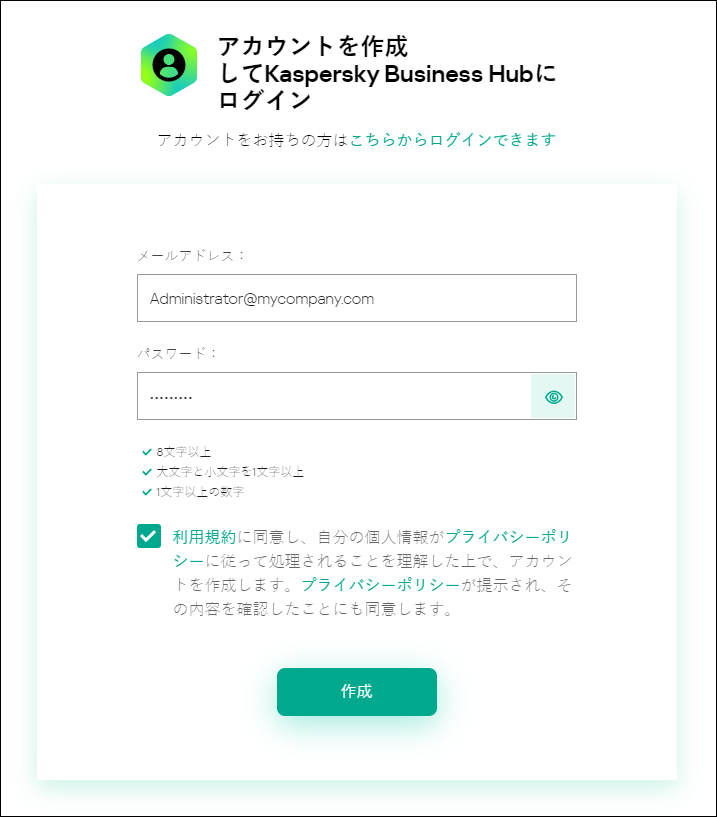
Kaspersky Business Hub でのアカウントの作成
- プライバシーポリシーのリンクをクリックし、プライバシーポリシーの内容をよく確認します。
- プライバシーポリシーに記載されている通りにデータが処理されて送信される(第三国を含む)ことを理解して同意し、プライバシーポリシーの内容を確認し理解した場合は、プライバシーポリシーに基づくデータ処理への同意のテキストに隣接するチェックボックスをオンにして[作成]をクリックします。
プライバシーポリシーに同意しない場合は、Kaspersky Business Hub を使用しないでください。
- カスペルスキーからのメールが、指定したメールアドレスに送信されます。メッセージにはワンタイムセキュリティコードが含まれています。
メールメッセージを開き、そこに含まれるワンタイムセキュリティコードをコピーします。
- カスペルスキーアカウントに戻り、コードを入力フィールドに貼り付けます。
Kaspersky Business Hub でのアカウントの作成が完了しました。
ページのトップに戻る
会社のワークスペースの作成
アカウントが作成された直後に、Kaspersky Business Hub に Kaspersky Next の会社のワークスペースを作成できます。
開始する前に、次を確認してください:
- ソフトウェア製品を使用する会社の名前。
- その会社が所在する国。会社がカナダに所在する場合は、州も知っておく必要があります。
- 保護する会社のコンピューターとモバイルデバイスの総数。
Kaspersky Business Hub で会社のワークスペースを作成するには:
- ブラウザーで Kaspersky Business Hub にアクセスします。
- Kaspersky Business Hub のスタートページで[ログイン]をクリックします。
- アカウントの作成時に指定したメールアドレスとパスワードを入力し、[ログイン]をクリックします。
ポータルに、Kaspersky Business Hub の使用条項への同意を要求するページが表示されます。
- Kaspersky Business Hub の使用条項をよくお読みください。
- 使用条項に同意する場合は、使用条項の本文の下にあるチェックボックスをオンにし、[条項に同意する]をクリックします。
使用条項に同意しない場合は、Kaspersky Business Hub を使用しないでください。
[同意しない]をクリックすると、Kaspersky Business Hub での作業を続行できず、アクセス可能なソフトウェア製品を使用できなくなります。
[条項に同意する]をクリックすると、国の選択ページが表示されます。
- 次のいずれかの手順を実行します:
- ドロップダウンリストから国を選択し、[確認]をクリックします。
この情報の入力は任意です。要求されるのは 1 回のみです。ライセンス価格を正しい通貨で表示するには、その情報が必要です。国を指定しない場合、ライセンス価格は既定の通貨で表示されます。テクニカルサポートに連絡することで、国を変更できます。
- 国を指定しない場合は、[スキップ]をクリックします。
ワークスペースの作成ウィザードが起動します。[次へ]をクリックしながらウィザードに従って手順を進めます。
- ドロップダウンリストから国を選択し、[確認]をクリックします。
- ウィザードの[ステップ 01:ソフトウェア製品を選択]ページで、使用するカスペルスキー製品を選択します:
- Kaspersky Next - 会社の従業員のコンピューターとモバイルデバイスを保護する場合。
- Kaspersky Security for Microsoft Office 365 - 会社の従業員の Exchange Online メールボックス、OneDrive ファイル、SharePoint Online サイトを保護する場合。
カスペルスキーのプロモーションページでソフトウェア製品の無償版を試すことを選択した場合、ワークスペースの作成ウィザードにリダイレクトされ、ソフトウェア製品を選択するステップがスキップされます。
- ウィザードの[ステップ 02:Kaspersky Next の使用条項]ページで、次の手順を実行します。
- 選択したソフトウェア製品の使用許諾契約書、プライバシーポリシー、およびデータ処理に関する契約書をよくお読みください。
- 使用許諾契約書およびデータ処理に関する契約書の条項に同意し、プライバシーポリシーに記載されている通りにデータが処理されて送信される(第三国を含む)ことを理解して同意した場合、一覧表示されている 3 点の文書に隣接するチェックボックスをオンにして、[条項に同意する]をクリックします。
条項に同意しない場合は、選択したカスペルスキー製品を使用しないでください。
[同意しない]をクリックすると、Kaspersky Business Hub でのワークスペース作成プロセスが終了します。
- ウィザードの[ステップ 03:ワークスペース情報]ページで、会社の主な詳細を指定します:
- 次の必要なフィールドに値を入力します:
- 会社名。ソフトウェア製品を使用する会社の名前を指定します。入力できるのは、255 文字までです。使用できる文字列は、大文字と小文字の英数字、ホワイトスペース、ドット、コンマ、マイナス、ダッシュ、アンダースコアです。指定した会社名が Kaspersky Business Hub と Kaspersky Next 管理コンソールに表示されます。
- 国。ドロップダウンリストから、会社が所在する国を選択します。アメリカまたはカナダを選択した場合、このフィールドの下に表示される[州]のドロップダウンリストで州も指定します。
- デバイスの数。保護する会社のコンピューターとモバイルデバイスの総数を入力します。
この入力フィールドでは、5 〜 999 の数値を入力できます。一部の地域では、使用可能なデバイスの最大数が異なる場合があります。
- [会社の説明]フィールド(オプション)に入力します。
Kaspersky Business Hub に複数のワークスペースがある場合に活用できます。入力できるのは、255 文字までです。使用できる文字列は、大文字と小文字の英数字、ホワイトスペース、ドット、コンマ、マイナス、ダッシュ、アンダースコアです。
- 次の必要なフィールドに値を入力します:
- ウィザードの[ステップ 04:詳細情報]ページで、連絡先の詳細を入力します。
ウィザードのこのページは、最初のワークスペースの作成時に 1 回のみ表示されます。
- 次のフィールドに値を入力します:
- 名前。
- 姓。
- 電話番号。
- メールアドレス既定では、このフィールドには Kaspersky Business Hub のアカウントの設定で指定したメールアドレスが表示されます。別のメールアドレスを指定できます。
- 郵便番号(オーストリア、アイルランド、スイス、リヒテンシュタイン、ドイツ、イギリスのみ)。
- ウィザードのこのページのフォームの他のフィールドでは、会社情報を入力した時に指定した詳細が自動的に入力されます。必要に応じて変更してください。
- 会社名。
- 国。
- [州](カナダのみ)。
- デバイスの数。
- 調査への参加に関する連絡先の詳細を提供し、カスペルスキー製品に関する情報を受け取ることに同意する場合は、適切なテキストに隣接するチェックボックスをオンにします。
連絡先情報の提供はオプションです。カスペルスキーは、このチェックボックスをオンにした場合にのみデータを受信します。
既定では、このチェックボックスはオフです。
このチェックボックスをオンにすると、Kaspersky Business Hub は reCAPTCHA を表示します。画面上の指示に従います。
Kaspersky Business Hub での会社のワークスペースの作成が完了します。
Kaspersky Business Hub には、会社のワークスペースの準備ができるまで待つように要求するページが表示されます。
- 次のフィールドに値を入力します:
- ワークスペース作成のメッセージで、リンクをクリックして会社のリストへ移動します。
- [ワークスペースに移動]をクリックします。
数分後、ワークスペースの準備ができると、管理コンソールが表示されます。カスペルスキーから送信されたメール内のリンクをクリックして、管理コンソールを表示させることもできます。このメールは、Kaspersky Business Hub でアカウントを作成した時に指定したメールアドレスに届きます。
管理コンソールが開いたら、Kaspersky Next の初期セットアップを実行する必要があります。
Kaspersky Next 管理コンソールを開く
Kaspersky Next のワークスペースを作成した直後に、
が自動的に起動します。このセクションの説明に従い、後で Kaspersky Next 管理コンソールを起動できます。Kaspersky Next 管理コンソールを開くには:
- ブラウザーで Kaspersky Business Hub にアクセスします。
- ユーザー名とパスワードを指定して、Kaspersky Business Hub のアカウントにログインします。
- 二段階認証を設定した場合は、SMS で送信されるか、認証アプリで生成されるワンタイムセキュリティコードを入力します(設定した二段階認証方法によって異なります)。
ポータルページには、自分が管理者になっている会社のリストが表示されます。
- 会社名のリンクまたはその左にある矢印アイコンをクリックして、必要な会社のノードを展開します。
ポータルページには、選択した会社に関する情報が表示されます。
- 選択した会社の名前の下で、Kaspersky Next のリンクをクリックするか、[ワークスペースに移動]をクリックして、会社のワークスペースに進みます。
メンテナンスのため、ワークスペースが使用できない場合があります。この場合、Kaspersky Next 管理コンソールに進むことができません。Kaspersky Next ワークスペースを開こうとすると、サーバーがメンテナンス中であることを示すメッセージが表示されます。メッセージには、サーバーのステータスがアップデートされる日時が記されます。指定された時間の経過後にワークスペースにログインしてください。
削除対象としてマークされているワークスペースを開くことはできません。
- Kaspersky Next の法的文書が、ユーザーが条項に同意した後に変更されている場合、ポータルページに変更された文書が表示されます。
次の手順に従います:
- 表示された文書をよくお読みください。
- 表示された文書の条項に同意する場合は、一覧表示されている文書に隣接するチェックボックスをオンにして、[条項に同意する]をクリックします。
条項に同意しない場合は、選択したカスペルスキー製品の使用を中止してください。
[同意しない]をクリックすると、操作が中止されます。
Kaspersky Next 管理コンソールが開きます。
Kaspersky Security Center から Kaspersky Next への移行
インフラストラクチャでの Kaspersky Security Center の使用を停止し、Kaspersky Next に切り替える場合は、次の 2 つのシナリオを使用した切り替えが可能です:
- 手動での移行
ユーザーのデバイスからネットワークエージェントをリモートでアンインストールし、Kaspersky Next からダウンロードした Kaspersky Endpoint Security for Windows をリモートでインストールするのみです。
- 自動的な移行
移行プロセスの一部の手順を自動化するスクリプトを提供します。
シナリオ:Kaspersky Security Center から Kaspersky Next への手動での移行
インフラストラクチャでの Kaspersky Security Center の使用を停止し、Kaspersky Next に切り替える場合は、ユーザーのデバイスからネットワークエージェントをリモートでアンインストールし、Kaspersky Next からダウンロードした Kaspersky Endpoint Security for Windows をリモートでインストールすることのみが必要です。Kaspersky Next で設定された
に従い、デバイスの保護が自動的に有効になります。このセクションのシナリオの完了後、Kaspersky Security Center から Kaspersky Next へユーザーデバイスが移動されます。
シナリオは、次のステップに分かれています:
- Kaspersky Next 管理コンソールを開く
- Kaspersky Endpoint Security for Windows の配布パッケージをダウンロードする
- ダウンロードした配布パッケージをアーカイブする
次の形式のいずれかでパッケージをアーカイブします:ZIP、CAB、TAR、または TAR.GZ。
Kaspersky Security Center がインストールされたコンピューターからアクセス可能なフォルダーに、アーカイブした配布パッケージを配置します。
- Kaspersky Security Center でのインストールパッケージの作成
アーカイブした配布パッケージのファイルから、カスタムインストールパッケージを作成します。
インストールパッケージの設定で、次のコマンドラインパラメータを指定します:
-sこの手順の実行方法の詳細情報は、Kaspersky Security Center のオンラインヘルプを参照してください。
- Kaspersky Security Center を使用可能なコンピューターで、ファイル executable_package.kpd を編集
ファイル executable_package.kpd は、作成したパッケージのルートフォルダーに配置されています。ファイルのパスは、[全般]タブにあるインストールパッケージのプロパティに記載されています。
指定したファイルを編集する権限があることを確認してください。
- Kaspersky Security Center で、Kaspersky Endpoint Security for Windows のリモートアンインストールタスクを、ユーザーデバイスで作成し実行
この手順の実行方法の詳細情報は、Kaspersky Security Center のオンラインヘルプを参照してください。
- Kaspersky Security Center で、ユーザーのデバイスからネットワークエージェントをリモートで削除するためのタスクを作成します
タスクが作成されたら、その設定に移動します。タスクスケジュールで、[他のタスクが完了次第]をオンにし、Kaspersky Endpoint Security for Windows の削除タスクを選択します。
この手順の実行方法の詳細情報は、Kaspersky Security Center のオンラインヘルプを参照してください。
- Kaspersky Security Center で、Kaspersky Endpoint Security for Windows のリモートインストールタスクを、ユーザーのデバイスで作成し実行
タスクの作成時に、次の設定を指定します:
- [アプリケーション]で、[Kaspersky Security Center]を選択します。
- [タスク種別]で、[アプリケーションのリモートインストール]を選択します。
- [インストールパッケージの選択]で、前に作成したパッケージを選択します。
- [管理サーバーを通じてオペレーティングシステムの共有フォルダーを使用する]をオンにします。
- [ネットワークエージェントを使用する]をオフにします。
タスクが作成されたら、その設定に移動します。タスクスケジュールで、[他のタスクが完了次第]をオンにし、ネットワークエージェントの削除タスクを選択します。
この手順の実行方法の詳細情報は、Kaspersky Security Center のオンラインヘルプを参照してください。
シナリオ:Kaspersky Security Center から Kaspersky Next への自動的な移行
このセクションでは、スクリプトを使用してユーザーのデバイスを Kaspersky Security Center から Kaspersky Next に移行する方法を説明します。
Windows デバイスのみを自動的に移行できます。
移行手順を開始する前に、Kaspersky Endpoint Security for Windows およびネットワークエージェントポリシー内にアンインストールからの保護用のパスワードがないことを確認してください。
移行時に、アンインストールからの保護が有効になっている場合は無効にします。デバイスが Kaspersky Next に接続されると、Kaspersky Next コンソールでこのパスワード保護を再度有効に設定できます。
または、動画の手順を参照し、移行スクリプトを使用することも可能です。この動画には、Kaspersky Next でサポートされているすべての言語の字幕が含まれています。
Kaspersky Next に移行するには:
- Kaspersky Security Center サーバーで、フォルダーを作成します。
- Kaspersky Next ワークスペースに移動します。
ワークスペースがまだない場合は、作成します。
- [配布パッケージ]セクションへ移動します。
- Kaspersky Endpoint Security for Windows の配布パッケージを、作成したフォルダーにダウンロードします。
- 任意のテキストエディタで、移行スクリプトのファイルを作成します:
- 作成したフォルダーにスクリプトのテキストファイルを保存します(拡張子は ps1)。
- PowerShell を起動し、作成したスクリプトをそこにドラッグアンドドロップします。
このスクリプトは、次の Kaspersky Security Center タスクを自動的に作成します:
- Kaspersky Security Center がインストールされたデバイスを除く、管理対象デバイスグループ内の全デバイスからの Kaspersky Endpoint Security for Windows のアンインストール。
- Kaspersky Next へのデバイスの接続後、それらのデバイスへの Kaspersky Endpoint Security for Windows の再インストール。
- スクリプト内の指示に従います。
- 移行するデバイスがドメイン内にあるかどうかを指定します(
Are the devices for migration in the domain? Y/N):- 移行するデバイスがドメインにない場合は、「
N」と入力して Enter キーを押します。Kaspersky Security Center のインストール管理者の資格情報の入力、Kaspersky Next インストールパッケージへのパスの指定、再起動を強制的に実行するかどうかの選択が要求されます(
強制的に再起動しますか?Y/N)。 - 移行するデバイスがドメイン内にある場合は、「
Y」と入力して、 Enter キーを押します。Kaspersky Security Center のインストール管理者の資格情報の入力、Kaspersky Next インストールパッケージへのパスの指定、デバイスのローカル管理者の資格情報の指定、再起動を強制的に実行するかどうかの選択が要求されます(
強制的に再起動しますか?Y/N)。
Kaspersky Next インストールパッケージへのパスを指定する場合、PowerShell ウィンドウにドラッグアンドドロップするか、パスを手動で指定できます(ただし、*.exe 拡張子を忘れずに追加してください)。
Kaspersky Security Center のユーザーロールの詳細は、Kaspersky Security Center のヘルプを参照してください。
- 移行するデバイスがドメインにない場合は、「
- デバイスを強制的に再起動する必要があるかどうかを指定します(
Force Restart? Y/N):- 再起動を強制的に実行する必要がある場合は、
Yと入力して Enter キーを押し、再起動の遅延を分単位で指定して、移行をすぐに開始するかどうかを選択します(Do you want to start migration now? Y/N)。 - 再起動を強制的に実行する必要がない場合は、
Nと入力して Enter キーを押します。この場合、Kaspersky Security Center からアンインストールタスクと再インストールタスクの両方を手動で実行する必要があります。
- 再起動を強制的に実行する必要がある場合は、
- 移行をすぐに開始する必要があるかどうかを指定します(
Do you want to start migration now? Y/N):- アンインストールタスクを自動的に実行する場合は、
Yと入力して Enter キーを押します。Kaspersky Security Center から、再インストールタスクのみを手動で実行する必要があります。 - Kaspersky Security Center から手動でアンインストールと再インストールの両方のタスクを実行する場合は、
Nと入力して Enter キーを押します。
- アンインストールタスクを自動的に実行する場合は、
- 移行するデバイスがドメイン内にあるかどうかを指定します(
- Kaspersky Security Center 管理コンソールを開きます。
- コンソールツリーで、[タスク]フォルダーを開きます。
- スクリプトの実行中に定義した設定に従ってアンインストールタスクが自動的に開始されなかった場合は、 KSC から KES Cloud への移行 – アンインストールタスクを実行します。
- デバイスの強制的な再起動を設定した場合は、デバイスが正常に再起動したことを確認してください。
再起動は、インストールタスクの正常な完了に必要です。再起動の正常な完了は、アンインストールタスクの実行統計(完全に完了するまで待機してください)と、[管理対象デバイス]セクションの全デバイスのネットワークエージェントのインストールステータスが[いいえ]であることから判断できます。
それ以外の場合は、デバイスを手動で再起動します。
- ユーザーのデバイスがドメインにない場合は、インストールタスクを開き、デバイスのローカル管理者アカウントを指定します。
- KSC から KES Cloud への移行 – KES Cloud のインストールを実行します。
インストールタスクが正常に完了すると、Windows を実行しているユーザーデバイスが Kaspersky Next に接続されます(接続には最大 15 分かかる場合があります)。既定のセキュリティプロファイル(カスペルスキーのエキスパートによる構成)が、各デバイスへ自動的に適用されます。
ページのトップに戻る
Kaspersky Next の初期セットアップ
会社のワークスペースの作成後に、Kaspersky Next の初期セットアップを実行する必要があります。Kaspersky Next 管理コンソールの初回起動時に、初期セットアップが自動的に開始されます。Kaspersky Next へようこそウィンドウが表示されます。このセクションの説明に従い、初期セットアップを続行します。
メンテナンスのため、ワークスペースが使用できない場合があります。この場合、Kaspersky Next 管理コンソールに進むことができません。Kaspersky Next ワークスペースを開こうとすると、サーバーがメンテナンス中であることを示すメッセージが表示されます。メッセージには、サーバーのステータスがアップデートされる日時が記されます。指定された時間の経過後にワークスペースにログインしてください。
Kaspersky Next の初期セットアップを実行するには:
- [Kaspersky Next へようこそ]ウィンドウで、[開始する]をクリックします。
Kaspersky Endpoint Security for Windows の契約書のウィンドウが開きます。
このウィンドウには、Kaspersky Endpoint Security for Windows の使用許諾契約書、Kaspersky Security Center ネットワークエージェントの使用許諾契約書、Kaspersky Endpoint Security for Windows とネットワークエージェントのデータ処理に関する追加の節、カスペルスキーの製品およびサービスに関するプライバシーポリシーへのリンクが表示されます。
- 各文書の内容をよく確認してください。
使用許諾契約書の条項に同意し、プライバシーポリシーに記載されている通りにデータが処理、送信される(第三国を含む)ことを理解して同意し、プライバシーポリシーの内容を確認して理解した場合、一覧表示されている 2 点の文書に隣接するチェックボックスをオンにして、[条項に同意する]をクリックします。
条項に同意しない場合は、セキュリティ製品を使用しないでください。すべてのチェックボックスがオンになっていないと、Kaspersky Next で Windows デバイスを管理できません。Kaspersky Endpoint Security for Windows の契約書のウィンドウが閉じます。
後で[配布パッケージ]セクションで Kaspersky Endpoint Security for Windows の配布パッケージを準備する時に、使用許諾契約書の条項に同意できます。
Kaspersky Endpoint Security for Mac の契約書のウィンドウが開きます。
このウィンドウには、Kaspersky Endpoint Security for Mac の使用許諾契約書、Kaspersky Security Center ネットワークエージェントの使用許諾契約書、カスペルスキーの製品およびサービスに関するプライバシーポリシーへのリンクが表示されます。
- 各文書の内容をよく確認してください。
使用許諾契約書の条項に同意し、プライバシーポリシーに記載されている通りにデータが処理、送信される(第三国を含む)ことを理解して同意し、プライバシーポリシーの内容を確認して理解した場合、一覧表示されている 2 点の文書に隣接するチェックボックスをオンにして、[条項に同意する]をクリックします。
条項に同意しない場合は、セキュリティ製品を使用しないでください。すべてのチェックボックスがオンになっていないと、Kaspersky Next で Mac デバイスを管理できません。Kaspersky Endpoint Security for Mac の契約書のウィンドウが閉じます。
後で[配布パッケージ]セクションで Kaspersky Endpoint Security for Mac の配布パッケージを準備する時に、使用許諾契約書の条項に同意できます。
[プロキシサーバー設定]ウィンドウが表示されます。
- 必要に応じて、プロキシサーバー設定を指定し、[次へ]をクリックします。
[Kaspersky Security Network の使用]ウィンドウが表示されます。
- Kaspersky Security Network に関する声明をよく読み、同意する場合は[条項に同意する]をクリックします。
[同意しない]をクリックすると、Kaspersky Security Network の使用が無効になります。Kaspersky Next の他の機能には影響ありません。必要に応じて、いつでも管理コンソールで Kaspersky Security Network の使用を有効にすることができます。
Kaspersky Next を最大限に活用するウィンドウが表示されます。ウィンドウには、カスペルスキーが推奨する機能が一覧表示されます。
- これらの機能を設定する場合は、必要な変更を加えて、[OK]をクリックします。機能の設定に追加の手順が必要な場合は、関連するウィンドウが表示されます。画面上の指示に従います。
[後で]をクリックすると、後で機能を設定できます。
会社の Kaspersky Next の初期セットアップが完了しました。Kaspersky Next 管理コンソールを使用する準備ができました。
ページのトップに戻る
Kaspersky Next 管理コンソールのインターフェイス
このセクションでは、本製品のインターフェイスの主な項目について説明します(下図を参照)。
![[情報パネル]-[使用の開始]ウィンドウ。](loc_console_inf_panel_ng_next.png)
Kaspersky Next 管理コンソール
管理コンソールの左側には、ナビゲーション領域が表示されます。
管理コンソールの右側には、セクションの内容が含まれています:
情報パネル
このセクションでは、次のことができます:
- [使用の開始]タブ—Kaspersky Next を設定し、これを行うためのビデオの説明を表示します。
- [監視]タブ - モバイルデバイスとコンピューターのステータスを監視します。
- [レポート]タブ - デバイス保護に関するレポートを生成して表示します。
- [イベントログ]タブ—Kaspersky Next でイベントを監視します。
- [ライセンス]タブ - Kaspersky Next のライセンスを表示し、追加や置き換えを行います。
ユーザー
このセクションでは、次のことができます:
デバイス
このセクションには、ユーザーがセキュリティ製品をインストールしたデバイスのリストが表示されます。このセクションでは、次のことができます:
セキュリティ管理
このセクションでは、次のことができます:
- [セキュリティプロファイル]サブセクション - セキュリティプロファイルを管理(セキュリティプロファイルの追加、設定、削除、およびユーザーへのセキュリティプロファイルの割り当て)します。
- [脆弱性診断とパッチ管理]サブセクション - ユーザーの Windows デバイスで検知されたソフトウェアの脆弱性、およびデバイスにインストール済みのアプリケーションのアップデートを表示および管理します。検知された脆弱性を修正するパッチも含まれます。
- [Data Discovery]サブセクション - Data Discovery による検出結果の表を表示します。
- [Endpoint Detection and Response]サブセクション(Kaspersky Next EDR Optimum または XDR Expert ライセンスで Kaspersky Next をアクティベートした場合)—Endpoint Detection and Responseアラートの表を表示します。
- [Root-Cause Analysis]サブセクション(Kaspersky Next EDR Foundations ライセンスで Kaspersky Next をアクティベートした場合)—根本原因分析検出の表を表示します。
- [暗号化]サブセクション - Windows デバイスと macOS デバイスの暗号化設定を管理します。
隔離
このセクションでは、次のことができます:
配布パッケージ
このセクションでは、セキュリティ製品の配布パッケージをダウンロードして、後でそのセキュリティ製品をデバイスにインストールできます。
設定
このセクションでは、次のことができます:
- 定義データベースのアップデート、マルウェアスキャン、およびや Kaspersky Next で発生する様々なイベントに関するメッセージ配信の定義を設定します。
- Endpoint Detection and Response を有効または無効にします(Kaspersky Next EDR Optimum または XDR Expert ライセンスに基づいて Kaspersky Next をアクティベートした場合)。
- Root-Cause Analysis を有効または無効にします(Kaspersky Next EDR Foundations ライセンスで Kaspersky Next をアクティブ化した場合)。
- Data Discovery を有効または無効にします。
- Kaspersky Security Network を有効または無効にします。
左側のナビゲーション領域の下部には、次のリンクがあります:
- ヘルプ
クリックすると、Kaspersky Next のヘルプを表示します。
- サポート
クリックすると、ワークスペースとライセンスに関する情報を表示します。カスペルスキーのテクニカルサポートに問い合わせる際に、この情報が必要になります。
- フィードバックの送信
クリックして、Kaspersky Next の操作に関する評価を送信します。
- 契約書
クリックすると、Kaspersky Next ワークスペースを作成した時に同意した契約書、およびデータ処理に関する契約書の本文を表示します。
管理コンソールの左上隅には、現在作業しているワークスペースの会社の名前が表示されます。
会社名の上にある表示 / 非表示()を使用すると、管理コンソールの左側にあるナビゲーション領域設定の名前を展開して表示したり折りたたんで非表示にしたりできます。使用しているブラウザーのウィンドウが狭いと、ナビゲーション領域設定の名前と表示 / 非表示(
)ボタンは表示されません。
管理コンソールの左下隅にある管理者()アイコンと名前をクリックすると、ドロップダウンリストが開きます。このドロップダウンリストでは、次の操作が行えます:
- 管理コンソールのインターフェイス言語を選択します。
- Kaspersky Business Hub でのアカウント設定を管理します。
- Kaspersky Business Hub で管理している別の会社のワークスペースに進みます。
- Kaspersky Business Hub でライセンスを購入して更新します。
- アクティビティを停止し、Kaspersky Next を終了します。
一部の管理コンソールウィンドウ(たとえば、セキュリティプロファイル設定ウィンドウや特定の確認ウィンドウ)を開くと、メインウィンドウは表示されたままですが、背景が暗くなります。この場合、メインウィンドウの左側の領域をクリックできます。前面で開いているウィンドウが閉じます。
ページのトップに戻る
セキュリティ製品の導入
このセクションでは、社内ユーザーデバイスへのセキュリティ製品の導入について説明します。
開始する前に、Kaspersky Business Hub にアカウントがあること、会社のワークスペースが作成されていること、Kaspersky Next 管理コンソールが開かれていることを確認してください。
セキュリティ製品の導入には、以下の手順があります:
別の方法として、Windows の複数のデバイスを同時に保護することができます。これを行うには、グループポリシースクリプトを使用してセキュリティ製品を導入できます。
ページのトップに戻る
ユーザーの追加とメールの送信
Kaspersky Next を使用するには、ユーザー(会社の従業員)を Kaspersky Next 管理コンソールに追加する必要があります。ユーザーはデバイスに
を個別にインストールし、Windows デバイス、Mac デバイス、およびモバイルデバイスを Kaspersky Next に接続します。Kaspersky Next は、メールアドレスでユーザーを識別します。Kaspersky Next 管理コンソールにユーザーを追加してメールを送信するには:
- Kaspersky Next 管理コンソールを開きます。
- [ユーザー]セクションを選択します。
[ユーザー]セクションには、Kaspersky Next に追加されたユーザーとユーザーのグループのリストが表示されています。
最初は、リストにはワークスペースを作成した 1 人のユーザーが表示されます。
- ユーザーのリストの上にある[ユーザーの追加]をクリックします。
[ユーザーの追加]ウィザードが起動します。[次へ]をクリックしながらウィザードに沿って手順を進めます。
- ウィザードの[メールアドレスを入力する]手順の入力フィールドに、ユーザーのメールアドレスを追加します。
アドレスを手動で入力するか、テキストファイルからアドレスのリストをコピーして貼り付けることができます。各メールアドレスは新しい行に入力するか、カンマ(
,)、セミコロン(;)、またはスペース(追加できるユーザーのメールアドレスは 999 個までです。ライセンスで許可されている場合、3000 個までユーザーのメールアドレスを追加できます。
- ウィザードの[データを確認する]手順で、入力したデータを確認します。[ユーザーエイリアス]列には、既定でユーザーのメールボックスの名前が表示されます。
必要に応じて、ユーザーのメールアドレスとエイリアスを修正します。
- ウィザードの[指示を送信する]手順で、デバイスにセキュリティ製品をインストールするための手順を記載したメールメッセージを新規ユーザーに送信するかどうかを決定します。
ユーザーは受信したメールを使用して、Windows または macOS のデバイスの場合は任意の数のデバイスに接続できますが、Android または iOS または iPadOS のデバイスの場合、接続できるのは 1 台のモバイルデバイスのみです。ユーザーが複数のモバイルデバイスを接続する必要がある場合は、デバイスの数に基づいてユーザーに複数のメッセージを送信します。
たとえば、ユーザーの管理対象デバイスのデバイスの管理を支援する管理者を追加する時に、手順の送信をスキップしたい場合があります。
試用ライセンスで Kaspersky Next をアクティベートした場合、ワークスペースに対して 1 日あたりのメールメッセージの送信制限が設定されます。この制限に近づいたり、制限を超えたりすると、管理コンソールは、追加されたユーザーにメッセージを送信できないことを警告します。手順の送信をスキップするか、追加するユーザーの数を減らすことができます。
- [完了]をクリックしてウィザードを閉じます。
- 最初の 5 回ウィザードを実行し、指示を送信することを選択した場合、管理コンソールには、以降のアクションに関する情報を含むメッセージが表示されます。[OK]をクリックしてメッセージを閉じます。
以降、このメッセージは表示されなくなります。
指定されたユーザーアカウントが Kaspersky Next に追加されます。
手順の送信を選択した場合、Kaspersky Next はユーザーのデバイスにセキュリティ製品のインストール方法とセキュリティ製品へのリンクを記載されたメールが送信されます。
その後、ユーザーのリストの上にある[指示を送信する]をクリックして、いつでも手順が記載されたメールをユーザーに送信できます。
セキュリティ製品のインストール
デバイスの接続を促す文面とセキュリティ製品へのリンクが記載されたメールをユーザーに送信すると、ユーザーはデバイスにセキュリティ製品をインストールできます。
デバイスにセキュリティ製品をインストールするには、ユーザーはメール内のリンクをクリックします。適切なインストールパッケージのダウンロードがすぐに開始されます。ダウンロードが完了すると、セキュリティ製品のインストールが自動的に開始されます。
ユーザーがメール内のリンクをクリックできるのは、メールが送信されてから 336 時間(2 週間)以内です。この期間が終了すると、ユーザーはインストールのリンクが記載された新しいメールを要求する必要があります。
導入結果の表示
ユーザーがデバイスにセキュリティ製品をインストールすると、Kaspersky Next 管理コンソールに変更が次のように表示されます:
- [ユーザー]セクションにはユーザーのリストが表示され、追加されたユーザー、各ユーザーが接続しているデバイスの数、およびそれぞれのステータスが一覧表示されます。
- [デバイス]セクションにはデバイスのリストが表示され、ユーザーがセキュリティ製品をインストールしたデバイスが一覧表示されます。デバイスがリストに表示されるまで、セキュリティ製品のインストール後から 15 分ほどの遅れがあります。[デバイスの所有者]列の所有者は、すべてのモバイルデバイスに指定されています。すべての Windows デバイスと Mac デバイスに所有者を割り当ててください。
Kaspersky Next のアップグレード
Kaspersky Next の新しいバージョンへのアップグレード後に、製品の追加セットアップを実行する必要があります。アップグレード後、最初に Kaspersky Next 管理コンソールを起動すると、追加のセットアップが自動的に開始されます。[Kaspersky Next の新バージョンへようこそ]ウィンドウが表示されます。
いつでも追加のセットアップウィンドウを閉じて、以下で説明する手順をスキップすることができます。また、[情報パネル]セクションの[監視]タブにある[新バージョンの情報]をクリックして、ウィンドウを再度開くこともできます。
アップデート機能(マルウェア対策の署名のアップデートおよびコードベースのアップデートの提供を含む)および KSN 機能は、アメリカ合衆国内にある本ソフトウェアではご利用いただけなくなる可能性があります。
Kaspersky Next の追加セットアップを実行するには:
- [Kaspersky Next の新バージョンへようこそ]ウィンドウで、[次へ]をクリックします。
- Kaspersky Next の新バージョンが Kaspersky Endpoint Security for Windows または Kaspersky Endpoint Security for Mac の新バージョンをサポートしている場合、[Kaspersky Endpoint Security for Windows および Kaspersky Endpoint Security for Mac の新しいバージョンが使用可能です]ウィンドウが表示されます。
セキュリティ製品の新しい配布パッケージを準備する場合は、[準備する]をクリックします。
Kaspersky Endpoint Security for Windows の新しい配布パッケージが準備されると、管理対象デバイス上のセキュリティ製品は自動的に新しいバージョンにアップグレードされます。自動アップデートが開始されるとすぐに、Kaspersky Next は[情報パネル]セクションに通知を表示します。また、[配布パッケージ]セクションには、自動アップデートのステータス([パッケージが保留中](配布パッケージの準備を待機中)、[保留中](カスペルスキーを待機中)、[進行中]、または[完了])が表示されます。
旧バージョンのセキュリティ製品を引き続き使用する場合は、[後で]をクリックします。
- 旧バージョンのセキュリティ製品が管理対象デバイスにインストールされている場合、[Kaspersky Endpoint Security 10.0 for Windows(サポート対象外)が使用されています]ウィンドウが表示されます。
旧バージョンのセキュリティ製品を新しいバージョンにアップグレードする場合は、[同意する]をクリックします。
旧バージョンのセキュリティ製品を引き続き使用する場合は、[後で]をクリックします。
[<セキュリティ製品名> 使用許諾契約書]ウィンドウが開きます。
このウィンドウには、セキュリティ製品の使用許諾契約書、Kaspersky Security Center ネットワークエージェントの使用許諾契約書、 データ処理に関する追加の節(Kaspersky Endpoint Security for Windows のみ)、カスペルスキーの製品およびサービスに関するプライバシーポリシーへのリンクが表示されます。
- 各文書の内容をよく確認してください。
使用許諾契約書の条項に同意し、プライバシーポリシーに記載されている通りにデータが処理、送信される(第三国を含む)ことを理解して同意し、プライバシーポリシーの内容を確認して理解した場合、一覧表示されている 2 点の文書に隣接するチェックボックスをオンにして、[条項に同意する]をクリックします。
条項に同意しない場合は、セキュリティ製品を使用しないでください。すべてのチェックボックスがオンになっていないと、セキュリティ製品を最新バージョンにアップグレードできません。<セキュリティ製品名> 使用許諾契約書のウィンドウが閉じます。
使用許諾契約書の条項に後で同意できます。Kaspersky Endpoint Security for Windows または Kaspersky Endpoint Security for Mac の配布パッケージを準備する時に、[配布パッケージ]セクションで同意できます。
[プロキシサーバー設定]ウィンドウが表示されます。
- 必要に応じて、プロキシサーバー設定を指定し、[次へ]をクリックします。
[Kaspersky Next の機能を管理する]ウィンドウが表示されます。ウィンドウには、カスペルスキーが推奨する機能が一覧表示されます。
- これらの機能を設定する場合は、必要な変更を加えて、[OK]をクリックします。機能の設定に追加の手順が必要な場合は、関連するウィンドウが表示されます。画面上の指示に従います。
[後で]をクリックすると、後で機能を設定できます。
[Kaspersky Security Network の使用]ウィンドウが表示されます。
ウィンドウには、アップグレードすることを選択したセキュリティ製品の Kaspersky Security Network に関する声明の内容が表示されます。
- Kaspersky Security Network に関する声明をよく読み、説明されている条項に同意する場合は、対応するチェックボックスをオンにしてください。
- [条項に同意する]をクリックします。
[同意しない]をクリックすると、Kaspersky Security Network の使用が無効になります。Kaspersky Next の他の機能には影響ありません。必要に応じて、いつでも管理コンソールで Kaspersky Security Network の使用を有効にすることができます。
会社の環境に合わせた Kaspersky Next の追加設定が完了しました。Kaspersky Next 管理コンソールを使用する準備ができました。
ユーザーアカウントの管理
このセクションでは、Kaspersky Next でユーザーアカウントを管理する方法について説明します。ユーザーアカウントには次の処理を行うことができます:
- ユーザーのリストを表示および編集します。
- ユーザーのグループを作成し、これらのグループにユーザーを分散します。
- ユーザーに権限を付与します。
- ユーザー情報を編集します。
ユーザーのリストの表示
Kaspersky Next 管理コンソールの[ユーザー]セクションには、管理コンソールに追加されたユーザーとユーザーのグループが表示されます。
リストには、ユーザーとユーザーのデバイスの詳細が表示される列があります。表示される詳細は、次の通りです:
- ステータス。このアイコンには、ユーザーのデバイス(Kaspersky Next に接続されているコンピューターやモバイルデバイス)の保護ステータスが深刻度の高い順に反映されます。
([緊急]):少なくとも 1 人のユーザーのデバイスで緊急イベントが発生しました。
([警告])。少なくとも 1 人のユーザーのデバイスで注意が必要な重要イベントが発生しました。
([OK])。ユーザーのデバイスで緊急イベントまたは重要イベントは発生しませんでした。
([データがありません])。ユーザーは Kaspersky Next に接続されたデバイスを所有していないか、そのデバイスで発生したイベントに関するデータを取得できません。
ユーザーが異なるステータスの複数のデバイスを所有している場合、最も深刻なステータスが表示されます。たとえば、重要イベントと緊急イベントが異なるデバイスで発生した場合、緊急イベントに対応するステータスが表示されます。
- ユーザー / グループ。ユーザー名とメールアドレス(スタンドアロンユーザーの場合)、またはグループ名とグループ内のユーザー数(ユーザーグループの場合)が表示されます。名前のリンクをクリックすると、ユーザーまたはユーザーのグループに関する詳細情報が記載されたページに移動できます。
- デバイスの数。ユーザーまたはユーザーのグループが所有し、Kaspersky Next に接続されているデバイスの数が表示されます。
- コメント。ユーザー情報の編集時や、ユーザーのグループの追加時に入力したコメントが表示されます。
- アクセス権。ユーザーに付与されているアクセス権が表示されます。管理タグは、ユーザーに管理者権限が付与されていることを意味します。ユーザーに管理者権限が付与されていない場合、このユーザーのこの列は空白のままです。
- セキュリティプロファイル。これには、ユーザーアカウントまたはユーザーのグループに割り当てられているセキュリティプロファイルが表示されます。必要に応じて、ドロップダウンリストから選択して、別のセキュリティプロファイルを割り当てることができます。割り当てたセキュリティプロファイルは、すぐにユーザーのデバイスに適用されます。
ユーザーアカウントのリストをユーザーのデバイスのステータスでフィルタリングできます。
ユーザーアカウントのリストをフィルタリングするには、
[ユーザーを表示]に隣接する、必要なステータスのリンクをクリックします。
フィルタリングを削除するには、
[すべて]をクリックします。
ユーザーアカウントのリストを次の列で並べ替えることができます:[ステータス]、[ユーザー / グループ]、[デバイスの数]、[コメント]、[アクセス権]。
リストを並べ替えるには:
列名のリンクをクリックします。
列名は大文字で表示されます。列の名前の隣には、上向き矢印(˄)で並べ替え方向を示しています。並べ替えの方向を変更するには、もう一度クリックします。列の名前の横に、下向き矢印(˅)が表示されます。
[検索]入力フィールドは、リストの上にあります。このフィールドを使用すると、長いリスト内でオブジェクトをすばやく見つけて切り替えることができます。
ユーザーのグループの作成
ユーザーのグループを作成して、ユーザーの各タスクと担当範囲に一致するセキュリティプロファイルをすばやく割り当てることができます。
作成できるユーザーグループは 50 個までです。
ユーザーグループを作成するには:
- Kaspersky Next 管理コンソールを開きます。
- [ユーザー]セクションを選択します。
[ユーザー]セクションには、Kaspersky Next に追加されたユーザーとユーザーのグループのリストが表示されています。
- ユーザーのリストの上にある[グループを作成]をクリックします。
[グループの作成]ウィンドウが表示されます(下図を参照)。
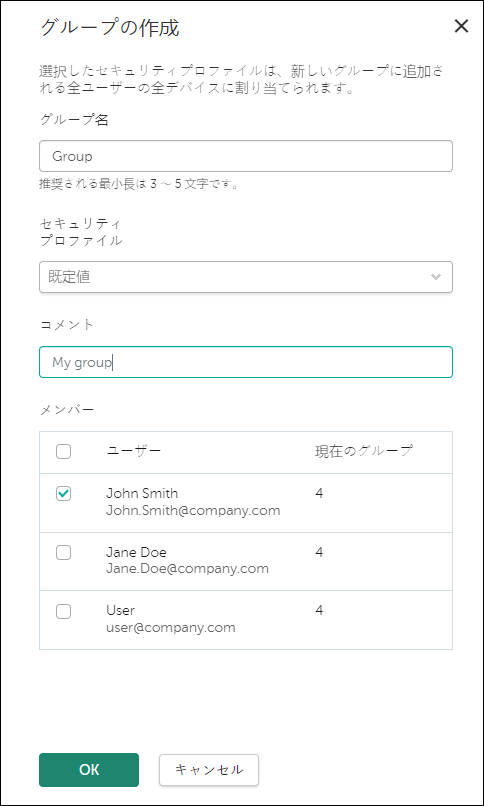
Kaspersky Next でのユーザーグループの作成
- [グループ名]および[コメント]の入力フィールドに、ユーザーグループの名前とコメントを入力します。
入力できるのは、255 文字までです。使用できる文字列は、大文字と小文字の英数字、ホワイトスペース、ドット、コンマ、マイナス、ダッシュ、アンダースコアです。
- [セキュリティ プロファイル]ドロップダウンリストから、グループに割り当てるセキュリティプロファイルを選択します。
[既定値]のセキュリティプロファイルは、既定で各グループに対して選択されています。[既定値]セキュリティプロファイルは、Windows、Mac、Android、iOS および iPadOS のデバイス向けに設定されています。
- [メンバー]の下で、グループに追加するユーザーアカウントの横にあるチェックボックスをオンにします。ユーザーアカウントが現在別のグループに追加されている場合は、新しいグループに移動されます。
別の方法として、作成後にグループにユーザーを追加することもできます。
- [OK]をクリックします。
新しく作成されたグループがユーザーとユーザーグループのリストに表示されます(下図を参照)。
![[ユーザー]ウィンドウ。](loc_users_and_groups_next.png)
Kaspersky Next ユーザーのリストに新しく作成されたグループ
ページのトップに戻る
ユーザー情報の編集
ユーザーに関する情報を編集するには:
- Kaspersky Next 管理コンソールを開きます。
- [ユーザー]セクションを選択します。
[ユーザー]セクションには、Kaspersky Next に追加されたユーザーとユーザーのグループのリストが表示されています。
- リスト内で、情報を編集するユーザーに隣接するチェックボックスをオンにします。
- ユーザーのリストの上にある[編集]をクリックします。
ユーザーに関する詳細情報が記載されたウィンドウが表示されます。
- ユーザー情報を編集します:
- ユーザーエイリアス
- メールアドレス
管理者権限が付与されているユーザーのメールアドレスは編集できません。そのようなユーザーは、Kaspersky Business Hub でメールアドレスを自身で編集できます。
- コメント
ユーザーをグループに移動する、ユーザーに管理者権限を付与する(または管理者権限を取り消す)、デバイスにセキュリティ製品をインストールするための指示をユーザーに送信するなどの操作を実行するには、[コマンド]セクションにある該当するボタンをクリックします。
- [保存]をクリックします。
ユーザーウィンドウを開いた時にユーザー情報を編集することもできます。ユーザー情報を編集するには、ユーザーアカウント名のリンクをクリックして、[編集]をクリックします。
編集した情報は、ユーザーのリストとユーザー設定のページに表示されます。
ページのトップに戻る
グループへのユーザーの追加
ユーザーのリストまたはグループ内から、以前に作成したグループにユーザーアカウントを追加できます。
ユーザーのリストからグループにユーザーアカウントを追加するには:
- Kaspersky Next 管理コンソールを開きます。
- [ユーザー]セクションを選択します。
[ユーザー]セクションには、Kaspersky Next に追加されたユーザーとユーザーのグループのリストが表示されています。
- ユーザーのリストで、グループに追加するユーザーアカウントの隣にあるチェックボックスをオンにします。
- リストの上にある[グループへ移動]をクリックします。
[グループへ移動]ボタンは、少なくとも 1 つのグループが作成されている場合にのみ使用可能になります。
[ユーザーをグループに移動]ウィンドウが表示されます。
- このドロップダウンリストから、選択したユーザーアカウントの移動先のグループの名前を選択します。
- [OK]をクリックします。
ユーザーアカウントがグループに追加されます。
グループに追加されたユーザーは、ユーザーの全般リストには表示されません。ユーザーに割り当てられたセキュリティプロファイルは、ユーザーアカウントが追加されたグループに割り当てられたセキュリティプロファイルに置き換えられます。
グループ内からグループにユーザーアカウントを追加するには:
- Kaspersky Next 管理コンソールを開きます。
- [ユーザー]セクションを選択します。
[ユーザー]セクションには、Kaspersky Next に追加されたユーザーとユーザーのグループのリストが表示されています。
- ユーザーアカウントを追加するグループの名前をクリックします。
グループウィンドウが表示されます。
- [ユーザーをグループに追加]をクリックします。
[ユーザーを「<グループ名>」グループへ追加]ウィンドウが表示されます。
- 既存のユーザーを追加するか、新しいユーザーを追加するかを選択し、[次へ]をクリックします。
- 既存のユーザーを追加することを選択した場合、Kaspersky Next にユーザーアカウントのリストが表示されます。グループに追加するユーザーアカウントの横にあるチェックボックスをオンにし、[保存]をクリックします。
新しいユーザーの追加を選択した場合は、[ユーザーの追加]ウィンドウが開きます。以降の操作は、Kaspersky Next に最初にユーザーを追加した時と同じです。
ユーザーアカウントがグループに追加されます。
グループに追加されたユーザーは、ユーザーの全般リストには表示されません。ユーザーに割り当てられたセキュリティプロファイルは、ユーザーアカウントが追加されたグループに割り当てられたセキュリティプロファイルに置き換えられます。
ユーザーロール、ユーザーの権限の管理
このセクションでは、Kaspersky Next のユーザーロール、ユーザーへの管理者権限の付与、ユーザーの管理者権限の取り消しに関する情報について説明します。
Kaspersky Next のユーザーロールについて
Kaspersky Next のロールは、Kaspersky Next のオブジェクトを使用して特定の操作を実行する一連の権限で構成されます。
Kaspersky Next には 2 つのロールがあります:
- 管理者
管理者は、たとえば、ユーザーの追加、コンピューターとモバイルデバイスの追加、セキュリティプロファイルの設定、ユーザーへの管理者権限の提供などにより、Kaspersky Next を設定できます。
Kaspersky Next でアカウントに管理者権限が付与されたユーザーは、組織内(同じ会社の Kaspersky Security for Microsoft Office 365 ワークスペースを含む)の Kaspersky Business Hub 管理者権限も取得します。
- ユーザー
ユーザーはデバイス(コンピューターおよびモバイルデバイス)にセキュリティ製品をインストールできます。
ユーザーへの管理者権限の付与
ユーザーに管理者権限を付与するには:
- Kaspersky Next 管理コンソールを開きます。
- [ユーザー]セクションを選択します。
[ユーザー]セクションには、Kaspersky Next に追加されたユーザーとユーザーのグループのリストが表示されています。
- ユーザー名のリンクをクリックして、ユーザー情報ページに進みます。
- [管理者権限を付与する]をクリックして、ユーザーに管理者権限を付与します。
指定されたユーザーには管理者権限が付与されています。
ユーザーが Kaspersky Business Hub にアカウントを持っていない場合、ユーザーは Kaspersky Business Hub への登録のリンクが記載されたメールを受信します。ユーザーが既に Kaspersky Business Hub にアカウントを持っている場合、Kaspersky Next ワークスペースで管理者ロールを確認するメールを受信します。
ユーザー情報のページとユーザーアカウントのリストでは、ユーザーアカウントの名前の横の[アクセス権]列に管理タグが赤い背景で表示されます。このタグは、ユーザーが管理者権限を持っていることを示します。
ページのトップに戻る
ユーザーの管理者権限の取り消し
ユーザーの管理者権限を取り消すには:
- Kaspersky Next 管理コンソールを開きます。
- [ユーザー]セクションを選択します。
[ユーザー]セクションには、Kaspersky Next に追加されたユーザーとユーザーのグループのリストが表示されています。
- ユーザー名のリンクをクリックします。
ユーザー情報が記載されたウィンドウが表示されます。
- [管理者権限を取り消す]をクリックしてユーザーの管理者権限を取り消します。
ユーザーに管理者権限がなくなります。
管理者権限の取り消しに関するメールがユーザーに送信されます。
ユーザー情報を表示するウィンドウ、[ユーザー]セクションのユーザーのアカウント名に隣接する[アクセス権]列から、管理タグ(赤い背景に白地で表示)が消えます。
ページのトップに戻る
ユーザーアカウントの削除
ユーザーのリストからユーザーアカウントを削除するには:
- Kaspersky Next 管理コンソールを開きます。
- [ユーザー]セクションを選択します。
[ユーザー]セクションには、Kaspersky Next に追加されたユーザーとユーザーのグループのリストが表示されています。
- 特定のグループに追加されているユーザーアカウントを削除する場合は、そのグループの名前をクリックします。
ユーザーの一般リストからユーザーアカウントを削除する場合は、この手順をスキップしてください。
- 削除するユーザーアカウント名に隣接するチェックボックスをオンにします。
ユーザーアカウントとユーザーのグループを 1 回の操作で削除することはできません。
- リストの上にある[削除]をクリックします。
ユーザーの削除を確認すると、Kaspersky Next はリストからユーザーアカウントを削除します。
選択したユーザーが管理者である場合、ユーザーには管理者権限の取り消しに関するメールが送信されます。このユーザーはワークスペースを管理できなくなります。
選択したユーザーが Windows および macOS を実行している管理対象デバイスを所有している場合、これらのデバイスは割り当て解除されます。
ユーザーの削除には制限があります:
- モバイルデバイスを管理しているユーザーのアカウントは削除できません。この場合、まずそのユーザーが所有するデバイスを削除する必要があります。
- 自分自身のアカウントを削除することはできません。
ユーザーグループの削除
ユーザーのリストからユーザーのグループを削除するには:
- Kaspersky Next 管理コンソールを開きます。
- [ユーザー]セクションを選択します。
[ユーザー]セクションには、Kaspersky Next に追加されたユーザーとユーザーのグループのリストが表示されています。
- 削除するユーザーグループに隣接するチェックボックスをオンにします。
ユーザーアカウントとユーザーのグループを 1 回の操作で削除することはできません。
- リストの上にある[削除]をクリックします。
削除対象として選択したグループの数に応じて、[削除対象グループ「<グループ名>」]または[削除対象グループ(<グループ数>)]ウィンドウが開きます。
- 選択したグループの少なくとも 1 つに少なくとも 1 つのユーザーアカウントが含まれている場合、これらのユーザーアカウントをどうするかを選択します。
- ユーザーを保持して他のグループに移動
削除されるグループからユーザーアカウントを保持する場合は、このオプションを選択します。
[ユーザーをグループに移動]で、これらのユーザーアカウントを移動する場所(別の既存のグループまたはユーザーの全般リスト)を選択します。
- ユーザーをグループと併せて削除
削除されるグループとともにユーザーアカウントを削除する場合は、このオプションを選択します。
- ユーザーを保持して他のグループに移動
- [削除]をクリックして、グループの削除を確定します。
ユーザーアカウントの移動を選択した場合、ユーザーのグループは削除されます。
ユーザーをグループと一緒に削除することを選択した場合、Kaspersky Next はユーザーアカウントを削除する時と同じアクションを実行し、同じ制限が適用されます。ユーザーが含まれていないグループ、または削除可能なユーザーのみが含まれているグループは削除されます。他のグループは保持されます。
ページのトップに戻る
デバイスの管理
このセクションでは、様々なオペレーティングシステムを実行しているデバイスの Kaspersky Next への接続、デバイスのリストの表示、デバイス名の変更、デバイスの削除の方法について説明します。
デバイスのリストの表示
Kaspersky Next 管理コンソールの[デバイス]セクションに、本製品に接続されているデバイスのリストが表示されます。これらは、セキュリティ製品がインストールされているデバイスです。
リストには、デバイスとその所有者に関する次の情報を示す列が含まれています:
- ステータス。アイコンには、Kaspersky Next に接続されているデバイスの保護ステータスが深刻度の高い順に反映されます:
- OS。デバイスにインストールされているオペレーティングシステムの名前が含まれます。
- 名前。デバイス名が含まれ、デバイスにインストールされているオペレーティングシステムの名前とバージョンが指定されています。デバイス名のリンクをクリックすると、デバイスの詳細情報を含むページに進めます。
- デバイスの所有者。デバイス所有者のユーザーアカウント名とデバイス所有者のメールアドレスが含まれます。
デバイスに所有者が割り当てられていない場合、[未割り当て]と表示されます。Windows デバイスの場合、Kaspersky Next はデバイスのプロパティウィンドウに前回のログインを表示を表示します。そこには、このデバイスに前回ログインしたユーザーのユーザーエイリアスが表示されます。
- グループ名。デバイスの所有者が属するグループの名前が含まれます。
- セキュリティ プロファイル。デバイスに割り当てられたセキュリティプロファイルの名前が含まれます。
デバイスのリストは、デバイスのステータスでフィルタリングできます。
デバイスのリストをフィルタリングするには、
[デバイスを表示]に隣接する、必要なデバイスステータスのリンクをクリックします。
フィルタリングを削除するには、
[すべて]をクリックします。
デバイスのリストを次の列で並べ替えることができます:[ステータス]、[OS]、[名前]、[デバイスの所有者]、[グループ名]。
リストを並べ替えるには:
列名のリンクをクリックします。
列名は大文字で表示されます。列の名前の隣には、上向き矢印(˄)で並べ替え方向を示しています。並べ替えの方向を変更するには、もう一度クリックします。列の名前の横に、下向き矢印(˅)が表示されます。
[検索]入力フィールドは、リストの上にあります。このフィールドを使用すると、長いリスト内でオブジェクトをすばやく見つけて切り替えることができます。
デバイスのステータスの概要
Kaspersky Next 管理コンソールの[デバイス]セクションには、管理対象デバイスの保護ステータスが表示されます。[ユーザー]セクションには、ユーザーのデバイスの保護ステータスが表示されます。
デバイスの保護ステータスは、次のいずれかになります:
緊急
警告
OK
データがありません
[緊急]と
[警告]の保護ステータスは、特定の条件とその値に基づいています。それらの条件とその値は、カスペルスキーで設定されます。特定のデバイスの保護ステータスの原因となった条件は、デバイスのプロパティで確認できます。
以下の表には、これらの条件と、保護ステータスを [緊急]または
[警告]を
[OK]に切り替えるために実行可能な操作を示しています:
[緊急]または
[警告]デバイスのステータスを引き起こす条件と可能な操作
条件 |
可能な操作 |
|
|
セキュリティ製品はインストールされていますが、リアルタイム保護が無効になっています |
|
定義データベースが長期間アップデートされていません |
|
デバイスが管理サーバーに長時間接続していません |
|
デバイスの暗号化ステータスが無効です (このデバイスで、データの暗号化または復号化の進行中にエラーが発生しました。) |
デバイスのデータ暗号化または復号化エラーを確認します。 |
ライセンスの有効期間が終了しています |
|
管理対象アプリケーションによって示されるデバイスのステータス |
デバイスのプロパティの表示
削除対象としてマークされているデバイスを含む、すべての管理対象デバイスのプロパティを表示できます。
デバイスのプロパティを表示するには、
次のいずれかの手順を実行します:
- 任意のデバイスの場合:[デバイス]セクションまたは[デバイス]→[削除対象としてマーク]セクションで、デバイス名のリンクをクリックします。
- 所有者が割り当てられていない Windows デバイスの場合:[デバイス]セクション、または[デバイス]→[削除対象としてマーク]セクションで、[前回のログインを表示]をクリックします。
デバイスのプロパティウィンドウが表示されます。デバイスのオペレーティングシステムに応じて、このウィンドウには次の詳細情報が表示されます:
- デバイスのステータス
デバイスの保護ステータス。これらのステータスは、デバイスのリストのステータスと同じです。
ステータスが緊急または警告の場合、デバイスの問題に関する情報が表示され、適用可能な場合は、問題の修正方法に関する Kaspersky の推奨事項が表示されます。
- セキュリティ製品のアンインストールのステータスと詳細情報(削除対象としてマークされているデバイスのみ)。アンインストールのステータスは、削除対象としてマークされているデバイスのリストのステータスと同じです。
- デバイス種別
デバイス種別:サーバーまたはワークステーション。
- NetBIOS 名
デバイスの Windows ネットワーク名。
- デバイスの所有者
デバイスの所有者の名前とメールアドレス。
デバイスに所有者が割り当てられていない場合、[未割り当て]が代わりに表示されます。デバイスに所有者を割り当てることができます。
所有者のいない Windows デバイスの場合、Kaspersky Next はこのデバイスに前回ログインしたユーザーのユーザーエイリアスを表示します。この情報は、デバイスの所有者に割り当てるユーザーを選択する時に使用できます。
- セキュリティ プロファイル
デバイスに適用されているセキュリティプロファイルの名前。
- 検知した脅威の数
セキュリティ製品のインストール後(初回のスキャン)にデバイスで検知された脅威の合計数。
- 定義データベースのステータス
デバイスの定義データベースが最新かどうかに関する情報。
- 定義データベースの最終アップデート日
デバイスの定義データベースを最後にアップデートした日時。Windows デバイスの場合、このデバイスの Kaspersky Endpoint Security for Windows コンポーネントのアップデートもこのフィールドの表示の際に考慮されます。
- サーバーへの最終接続
デバイスにインストールされたネットワークエージェントが管理サーバーに前回接続した日時。
- オペレーティングシステム(Windows または macOS のデバイスの場合) / デバイスモデルと OS(Android または iOS のデバイスの場合)
- IMEI
International Mobile Equipment Identity、モバイルデバイスを識別するための一意の番号。
- 解除コード
モバイルデバイスのロックを解除するためのコード(サポートされている場合)。
- Kaspersky Endpoint Security for Windows のバージョン / Kaspersky Endpoint Security for Mac のバージョン
- 暗号化回復キー
回復キーに関する情報(暗号化された Window または macOS デバイスの場合)。このデータは、暗号化パスワードをユーザーが忘れた場合に役立ちます。
- デバイスの IP アドレス
デバイスの IP アドレス。
- 接続 IP アドレス
デバイスがサーバーへの接続に使用するネットワークデバイス(ルーターなど)の IP アドレス。ネットワークデバイスを使用しない場合、このフィールドは表示されません。
- イベントログ
デバイスで最近発生したイベントのリスト。
デバイスのプロパティウィンドウで、次の操作を実行できます:
- デバイスの名前を変更します。
- Windows または macOS のデバイスで、所有者がまだ割り当てられていない場合は、デバイスの所有者を割り当てます。
- デバイスの所有者に割り当てられているセキュリティプロファイルを表示および編集します。
- デバイスにコマンドを送信します(デバイスの OS が Windows、Android、iOS、iPadOS の場合)。
- デバイスが macOS 11.3 以降または Windows を実行している場合は、デバイス上でマルウェアスキャンを開始します。
Windows デバイスと Mac デバイスの接続
次のいずれかの方法を使用して、Windows デバイスと Mac デバイスを Kaspersky Next に接続できます:
- ユーザーアカウントの追加時に、セキュリティ製品をダウンロードするために自動生成されたリンクを記載したメールが送信されます。メールを受信したユーザーは、本文内のリンクをクリックして、デバイスに製品をインストールします。
- セキュリティ製品の配布パッケージをダウンロードし、ダウンロードした製品をデバイスにインストールします。
この方法は、ユーザーが定義されていないデバイス(サーバーなど)を追加するために使用できます。
- セキュリティ製品の配布パッケージへのリンクをコピーし、任意の便利な方法で送信します。
この方法は、ユーザーが定義されていないデバイス(サーバーなど)を他のユーザーに追加させる場合に使用できます。
- グループポリシースクリプトを使用して、セキュリティ製品を複数のデバイスに導入します。
Kaspersky Endpoint Security for Windows は、インストール中に互換性のないセキュリティ製品をデバイスからアンインストールしようと試行します。
上記の方法のいずれかを使用してセキュリティ製品をインストールすると、デバイスが Kaspersky Next 管理コンソールに表示されます。
Windows デバイスまたは Mac デバイスの接続方法に関係なく、デバイスの所有者を割り当ててください。
セキュリティ製品の配布パッケージの準備
セキュリティ製品の配布パッケージをダウンロードしたり、配布パッケージへのリンクをコピーしたりできるのは、最初に配布パッケージを準備した場合のみです。配布パッケージの準備では、セキュリティ製品の各文書(使用許諾契約書(EULA)、プライバシーポリシー、Kaspersky Security Network に関する声明)の条項に同意することが必要です。Kaspersky Next 管理コンソールの初回起動時にこれらの文書の条項に同意すると、配布パッケージが準備されます。
管理コンソールの初回起動後に配布パッケージを準備するには:
- Kaspersky Next 管理コンソールを開きます。
- [配布パッケージ]セクションを選択します。
[配布パッケージ]セクションには、Windows および Mac デバイス用のセキュリティ製品の配布パッケージが含まれています。
- 必要な配布パッケージのブロックで、[準備する]をクリックします。
配布パッケージが既に準備されている場合、[ダウンロード]が右側に表示されます。追加の操作は必要ありません。
- セキュリティ製品の旧バージョンが見つかった場合、このバージョンを削除するよう要求されます。[同意する]をクリックして、旧バージョンのセキュリティ製品を削除します。
[<セキュリティ製品名> 使用許諾契約書]ウィンドウが開きます。
このウィンドウには、セキュリティ製品の使用許諾契約書、Kaspersky Security Center ネットワークエージェントの使用許諾契約書、 データ処理に関する追加の節(Kaspersky Endpoint Security for Windows のみ)、カスペルスキーの製品およびサービスに関するプライバシーポリシーへのリンクが表示されます。
- 各文書の内容をよく確認してください。
使用許諾契約書の条項に同意し、プライバシーポリシーに記載されている通りにデータが処理、送信される(第三国を含む)ことを理解して同意し、プライバシーポリシーの内容を確認して理解した場合、一覧表示されている 2 点の文書に隣接するチェックボックスをオンにして、[条項に同意する]をクリックします。
条項に同意しない場合は、セキュリティ製品を使用しないでください。すべてのチェックボックスがオンになっていないと、配布パッケージをダウンロードできません。<セキュリティ製品名> 使用許諾契約書のウィンドウが閉じます。
プロキシサーバーの設定ウィンドウが表示されます。
- 必要に応じて、プロキシサーバー設定を指定し、[次へ]をクリックします。
[Kaspersky Security Network の使用]ウィンドウが表示されます。
- Kaspersky Security Network に関する声明をよく読み、同意する場合は[条項に同意する]をクリックします。
[同意しない]をクリックすると、Kaspersky Security Network の使用が無効になります。必要に応じて、いつでも管理コンソールで Kaspersky Security Network の使用を有効にすることができます。
配布パッケージが準備できました。
これで、配布パッケージをダウンロードしたり、配布パッケージへのリンクをコピーしたりできます。
Kaspersky Endpoint Security for Windows の新しい配布パッケージが準備されると、管理対象デバイス上のセキュリティ製品は自動的に新しいバージョンにアップグレードされます。自動アップデートが開始されるとすぐに、Kaspersky Next は[情報パネル]セクションに通知を表示します。また、[配布パッケージ]セクションには、自動アップデートのステータス([パッケージが保留中](配布パッケージの準備を待機中)、[保留中](カスペルスキーを待機中)、[進行中]、または[完了])が表示されます。
MacOS デバイスのユーザーは、新バージョンの Kaspersky Endpoint Security for Mac を手動でデバイスにインストールする必要があります。
ページのトップに戻る
セキュリティ製品の配布パッケージのダウンロード
ユーザーが定義されていない Windows デバイスまたは Mac デバイス(サーバーなど)にセキュリティ製品をインストールする場合、または複数の Windows デバイスを同時に保護する場合は、セキュリティ製品の配布パッケージをダウンロードする必要があります。
また、新バージョンの Kaspersky Endpoint Security for Mac がリリースされた後は、配布パッケージをダウンロードして macOS ユーザーに配布する必要があります。その後、ユーザーは新しいバージョンの Kaspersky Endpoint Security for Mac をデバイスにインストールできます。Kaspersky Endpoint Security for Windows を搭載したデバイスでは、セキュリティ製品が新バージョンに自動的に更新されます。
配布パッケージの有効期間は約30日間です。セキュリティ製品をインストールする場合や配布パッケージをユーザーに配布する場合は、毎回配布パッケージを新たにダウンロードすることを推奨します。
別の方法として、配布パッケージへのリンクをコピーし、このリンクを別のユーザーに任意の便利な方法で送信することもできます。そのユーザーは、受信したリンクをクリックして配布パッケージをダウンロードします。
セキュリティ製品の配布パッケージをダウンロードするには:
- Kaspersky Next 管理コンソールを開きます。
- [配布パッケージ]セクションを選択します。
[配布パッケージ]セクションには、Windows および Mac デバイス用のセキュリティ製品の配布パッケージが含まれています。ユーザーに送信するメールには、これらのパッケージへのリンクが記載されています。
- 必要な配布パッケージが準備されていない場合、[準備する]ボタンが右側に表示されます。このボタンをクリックして、配布パッケージを準備します。
- 必要な配布パッケージの下にある[プロキシサーバー]をクリックし、必要に応じてプロキシサーバーの設定を定義します。
- 必要な配布パッケージに隣接する[ダウンロード]ボタンをクリックします。
配布パッケージは、ダウンロードしたファイルを保存するように設定されている、コンピューターの既定のフォルダー内にダウンロードされます。
コンピューター上の特定のフォルダーに配布パッケージを保存するには、関連する配布パッケージのコンテキストメニューから、[名前を付けて保存]を選択します。表示されたウィンドウで、フォルダー名とファイル名を指定します。
選択した配布パッケージがダウンロードされます。
ページのトップに戻る
配布パッケージへのリンクのコピー
管理コンソールから配布パッケージをダウンロードする代わりに、配布パッケージへのリンクをコピーし、このリンクを任意の便利な方法で送信できます。ユーザーが定義されていない Windows デバイスまたは Mac デバイス(サーバーなど)に別のユーザーに製品をインストールさせたい場合、または Windows を実行している複数のデバイスを同時に保護する場合は、この方法を使用します。
また、新バージョンの Kaspersky Endpoint Security for Mac がリリースされた後は、配布パッケージへのリンクを macOS ユーザーに配信する必要があります。その後、ユーザーは新しいバージョンの Kaspersky Endpoint Security for Mac をデバイスにインストールできます。Kaspersky Endpoint Security for Windows を搭載したデバイスでは、セキュリティ製品が新バージョンに自動的に更新されます。
Kaspersky Endpoint Security for Windows と Kaspersky Endpoint Security for Mac の配布パッケージのリンクは同じです。つまり、両方のセキュリティ製品をダウンロードする必要がある場合は、1 回だけリンクをコピーすることができます。
配布パッケージの有効期間は約 30 日間です。ユーザーにセキュリティ製品をインストールさせるたびに、リンクを新たにコピーすることを推奨します。
配布パッケージへのリンクをコピーするには:
- Kaspersky Next 管理コンソールを開きます。
- [配布パッケージ]セクションを選択します。
[配布パッケージ]セクションには、Windows および Mac デバイス用のセキュリティ製品の配布パッケージが含まれています。
- 必要な配布パッケージが準備されていない場合、[準備する]ボタンが右側に表示されます。このボタンをクリックして、配布パッケージを準備します。
- 必要な配布パッケージのブロックで、縦方向の省略記号をクリックし、[リンクをコピー]をクリックします。
縦方向の省略記号は、セキュリティ製品の最新の配布パッケージが準備されている場合にのみ使用できます。
配布パッケージへのリンクがクリップボードにコピーされます。このリンクを任意の便利な方法で別のユーザーに送信できるようになりました。
ページのトップに戻る
ユーザーなしで Windows デバイスと Mac デバイスを追加
このセクションでは、ユーザーが定義されていないデバイス(サーバーなど)を保護する方法について説明します。
Windows デバイスまたは Mac デバイスを Kaspersky Next に追加するには:
- 必要なセキュリティ製品の配布パッケージをダウンロードします。
- ダウンロードの完了後、デバイスのオペレーティングシステムに応じて、配布パッケージのあるフォルダーを開き、配布パッケージのインストールを実行します。
配布パッケージをリムーバブルドライブ(フラッシュドライブなど)にコピーして、会社の他の Windows デバイスまたは Mac デバイスにさらにインストールできます。
セキュリティ製品がインストールされると、追加された Windows デバイスと Mac デバイスが[デバイス]リストに表示されます。[既定値]という名前のセキュリティプロファイルが、これらのデバイスに適用されます。
ページのトップに戻る
Active Directory を使用したセキュリティ製品の導入
会社で Active Directory を使用している場合、Kaspersky Endpoint Security for Windows を複数のデバイスに同時に導入できます。
このセクションの手順には、事前に設定されたログオンスクリプトが含まれています。このスクリプトは、デバイスが起動するたびに自動的に実行され、Kaspersky Endpoint Security for Windows のインストールがデバイスで開始されているかどうかを確認します。開始されていない場合、スクリプトはサイレントモードでインストールを実行します。
Active Directory を使用して複数の Windows デバイスにセキュリティ製品を導入するには:
- 必要なセキュリティ製品の配布パッケージをダウンロードします。
- セキュリティ製品を導入するデバイスからアクセス可能な共有フォルダーにパッケージを保存します。
完全パスにスペースが含まれていないフォルダーを選択してください。
パッケージ名にスペースが含まれている場合は、それを削除するか、アンダースコア(_)に変更します。
- ダウンロードしたパッケージがあるフォルダーに移動し、次のスクリプトを使用して.bat ファイルを作成します:
set SHARE_PATH=<配布パッケージのパス>set PACKAGE_NAME=<配布パッケージの名前>set __KESCLOUD_ROOT_KEY="HKLM\Software\KasperskyLab\KESCloud"set __KESCLOUD_KEY_NAME="<レジストリのエントリ名>"set __KESCLOUD_PACKAGE_FULL_PATH="%SHARE_PATH%\%PACKAGE_NAME%"set __KESCLOUD_PACKAGE_ARGUMENTS=-sREG QUERY %__KESCLOUD_ROOT_KEY% /v %__KESCLOUD_KEY_NAME% | FIND "0x1"IF %ERRORLEVEL% == 1 GOTO INSTALLGOTO END:INSTALLREG ADD %__KESCLOUD_ROOT_KEY% /v %__KESCLOUD_KEY_NAME% /t REG_DWORD /f /D 1%__KESCLOUD_PACKAGE_FULL_PATH% %__KESCLOUD_PACKAGE_ARGUMENTS%:END説明:
<配布パッケージのパス>:ダウンロードした配布パッケージが保存されている共有フォルダーへの実際のパスを記載します。引用符は使用しないでください。<配布パッケージの名前>:ダウンロードした配布パッケージの実際の名前を記載します。引用符は使用しないでください。"<レジストリのエントリ名>":は、インストールが開始されたことを確認するために使用されるレジストリエントリの名前を記載します。数字と半角英数字で任意の名前を指定できます。Kaspersky Endpoint Security for Windows のバージョン番号を引用符で囲んでください。
- [コントロールパネル]→[管理ツール]の順に移動し、[グループポリシー管理]を開きます。
- 必要なドメインのあるノードを展開し、[グループポリシーオブジェクト]をクリックします。
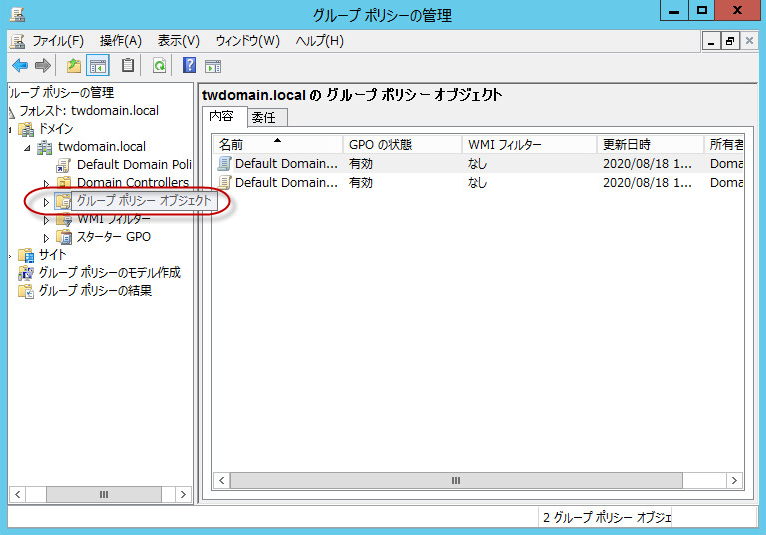
[グループポリシーの管理]ウィンドウの[グループポリシーオブジェクト]ノード
- 右側のペインで、空のスペースを右クリックし、[新規]を選択します。
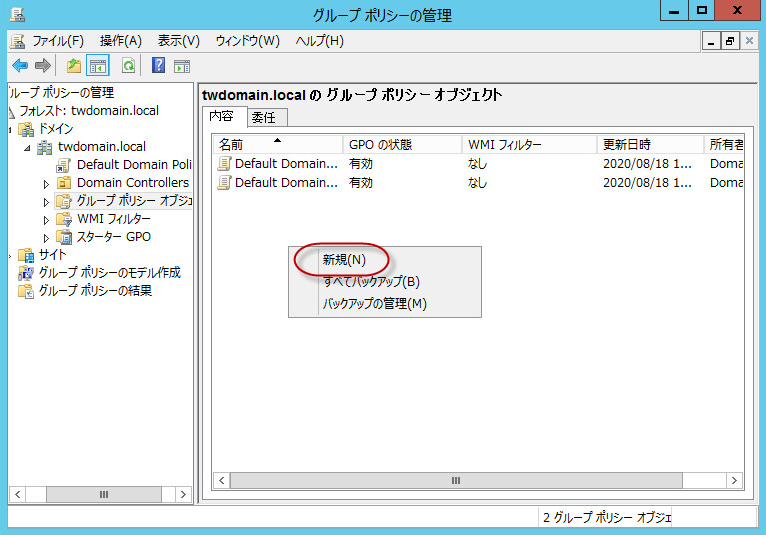
[グループポリシー管理]ウィンドウの[新規]コンテキストメニュー項目
- 新しいオブジェクトに任意の名前を付けます。[OK]をクリックしてオブジェクトを保存します。
- 作成したオブジェクトを右クリックして、[編集]を選択します。
- オペレーティングシステムの起動時に、Kaspersky Endpoint Security for Windows をデバイスにインストールすることを指定します。次の操作を実行します:
- [コンピューターの設定]→[ポリシー]→[Windows の設定]ノードを展開し、[スクリプト(スタートアップ / シャットダウン)]を選択します。
- 右ペインで、[スタートアップ]を右クリックし、[プロパティ]を選択します。
![グループポリシー管理ウィンドウ。[スタートアップ]-[プロパティ]コンテキストメニュー項目。](loc_grouppolicy3.png)
[グループポリシー管理]ウィンドウの[プロパティ]コンテキストメニュー項目
- 表示される[スタートアップのプロパティ]ウィンドウで、[追加]をクリックします。
- 表示される[スクリプトの追加]ウィンドウで[参照]をクリックし、作成したスクリプトのファイルを選択します。スクリプトパラメータは必要ありません。
- [OK]をクリックして、[スクリプトの追加]ウィンドウを閉じます。
- [OK]をクリックして、[スタートアップのプロパティ]ウィンドウを閉じます。
- 作成したオブジェクトを、Kaspersky Endpoint Security for Windows をインストールする必要があるデバイスに関連付けます。最も簡単な方法は、オブジェクトをドメイン全体に関連付ける方法です。次の操作を実行します:
- 必要なドメインを右クリックし、[既存の GPO のリンク]を選択します。
![グループポリシー管理ウィンドウ。[既存の GPO のリンク]コンテキストメニュー。](loc_grouppolicy5.png)
[グループポリシー管理]ウィンドウで[既存の GPO]コンテキストメニュー項目をリンクします
- 表示された[GPO の選択]ウィンドウで、作成したオブジェクトを選択します。
- [OK]をクリックして、[GPO の選択]ウィンドウを閉じます。
同様に、作成したグループポリシーオブジェクトを組織単位またはサイトに関連付けることができます。
- 必要なドメインを右クリックし、[既存の GPO のリンク]を選択します。
- Kaspersky Endpoint Security for Windows をデバイスにインストールする選択したタイミングに応じて、次のいずれかの操作を実行します:
- オペレーティングシステムの起動時に Kaspersky Endpoint Security for Windows をインストールすることを選択した場合は、デバイスを再起動するようユーザーに伝えます。
- ユーザーのログオン時に Kaspersky Endpoint Security for Windows をインストールすることを選択した場合は、デバイスにログオンし直すか、デバイスを再起動するようユーザーに伝えます。
セキュリティ製品がインストールされると、追加された Windows デバイスが[デバイス]リストに表示されます。[既定値]という名前のセキュリティプロファイルが、これらのデバイスに適用されます。
デバイス名の変更
Kaspersky Next に追加されたデバイスの名前を変更できます。
デバイスの名前を変更するには:
- Kaspersky Next 管理コンソールを開きます。
- [デバイス]セクションを選択します。
[デバイス]セクションには、Kaspersky Next に追加されたデバイスのリストが含まれています。
- 名前を変更するデバイスに隣接するチェックボックスをオンにします。
- [名前の変更]をクリックします。
- 表示されたウィンドウで、選択したデバイスの新しい名前を指定します。
名前を変更するデバイスを複数選択した場合、ウィンドウには選択したデバイスの所有者の名前が表示されます。これらの所有者名を使用して、同じ名前のデバイスを区別できます。
- [OK]をクリックします。
選択したデバイスの名前が変更されます。
多くのデバイスを選択した場合、名前変更の処理に時間がかかります。デバイスの名前が変更されている間、(更新)アイコンがデバイスのリストの名前の横に表示されます。
Windows デバイスまたは Mac デバイスの所有者の割り当て
Windows デバイスや Mac デバイスの
を割り当てると、デバイスのセキュリティ設定をすぐに定義したり変更したりできます。様々なセキュリティプロファイルを使用して、様々なユーザーやユーザーグループが所有するデバイスを管理できます。[既定値]セキュリティプロファイルは、サーバーなど、所有者のいないデバイスに適用されます。所有者がいないデバイスに、自分で設定したセキュリティプロファイルを割り当てることはできません。
複数のデバイスに同一の所有者を割り当てることができます。個々の Windows デバイスまたは Mac デバイスに所有者を割り当てることができます。
1 台または複数台の Windows / Mac デバイスに所有者を割り当てる、またはそれらの所有者を変更するには:
- Kaspersky Next 管理コンソールを開きます。
- [デバイス]セクションを選択します。
デバイスセクションには、Kaspersky Next に追加されたデバイスのリストが含まれています。
- 所有者を割り当てるデバイス名に隣接するチェックボックスをオンにします。
- デバイスのリストの上にある[所有者を割り当てる]をクリックします。
ユーザーのリストが表示されます。
- 必要に応じて、列名のリンクをクリックしてユーザーのリストを並べ替えるか、[検索]入力フィールドを使用して長いリストにあるユーザーにすばやく切り替えます。
- デバイスの所有者に割り当てるユーザーの行をクリックします。
- ユーザーのリストにある[OK]をクリックします。
ユーザーのリストが閉じます。
デバイスのリストには、Windows デバイスと Mac デバイスの割り当てられた所有者が表示されます。デバイスに以前の所有者が割り当てられている場合、新しい所有者で置換されます。
所有者に割り当てられていない Windows / Mac デバイスに、所有者を個別に割り当てるには:
- Windows / Mac のデバイスのプロパティを表示します。
所有者のいない Windows デバイスの場合、Kaspersky Next はこのデバイスに前回ログインしたユーザーのユーザーエイリアスを表示します。この情報は、デバイスの所有者に割り当てるユーザーを選択する時に使用できます。
- デバイスのプロパティウィンドウで、[所有者を割り当てる]をクリックします。
ユーザーのリストが表示されます。
- 必要に応じて、列名のリンクをクリックしてユーザーのリストを並べ替えるか、[検索]入力フィールドを使用して長いリストにあるユーザーにすばやく切り替えます。
- デバイスの所有者に割り当てるユーザーの行をクリックします。
- ユーザーのリストにある[OK]をクリックします。
ユーザーのリストが閉じます。デバイスのプロパティウィンドウに戻ります。
デバイスのリストには、Windows デバイスまたは Mac デバイスに割り当てられた所有者が表示されます。
ページのトップに戻る
シナリオ:APNs 証明書の作成、更新、アップロード
iOS および iPadOS モバイルデバイスを管理(デバイスへのコマンドの送信、またはデバイスの設定の変更による)するには、Apple Push Notification サービス証明書(APNs 証明書)を作成して Kaspersky Next 管理コンソールにアップロードする必要があります。証明書の作成とアップロードの動作は、ワークスペースごとに 1 回実行されます。
APNs 証明書がないと、iOS および iPadOS デバイスを管理できません。
APNs 証明書を作成、更新、またはアップロードするシナリオは、以下の手順で進みます:
- Kaspersky Next 管理コンソールで、証明書署名要求(CSR)を作成します。
- Apple 社のポータルで、署名した CSR を使用して APNs 証明書を取得し、その証明書をコンピューターに保存します。
- 取得した APNs 証明書を Kaspersky Next 管理コンソールにアップロードします。
事前に満たすべき要件
APNs 証明書を作成するには、Apple ID を取得する必要があります。Apple ID をお持ちでない場合は、Apple Push Certificates ポータルで登録してください。個人の Apple ID の使用は避けてください。
APNs 証明書の作成または更新
新しい APNs 証明書を作成する手順と、有効期間が終了した既存の APNs 証明書を更新する手順は、ほぼ同じです。
現在有効な APNs 証明書がある場合は、APNs 証明書を作成または更新しなくても、Kaspersky Next 管理コンソールにアップロードできます。このセクションの 2 番目の手順を参照してください。
APNs 証明書は 1 度の実行で作成されます。署名プロセスにはタイムスタンプがあり、作成プロセスに時間がかかりすぎると期限が切れるので、中断することなく作成の手順に従う必要があります。
APNs 証明書を作成または更新するには:
- [推奨]の下にある[使用の開始]タブの[情報パネル]セクションで、[APNs 証明書を作成またはアップデートする]をクリックします。
[Apple プッシュ通知サービス証明書(APNs 証明書)を作成、アップデート、またはアップロード]ウィザードは、可能なアクションのリストを表示するページから始まります。
- [APNs 証明書を作成する]または[APNs 証明書を更新する]を選択し、[次へ]をクリックします。
APNs 証明書を取得するために必要な手順のリストが表示されたページが開きます。
準備された APNs 証明書のみを Kaspersky Next 管理コンソールにアップロードする場合は、事前に準備された APN 証明書を次の手順でアップロードします。
- ウィザードページの手順のリストで、[証明書署名要求(CSR)を作成します]をクリックします。
[CSR の作成]ページが表示されます。
- 次の入力フィールドに値を入力します:[名前]、[会社]、[部門]、[市区町村]、[都道府県]、[国と地域]。[名前]フィールドに名前を指定します。
既定では、[会社]フィールドには会社の名前を指定し、[国と地域]フィールドには会社が所在する国と地域の名前を指定します。これらの入力フィールドはすべて必須です。
- [CSR の作成]をクリックします。
CSR ファイルが作成されます。作成した CSR ファイルは、コンピューター上のフォルダーに保存されます。既定では、ダウンロードされたすべてのファイルは[Downloads]フォルダーに保存されます。
ウィザードの[APNs 証明書の公開鍵をリクエストします]ページで、[次へ]をクリックします。
- 表示されたリンクをクリックして、Apple Push Certificates ポータルにログインします。
新しいブラウザーの新しいタブに[ログイン]ウィンドウが表示され、[Apple ID]と[パスワード]が入力できます。
- 社内用の[Apple ID]と[パスワード]を入力し、[ログイン]をクリックします。
[新しいプッシュ証明書の作成]ウィンドウが表示されます。
- [参照]をクリックしてコンピューター上の署名済み CSR ファイルを選択し、[アップロード]をクリックします。
[サードパーティサーバーの証明書]ウィンドウが開き、証明書が表示されます。
- 証明書のデータ文字列で、[ダウンロード]をクリックします。
APNs 証明書がコンピューター上のフォルダーに保存されます。
- Kaspersky Next 管理コンソールで、ウィザードの[APNs 証明書の公開鍵をリクエストします]ページの[次へ]をクリックします。
- 開いた[準備した APNs 証明書を管理コンソールにアップロードします]ページで[参照]をクリックし、表示されたコンピューター上のファイルのリストから APNs 証明書ファイルを選択します。
- [次へ]をクリックします。
ダウンロードしたファイルの名前、認証センターの名前、および証明書の有効期間の開始日と終了日を含む[Apple Push Notification Service 証明書の詳細]ページが表示されます。
- [次へ]をクリックします。
パスワードで保護された APNs 証明書のバックアップコピーをコンピューターのハードディスクに作成するよう要求するページが表示されます。
- APNs 証明書に対する処理を選択します:
- バックアップコピーを作成せずに APNs 証明書の作成またはアップデートを完了する。
- コンピューターのハードドライブにパスワードで保護された APNs 証明書のコピーを作成する。
既定では[コンピューターのハードドライブにパスワードで保護された APNs 証明書のコピーを作成する]がオンになっています。
- APNs 証明書のコピーの作成を含むオプションを選択した場合は、APNs 証明書を保護するためのパスワードを入力し、パスワードを確認して、[APNs 証明書の保護されたコピーを保存する]をクリックします。
- [OK]をクリックします。
APNs 証明書のコピーの作成を含むオプションを選択した場合、パスワードで保護された APNs 証明書のコピーがコンピューターのハードディスクに保存されます。APNs 証明書の準備ウィザードが終了します。
APNs 証明書の作成または更新が完了しました。APN 証明書が Kaspersky Next 管理コンソールにアップロードされます。
APNs 証明書を作成または更新する手順の各ステップで、前のステップに戻るには、[戻る]をクリックします。
APNs 証明書の作成または更新の完了後、iOS および iPadOS デバイスの Kaspersky Next への接続や、iOS および iPadOS デバイスへのコマンドの送信、iOS および iPadOS デバイスへのアプリのインストール、セキュリティプロファイルを使用したデバイスの設定などが行えます。
事前に準備した APNs 証明書のアップロード
事前に準備した APN 証明書を Kaspersky Next 管理コンソールにアップロードするには:
- [推奨]の下にある[使用の開始]タブの[情報パネル]セクションで、[APNs 証明書を作成またはアップデートする]をクリックします。
[Apple プッシュ通知サービス証明書(APNs 証明書)を作成、アップデート、またはアップロード]ウィザードは、可能なアクションのリストを表示するページから始まります。
- [準備した APNs 証明書をアップロードする]をオンにして、[次へ]をクリックします。
[以前に準備した APNs 証明書をアップロードする]ページが表示されます。
- [以前に準備した APNs 証明書をアップロードする]ページで[参照]をクリックし、表示されたコンピューター上のファイルのリストから APNs 証明書ファイルを選択します。
- [次へ]をクリックします。
APNs 証明書ファイルがパスワードで保護されている場合、パスワードを要求するページが開きます。
- パスワードを要求するページで APNs 証明書ファイルを保護するパスワードを入力し、[次へ]をクリックします。
ダウンロードしたファイルの名前、認証センターの名前、および証明書の有効期間の開始日と終了日を示す[ダウンロードした証明書ファイルの詳細]ページが表示されます。
APNs 証明書ファイルが現在使用しているワークスペースに対応していない場合、エラーメッセージが表示されます。
- [OK]をクリックします。
APN 証明書が Kaspersky Next 管理コンソールにアップロードされます。
APNs 証明書をアップロードする手順の各ステップで、前のステップに戻るには、[戻る]をクリックします。
APNs 証明書のアップロード完了後、iOS および iPadOS デバイスの Kaspersky Next への接続や、iOS および iPadOS デバイスへのコマンドの送信、iOS および iPadOS デバイスへのアプリのインストール、セキュリティプロファイルを使用したデバイスの設定などが行えます。
ページのトップに戻る
モバイルデバイスの接続
モバイルデバイスを Kaspersky Next に接続するプロセスは、次の通りです。
- Kaspersky Next 管理コンソールを使用して、管理者はモバイルデバイスユーザーにメッセージを送信し、デバイスの接続を要求します。
管理コンソールにメールアドレスが追加されているユーザーにのみ、手順が記載されたメッセージを送信できます。
指示が記載されたメッセージを使用すると、ユーザーは 1 つのデバイスしか接続できません。1 人のユーザーが所有する複数のデバイスを保護するには、デバイスごとに個別のメッセージをユーザーに送信する必要があります。
- ユーザーはメッセージ内のリンクをクリックするか、添付の QR コードを使用してユーザーのデバイスにセキュリティ製品をダウンロードしてインストールします。
- Kaspersky Next は、デバイスのオペレーティングシステムの種別(Android、iOS および iPadOS)を検出します。また、会社のワークスペースの APNs 証明書もチェックします。オペレーティングシステムの種別と証明書が使用できるかどうかに応じて、Kaspersky Next はユーザーに必要なソフトウェアをデバイスにダウンロードするように要求します。
- Android デバイス:
インストールは次のように進行します。
- Kaspersky Next はユーザーをカスペルスキーの Web サイトにリダイレクトします。
- ユーザーは Kaspersky Endpoint Security for Android をダウンロードしてインストールします。
また、ユーザーは Samsung Galaxy Store、Huawei AppGallery、RuStore、Xiaomi GetApps、またはカスペルスキーの公式 Web サイトからアプリをダウンロードできます。
- 本製品の初回実行時、初回起動ウィザードの[接続設定]の手順で、ユーザーは指示内容のメールからダウンロードリンクをコピーして[サーバー]フィールドに貼り付ける必要があります。
設定が完了すると、デバイスは Kaspersky Next に接続します。
Kaspersky Endpoint Security for Android が KNOX Mobile Enrollment またはサードパーティ製のエンタープライズモビリティ管理(EMM)ソリューションを使用してインストールされている場合、Kaspersky Next は Android デバイスを管理できません。この場合、このセクションの記載に従って、ユーザーは Kaspersky Endpoint Security for Android を削除して再インストールする必要があります。
- APNs 証明書がインストールされた iOS および iPadOS デバイス。
Kaspersky Next は、iOS MDM プロファイルを自動的にダウンロードします。その後、ユーザーは自分のデバイスの設定を開き、ダウンロードしたプロファイルをインストールする必要があります。iOS MDM プロファイルがインストールされると、iOS または iPadOS デバイスは Kaspersky Next に接続します。
APNs 証明書がないと、iOS および iPadOS デバイスを管理できません。
製品がインストールされて自動的に実行されると、そのデバイスが Kaspersky Next 管理コンソールのデバイスのリストに表示されます。
- Android デバイス:
セキュリティ製品のダウンロードとインストールの手順が記載されたメッセージをユーザーに送信するには:
- Kaspersky Next 管理コンソールを開きます。
- [ユーザー]セクションを選択します。
[ユーザー]セクションには、Kaspersky Next に追加されたユーザーとユーザーのグループのリストが表示されています。
- デバイスにセキュリティ製品をインストールする手順が記載されたメッセージを送信する、ユーザーアカウント名に隣接するチェックボックスをオンにします。
- ユーザーアカウントのリストの上にある[指示を送信する]をクリックします。
ユーザーの詳細ウィンドウでメッセージを送信して、デバイスにセキュリティ製品をインストールするようにそのユーザーを案内することもできます。手順が記載されたメッセージを送信するには、ユーザーのリストにあるユーザーアカウント名のリンクをクリックして、[インストール手順を送信]をクリックします。
ユーザーがセキュリティ製品をインストールし、すべてのデバイスが Kaspersky Next に接続された後、デバイスおよびユーザーのリストがアップデートおよび拡張されます。[デバイス]リストには、接続されているデバイスが表示されます。[ユーザー]リストには、ユーザーが接続したデバイスの数とそれぞれのステータスが表示されます。
Windows デバイスからのデータ消去
Kaspersky Next 管理コンソールから、ユーザーの Windows デバイスへリモートでのデータ消去コマンドを送信できます。
この機能は、Kaspersky Next EDR Optimum または XDR Expert ライセンスで Kaspersky Next をアクティベートした場合にのみ使用できます。
データ消去の設定に応じて、次のデータの一部またはすべてをリモートから消去できます:
- ドキュメント
OS 標準のドキュメントフォルダーおよびそのサブフォルダーにあるファイル。
- Cookie
ユーザーが閲覧した Web サイトからブラウザーが保存したデータのファイル(ユーザーの認証データなど)。
- デスクトップ
OS 標準のデスクトップフォルダーおよびそのサブフォルダーにあるファイル。
- Internet Explorer の一時ファイル
Internet Explorer の動作に関連する一時ファイル(Web ページのコピー、画像、メディアのファイルなど)。
- 一時ファイル
コンピューターにインストールされたアプリケーションの動作に関連する一時ファイル。たとえば、 Microsoft Office アプリケーションは、ドキュメントのバックアップコピーを含む一時ファイルを作成します。
- Outlook ファイル
Outlook メールクライアントの動作に関連するファイル:データファイル(PST)、オフラインデータファイル(OST)、アドレス帳ファイル(OAB)、個人アドレス帳ファイル(PAB)。
- ユーザープロファイル
オペレーティングシステムのローカルユーザーアカウントの設定が保管されるファイルとフォルダーのセット。
デバイスからデータを消去するには:
- Kaspersky Next 管理コンソールを開きます。
- [デバイス]セクションを選択します。
[デバイス]セクションには、Kaspersky Next に追加されたデバイスのリストが含まれています。
- デバイス名のリンクをクリックします。
デバイスに関する詳細情報が表示されたページが開きます。ページの左側には、デバイスで使用可能なコマンドのボタンを含む[コマンド]リストが表示されます。
- [データの消去]をクリックします。
- 表示される[<デバイス名>からのデータ消去]ウィンドウで、データ消去の設定を指定します:
- 消去する方法:
- 完全に削除
ファイルがランダムデータで上書きされます。削除後のデータの復旧が、実質的に不可能になります。
- 単純な削除
オペレーティングシステムのリソースを使用してファイルが削除されます。手動でごみ箱のファイルを削除する動作と同様に、ごみ箱が空になります。
- 完全に削除
- 消去する対象:
- すべての標準フォルダー
上に記載したすべてのデータが削除されます。
- カスタムフォルダー
削除する特定のファイルを選択します。
- すべての標準フォルダー
- 消去する方法:
- [消去]をクリックします。
- 表示される[データの消去]ウィンドウで、[確認]をクリックしてデータ消去を確定します。
指定したデータが選択したデバイスから消去されます。
ページのトップに戻る
モバイルデバイスへのコマンドの送信
Kaspersky Next 管理コンソールから、接続されたモバイルデバイスにコマンドを送信できます(デバイスの GPS 追跡やロックなど)。
デバイスにコマンドを送信するには:
- Kaspersky Next 管理コンソールを開きます。
- [デバイス]セクションを選択します。
[デバイス]セクションには、Kaspersky Next に追加されたデバイスのリストが含まれています。
- コマンドの送信先のデバイス名に隣接するチェックボックスをオンにします。
- デバイスのリストで、デバイス名をクリックします。
デバイスに関する詳細情報が表示されたページが開きます。ページの右側には、コマンドが送信された日時を含め、デバイスに送信されたコマンドのリストが表示されます。ページの左側には、デバイスで使用可能なコマンドのボタンを含む[コマンド]リストが表示されます。
- コマンドの名前が付いたボタンをクリックします。
ボタン名が[コマンド を中止 <選択したコマンド名>]に変わります。コマンドの実行には時間がかかります。実行すると、そのコマンドはページの右側の実行済みコマンドのリストに表示されます。
サポートされるコマンドの種類は、モバイルデバイスにインストールされているオペレーティングシステムによって異なります。
Android デバイスでサポートされているコマンドの種類
コマンド |
コマンドの実行結果 |
|---|---|
ロック |
デバイスがロックされます。デバイスは、デバイスのプロパティで定義された 16 文字のコードでのみロックを解除できます。 |
ロック解除 |
PIN コードを使用したデバイスのロックが無効になります。以前に指定した PIN コードはリセットされます。 |
出荷時の設定にリセットする |
デバイス上のすべてのデータが削除されます。 |
GPS 追跡 |
デバイスの場所が特定されます。デバイスのプロパティページに、デバイスの場所を示す地図が表示されます。 |
遠隔アラーム |
デバイスから音声信号が出ます。デバイスがロックされます。 |
同期 |
セキュリティプロファイルは即時にデバイスに適用されます。次に、デバイスはすべてのイベントの詳細を Kaspersky Next に送信します。 |
管理を無効にする |
[企業データを消去する]コマンドがデバイスに送信されます。ユーザーは、デバイスから Kaspersky Endpoint Security for Android を手動で削除するよう要求されます。Kaspersky Next 管理コンソールで、デバイスは削除対象としてマークリストに移動されます。 |
iOS および iPadOS デバイスでサポートされているコマンドの種類
コマンド |
コマンドの実行結果 |
|---|---|
ロック |
デバイスがロックされます。 |
出荷時の設定にリセットする |
インストールされているすべての設定プロファイル、プロビジョニングプロファイル、iOS MDM プロファイルが削除されます。 |
企業データを消去する |
企業の Wi-Fi 設定、企業の連絡先の詳細、カレンダーなどの企業データが削除されます。 |
同期 |
セキュリティプロファイルは即時にデバイスに適用されます。 |
管理を無効にする |
[企業データを消去する]コマンドがデバイスに送信されます。Kaspersky Next 管理コンソールで、デバイスは削除対象としてマークリストに移動されます。 |
デバイスのリストからデバイスの削除
デバイスのリストからデバイスを削除すると、まずは削除対象としてマークされたデバイスのリストに移動されます。以降の動作は、デバイスで実行するオペレーティングシステムと、デバイスにインストールされているセキュリティ製品のバージョンによって異なります:
Windows または macOS を実行しているデバイスを削除する前に、デバイスが復号化されていることを確認してください。削除後は、コンソールからデバイスを復号化できなくなります。
- Windows または macOS のデバイスから、セキュリティ製品が自動または手動でアンインストールされます。
セキュリティ製品が自動的にアンインストールされると、最終的に Kaspersky Next からデバイスが消えます。セキュリティ製品の手動でのアンインストール後、削除対象としてマークされているデバイスのリストからデバイスを完全に削除する必要があります。
デバイスからセキュリティ製品をアンインストールしない場合、デバイスは Kaspersky Next に再接続し、管理対象デバイスのリストに表示されます。
デバイスが最終的に Kaspersky Next から削除されると、デバイスが使用するセキュリティ製品のライセンスが解放されます。
- Android または iOS および iPadOS のデバイスから、すべての企業データが自動的に消去されます。
Android デバイスのユーザーは、デバイスから Kaspersky Endpoint Security for Android を手動で削除するように要求されます。削除対象としてマークされているデバイスのリストから、いつでもデバイスを完全に削除できます。
デバイスの削除を元に戻すことはできません。後で、削除したデバイスを再び接続することもできます。
デバイスを削除対象としてマーク
デバイスを削除対象としてマークすることは、管理対象デバイスのリストからデバイスを削除する最初のステップです。
削除対象としてマークしているデバイスを元に戻すことはできません。
Windows または macOS を実行しているデバイスを削除する前に、デバイスが復号化されていることを確認してください。削除後は、コンソールからデバイスを復号化できなくなります。
デバイスに削除対象としてマークするには:
- Kaspersky Next 管理コンソールを開きます。
- [デバイス]セクションを選択します。
[デバイス]セクションには、Kaspersky Next に追加されたデバイスのリストが含まれています。
- 対象のデバイスに隣接するチェックボックスをオンにします。
- デバイスのリストの上にある[削除]をクリックします。
- 表示された[デバイスを削除]ウィンドウで、[削除]をクリックします。
デバイスは、削除対象としてマークされているデバイスのリストに移動されます。削除対象としてマークされているデバイスを表示するには、管理コンソールの[デバイス]セクションで、[マークされた削除対象を表示]をクリックします。
ページのトップに戻る
削除対象としてマークされているデバイスのリストの表示
Kaspersky Next 管理コンソールの[デバイス→削除対象としてマーク]セクションに、削除する予定のデバイスのリストが表示されます。
リストには、デバイスとその所有者に関する次の情報を示す列が含まれています:
- 進捗:アイコンには、Kaspersky Next に接続されているデバイスからのセキュリティ製品のアンインストールのステータスが反映されています:
([スケジュール済み])。セキュリティ製品のアンインストールがスケジュール設定されているか、進行中です。
([完了])。セキュリティ製品が正常にアンインストールされました。このステータスのデバイスは、24 時間ごとにリストから自動的に削除されます。すぐにリストから消したい場合は、デバイスを手動で完全に削除できます。
([エラー])。セキュリティ製品のアンインストール中にエラーが発生しました。エラーの詳細情報は、デバイスの詳細情報が記載されたページにあります。
この場合、セキュリティ製品は手動でアンインストールする必要があります。その後、リストからデバイスを完全に削除できます。
([手動])。セキュリティ製品は手動でアンインストールする必要があります。その後、リストからデバイスを完全に削除できます。
- OS。デバイスにインストールされているオペレーティングシステムの名前が含まれます。
- 名前。デバイス名が含まれ、デバイスにインストールされているオペレーティングシステムの名前とバージョンが指定されています。デバイス名のリンクをクリックすると、デバイスの詳細情報を含むページに進めます。
- デバイスの所有者。デバイス所有者のユーザーアカウント名とメールアドレスが含まれます。
デバイスに所有者が割り当てられていない場合、[未割り当て]と表示されます。Windows デバイスの場合、Kaspersky Next はデバイスのプロパティウィンドウに前回のログインを表示を表示します。そこには、このデバイスに前回ログインしたユーザーのユーザーエイリアスが表示されます。
- グループ名。デバイスの所有者が属するグループの名前が含まれます。
- セキュリティ プロファイル。デバイスに割り当てられたセキュリティプロファイルの名前が含まれます。
デバイスのリストは、アンインストールのステータスでフィルタリングできます。
デバイスのリストをフィルタリングするには、
[デバイスを表示]に隣接する、必要なアンインストールステータスのリンクをクリックします。
フィルタリングを削除するには、
[すべて]をクリックします。
デバイスのリストを次の列で並べ替えることができます:[進捗]、[OS]、[名前]、[デバイスの所有者]、[グループ名]。
リストを並べ替えるには:
列名のリンクをクリックします。
列名は大文字で表示されます。列の名前の隣には、上向き矢印(˄)で並べ替え方向を示しています。並べ替えの方向を変更するには、もう一度クリックします。列の名前の横に、下向き矢印(˅)が表示されます。
デバイスの削除を元に戻すことはできません。後で、削除したデバイスを再び接続することもできます。
デバイスからのセキュリティ製品のアンインストール
セキュリティ製品が削除対象としてマークされているデバイスから自動的にアンインストールされるのは次の場合です:
- Windows デバイスの場合。
Kaspersky Endpoint Security 10.0 for Windows がワークスペースでまだ使用されている場合、Kaspersky Endpoint Security for Windows の自動アンインストールは動作しません。Kaspersky Endpoint Security for Windows の最新バージョンの配布パッケージを準備してください。
- macOS デバイスにインストールされている Kaspersky Endpoint Security for Mac のバージョンが 11.0 以降である。
これ以外の場合は、セキュリティ製品を手動でアンインストールする必要があります。
自動アンインストールは 3 時間ごとに開始するようにスケジュール設定されています。自動アンインストールのその他の設定は変更できます。
アンインストールの強制開始
必要に応じて、予定より先にセキュリティ製品を強制的にアンインストールできます。
セキュリティ製品を強制的にアンインストールするには:
- Kaspersky Next 管理コンソールを開きます。
- [デバイス]セクションを選択します。
[デバイス]セクションには、Kaspersky Next に追加されたデバイスのリストが含まれています。
- [マークされた削除対象を表示]をクリックします。
管理コンソールに、削除対象としてマークされたデバイスのリストが表示されます。
([スケジュール済み])ステータスのデバイスの名前のリンクをクリックします。
デバイスのプロパティウィンドウが表示されます。ウィンドウの上部に、セキュリティ製品のアンインストールステータスとその詳細情報が表示されます。
- 詳細情報で[今すぐアンインストールを実行]をクリックします。
- 表示された[今すぐアンインストールを実行]ウィンドウで、[アンインストール]をクリックします。
セキュリティ製品のアンインストールは、アンインストールがスケジュール設定されているすべてのデバイスで開始されます。
セキュリティ製品の自動アンインストールの設定
削除対象としてマークされているデバイスからのセキュリティ製品の自動アンインストールを設定できます。
セキュリティ製品の自動アンインストールを設定するには:
- Kaspersky Next 管理コンソールを開きます。
- [デバイス]セクションを選択します。
[デバイス]セクションには、Kaspersky Next に追加されたデバイスのリストが含まれています。
- [マークされた削除対象を表示]をクリックします。
管理コンソールに、削除対象としてマークされたデバイスのリストが表示されます。
- [アンインストール設定]をクリックします。
[アンインストール設定]ウィンドウが表示されます。
- [オペレーティングシステムの再起動オプション]で、アンインストール時にデバイスのオペレーティングシステムの再起動が必要な場合の処理を選択します:
- デバイスを再起動しない
パッチのインストール後、管理対象デバイスは自動的には再起動されません。インストールを完了するには、ユーザーはデバイスを再起動する必要があります。このオプションは、継続的な運用が不可欠なサーバーなどのデバイスに最適です。
- デバイスを再起動する
パッチのインストールを完了するために再起動が必要な場合は、常に管理対象デバイスは自動的に再起動されます。このオプションは、定期的に動作が一時停止(シャットダウンまたは再起動)することが許可されているデバイスに最適です。
- ユーザーによる操作を要求
手動で再起動を要求する再起動リマインダーが管理対象デバイスの画面に表示されます。ユーザーへのメッセージの内容を変更できます。このオプションは、ユーザーが最も都合のよい時間を指定して再起動できることが要求されるワークステーションに最適です。
[デバイスを 180 分後に再起動]オプションを有効にすると、ユーザーへの確認メッセージの表示後に、指定した時間を経過するとオペレーティングシステムが強制的に再起動します。それ以外の場合、ユーザーはデバイスを手動で再起動する必要があります。
- デバイスを再起動しない
- Windows デバイスからのセキュリティ製品のアンインストールがパスワードによって保護されている場合は、セキュリティ製品のアクセス設定を指定します:
- [アクセス設定]で、パスワードで保護されているアプリケーションの横にあるチェックボックスをオンにします。
- [Kaspersky Endpoint Security for Windows]を選択した場合は、アプリケーションを保護するユーザー名とパスワードを指定します。
- [ネットワークエージェント]を選択した場合は、アプリケーションを保護するパスワードを指定します。
ネットワークエージェントが Kaspersky Endpoint Security for Windows と同じパスワードで保護されている場合は、Kaspersky Endpoint Security for Windows の設定のみを指定すれば十分です。Kaspersky Next は、ネットワークエージェントをアンインストールするために指定されたパスワードを自動的に使用します。
- [OK]をクリックして変更内容を保存します。
セキュリティ製品が、定義された設定に従ってデバイスから自動的にアンインストールされます。
ページのトップに戻る
削除対象としてマークされているデバイスの完全な削除
削除対象としてマークされているデバイスを完全に削除すると、デバイスに関する情報が Kaspersky Next から削除され、復元できなくなります。デバイスが使用するセキュリティ製品のライセンスは、後で別のデバイスで使用できるように解放されます。
Windows または macOS を実行しているデバイスを削除する前に、デバイスが復号化されていることを確認してください。削除後は、コンソールからデバイスを復号化できなくなります。
Windows または macOS のデバイスからセキュリティ製品が自動的にアンインストールされた後、Kaspersky Next によりデバイスが 24 時間以内に完全に削除されます。セキュリティ製品がデバイスからアンインストールされるまで、Windows または macOS のデバイスを完全に削除しないでください。
セキュリティ製品のアンインストールのステータスが ([スケジュール済み])のまま 48 時間以上経過しているデバイスがある場合は、実際にセキュリティ製品がデバイスからアンインストールされたことを確認し、その後デバイスを完全に削除できます。
Android または iOS および iPadOS のデバイスは、削除対象としてマークされた直後に完全に削除できます。
削除対象としてマークされているデバイスを完全に削除するには:
- Kaspersky Next 管理コンソールを開きます。
- [デバイス]セクションを選択します。
[デバイス]セクションには、Kaspersky Next に追加されたデバイスのリストが含まれています。
- [マークされた削除対象を表示]をクリックします。
管理コンソールに、削除対象としてマークされたデバイスのリストが表示されます。
- 対象のデバイスに隣接するチェックボックスをオンにします。
- デバイスのリストの上にある[完全に削除]をクリックします。
- 表示された[完全に削除するデバイス]ウィンドウで、[削除]をクリックします。
選択したデバイスが Kaspersky Next から消えます。
デバイスの削除を元に戻すことはできません。後で、削除したデバイスを再び接続することもできます。
定義データベースのアップデートとマルウェアスキャンの開始と停止
定義データベースのアップデートモードとマルウェアスキャンタスク実行モードの設定に関係なく、これらのタスクはいつでも強制的に開始できます。これらのタスクを強制的に停止する必要がある場合もあります。たとえば、タスクが手動で開始するように設定されているが、ユーザーがタスクを長時間実行していないなど、これらのタスクをすぐに開始する必要がある場合があります。
別の方法として、単一のデバイスでマルウェアスキャンタスクを開始することもできます。
Windows デバイスと Mac デバイスで、定義データベースのアップデートとマルウェアスキャンを開始および停止できます。
定義データベースのアップデートまたはマルウェアスキャンを強制的に開始するには:
- Kaspersky Next 管理コンソールを開きます。
- [デバイス]セクションを選択します。
[デバイス]セクションには、Kaspersky Next に追加されたデバイスのリストが含まれています。
- [さらに表示]→[定義データベースのアップデートを管理する]または[マルウェアスキャンを管理する]を順にクリックします。
[定義データベースのアップデートを管理する]または[マルウェアスキャンを管理する]ウィンドウが表示されます。
- 必要に応じて、[定義データベースのアップデート設定]または[スキャン開始設定]をクリックし、[定義データベースのアップデート設定]または[マルウェアスキャンの設定]を変更します。
- [定義データベースのアップデートを開始]または[スキャン開始]をクリックします。
定義データベースのアップデートまたはマルウェアスキャンが開始されます。
フィルターを使用することで、すべてのデバイス、定義データベースが最新ではないデバイス、またはデータベースが最新のデバイスで、実行中のタスクのステータスに関する情報を表示できます。[すべてのデバイス]フィルターは既定で有効です。デバイス検索機能を使用することもできます。
単一デバイスでマルウェアスキャンを強制的に開始するには:
- Kaspersky Next 管理コンソールを開きます。
- [デバイス]セクションを選択します。
[デバイス]セクションには、Kaspersky Next に追加されたデバイスのリストが含まれています。
- デバイス名のリンクをクリックします。
デバイスに関する詳細情報が表示されたページが開きます。ページの左側には、デバイスで使用可能なコマンドのボタンを含む[コマンド]リストが表示されます。
- [スキャン]をクリックします。
マルウェアスキャンが開始されます。
定義データベースのアップデートまたはマルウェアスキャンを強制的に停止するには:
- Kaspersky Next 管理コンソールを開きます。
- [デバイス]セクションを選択します。
[デバイス]セクションには、Kaspersky Next に追加されたデバイスのリストが含まれています。
- [さらに表示]→[定義データベースのアップデートを管理する]または[マルウェアスキャンを管理する]を順にクリックします。
[定義データベースのアップデートを管理する]または[マルウェアスキャンを管理する]ウィンドウが表示されます。
- 定義データベースのアップデートまたはマルウェアスキャンを停止するデバイスを選択します。
フィルターを使用することで、すべてのデバイス、定義データベースが最新ではないデバイス、またはデータベースが最新のデバイスで、実行中のタスクのステータスに関する情報を表示できます。[すべてのデバイス]フィルターは既定で有効です。デバイス検索機能を使用することもできます。
- [定義データベースのアップデートを停止]または[スキャンを停止]をクリックします。
定義データベースのアップデートまたはマルウェアスキャンは停止されます。
デバイスでのタスクの開始と停止に遅延が発生します。この遅延は、デバイスを Kaspersky Next と同期するために必要です。デバイスと Kaspersky Next の同期は、特定の頻度で自動的に実行されます。または、デバイスに同期コマンドを送信して、手動で実行します。
ページのトップに戻る
Windows および macOS を実行しているデバイスでのセキュリティ製品のアップデート
Windows を実行しているデバイスの場合
Kaspersky Endpoint Security for Windows は、ユーザーのデバイス上で自動的にアップデートされます。[配布パッケージ]セクションには、自動アップデートのステータスが表示されます:
- パッケージが保留中
Kaspersky Endpoint Security for Windows の新しいバージョンが使用可能です。新しいバージョンの配布パッケージを準備する必要があります。
- 保留中
新しいバージョンの配布パッケージは準備されており、カスペルスキーを待っています。Kaspersky Endpoint Security for Windows の新しいバージョンが弊社側で必要な手順をすべて通過すると、自動アップデートが開始されます。
自動アップデートが開始されるとすぐに、 Kaspersky Next は[情報パネル]セクションに通知を表示します。
- 進行中
少なくとも 1 台のユーザーのデバイスで自動アップデートが開始されました。
- 完了
すべてのユーザーのデバイスで自動アップデートが完了しました。
デバイスの再起動が必要な場合、デバイスの再起動の要求がセキュリティ製品により通知されます。
ほとんどの場合、ネットワークエージェントもデバイス上で自動的に更新されます。ただし、デバイスに以前のバージョンのネットワークエージェントがインストールされていても、デバイスの保護には影響しません。
macOS を実行しているデバイスの場合
Kaspersky Endpoint Security for Mac を新バージョンにアップデートするには、準備された配布パッケージをダウンロードして macOS ユーザーに配信する必要があります。その後、ユーザーは新しいバージョンの Kaspersky Endpoint Security for Mac をデバイスにインストールできます。
セキュリティプロファイルの管理
このセクションでは、Kaspersky Next のセキュリティプロファイルの目的と、セキュリティプロファイルを作成、設定、コピー、適用、削除する方法について説明します。
セキュリティプロファイルの概要
Kaspersky Next では、セキュリティプロファイルを使用してデバイスを一元的に保護および管理できます。
セキュリティプロファイルは、カスペルスキー製品の一連の設定に名前を付けたものです。この一連の設定により、Kaspersky Next に追加されたコンピューターとモバイルデバイスのセキュリティが確保されます。1 つのプロファイル(下図を参照)には、Windows、Mac、Android、iOS および iPadOS デバイスの設定が含まれています。Kaspersky Next に追加されたデバイスにセキュリティプロファイルを適用すると、デバイス上のカスペルスキー製品の設定がプロファイルで指定された設定に置き換えられます。
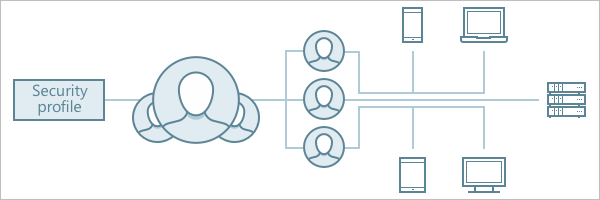
1 つのセキュリティプロファイル
セキュリティプロファイルを使用して、以下の動作を実行できます:
- 社内の特定のユーザーおよびユーザーグループの、標準的な一連の設定を作成、定義、適用します。
- 緊急の場合、またはユーザーの作業条件が変更された場合に、特定の設定または設定のグループの値をすぐに変更します。
ユーザーおよびユーザーのグループにのみセキュリティプロファイルを割り当てることができます。デバイスの所有者に割り当てられたセキュリティプロファイルがデバイスに適用されます。
ユーザーまたはユーザーのグループに割り当てることができるセキュリティプロファイルは 1 つだけです。
Kaspersky Next には、Kaspersky が設定した既定値セキュリティプロファイルが用意されています。デバイスの所有者に別のプロファイルが割り当てられていない場合、デバイスが Kaspersky Next のデバイスのリストに追加されると、デバイスに既定値プロファイルが自動的に適用されます。
各セキュリティプロファイルでは、保護の強度が示されます。セキュリティプロファイル強度は、プロファイルによるユーザーデバイスの保護強度を示します。プロファイルによる保護の強度は、プロファイル設定で保護コンポーネントが有効になっているかどうか、およびワークスペースで Kaspersky Security Network を使用しているかどうかによって異なります。1 つのページでプロファイルによる保護の強度を管理できます。
ページのトップに戻る
セキュリティプロファイルのリストの表示
セキュリティプロファイルのリストを表示するには:
- Kaspersky Next 管理コンソールを開きます。
- [セキュリティ管理]→[セキュリティプロファイル]の順に選択します。
プロファイルのリストは、次の列を含む表として表示されます(下図を参照):
![[セキュリティプロファイル]ウィンドウ。](loc_profiles_list_next.png)
Kaspersky Next 管理コンソールのセキュリティプロファイルのリスト
- 名前:プロファイル名のリンクをクリックすると、そのプロファイルの設定ページに進みます。
- プロファイルによる保護の強度:セキュリティプロファイル強度は、プロファイルによるユーザーデバイスの保護強度を示します。プロファイルによる保護の強度は、低、最適、高から指定できます。
- 割り当て先:この列のリンクをクリックすると、プロファイルが割り当てられているユーザーアカウントおよびユーザーアカウントのグループを表示できます。
セキュリティプロファイルのリストは、[名前]列で並べ替えることができます。
リストを並べ替えるには:
列名のリンクをクリックします。
列名は大文字で表示されます。列の名前の隣には、上向き矢印(˄)で並べ替え方向を示しています。並べ替えの方向を変更するには、もう一度クリックします。列の名前の横に、下向き矢印(˅)が表示されます。
セキュリティプロファイルの作成
Kaspersky Next の初期セットアップ後、既定値セキュリティプロファイルは、すべてのユーザーのデバイスに適用されます。[既定値]セキュリティプロファイルに基づいて、独自のカスタムセキュリティプロファイルを作成できます。
作成できるセキュリティプロファイルは、最大で 20 個です。
セキュリティプロファイルを作成するには:
- Kaspersky Next 管理コンソールを開きます。
- [セキュリティ管理]→[セキュリティプロファイル]の順に選択します。
[セキュリティプロファイル]セクションには、Kaspersky Next で設定されたセキュリティプロファイルのリストが表示されます。
- セキュリティプロファイルのリストの上で、[追加]→[作成]の順にクリックします。
[セキュリティプロファイルを作成する]ウィンドウが表示されます。
- [セキュリティプロファイル名]に、セキュリティプロファイルの名前を入力します。
入力できるのは、255 文字までです。使用できる文字列は、大文字と小文字の英数字、ホワイトスペース、ドット、コンマ、マイナス、ダッシュ、アンダースコアです。
- [作成]をクリックします。
指定した名前と既定のプロファイルの設定を持つ新しいセキュリティプロファイルが作成されます。セキュリティプロファイルの作成後は、必要に応じて編集できます。
ページのトップに戻る
セキュリティプロファイルの編集
セキュリティプロファイルを編集するには:
- Kaspersky Next 管理コンソールを開きます。
- [セキュリティ管理]→[セキュリティプロファイル]の順に選択します。
[セキュリティプロファイル]セクションには、Kaspersky Next で設定されたセキュリティプロファイルのリストが表示されます。
- 編集するセキュリティプロファイルの名前をクリックします。
プロファイルのプロパティページが表示されます。このページには、管理対象デバイスのプロファイルによる保護の強度とセキュリティプロファイルの一連の設定に関する情報が含まれています。セキュリティプロファイル強度は、プロファイルによるユーザーデバイスの保護強度を示します。様々なオペレーティングシステムのデバイスの一連の設定は、Windows セクション、Mac セクション、iOS セクション、Android セクションにグループ化されています。
- 必要に応じて、[セキュリティプロファイルの監査]セクションでプロファイルによる保護の強度を高めます。これを行うには、保護コンポーネントを有効にし([ファイル脅威対策を有効にする]をクリックするなど)、Kaspersky Security Network の使用を有効にします。別の方法として、[すべてのコンポーネントを有効にする]をクリックして、無効になっているすべての保護コンポーネントと Kaspersky Security Network の使用を一度に有効にします。
Kaspersky Security Network の使用は、ワークスペース全体で有効または無効になります。つまり、1 つのセキュリティプロファイルで Kaspersky Security Network の使用を有効にすると、すべてのプロファイルで自動的に有効になります。
カスペルスキーのセキュリティ製品(Kaspersky Endpoint Security for Mac など)の配布パッケージを準備していない場合、それらのコンポーネントはセキュリティプロファイルによる保護の強度の計算から除外されます。また、[セキュリティプロファイルの監査]セクションでこれらのコンポーネントを有効または無効にできます。配布パッケージが準備されるとすぐに、これらのコンポーネントが強度計算の対象となります。
- 必要に応じて、セキュリティプロファイルを設定します。
Windows デバイス、Mac デバイス、Android デバイス、iOS および iPadOS デバイスのセキュリティプロファイルの設定に関する詳細な手順を使用します。
セキュリティプロファイル設定の新しい値は、このセキュリティプロファイルが割り当てられたアカウントを持つユーザーのデバイスに適用されます。
ページのトップに戻る
セキュリティプロファイルのユーザーまたはユーザーグループへの割り当て
セキュリティプロファイル([既定値]プロファイルを除く)は、最大 50 個のユーザーのグループまたは個々のユーザーに割り当てられます。
セキュリティプロファイルをユーザーまたはユーザーのグループに割り当てるには:
- Kaspersky Next 管理コンソールを開きます。
- [セキュリティ管理]→[セキュリティプロファイル]の順に選択します。
「セキュリティプロファイル」セクションには、Kaspersky Next で設定されたセキュリティプロファイルのリストが表示されます。
- ユーザーまたはユーザーのグループに割り当てるセキュリティプロファイルの名前に隣接するチェックボックスをオンにします。
- セキュリティプロファイルのリストの上にある[ユーザーに割り当てる]をクリックするか、セキュリティプロファイルのリストの[ユーザーに割り当てる]をクリックします。
ユーザーリストのウィンドウが表示されます。
- セキュリティプロファイルを割り当てるユーザーおよびユーザーグループに隣接するチェックボックスをオンにします。
[既定値]プロファイル以外のセキュリティプロファイルを選択した場合、選択したユーザーグループおよび個々のユーザーの合計数が 50 を超えると、警告が表示されます。警告を取り除くには、余分なチェックボックスをオフにします。
- [OK]をクリックします。
セキュリティプロファイルは、選択したユーザーおよびユーザーのグループに割り当てられます。ユーザーに割り当てられたセキュリティプロファイルは、ユーザーの全般リストとユーザー情報のページに表示されます。ユーザーのグループに割り当てられたセキュリティプロファイルは、そのグループのすべてのユーザーに適用されます。ユーザーグループの一部のユーザーに個別のセキュリティプロファイルを割り当てることはできません。
セキュリティプロファイルのコピー
以前に設定したセキュリティプロファイルの設定値の大部分を繰り返して設定する必要がある場合、既存のセキュリティプロファイルをコピーすることで設定時間を短縮できます。コピーしたセキュリティプロファイルは、元のセキュリティプロファイルの設定とは異なる設定の部分を指定する必要があります。
既定では、コピーされたセキュリティプロファイルは、ユーザーアカウントまたはユーザーアカウントのグループに割り当てられません。
セキュリティプロファイルをコピーするには:
- Kaspersky Next 管理コンソールを開きます。
- [セキュリティ管理]→[セキュリティプロファイル]の順に選択します。
「セキュリティプロファイル」セクションには、Kaspersky Next で設定されたセキュリティプロファイルのリストが表示されます。
- コピーするセキュリティプロファイルに隣接するチェックボックスをオンにします。
- セキュリティプロファイルのリストの上にある[コピー]をクリックします。
[セキュリティプロファイル「セキュリティプロファイル名」をコピー ]ウィンドウが表示されます。
- 入力フィールドに、新しいセキュリティプロファイルの名前を入力します。
入力できるのは、255 文字までです。使用できる文字列は、大文字と小文字の英数字、ホワイトスペース、ドット、コンマ、マイナス、ダッシュ、アンダースコアです。新しいセキュリティプロファイルの名前は、既存のセキュリティプロファイルと異なる名前を付ける必要があります。
- [コピー]をクリックします。
入力した名前のセキュリティプロファイルが既に存在する場合、[コピー]ボタンは使用できません。コピーを続行するには、要件を満たす名前を入力してください。
コピーされたセキュリティプロファイルは、セキュリティプロファイルのリストに表示されます。セキュリティプロファイルの設定で、このセキュリティプロファイルをユーザーアカウントまたはユーザーアカウントのグループに割り当てることができます。
ページのトップに戻る
セキュリティプロファイルのエクスポートとインポート
セキュリティプロファイルをエクスポート、インポートすることにより、あるワークスペースで編集したセキュリティ設定を別のワークスペースに転送できます。ファイルへセキュリティプロファイルをエクスポートし、別のワークスペースへインポートする手順は、数クリックで完了します。
Kaspersky Next がセキュリティ設定を持つファイルを作成する時、ファイルが暗号化されます。必要に応じて、パスワードを使用した保護を追加できます。この場合、ファイルからのプロファイルのインポート時にパスワードを指定する必要があります。
セキュリティプロファイルをファイルへエクスポート
ファイルへセキュリティプロファイルをエクスポートし、別のワークスペースへインポートする手順は、数クリックで完了します。
セキュリティプロファイルをファイルへエクスポートするには:
- Kaspersky Next 管理コンソールを開きます。
- [セキュリティ管理]→[セキュリティプロファイル]の順に選択します。
セキュリティプロファイルセクションには、Kaspersky Next で設定されたセキュリティプロファイルのリストが表示されます。
- エクスポートするプロファイルに隣接するチェックボックスをオンにし、[エクスポート]をクリックします。
セキュリティプロファイルをエクスポートウィンドウが表示されます。
- 選択したワークスペースの名前とセキュリティプロファイルの名前を確認します。
- ファイルの保護を追加する場合、[詳細なパラメータ]に隣接する下矢印(˅)をクリックし、パスワードを指定して確認します。
- [エクスポート]をクリックし、エクスポートを開始します。
選択したセキュリティプロファイルの設定を持つファイルが作成され、デバイスへダウンロードされます。ファイル名の形式は次の通りです: <プロファイル名> (<ワークスペース名>).sps。
これで、このプロファイルを別のワークスペースへインポートできるようになりました。
ページのトップに戻る
セキュリティプロファイルをファイルからインポート
ファイルへセキュリティプロファイルをエクスポートし、別のワークスペースへインポートする手順は、数クリックで完了します。
セキュリティプロファイルをファイルからインポートするには:
- Kaspersky Next 管理コンソールを開きます。
- [セキュリティ管理]→[セキュリティプロファイル]の順に選択します。
セキュリティプロファイルセクションには、Kaspersky Next で設定されたセキュリティプロファイルのリストが表示されます。
- セキュリティプロファイルのリストの上で、[追加]→[インポート]の順にクリックします。
このボタンは、ワークスペースに 20 個のセキュリティプロファイルがある場合は使用できません。
- [参照]をクリックし、プロファイル設定を持つファイルを選択します。
- エクスポート中にファイルをパスワードで保護した場合、パスワードを入力するフィールドが表示されます。パスワードを指定し、[送信]をクリックします。
- Kaspersky Next はファイルを解析し、そのファイルの有効性、およびプロファイル設定がそのファイルからインポート可能かどうかを判断します。以降の動作は、解析の結果によって異なります:
- エラーメッセージ、インポートの注意が表示されない。
このプロファイルをインポートできます。[インポート]をクリックし、インポートを開始します。
- 1 つ以上の注意が表示される(たとえば、ファイルで指定したものと同名のセキュリティプロファイルがワークスペースに存在するなど)
このプロファイルをインポートできます。注意に記載された解決方法(たとえば、インポートされたプロファイルが自動的に変名されるなど)に同意する場合、[インポート]をクリックし、インポートを開始します。
- 選択したファイルまたはインポート全般に問題がある(たとえば、ファイルが手動で編集されている、指定したパスワードが間違っているなど)。
このプロファイルはインポートできません。Kaspersky Next が示す指示に従ってください(たとえば、別のファイルを選択する、パスワードを再入力するなど)。
- エラーメッセージ、インポートの注意が表示されない。
セキュリティプロファイルがワークスペースへインポートされます。
ページのトップに戻る
セキュリティプロファイルのリセット
セキュリティプロファイルの動作に満足できない場合は、事前定義された設定にリセットできます。これらはカスペルスキーの専門家によって推奨される設定であり、新しいプロファイルの作成時に定義されます。
操作を元に戻すことはできません。
セキュリティプロファイルをリセットするには:
- Kaspersky Next 管理コンソールを開きます。
- [セキュリティ管理]→[セキュリティプロファイル]の順に選択します。
セキュリティプロファイルセクションには、Kaspersky Next で設定されたセキュリティプロファイルのリストが表示されます。
- リストから、リセットするセキュリティプロファイルを選択します。
- [セキュリティプロファイルの監査]セクションで、[事前定義済みの設定にリセットする]ボタンをクリックします。
- 表示されたウィンドウで、[リセット]ボタンをクリックします。
セキュリティプロファイルの設定が事前定義された値にリセットされます。
Kaspersky Security Network の使用は、ワークスペース全体で有効または無効になります。これは、セキュリティプロファイルをリセットしても、Kaspersky Security Network の設定は影響を受けないことを意味します。
ページのトップに戻る
セキュリティプロファイルの削除
[既定値]セキュリティプロファイルは削除できません。
セキュリティプロファイルを削除するには:
- Kaspersky Next 管理コンソールを開きます。
- [セキュリティ管理]→[セキュリティプロファイル]の順に選択します。
セキュリティプロファイルセクションには、Kaspersky Next で設定されたセキュリティプロファイルのリストが表示されます。
- 削除するセキュリティプロファイルに隣接するチェックボックスをオンにします。
- セキュリティプロファイルのリストの上にある[削除]をクリックします。
セキュリティプロファイルが、セキュリティプロファイルのリストから削除されます。削除されたセキュリティプロファイルが割り当てられていたユーザーアカウントには、[既定値]セキュリティプロファイルが割り当てられます。
ページのトップに戻る
Endpoint Detection and Response
このセクションでは、Endpoint Detection and Response の情報について説明します。
Endpoint Detection and Response 機能は、脅威の進行を監視、分析し、実行される可能性がある攻撃に関する情報を提供することで、手動でのレスポンス、または事前定義済みの自動レスポンスをタイムリーに行えるようにします。
この機能は、Kaspersky Next EDR Optimum または XDR Expert ライセンスで Kaspersky Next をアクティベートした場合にのみ使用できます。
Kaspersky Next EDR Foundations ライセンスで Kaspersky Next をアクティベートした場合、Root-Cause Analysis と呼ばれる限定された機能にアクセスできます。
この機能を使用するには、Kaspersky Endpoint Security 11.8 for Windows 以降が必要です。
Endpoint Detection and Response の概要
Kaspersky Next は、脅威の進行を監視、分析し、実行される可能性がある攻撃に関する情報を提供することで、手動でのレスポンス、または事前定義済みの自動レスポンスをタイムリーに行えるようにします。
この機能は、Kaspersky Next EDR Optimum または XDR Expert ライセンスで Kaspersky Next をアクティベートした場合にのみ使用できます。
Kaspersky Next EDR Foundations ライセンスで Kaspersky Next をアクティベートした場合、Root-Cause Analysis と呼ばれる限定された機能にアクセスできます。
この機能を使用するには、Kaspersky Endpoint Security 11.8 for Windows 以降が必要です。
Endpoint Detection and Response は、次の種別のオブジェクト内の脅威を検知します:
- プロセス
- ファイル
- レジストリキー
- ネットワーク接続
Kaspersky Next 管理コンソールの初回起動時、または Kaspersky Next の新しいバージョンへのアップグレード後に、Endpoint Detection and Response 機能の使用を開始できます。Kaspersky Next の初期セットアップまたは追加のセットアップ中に Endpoint Detection and Response の使用を開始しなかった場合は、後で開始できます。
Endpoint Detection and Response を自動モードで使用するには、最初にその設定をする必要があります。
Endpoint Detection and Response のウィジェットとテーブルに、ユーザーデバイスで発生したアラートが表示されます。ウィジェットには 10 件までのアラート、テーブルには 1000 件までのアラートが表示されます。表示されたテーブルから、現在のすべてのアラートに関する情報をエクスポートして CSV ファイルに保存できます。
アラートの詳細の分析中、追加の対応、または Endpoint Detection and Response 機能の設定の微調整が可能です。
この機能の使用を中止する場合、無効に設定できます。再度有効にすることも可能です。
ページのトップに戻る
セキュリティ侵害インジケーターの概要
セキュリティ侵害インジケーター(IoC)は、デバイスへの不正なアクセス(データの侵害)を示すオブジェクトまたは活動に関するデータのセットです。たとえば、ユーザーデバイス上で脅威が検知されたファイルへのパスは、別のデバイスのセキュリティ侵害インジケーターになります。
Kaspersky Next は、次の種別の IoC を使用して脅威を検知できます。
- ファイルのインジケーター:
- ファイルの MD5 チェックサム
- ファイルの SHA256 チェックサム
- ファイルのパス
- リモートコンピューターの IP アドレス
- レジストリキー
Endpoint Detection and Response の使用の開始
Kaspersky Next 管理コンソールの初回起動時、または Kaspersky Next の新しいバージョンへのアップグレード後に、Endpoint Detection and Response 機能の使用を開始できます。Kaspersky Next の初期セットアップまたは追加のセットアップ中に Endpoint Detection and Response の使用を開始しなかった場合は、このセクションの説明に従って開始できます。
この機能の使用開始後、Kaspersky Endpoint Security for Windows(バージョン 11.8 以降)の配布パッケージが自動的に準備されます。次に、Windows を実行している管理対象デバイスで Kaspersky Endpoint Security for Windows が自動的にアップグレードされます。
Endpoint Detection and Response の使用を開始するには:
- Kaspersky Next 管理コンソールを開きます。
- 次のいずれかの手順を実行します:
- [情報パネル]セクションで、[使用の開始]タブを選択します。
- [情報パネル]セクションで、[監視]タブを選択します。
- [設定]セクションで、[Endpoint Detection and Response の使用]の下の[設定]をクリックします。
[Endpoint Detection and Response]ページが開きます。
- [Endpoint Detection and Response を有効にする]をクリックします。
[Endpoint Detection and Response を有効にする]ウィザードが開きます。
Kaspersky Next の初期セットアップまたは追加のセットアップ中に一部の手順を実行済みの場合、ウィザードにはそれらの手順が表示されない場合があります。
Kaspersky Endpoint Security for Windows の契約書のウィンドウが開きます。
このウィンドウには、Kaspersky Endpoint Security for Windows の使用許諾契約書、Kaspersky Security Center ネットワークエージェントの使用許諾契約書、Kaspersky Endpoint Security for Windows とネットワークエージェントのデータ処理に関する追加の節、カスペルスキーの製品およびサービスに関するプライバシーポリシーへのリンクが表示されます。
- 各文書の内容をよく確認してください。
使用許諾契約書の条項に同意し、プライバシーポリシーに記載されている通りにデータが処理、送信される(第三国を含む)ことを理解して同意し、プライバシーポリシーの内容を確認して理解した場合、一覧表示されている 2 点の文書に隣接するチェックボックスをオンにして、[条項に同意する]をクリックします。
条項に同意しない場合は、セキュリティ製品を使用しないでください。すべてのチェックボックスがオンになっていないと、Endpoint Detection and Response を使用できません。Kaspersky Endpoint Security for Windows の契約書のウィンドウが閉じます。
[プロキシサーバー設定]ウィンドウが表示されます。
- 必要に応じて、プロキシサーバー設定を指定し、[次へ]をクリックします。
Endpoint Detection and Response が有効です。
この機能の使用を中止する場合は、後で無効にできます。
ページのトップに戻る
シナリオ: Endpoint Detection and Response の使用と設定
Endpoint Detection and Response を自動モードで使用するには、最初にその設定をする必要があります。
シナリオは、次のステップに分かれています:
- 潜在的な脅威に対する IoC スキャンの設定
IoC スキャンを使用して、セキュリティ侵害インジケーター(IoC)のデバイスでの定期的な検索、IoC が検知された場合に実行する自動的なレスポンス処理を設定できます。
- 実行防止の設定
Kaspersky Endpoint Security for Windows がユーザーデバイスでの実行を防止する特定のオブジェクト(実行ファイルとスクリプト)、または開くことを防止する Microsoft Office ドキュメントに応じて、設定を指定できます。
- 発生したアラートの情報の表示と分析
- 手動でのレスポンス処理の実行
アラートの詳細の分析中、追加の対応や Endpoint Detection and Response 機能の設定の微調整が必要となる場合があります:
- 手動でレスポンス処理を実行します(たとえば、検知したファイルの隔離、アラートが発生したデバイスの分離など)。
- 検知した IoC を定期的な IoC スキャンの設定に追加し、他のデバイスにも同様の脅威があるかどうかチェックします。
- 知したオブジェクトを実行防止ルールのリストに追加し、検知されたデバイスやその他のデバイスで将来実行されるのを防止します。
潜在的脅威に対する IoC スキャンの設定
IoC スキャンを使用して、セキュリティ侵害インジケーター(IoC)のデバイスでの定期的な検索、IoC が検知された場合に実行する自動的なレスポンス処理を設定できます。
3 つの IoC スキャンの設定を指定できます:
- プロアクティブスキャン
IoC のセットにより、特徴が明らかにされた特定の脅威をどこかで(たとえば、インターネット上で)見つけた場合、それらの IoC をスキャンに追加し、ユーザーデバイスでのチェック対象とすることができます。
このスキャン範囲は、全ユーザーの Windows デバイスを対象とします。変更はできません。将来追加される新規デバイスはすべて、スキャン範囲に自動的に含まれます。
- リアクティブスキャン
Kaspersky Next がユーザーデバイスで脅威を検知した場合、その脅威の IoC をこのスキャンに追加し、他のデバイスでのチェック対象とすることができます。
このスキャン範囲は、全ユーザーの Windows デバイスを対象とします。変更はできません。将来追加される新規デバイスはすべて、スキャン範囲に自動的に含まれます。
- オブジェクトスキャン
任意の脅威をこのスキャンに追加し、ユーザーデバイスでのチェック対象とすることができます。
スキャン範囲は、ユーザーの Windows デバイスでカスタマイズした選択範囲になります。将来追加される新規デバイスはすべて、スキャン範囲に自動的に含まれます。
後で、Endpoint Protection Platform(EPP)がユーザーデバイスで検知したアラートを分析する時に、見つけた IoC をリアクティブスキャンに追加し、その他のデバイスにも同様の脅威があるかどうかチェックできます。
IoC スキャンを設定するには:
- Kaspersky Next 管理コンソールを開きます。
- [セキュリティ管理]→[Endpoint Detection and Response]の順に選択します。
- [IoC スキャン]をクリックします。
- 表示される[IoC スキャン]ウィンドウで、IoC スキャンの必要な設定を定義します。
- [閉じる]をクリックし、[IoC スキャン]ウィンドウを閉じます。
IoC スキャンが設定されます。
IoC スキャンへの脅威の追加
デバイスの脅威の定期的なスキャンの設定時、またはユーザーデバイスで脅威が検知された後、IoC スキャンに脅威を追加し、その他のデバイスでのチェック対象とすることができます。
各 IoC スキャンに追加可能な脅威の数は 200 個です。
IoC スキャンに脅威を追加するには:
- Kaspersky Next 管理コンソールを開きます。
- [セキュリティ管理]→[Endpoint Detection and Response]の順に選択します。
- [IoC スキャン]をクリックします。
- 次のいずれかの方法で脅威を追加します:
- 脅威をプロアクティブスキャンに追加するには、[脅威を追加]をクリックします。
- 任意のスキャンに脅威を追加するには、対応するタイルの[表示]をクリックし、[追加]をクリックします。
[脅威を追加]ウィンドウが開きます。
- 脅威の名前を入力します。
- 必要に応じて、脅威の説明を入力します。
- セキュリティ侵害インジケーター(IoCs)に基づいて、この脅威の IoC を指定します:
- 2 個以上の IoC を指定する場合、[検知の基準]リストから検知の基準(論理演算子)を選択します:
- 次のいずれかを満たす:指定した IoC がデバイスで 少なくとも 1 個見つかった場合にアラートを発出する場合(OR 論理演算子)。
- 次のすべてを満たす:指定したすべての IoC が同時にデバイスで見つかった場合にのみアラートを発出する場合(AND 論理演算子)。
- [インジケーター 1]の下で、IoC 種別を選択してから値を指定します。
IoC としてレジストリキーを追加する時は、レジストリハイブ(例:
HKEY_LOCAL_MACHINE\Software\Microsoft)から始まる値を入力します。
IoC としてレジストリキーを追加すると、Kaspersky Endpoint Security for Windows は一部のレジストリキーのみをスキャンします。 - IoC をさらに脅威に追加する場合、[インジケーターを追加]をクリックし、追加する IoC を指定します。
各脅威に追加可能な IoC の数は最大 100 個です。
- 2 個以上の IoC を指定する場合、[検知の基準]リストから検知の基準(論理演算子)を選択します:
- [保存]をクリックして変更内容を保存します。
選択した IoC スキャンに脅威が追加されます。
ページのトップに戻る
レジストリの IoC スキャン範囲
レジストリの脅威のスキャン時は、攻撃に対して最も脆弱なレジストリキーのみが Kaspersky Endpoint Security for Windows によってスキャンされます。
IoC としてレジストリキーを追加すると、Kaspersky Next は入力した値をスキャンし、次の値で開始されるレジストリキーのみを受け入れます:
HKEY_CLASSES_ROOT\htafile
HKEY_CLASSES_ROOT\batfile
HKEY_CLASSES_ROOT\exefile
HKEY_CLASSES_ROOT\comfile
HKEY_LOCAL_MACHINE\System\CurrentControlSet\Control\Lsa
HKEY_LOCAL_MACHINE\System\CurrentControlSet\Control\Print\Monitors
HKEY_LOCAL_MACHINE\System\CurrentControlSet\Control\NetworkProvider
HKEY_LOCAL_MACHINE\System\CurrentControlSet\Control\Class
HKEY_LOCAL_MACHINE\System\CurrentControlSet\Control\SecurityProviders
HKEY_LOCAL_MACHINE\System\CurrentControlSet\Control\Terminal Server
HKEY_LOCAL_MACHINE\System\CurrentControlSet\Control\Session Manager
HKEY_LOCAL_MACHINE\System\CurrentControlSet\Services
HKEY_LOCAL_MACHINE\Software\Classes\piffile
HKEY_LOCAL_MACHINE\Software\Classes\htafile
HKEY_LOCAL_MACHINE\Software\Classes\exefile
HKEY_LOCAL_MACHINE\Software\Classes\comfile
HKEY_LOCAL_MACHINE\Software\Classes\CLSID
HKEY_LOCAL_MACHINE\Software\Microsoft\Windows\CurrentVersion\Run
HKEY_LOCAL_MACHINE\Software\Microsoft\Windows\CurrentVersion\ShellServiceObjectDelayLoad
HKEY_LOCAL_MACHINE\Software\Microsoft\Windows\CurrentVersion\Policies\Explorer
HKEY_LOCAL_MACHINE\Software\Wow6432Node\Microsoft\Windows\CurrentVersion\Run
HKEY_LOCAL_MACHINE\SOFTWARE\Microsoft\Active Setup\Installed Components
HKEY_LOCAL_MACHINE\SOFTWARE\Microsoft\Windows NT\CurrentVersion\Windows
HKEY_LOCAL_MACHINE\Software\Microsoft\Windows NT\CurrentVersion\Image File Execution Options
HKEY_LOCAL_MACHINE\Software\Microsoft\Windows NT\CurrentVersion\Aedebug
HKEY_LOCAL_MACHINE\SOFTWARE\Microsoft\Windows NT\CurrentVersion\Winlogon
IoC スキャンの設定の指定
デバイスの脅威の定期的なスキャンの設定時に、次のスキャン設定を指定できます:スケジュール、範囲、自動的なレスポンス処理。
IoC スキャンの設定を指定するには:
- Kaspersky Next 管理コンソールを開きます。
- [セキュリティ管理]→[Endpoint Detection and Response]の順に選択します。
- [IoC スキャン]をクリックします。
- 設定を指定するスキャンのタイルで、縦の三点リーダーにカーソルを合わせて[スキャンの設定を指定]をクリックします。
[スキャン設定]ウィンドウが表示されます。
- [スケジュール]リストから、必要な値を選択します:
- 指定されていません(既定値)
IoC スキャンは実行されません。
- 毎日
IoC スキャンを実行する時間を指定します。
- 毎週
IoC スキャンを実行する曜日と時間を指定します。
オブジェクトスキャンは、UTC±00:00 タイムゾーンで指定された時間に実行されます。プロアクティブスキャンとリアクティブスキャンが、デバイスのオペレーティングシステムのタイムゾーンで指定した時間に実行されます。保護対象デバイスがスケジュールされた時間にオフラインだった場合は、デバイスがオンラインになるとすぐにタスクが実行されます。
- 指定されていません(既定値)
- [スキャン範囲]の下で、[編集]をクリックし、IoC スキャンを実行するデバイスのリストを指定します。
含めるデバイスに隣接するチェックボックスをオンにし、除外するデバイスに隣接するチェックボックスをオフにします。[保存]をクリックして変更内容を保存します。
この設定は、オブジェクトスキャンにのみ使用可能です。その他のスキャン(プロアクティブスキャンとリアクティブスキャン)では、ユーザーの Windows デバイスのすべてが範囲となります。変更はできません。
将来追加される新規デバイスはすべて、スキャン範囲に自動的に含まれます。そのため、オブジェクトスキャンからそれらを除外する場合は、手動で除外する必要があります。
- [レスポンス処理]の下で、指定した脅威の検知時に実行するレスポンス処理を選択します:
- アラートのみ
脅威の検知イベントがイベントログへ追加されます。その他の処理は実行されません。
- アラートとレスポンス
脅威の検知イベントがイベントログへ追加されます。また、選択したレスポンス処理が実行されます:
- 簡易スキャンを実行する
Kaspersky Endpoint Security for Windows は、影響するデバイスのカーネルメモリ、実行中のプロセス、ディスクのブートセクタをスキャンします。
- コピーを隔離に移動し、オブジェクトを削除する
Kaspersky Endpoint Security for Windows は最初に、デバイスで検知された悪意のあるオブジェクトのバックアップコピーを作成します。これは、後でオブジェクトを復元する必要がある場合のためです。バックアップコピーが隔離に移動されます。次に、Kaspersky Endpoint Security for Windows がオブジェクトを削除します。
- デバイスをネットワークから分離する
Kaspersky Endpoint Security for Windows は、脅威の拡散または重要な情報の漏洩を防ぐためにネットワークからデバイスを分離します。分離の期間を設定するには、[設定]をクリックし、必要な値を選択します。
分離の期間は、3 個の IoC スキャンで共通です。1 つのスキャンの設定の値を変更すると、別のスキャンにもその変更が反映されます。
代わりに、[セキュリティ管理]→[Endpoint Detection and Response]セクションの順に選択し、[レスポンスの設定]→[ネットワーク分離]をクリックすることでも、分離の期間を設定できます。
- 簡易スキャンを実行する
- アラートのみ
- [保存]をクリックして変更内容を保存します。
選択した IoC スキャンの設定が指定されます。
ページのトップに戻る
IoC スキャン設定の既定値へのリセット
必要に応じて、脅威の定期的なスキャンの設定を既定値にリセットできます。スキャンのスケジュール、範囲、レスポンス処理がリセット可能です。スキャン対象の脅威のセットは変更されません。
IoC スキャン設定を既定値へリセットするには:
- Kaspersky Next 管理コンソールを開きます。
- [セキュリティ管理]→[Endpoint Detection and Response]の順に選択します。
- [IoC スキャン]をクリックします。
- スキャンのタイルの上で、縦の三点リーダーにカーソルを合わせて[既定の設定にリセット]をクリックします。
- 表示される[既定の設定にリセット]ウィンドウで、[確認]をクリックして動作を確定します。
選択した IoC スキャンの設定が既定値にリセットされます。
ページのトップに戻る
実行防止の設定
Kaspersky Endpoint Security for Windows がユーザーデバイスでの実行を防止する特定のオブジェクト(実行ファイルとスクリプト)、または開くことを防止する Microsoft Office ドキュメントに応じて、設定を指定できます。
後で、Endpoint Detection and Response アラートの分析時に、検知したオブジェクトを実行防止ルールに追加したり、同じデバイスや別のデバイスで将来このオブジェクトが実行されるのを防止したりすることができます。
実行防止の制限事項は次の通りです:
- CD、DVD、ISO イメージは防止ルールの対象外です。Kaspersky Endpoint Security for Windows は、これらのファイルを実行したり開いたりする動作をブロックしません。
- システム上重要なオブジェクト(SCO)の起動をブロックできません。SCO とは、オペレーティングシステムと Kaspersky Endpoint Security for Windows の実行に必要なファイルを意味します。
- 実行防止ルールは 1000 個まで追加可能です。
実行防止を設定するには:
- Kaspersky Next 管理コンソールを開きます。
- [セキュリティ管理]→[Endpoint Detection and Response]の順に選択します。
- [レスポンスの設定]→[実行防止]の順にクリックします。
- スイッチを[実行防止が有効です]に設定します。
- [処理]の下で、指定した不審なオブジェクトを実行または開こうとユーザーが試行した時に実行する処理を選択します。
- ブロックしイベントログへ追加(既定)
検知に関する情報がイベントログへ追加されます。オブジェクトを実行または開こうとする試行がブロックされます。
- イベントログへの追加のみ
検知に関する情報がイベントログへ追加されます。その他の処理は実行されません。
- ブロックしイベントログへ追加(既定)
- [実行防止のルール]の下で、実行防止が制御するオブジェクトのリストを指定します。
次のいずれかの手順を実行します:
- 実行防止ルールを追加するには:
- [追加]をクリックします。
- 表示される[実行防止ルールを追加]ウィンドウで、ルール設定を定義します。このセクションの後半で、設定の詳細を説明しています。
- [保存]をクリックし、[実行防止ルールを追加]ウィンドウを閉じます。
- 実行防止ルールを有効または無効にするには、そのルールの横にあるスイッチをオンまたはオフに切り替えます:
- スイッチが緑色の場合、ルールは有効になっています。ルールの設定で指定した、オブジェクトを実行したり開いたりする動作が検知されます。
既定では、新しく追加されたルールが有効になっています。
- スイッチが灰色の場合、ルールは無効になっています。ルール設定で指定された、オブジェクトを実行したり開いたりする動作は無視されます。
- スイッチが緑色の場合、ルールは有効になっています。ルールの設定で指定した、オブジェクトを実行したり開いたりする動作が検知されます。
- 追加された実行防止ルールを編集するには:
- 対象のルールに隣接するチェックボックスをオンにします。
- [編集]をクリックします。
- 表示された[実行防止ルールを編集]ウィンドウで、ルール設定を編集します。このセクションの後半で、詳細を説明しています。
- [保存]をクリックし、[実行防止ルールを編集]ウィンドウを閉じます。
- 追加した実行防止ルールを削除するには:
- 対象のルールに隣接するチェックボックスをオンにします。
- [削除]をクリックします。
- 実行防止ルールを追加するには:
- [保存]をクリックして変更内容を保存します。
実行防止ルールのリストが更新されます。
実行防止ルールの設定を編集するには:
- このセクションで前述したように、ルールの追加または編集を開始します。
- [ルール名]フィールドにルールの名前を入力します。
- オブジェクトを指定する基準を選択します。
次の基準のいずれかを指定できます:
- オブジェクトのパス
オブジェクトをパスで指定する場合、[使用する]をリストから選択し、値を入力します。
- オブジェクトのチェックサム
オブジェクトを MD5 または SHA256 チェックサムで指定する場合、必要な値をリストで選択し、チェックサムの値を入力します。
両方の基準を指定する場合、両方を同時に満たすオブジェクトに対してルールが適用されます。
- オブジェクトのパス
- [保存]をクリックして変更内容を保存します。
定義した設定が保存されます。
ページのトップに戻る
Endpoint Detection and Response のアラートに関する情報の表示
Endpoint Detection and Response のアラートに関する情報をウィジェットとテーブルで表示できます。ウィジェットには 10 件までのアラート、テーブルには 1000 件までのアラートが表示されます。
IoC が見つかりましたイベントの通知の設定を編集した場合、Kaspersky Next で各アラートが表示される前に、検知した IoC に関して通知される場合があります。これは、イベントは IoC スキャンの実行中に発生する一方で、アラートはスキャン終了後にのみ表示されるためです。
Endpoint Detection and Response ウィジェット
Endpoint Detection and Response ウィジェットを表示するには:
- Kaspersky Next 管理コンソールを開きます。
- [情報パネル]セクションで、[監視]タブをクリックします。
- Endpoint Detection and Response が無効になっている場合は、使用を開始します。
ウィジェットは要求された情報を表示します。
表示されたウィジェットから、次の項目を参照できます:
- 検知が発生したデバイスのプロパティ。
- アラートの詳細。アラートを検知した技術に応じて異なります。
- Endpoint Protection Platform(EPP)でアラートが検知された場合—脅威の活動連鎖の図表。攻撃の Root-Cause Analysis を分析し、レスポンス処理を実行します。
- セキュリティ侵害インジケータースキャン(IoC スキャン)でアラートを検知した場合—検知した IoC と、自動的に実行されたレスポンス処理のリスト。
- Endpoint Detection and Response のアラートを表示するテーブル。
Endpoint Detection and Response テーブル
Endpoint Detection and Response のアラートのテーブルを表示するには:
- Kaspersky Next 管理コンソールを開きます。
- [Endpoint Detection and Response アラート]ウィンドウを次のいずれかの方法で開きます:
- [情報パネル]セクションで[監視]タブを選択し、[アラートのリストに移動]を Endpoint Detection and Response ウィジェットでクリックします。
- [セキュリティ管理] → [Endpoint Detection and Response]の順に選択します。
- Endpoint Detection and Response が無効になっている場合は、使用を開始します。
テーブルは要求された情報を表示します。
- 表示されたレコードを、ドロップダウンリストから項目を選択してフィルタリングします:
- 検知日時
アラートが発生した期間。
- ステータス
アラートのステータス。検知した技術に応じて異なります:
- EPP で検知した場合—検知したオブジェクトが処理されたか未処理(削除)か。
- IoC スキャンで検知した場合—IoC が検知されたのみか、自動的なレスポンス処理が実行されたか。
- 技術
アラートを検知した技術:EPP または IoC スキャン。
- 検知日時
表示されたテーブルから、次の項目を参照できます:
- 検知が発生したデバイスのプロパティ。
- 影響するデバイスを持つユーザーに割り当てられたセキュリティプロファイルの設定。
- アラートの詳細。アラートを検知した技術に応じて異なります。
- Endpoint Protection Platform(EPP)でアラートが検知された場合—脅威の活動連鎖の図表。攻撃の Root-Cause Analysis を分析し、レスポンス処理を実行します。
- セキュリティ侵害インジケータースキャン(IoC スキャン)でアラートを検知した場合—検知した IoC と、自動的に実行されたレスポンス処理のリスト。
また、現在のアラートに関するすべての情報をエクスポートして CSV ファイルに保存できます。
ページのトップに戻る
脅威の活動連鎖の図表の表示
Endpoint Protection Platform(EPP)を使用して Endpoint Detection and Response が検知し、ウィジェットまたはテーブルに表示されている各アラートの、脅威の活動連鎖の図表を表示できます。
脅威の活動連鎖の図表は、攻撃の原因解明用のツールです。この図表には、攻撃に関与するオブジェクトの情報が表示されます。たとえば、管理対象デバイスのプロセス、ネットワーク接続、レジストリキーなどです。
脅威の活動連鎖の図表の分析中、手動でのレスポンス処理の実行、または Endpoint Detection and Response 機能の微調整が可能です。
脅威の活動連鎖の図表を表示するには:
- Endpoint Detection and Response のウィジェットまたはテーブルへ移動します。
- [技術]列の値が[EPP]の行で、[調査]をクリックします。
[脅威の活動連鎖の図表]ウィンドウが表示されます。ウィンドウに、脅威の活動連鎖の図表と、アラートの詳細情報が表示されます。
脅威の活動連鎖の図表には、次の種別のオブジェクトが表示されます:
- プロセス
- ファイル
- ネットワーク接続
- レジストリキー
図表は、次のルールに基づいて生成されます:
- 図表の中心には、次のいずれかのルールを満たすプロセスが配置されます:
- 脅威がプロセスで発見された場合は、そのプロセスを配置します。
- 脅威がファイルで発見された場合は、そのファイルを作成したプロセスを配置します。
- ルール 1 で言及したプロセスに対して、最大 2 つの親プロセスが図表に表示されます。親プロセスは、子プロセスを生成または変更したプロセスです。
- ルール 1 で言及したプロセスに関連する、その他のオブジェクトがすべて表示されます:作成されたファイル、作成または変更された子プロセス、構築されたネットワーク接続、変更されたレジストリキー。
図表上の任意のオブジェクトをクリックすると、選択したオブジェクトの詳細情報が下に表示されます。
ファイルの詳細情報にある SHA256、MD5、IP アドレス、URL のフィールドのリンクをクリックすると、Kaspersky Threat Intelligence Portal(https://opentip.kaspersky.com/)へ遷移します。このポータルサイトは、カスペルスキーが取得したサイバー犯罪関連のすべての知識を 1か所に集積した Web サービスです。ファイル、ファイルハッシュ、IP アドレス、URL など、任意の脅威の疑いの指標をチェックできます。
脅威の活動連鎖の図表の分析例
このセクションでは、脅威の活動連鎖の図表と、それを使用してユーザーデバイスへの攻撃を分析する方法について説明します。
ここでは、添付ファイルがあるフィッシングメールを使用した攻撃を例にします。添付ファイルは実行ファイルです。
ユーザーが、ファイルをデバイスで保存し実行します。Kaspersky Endpoint Security for Windows により、種別が[悪意のあるオブジェクトが検知されました]である検知が実行されます。
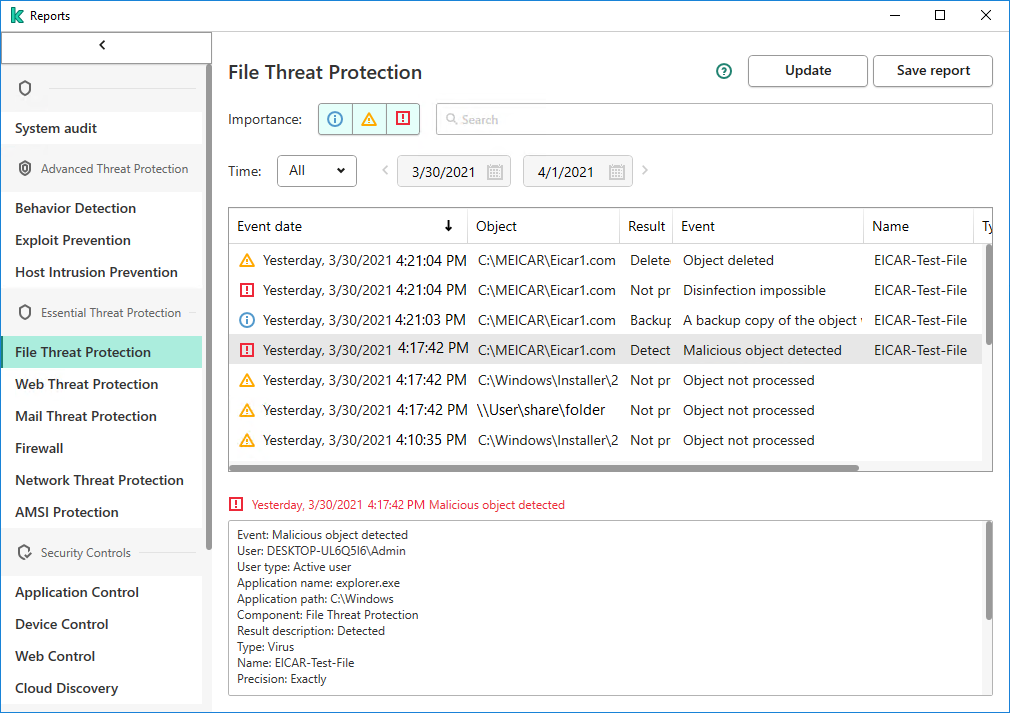
Kaspersky Endpoint Security for Windows による検知
Endpoint Detection and Response ウィジェットには、最大 10 件のアラートが表示されます。
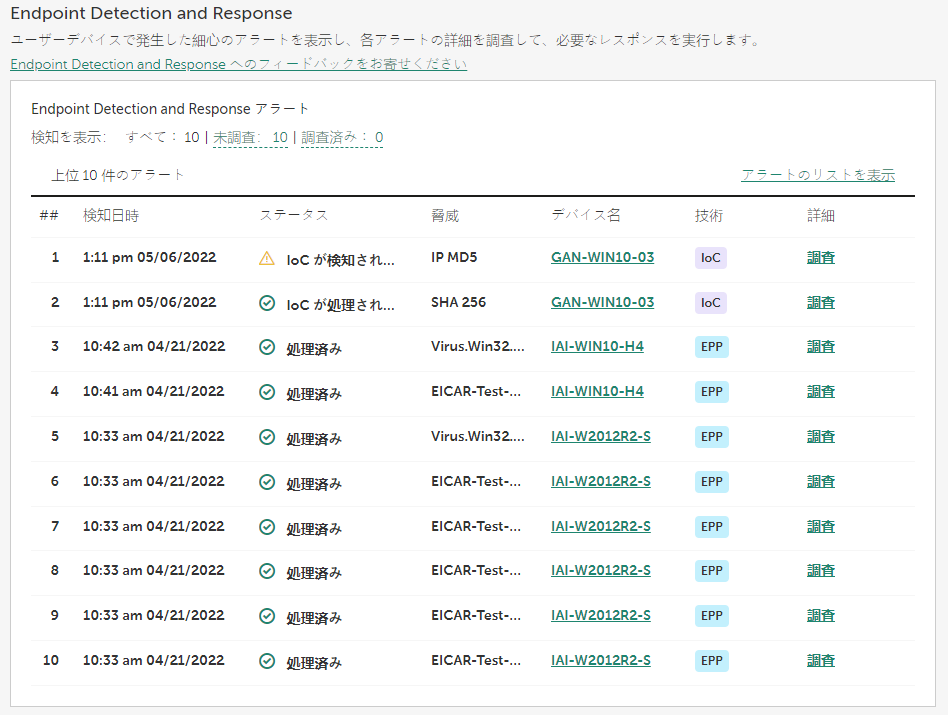
Endpoint Detection and Response ウィジェット
ウィジェットの行で[調査]をクリックすると、 脅威の活動連鎖の図表へ移動できます。
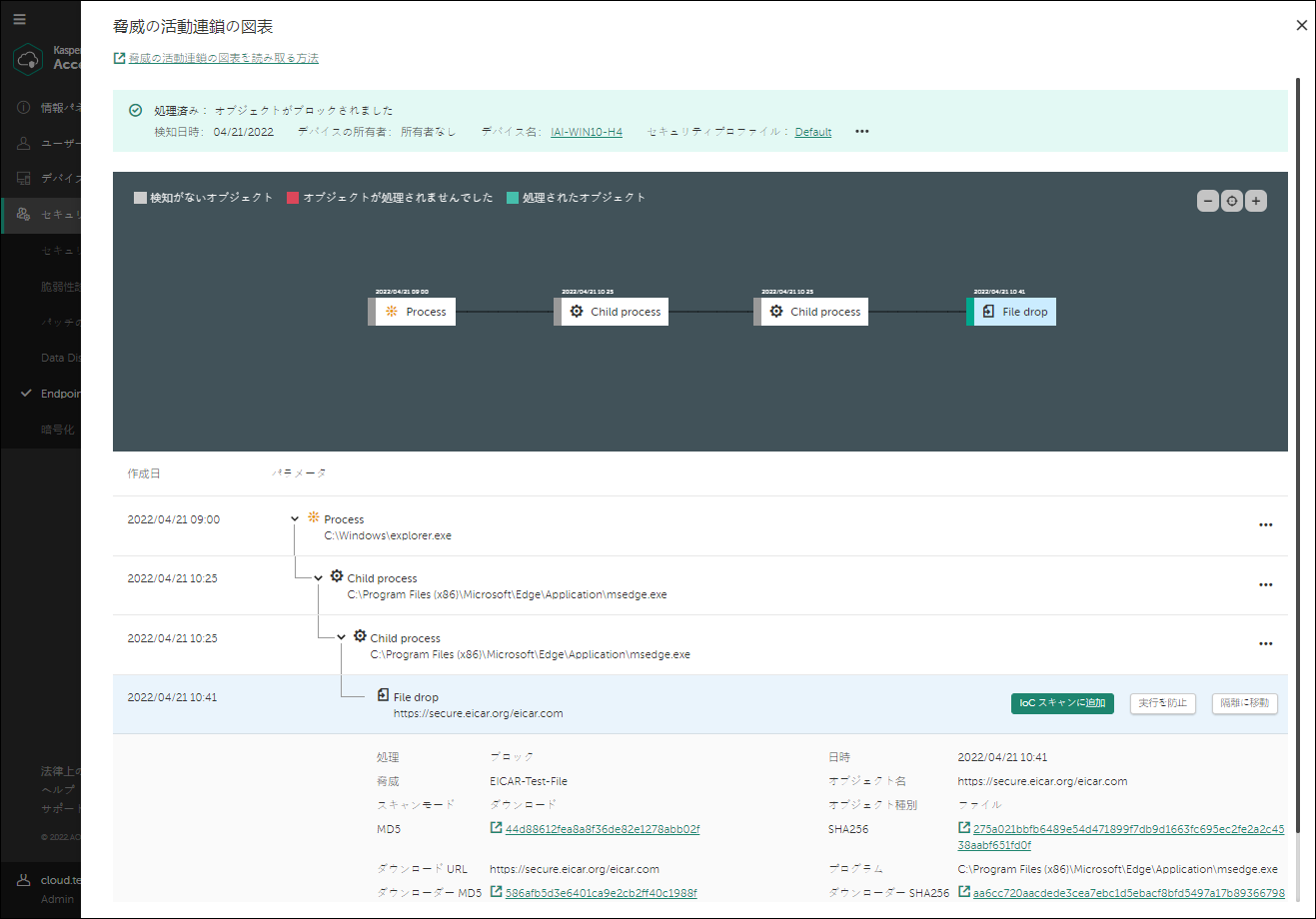
脅威の活動連鎖の図表
脅威の活動連鎖の図表により、アラートの情報を知ることができます。例:検知中にデバイスで発生した動作、検知したアラートのカテゴリ、発生源のファイル(この例では、メール)、ファイルをダウンロードしたユーザー(この例では、管理者)。また、追加のファイルがデバイスで作成されたこと、複数のネットワーク接続が確立されていること、一部のレジストリキーが変更されていることが、活動連鎖の図表に表示されます。
この情報に基づき、次を実行できます:
- メールサーバーの設定を確認します。
- メールメッセージの送信者を拒否リストに追加します(外部の送信者の場合)。または、送信者に直接知らせます(内部の送信者の場合)。
- 他のデバイスが、同一の IP アドレスに接続しているかどうかをチェックします。
- これらの IP アドレスを拒否リストに追加します。
ファイルの詳細情報にある SHA-256、MD5、IP アドレス、URL のフィールドのリンクをクリックすると、Kaspersky Threat Intelligence Portal(https://opentip.kaspersky.com/)へ遷移します。ポータルの情報を参照すると、検知されたファイルが脅威でも既知のファイルでもないことがわかります。
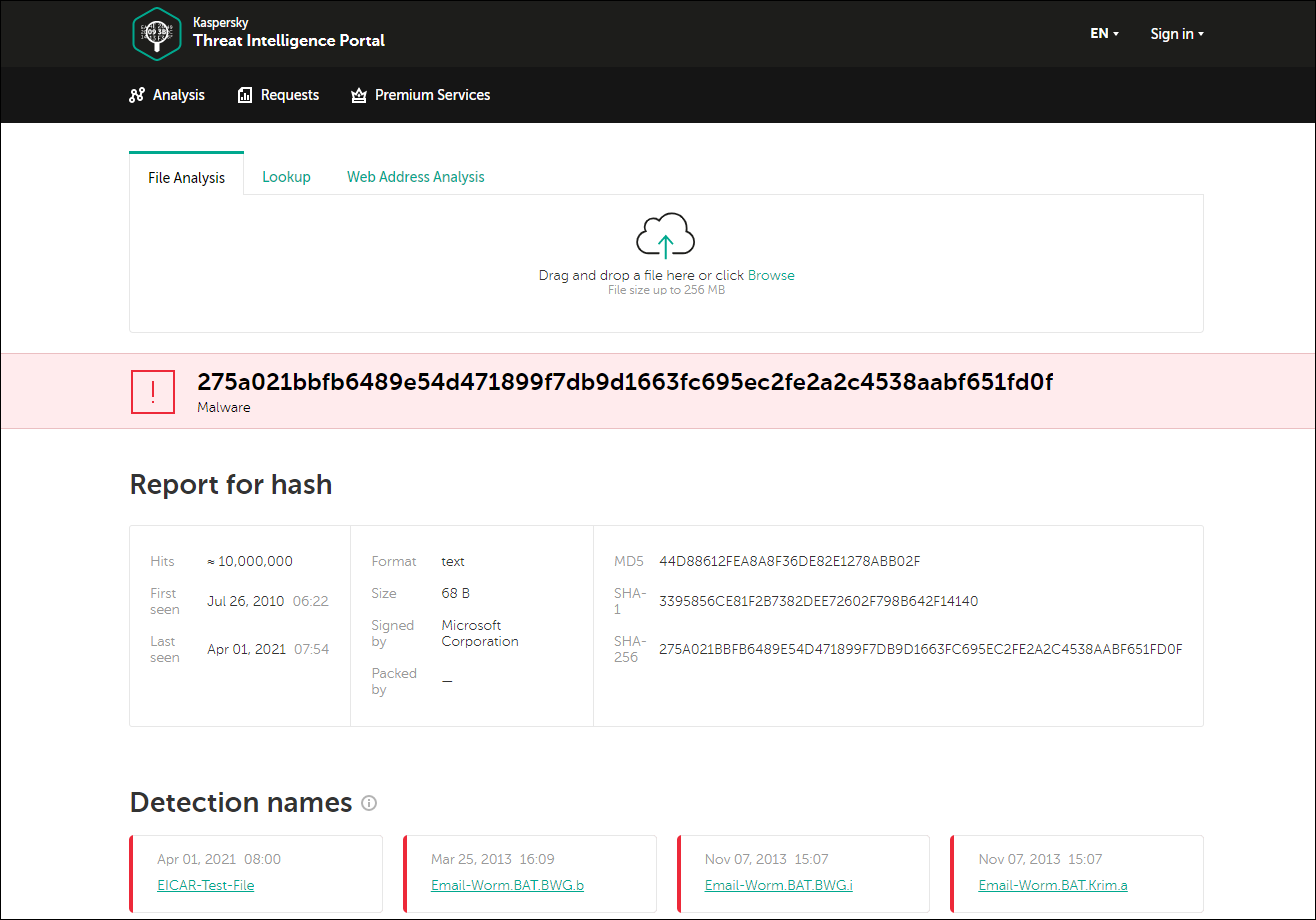
Kaspersky Threat Intelligence Portal
この例は、Endpoint Detection and Response 機能の重要性を示しています。検知したファイルの親ファイルは信頼されていませんが、悪意はありません。つまり、Kaspersky Endpoint Security for Windows では検知されていません。このファイルは、デバイス上と組織内にまだ存在します。組織内に、一部の保護機能(例:ふるまい検知)が無効化されたデバイスや、定義データベースが最新ではないデバイスがある場合、親ファイルによる悪意のある活動が検知されず、組織内のインフラストラクチャに犯罪者が侵入できる可能性があります。
ページのトップに戻る
IoC スキャンの結果の表示
セキュリティ侵害インジケータースキャン(IoC スキャン)を使用して Endpoint Detection and Response が検知し、ウィジェットまたはテーブルに表示されている各アラートについて、IoC を使用して検知されたオブジェクトおよび自動的に実行されたレスポンス処理に関する情報を表示できます。
IoC スキャンの結果の分析中、手動でのレスポンス処理の実行、または Endpoint Detection and Response 機能の微調整が可能です。
IoC スキャンの結果を表示するには:
- Endpoint Detection and Response のウィジェットまたはテーブルへ移動します。
- [技術]列の値が[IoC]の行で、[調査]をクリックします。
[IoC スキャンの結果]ウィンドウが表示されます。このウィンドウには、検知され、レスポンス処理が自動的に実行された IoC の詳細情報が表示されます。
ページのトップに戻る
手動でのレスポンス処理の実行
アラートの詳細の分析中、手動でのレスポンス処理の実行、または Endpoint Detection and Response 機能の設定の微調整が可能です。
次のレスポンス処理が実行可能です:
- 影響するデバイスをネットワークから分離します。
- 検知した脅威のセキュリティ侵害インジケーター(IoC)を、デバイスの脅威の定期的なスキャンに追加する(EPP でアラートが検知された場合にのみ可能)。
- 検知したオブジェクトの実行を防止します。
- 検知したオブジェクトを隔離に移動し、オブジェクトを削除します。
デバイスをネットワークから分離するには:
- オブジェクトの検知と処理に関するメッセージで、三点リーダーにカーソルを合わせて[デバイスを分離]をクリックします。
- 必要な分離期間を選択します。
- [デバイスを分離]をクリックしてデバイスを分離します。
デバイスがネットワークから分離されます。
この設定は全般的な分離の設定よりも優先され、現在のデバイスにのみ適用されます。全般的な分離の設定は変更されません。
検知したオブジェクトの IoC を脅威の定期的なスキャンに追加するには:
- 検知したオブジェクトの詳細情報のセクションで[IoC スキャンに追加]をクリックするか、三点リーダーにカーソルを合わせて[IoC スキャンに追加]をクリックします。
- 必要に応じて、脅威の名前と説明を編集します。既定では、脅威の名前は「
[Threat Graph]<EPP アラートからの脅威の名前>」の形式です。 - 必要に応じて、検知の基準(論理演算子)を編集します:
- 次のいずれかを満たす:指定した IoC がデバイスで 少なくとも 1 個見つかった場合にアラートを発出する場合(OR 論理演算子)。
- 次のすべてを満たす:指定したすべての IoC が同時にデバイスで見つかった場合にのみアラートを発出する場合(AND 論理演算子)。
- 必要に応じて、IoC のリストを編集します。IoC のリストには次の 2 つが記載されています:
- 新しい IoC
アラートから取得した IoC。
- 以前に追加した IoC
同一の脅威に以前に追加された IoC (存在する場合)。
- 新しい IoC
- 必要に応じて、任意の IoC に隣接する削除アイコン(
)をクリックして削除できます。
- [スキャン]をクリックして保存し、IoC スキャンを実行します。
IoC スキャン の設定が変更されます。スキャンがデバイスで再度開始されます。
検知したオブジェクトの実行を防止するには:
- 次のいずれかの操作を実行します:
- [EPP で検知したアラートの場合]検知したオブジェクトの詳細情報のセクションで[実行を防止]をクリックするか、三点リーダーにカーソルを合わせて[実行を防止]をクリックします。
- [IoC スキャンで検知したアラートの場合]検知した IoC の詳細情報のセクションで、[手動レスポンス]に隣接する[処理]をクリックし、[実行を防止]を選択します。
- 予定した動作のプロパティをレビューします:実行を防止する不審なオブジェクト、そのオブジェクトを実行または開こうとする動作への処理。
- [確認]をクリックし、動作を確定します。
検知したオブジェクトが実行防止ルールに追加されます。
検知したオブジェクトを隔離に移動し、オブジェクトを削除するには:
- 次のいずれかの操作を実行します:
- [EPP で検知したアラートの場合]検知したオブジェクトの詳細情報のセクションで[隔離に移動]をクリックするか、三点リーダーにカーソルを合わせて[隔離に移動]をクリックします。
- [IoC スキャンで検知したアラートの場合]検知した IoC の詳細情報のセクションで、[手動レスポンス]に隣接する[処理]をクリックし、[隔離に移動]を選択します。
- 予定した動作のプロパティをレビューします:隔離に移動されるファイルと、その処理が実行されるデバイス。
- [移動]をクリックし、動作を確定します。
Kaspersky Endpoint Security for Windows は最初に、デバイスで検知された悪意のあるオブジェクトのバックアップコピーを作成します。これは、後でオブジェクトを復元する必要がある場合のためです。バックアップコピーが隔離に移動されます。次に、Kaspersky Endpoint Security for Windows がオブジェクトを削除します。
ページのトップに戻る
Windows デバイスのネットワーク分離のキャンセル
脅威の定期的なスキャンの設定、または発生したアラートの分析時の決定に応じて、脅威が検知されたデバイスが、ネットワークから一定期間分離される場合があります。分離する必要がないと判断した場合(たとえば、脅威の拡散やデータへの侵入を防止済みである場合)、指定した期間の経過前にコマンドを送信して、デバイスの分離をキャンセルできます。
Windows デバイスのネットワーク分離をキャンセルするには:
- Kaspersky Next 管理コンソールを開きます。
- [デバイス]セクションを選択します。
[デバイス]セクションには、Kaspersky Next に追加されたデバイスのリストが含まれています。
- 次のいずれかの操作を実行します:
- 必要な分離済みデバイスに隣接するチェックボックスをオンにし、[分離をキャンセル]をクリックします。
- デバイス名のリンクをクリックします。
デバイスに関する詳細情報が表示されたページが開きます。ページの左側には、デバイスで使用可能なコマンドのボタンを含む[コマンド]リストが表示されます。
[分離をキャンセル]をクリックします。
分離をキャンセルするコマンドがデバイスへ送信されます。実行には時間がかかります。
ページのトップに戻る
Endpoint Detection and Response のアラートに関する情報のエクスポート
Endpoint Detection and Response のアラートを表示するテーブルから、現在のアラートに関するすべての情報をエクスポートして CSV ファイルに保存できます。たとえば、管理者へのレポートの準備にこのファイルを活用することができます。
Endpoint Detection and Response のアラートに関する情報をエクスポートするには:
- Endpoint Detection and Response のアラートのテーブルへ移動します。
- [アラートをエクスポート]をクリックします。
[Endpoint Detection and Response アラートをエクスポート]ウィンドウが開きます。
- [エクスポート]をクリックしてエクスポートを確定します。
Endpoint Detection and Response のアラートを含むファイルが作成され、自動的にダウンロードされます。このファイルには、アラートのテーブルの列と同じものが含まれています。
Endpoint Detection and Response を無効にする
Endpoint Detection and Response の使用を停止する場合、このセクションに記載した方法で機能を無効化できます。
Endpoint Detection and Response を無効にするには:
- Kaspersky Next 管理コンソールを開きます。
- [設定]セクションを選択します。
Kaspersky Next の全般設定ページが表示されます。
- [Endpoint Detection and Response の使用]セクションで、[設定]をクリックします。
[Endpoint Detection and Response]ページが開きます。
- [Endpoint Detection and Response を無効にする]をクリックします。
- 表示されたウィンドウで、[無効にする]をクリックします。
Endpoint Detection and Response が無効です。
後でこの機能を有効にすることもできます。
ページのトップに戻る
Root-Cause Analysis
このセクションでは、Root-Cause Analysis に関する情報について説明します。
Root-Cause Analysis を使用すると、高度な攻撃の検知とその対策、図表に可視化した脅威の活動連鎖を使用しての原因解明、今後のレビューを目的とした詳細のドリルダウンが可能になります。
この機能は、Kaspersky Next EDR Foundations ライセンスで Kaspersky Next をアクティベートした場合にのみ利用できます。
Kaspersky Next EDR Optimum または XDR Expert ライセンスで Kaspersky Next をアクティベートした場合は、本格的な Endpoint Detection and Responseにアクセスできます。
この機能を使用するには、Kaspersky Endpoint Security 11.8 for Windows 以降が必要です。
Root-Cause Analysis の概要
この機能を使用すると、Kaspersky Next で高度な攻撃の検知とその対策、図表に可視化した脅威の活動連鎖を使用しての原因解明、今後のレビューを目的とした詳細のドリルダウンが可能になります。
この機能は、 Kaspersky Next EDR Foundations ライセンスで Kaspersky Next をアクティベートした場合にのみ利用できます。
Kaspersky Next EDR Optimum または XDR Expert ライセンスで Kaspersky Next をアクティベートした場合は、本格的な Endpoint Detection and Responseにアクセスできます。
この機能を使用するには、Kaspersky Endpoint Security 11.8 for Windows 以降が必要です。
Root-Cause Analysis は、次の種別のオブジェクトの脅威を検知します:
- プロセス
- ファイル
- レジストリキー
- ネットワーク接続
Kaspersky Next 管理コンソールの初回の起動時、または Kaspersky Next の新しいバージョンへのアップグレード後に、Root-Cause Analysis の使用を開始できます。Kaspersky Next の初期セットアップまたは追加のセットアップ中に Root-Cause Analysis の使用を開始しなかった場合は、後で開始できます。
Root-Cause Analysis のウィジェットとテーブルには、ユーザーデバイスで発生した検知が表示され、脅威の活動連鎖の図表を検知ごとに調査することが可能です。ウィジェットには 10 件までの検知、テーブルには 1000 件までの検知が表示されます。
Root-Cause Analysis のテーブルから、現在の検出に関するすべての情報をエクスポートして CSV ファイルに保存できます。
この機能の使用を中止する場合、無効に設定できます。再度有効にすることも可能です。
ページのトップに戻る
Root-Cause Analysis の使用の開始
Kaspersky Next 管理コンソールの初回の起動時、または Kaspersky Next の新しいバージョンへのアップグレード後に、Root-Cause Analysis の使用を開始できます。Kaspersky Next の初期セットアップまたは追加のセットアップ中に Root-Cause Analysis の使用を開始しなかった場合は、このセクションの説明に従って開始できます。
この機能の使用開始後、Kaspersky Endpoint Security for Windows(バージョン 11.8 以降)の配布パッケージが自動的に準備されます。次に、Windows を実行している管理対象デバイスで Kaspersky Endpoint Security for Windows が自動的にアップグレードされます。
Root-Cause Analysis の使用を開始するには:
- Kaspersky Next 管理コンソールを開きます。
- 次のいずれかの手順を実行します:
- [情報パネル]セクションで、[使用の開始]タブを選択します。
- [情報パネル]セクションで、[監視]タブを選択します。
- [設定]セクションで、[Root-Cause Analysis の使用]の下の[設定]をクリックします。
[Root-Cause Analysis]ページが開きます。
- [Root-Cause Analysis を有効にする]をクリックします。
Root-Cause Analysis を有効にするウィザードが開きます。
Kaspersky Next の初期セットアップまたは追加のセットアップ中に一部の手順を実行済みの場合、ウィザードにはそれらの手順が表示されない場合があります。
Kaspersky Endpoint Security for Windows の契約書のウィンドウが開きます。
このウィンドウには、Kaspersky Endpoint Security for Windows の使用許諾契約書、Kaspersky Security Center ネットワークエージェントの使用許諾契約書、Kaspersky Endpoint Security for Windows とネットワークエージェントのデータ処理に関する追加の節、カスペルスキーの製品およびサービスに関するプライバシーポリシーへのリンクが表示されます。
- 各文書の内容をよく確認してください。
使用許諾契約書の条項に同意し、プライバシーポリシーに記載されている通りにデータが処理、送信される(第三国を含む)ことを理解して同意し、プライバシーポリシーの内容を確認して理解した場合、一覧表示されている 2 点の文書に隣接するチェックボックスをオンにして、[条項に同意する]をクリックします。
条項に同意しない場合は、セキュリティ製品を使用しないでください。すべてのチェックボックスがオンになっていないと、Root-Cause Analysis を有効にできません。Kaspersky Endpoint Security for Windows の契約書のウィンドウが閉じます。
[プロキシサーバー設定]ウィンドウが表示されます。
- 必要に応じて、プロキシサーバー設定を指定し、[次へ]をクリックします。
Root-Cause Analysis が有効になります。
この機能の使用を中止する場合は、後で無効にできます。
ページのトップに戻る
Root-Cause Analysis の検知に関する情報の表示
Root-Cause Analysis の検知の情報を、ウィジェットとテーブルに表示できます。ウィジェットには 10 件までの検知、テーブルには 1000 件までの検知が表示されます。
Root-Cause Analysis のウィジェット
Root-Cause Analysis のウィジェットを表示するには:
- Kaspersky Next 管理コンソールを開きます。
- [情報パネル]セクションで、[監視]タブをクリックします。
- Root-Cause Analysis のウィジェットが無効になっている場合は、この機能の使用を開始します。
ウィジェットは要求された情報を表示します。
表示されたウィジェットから、次の項目を参照できます:
- 検知が発生したデバイスのプロパティ。
- 攻撃のルートコーズを分析するための脅威の活動連鎖の図表。
- Root-Cause Analysis の検知のテーブル。
Root-Cause Analysis のテーブル
Root-Cause Analysis が検知したファイルのテーブルを表示する方法:
- Kaspersky Next 管理コンソールを開きます。
- [Root-Cause Analysis の検知]ウィンドウを次のいずれかの方法で開きます:
- [情報パネル]セクションで[監視]タブを選択し、[検知のリストに移動]を Root-Cause Analysis のウィジェットでクリックします。
- [セキュリティ管理]→[Root-Cause Analysis]セクションの順に選択します。
- Root-Cause Analysis のウィジェットが無効になっている場合は、この機能の使用を開始します。
テーブルは要求された情報を表示します。
- 表示されたレコードを、ドロップダウンリストから項目を選択してフィルタリングします:
- 検知日時
検知が発生した期間。
- ステータス
検知されたオブジェクトが処理されたか未処理(削除された)かどうか。
- 検知日時
表示されたテーブルから、次の項目を参照できます:
- 検知が発生したデバイスのプロパティ。
- 影響するデバイスを持つユーザーに割り当てられたセキュリティプロファイルの設定。
- 攻撃のルートコーズを分析するための脅威の活動連鎖の図表。
また、現在の検知に関するすべての情報をエクスポートして CSV ファイルに保存できます。
ページのトップに戻る
脅威の活動連鎖の図表の表示
Root-Cause Analysis が検知し、ウィジェットまたはテーブルに表示されている各検知の、脅威の活動連鎖の図表を表示できます。
脅威の活動連鎖の図表は、攻撃の原因解明用のツールです。この図表には、攻撃に関与するオブジェクトの情報が表示されます。たとえば、管理対象デバイスのプロセス、ネットワーク接続、レジストリキーなどです。
脅威の活動連鎖の図表を表示するには:
- Root-Cause Analysis のウィジェットまたはテーブルへ移動します。
- 目的の行で、[調査]をクリックします。
[Root-Cause Analysis の検知の詳細]ウィンドウが表示されます。ウィンドウに、脅威の活動連鎖の図表と、検知の詳細情報が表示されます。
脅威の活動連鎖の図表には、次の種別のオブジェクトが表示されます:
- プロセス
- ファイル
- ネットワーク接続
- レジストリキー
図表は、次のルールに基づいて生成されます:
- 図表の中心には、次のいずれかのルールを満たすプロセスが配置されます:
- 脅威がプロセスで発見された場合は、そのプロセスを配置します。
- 脅威がファイルで発見された場合は、そのファイルを作成したプロセスを配置します。
- ルール 1 で言及したプロセスに対して、最大 2 つの親プロセスが図表に表示されます。親プロセスは、子プロセスを生成または変更したプロセスです。
- ルール 1 で言及したプロセスに関連する、その他のオブジェクトがすべて表示されます:作成されたファイル、作成または変更された子プロセス、構築されたネットワーク接続、変更されたレジストリキー。
図表上の任意のオブジェクトをクリックすると、選択したオブジェクトの詳細情報が下に表示されます。
ファイルの詳細情報にある SHA256、MD5、IP アドレス、URL のフィールドのリンクをクリックすると、Kaspersky Threat Intelligence Portal(https://opentip.kaspersky.com/)へ遷移します。このポータルサイトは、カスペルスキーが取得したサイバー犯罪関連のすべての知識を 1か所に集積した Web サービスです。ファイル、ファイルハッシュ、IP アドレス、URL など、任意の脅威の疑いの指標をチェックできます。
脅威の活動連鎖の図表の分析例
このセクションでは、脅威の活動連鎖の図表と、それを使用してユーザーデバイスへの攻撃を分析する方法について説明します。
ここでは、添付ファイルがあるフィッシングメールを使用した攻撃を例にします。添付ファイルは実行ファイルです。
ユーザーが、ファイルをデバイスで保存し実行します。Kaspersky Endpoint Security for Windows により、種別が[悪意のあるオブジェクトが検知されました]である検知が実行されます。
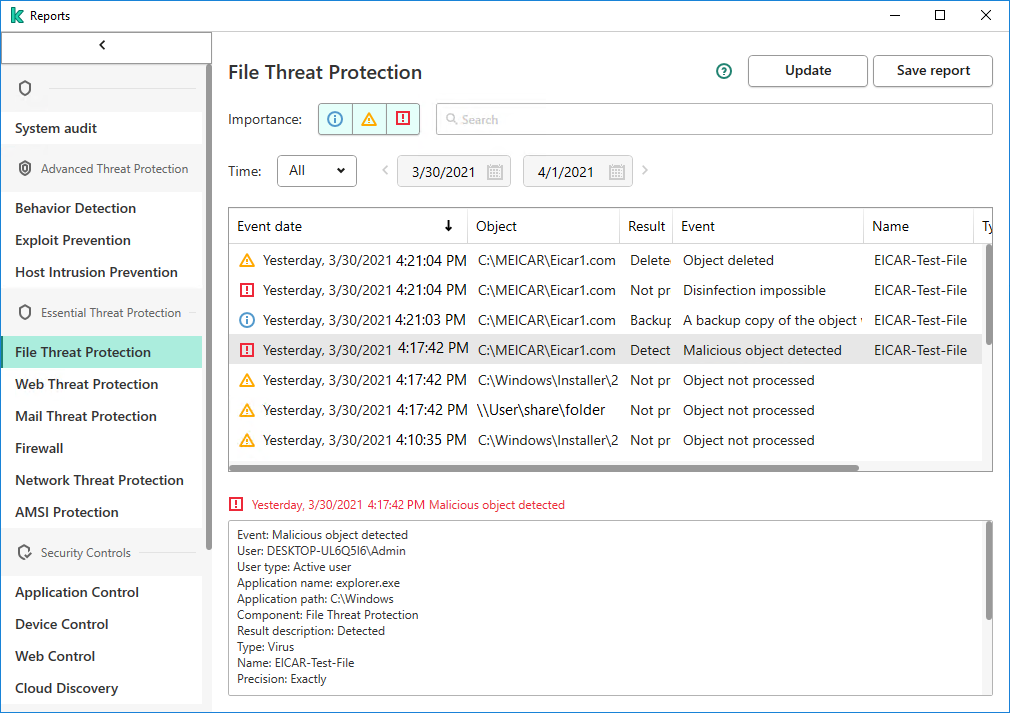
Kaspersky Endpoint Security for Windows による検知
Root-Cause Analysis のウィジェットに表示される脅威の数は 10 個までです。
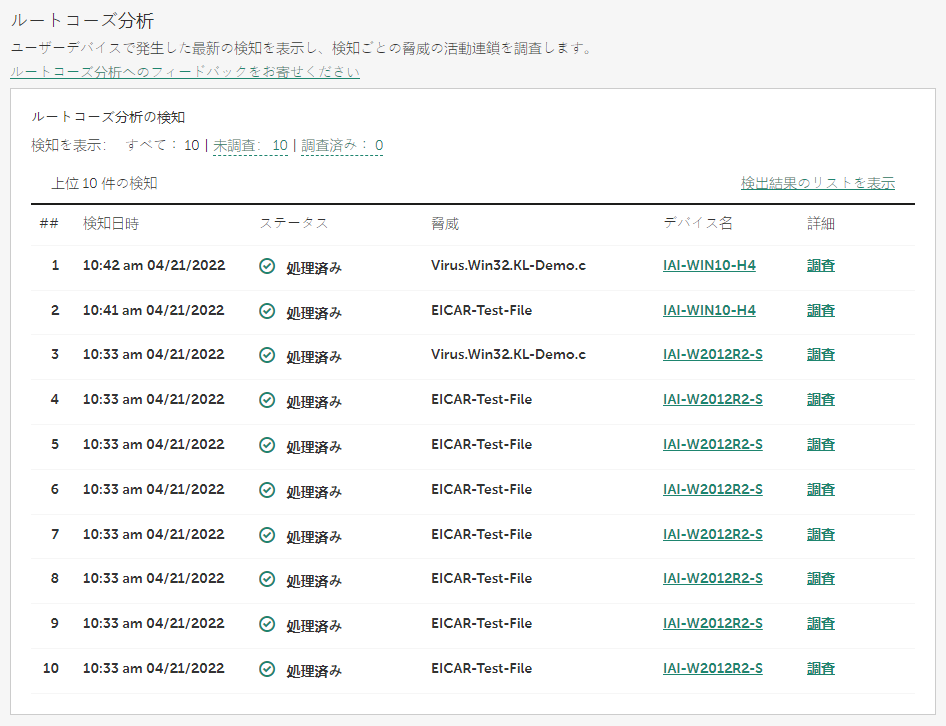
Root-Cause Analysis のウィジェット
ウィジェットの行で[調査]をクリックすると、 脅威の活動連鎖の図表へ移動できます。
![[Root-Cause Analysis の検知の詳細]ウィンドウ。](loc_threatdevelopmentchain_rcachaingraph.png)
脅威の活動連鎖の図表
脅威の活動連鎖の図表により、脅威の情報を知ることができます。例:検知中にデバイスで発生した動作、検知した脅威のカテゴリ、発生源のファイル(この例では、メール)、ファイルをダウンロードしたユーザー(この例では、管理者)。また、追加のファイルがデバイスで作成されたこと、複数のネットワーク接続が確立されていること、一部のレジストリキーが変更されていることが、活動連鎖の図表に表示されます。
この情報に基づき、次を実行できます:
- メールサーバーの設定を確認します。
- メールメッセージの送信者を拒否リストに追加します(外部の送信者の場合)。または、送信者に直接知らせます(内部の送信者の場合)。
- 他のデバイスが、同一の IP アドレスに接続しているかどうかをチェックします。
- これらの IP アドレスを拒否リストに追加します。
ファイルの詳細情報にある SHA-256、MD5、IP アドレス、URL のフィールドのリンクをクリックすると、Kaspersky Threat Intelligence Portal(https://opentip.kaspersky.com/)へ遷移します。ポータルの情報を参照すると、検知されたファイルが脅威でも既知のファイルでもないことがわかります。
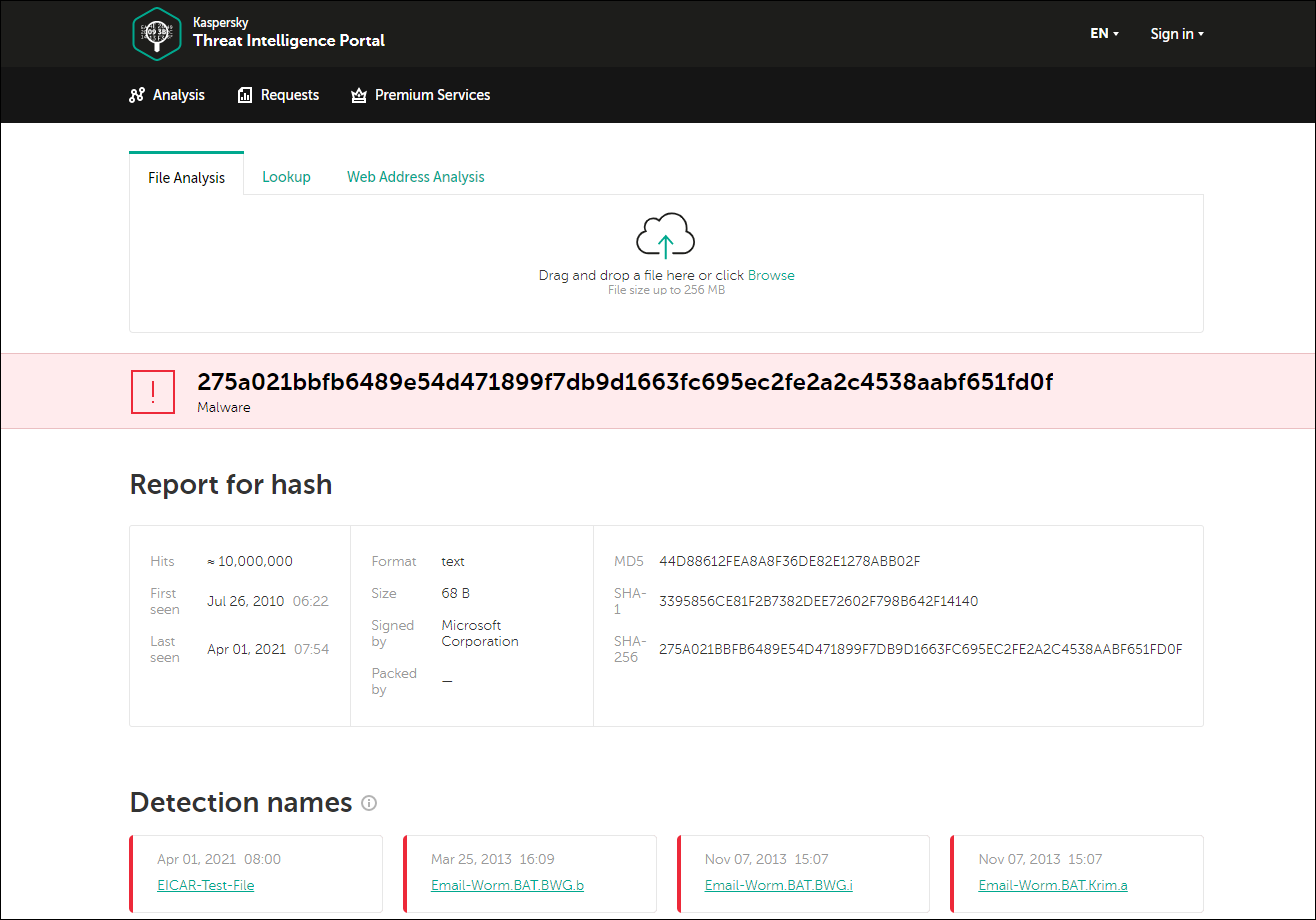
Kaspersky Threat Intelligence Portal
この例で、Root-Cause Analysis 機能の重要性を説明します。検知したファイルの親ファイルは信頼されていませんが、悪意はありません。つまり、Kaspersky Endpoint Security for Windows では検知されていません。このファイルは、デバイス上と組織内にまだ存在します。組織内に、一部の保護機能(例:ふるまい検知)が無効化されたデバイスや、定義データベースが最新ではないデバイスがある場合、親ファイルによる悪意のある活動が検知されず、組織内のインフラストラクチャに犯罪者が侵入できる可能性があります。
ページのトップに戻る
Root-Cause Analysis の検知に関する情報のエクスポート
Root-Cause Analysis の検知のテーブルから、現在の検知に関するすべての情報をエクスポートして CSV ファイルに保存できます。たとえば、管理者へのレポートの準備にこのファイルを活用することができます。
Root-Cause Analysis の検知に関する情報をエクスポートするには:
- Root-Cause Analysis の検知のテーブルに移動します。
- [検出をエクスポート]をクリックします。
[Root-Cause Analysis の検知をエクスポート]ウィンドウが表示されます。
- [エクスポート]をクリックしてエクスポートを確定します。
Root-Cause Analysis の検知のファイルが作成され、自動的にダウンロードされます。このファイルには、検知のテーブルの列と同じものが含まれています。
Root-Cause Analysis を無効にする
Root-Cause Analysis の使用を停止する場合、このセクションに記載した方法で無効化できます。
Root-Cause Analysis を無効にするには:
- Kaspersky Next 管理コンソールを開きます。
- [設定]セクションを選択します。
Kaspersky Next の全般設定ページが表示されます。
- [Root-Cause Analysis の使用]の下の[設定]をクリックします。
[Root-Cause Analysis]ページが開きます。
- [Root-Cause Analysis を無効にする]をクリックします。
- 表示されたウィンドウで、[無効にする]をクリックします。
Root-Cause Analysis が無効になります。
後でこの機能を有効にすることもできます。
ページのトップに戻る
アダプティブアノマリーコントロール
このセクションには、アダプティブアノマリーコントロールに関する情報が記載されています。
アダプティブアノマリーコントロールは、企業ネットワーク内の Windows デバイスの一般的でない動作を監視しブロックします。
この機能は、Kaspersky Next EDR Optimum または XDR Expert ライセンスで Kaspersky Next をアクティベートした場合にのみ使用できます。
アダプティブアノマリーコントロールの概要
Kaspersky Next は、企業ネットワーク内の Windows デバイスの一般的でない動作を監視しブロックします。
この機能は、Kaspersky Next EDR Optimum または XDR Expert ライセンスで Kaspersky Next をアクティベートした場合にのみ使用できます。
アダプティブアノマリーコントロールは、一般的でないふるまいを追跡するルールのセットを使用します(たとえば、「Office アプリケーションから Microsoft PowerShell を実行する」ルールなど)。ルールは、カスペルスキーのエキスパートが、悪意のある活動の一般的なシナリオに基づいて作成しています。アダプティブアノマリーコントロールが各ルールを取り扱う方法を設定できます。たとえば、一部のワークフロータスクを自動化する PowerShell スクリプトの実行を許可することができます。Kaspersky Next は、定義データベースに基づいて、ルールのセットをアップデートします。
アダプティブアノマリーコントロールの各ルールのモードは、次のいずれかです:
- 通知する
このルールによる検知は、イベントログにへの追加のみ実行されます。その他の処理は実行されません。
- ブロック
このルールに関連するすべての動作がブロックされます。
- スマート
最初に、検知が実際に通常とは異なるふるまいなのか、誤検知なのかを選択し、ルールのトレーニングを実行します。トレーニング期間の終了後、トレーニングの結果に応じて、今後の処理が許可またはブロックされるようになります。
アダプティブアノマリーコントロールを有効にし、設定することができます。通常とは異なるふるまいが検知された場合、検知のリストを処理し、それらを脅威として確定するか除外に追加するかを、検知が実際に通常とは異なるふるまいなのかどうかに応じて決定できます。
Kaspersky Next では、機能に関連する 2 つのレポートも使用可能です。
ページのトップに戻る
アダプティブアノマリーコントロールの設定
アダプティブアノマリーコントロールを設定するには:
- Kaspersky Next 管理コンソールを開きます。
- [セキュリティ管理]→[セキュリティプロファイル]の順に選択します。
セキュリティプロファイルセクションには、Kaspersky Next で設定されたセキュリティプロファイルのリストが表示されます。
- リストから、アダプティブアノマリーコントロールを設定するデバイスのセキュリティプロファイルを選択します。
- プロファイル名のリンクをクリックすると、セキュリティプロファイルのプロパティウィンドウが表示されます。
セキュリティプロファイルのプロパティウィンドウには、すべてのデバイスで使用可能な設定が表示されます。
- [Windows]グループで、[管理設定]セクションを選択します。
- スイッチを[アダプティブアノマリーコントロールが有効です]に設定します。
- [アダプティブアノマリーコントロールが有効です]スイッチの下にある[設定]をクリックします。
アダプティブアノマリーコントロールの設定ページが開きます。
- アダプティブアノマリーコントロールのルールを有効または無効にします。
- ルールを有効にするには、[ステータス]列のスイッチをオンにします。
- ルールを無効にするには、[ステータス]列のスイッチをオフにします。
- [処理]列で、ルールのモードを選択します:
- 通知する
このルールによる検知は、イベントログにへの追加のみ実行されます。その他の処理は実行されません。
- ブロック
このルールに関連するすべての動作がブロックされます。
- スマート
最初に、検知が実際に通常とは異なるふるまいなのか、誤検知なのかを選択し、ルールのトレーニングを実行します。トレーニング期間の終了後、トレーニングの結果に応じて、今後の処理が許可またはブロックされるようになります。
- 通知する
- 必要に応じて、ルールの除外を変更します。
- [保存]をクリックします。
セキュリティプロファイルが適用されると、Windows デバイスでアダプティブアノマリーコントロールが有効になります。
ページのトップに戻る
アダプティブアノマリーコントロールの除外の変更
アダプティブアノマリーコントロールのルールの除外を追加、変更削除できます。
除外の追加
次のいずれかの方法で除外を追加できます:
- アダプティブアノマリーコントロールの検知を処理している時。
- アダプティブアノマリーコントロールの設定時(このセクションの後半で説明)。
アダプティブアノマリーコントロールのルールの除外を追加するには:
- アダプティブアノマリーコントロールの設定ページへ移動します。
- 対象のルールに隣接するチェックボックスをオンにします。
- [編集]をクリックします。
[ルール「<ルール名>」からの除外]ウィンドウが表示されます。
- [追加]をクリックします。
[除外を追加]ウィンドウが開きます。
- 除外の設定を定義します。
- ソースプロセスとソースオブジェクト
検知の処理を実行したオブジェクト(たとえば、ユーザーが開いたファイル)。
- ターゲットプロセスとターゲットオブジェクト
検知した動作が実行されたオブジェクト(たとえば、ファイルを開くとコンピューターのメモリへ読み込まれるライブラリを使用するブラウザー)。
- ソースプロセスとソースオブジェクト
- [OK]をクリックして、[除外を追加]ウィンドウを閉じます。
追加したレコードが[ルール「<ルール名>」からの除外]ウィンドウに表示されます。
除外の変更
アダプティブアノマリーコントロールのルールの除外を変更するには:
- アダプティブアノマリーコントロールの設定ページへ移動します。
- 対象のルールに隣接するチェックボックスをオンにします。
- [編集]をクリックします。
[ルール「<ルール名>」からの除外]ウィンドウが表示されます。
- 対象の除外に隣接するチェックボックスをオンにします。
- [編集]をクリックします。
[除外を追加]ウィンドウが開きます。選択した除外に関する詳細が記載されています。
- 必要な変更を加えます。
- [OK]をクリックして、[除外を追加]ウィンドウを閉じます。
変更したレコードが、[ルール「<ルール名>」からの除外]ウィンドウの除外リストに表示されます。
除外の削除
アダプティブアノマリーコントロールのルールから除外を削除できます。たとえば、誤って追加した場合などです。
アダプティブアノマリーコントロールのルールから除外を削除するには:
- アダプティブアノマリーコントロールの設定ページへ移動します。
- 対象のルールに隣接するチェックボックスをオンにします。
- [編集]をクリックします。
[ルール「<ルール名>」からの除外]ウィンドウが表示されます。
- 対象の除外に隣接するチェックボックスをオンにします。
- [削除]をクリックします。
削除した除外は、[ルール「<ルール名>」からの除外 ]ウィンドウの除外リストに表示されなくなります。
ページのトップに戻る
シナリオ:アダプティブアノマリーコントロールのルールを「スマート」モードで設定
アダプティブアノマリーコントロールのルールの設定は、段階的に進行します:
- トレーニング
アダプティブアノマリーコントロールを有効にした後、そのルールのステータスは「スマートトレーニング」になります。トレーニング中、アダプティブアノマリーコントロールがルールによる検知を監視し、検知イベントをサーバーに送信します。
トレーニング中にルールが特定のデバイスに適用されない場合、アダプティブアノマリーコントロールにより、そのルールに関連する処理は一般的ではないと判断されます。Kaspersky Next は、このルールに関連するすべての動作をブロックします。
トレーニング中にルールが適用されると、検知に関するイベントが、検知のレポートと隔離のアダプティブアノマリーコントロールのルールの検知リポジトリに追加されます。
- 検知のリストの処理
[アダプティブアノマリーコントロールのルールの検知]リポジトリにある検知のリストを分析します。各検知で、次のいずれかの処理を実行します:
- 検知に異常性がない場合、除外に追加します。その結果、この検知と、別のデバイスにある同一のオブジェクトの検知がリストから削除されます。以降、このオブジェクトはどのユーザーデバイスでも検知されなくなります。
すべてのルールに対する除外は、1000 個まで追加可能です。
- 検知に異常がある場合は、確認してください。その結果、検知がリストから削除されます。以降、このオブジェクトが同じデバイスまたは別のデバイスで再度検知された場合、検知のリストにも再度表示されます。
- 検知に異常性がない場合、除外に追加します。その結果、この検知と、別のデバイスにある同一のオブジェクトの検知がリストから削除されます。以降、このオブジェクトはどのユーザーデバイスでも検知されなくなります。
各ルールに、カスペルスキーのエキスパートが設定したトレーニング期間があります。通常、トレーニングの期間は 2 週間です。トレーニング時間は、各デバイスごとに個別に、Kaspersky Endpoint Security for Windows がデバイスで動作中の時にのみ計算されます。たとえば、デバイスで 1 週間トレーニングし、そのデバイスの電源が 1か月間オフにされる場合、2 回目のトレーニングが開始される週は、デバイスの電源をオンにしないと開始されません。
デバイスでのルールのトレーニングは、トレーニング期間中に未処理である検知がなくなった時に終了します。そのため、少なくとも週に 1 回は、検知を処理することを推奨します。
ページのトップに戻る
アダプティブアノマリーコントロールの検知の処理
アダプティブアノマリーコントロールのルールのトレーニングを「スマート」モードで実行している時、検知に関するイベントが、隔離の[アダプティブアノマリーコントロールのルールの検知]リポジトリに追加されます。脅威のリストの処理時に、それらを脅威として確定するか除外に追加するかを、検知が実際に通常とは異なるふるまいなのかどうかに応じて決定できます。
少なくとも 1 週間に 1 回は脅威を処理することを推奨します。処理しない場合、トレーニングのルールが完成せず、デバイスでの悪意がある活動のルールによるブロックが開始されない場合があります。
アダプティブアノマリーコントロールの検知を処理するには:
- Kaspersky Next 管理コンソールを開きます。
- [隔離]セクションを選択します。
[隔離]セクションには、次のカテゴリに属するファイルのリストが表示されます:隔離とバックアップ、未処理のファイル、アダプティブアノマリーコントロールのルールの検知。
- [ファイルカテゴリ]ドロップダウンリストで、[アダプティブアノマリーコントロールのルールの検知]を選択します。
このページには、未処理であるアクティブな脅威がすべて表示されます。
表示されたテーブルから、次の項目を参照できます:
- 検知が発生したデバイスのプロパティ。
- 影響するデバイスを持つユーザーに割り当てられたセキュリティプロファイルの設定。
- 検知に関する詳細情報。
- [検知したオブジェクト]列のリンクをクリックすると、検知の詳細情報が表示されます。
[検知の詳細]ウィンドウが表示されます。
- 検知の詳細を分析します。
- 次のいずれかの操作を実行します:
- 検知に異常性がない場合、除外に追加します。その結果、この検知と、別のデバイスにある同一のオブジェクトの検知がリストから削除されます。以降、このオブジェクトはどのユーザーデバイスでも検知されなくなります。
すべてのルールに対する除外は、1000 個まで追加可能です。
- 検知に異常がある場合は、確認してください。その結果、検知がリストから削除されます。以降、このオブジェクトが同じデバイスまたは別のデバイスで再度検知された場合、検知のリストにも再度表示されます。
- 検知に異常性がない場合、除外に追加します。その結果、この検知と、別のデバイスにある同一のオブジェクトの検知がリストから削除されます。以降、このオブジェクトはどのユーザーデバイスでも検知されなくなります。
- 必要に応じて、別の検知を処理します。
検知が処理されます。
ページのトップに戻る
Data Discovery
このセクションでは、Data Discovery に関する情報について説明します。
Data Discovery 機能を使用すると、Office 365 クラウドストレージ内のファイルにある、重要な情報が検出されます。
この機能は、Kaspersky Next EDR Optimum または XDR Expert ライセンスで Kaspersky Next をアクティベートした場合にのみ使用できます。
Data Discovery の概要
Kaspersky Next を使用すると、Office 365 クラウドストレージ内のファイルにある、重要な情報が検出されます。情報が検出された各ファイルの次の情報を表示できます:ファイル名、共有先(プライベート、社内、社外)、最終編集者。
この機能は、Kaspersky Next EDR Optimum または XDR Expert ライセンスで Kaspersky Next をアクティベートした場合にのみ使用できます。
Kaspersky Next 管理コンソールを初回の起動時、または Kaspersky Next の新しいバージョンへのアップグレード後に、Data Discovery 機能の使用を開始できます。Kaspersky Next の初期セットアップまたは追加のセットアップ中に Data Discovery の使用を開始しなかった場合は、後で開始できます。機能の使用開始後、Office 365 組織をワークスペースに接続してください。
Data Discovery ウィジェットとテーブルに、ファイル内で検出された重要な情報が表示されます。ウィジェットには 10 件まで、表には 1,000 件まで検知されたファイルが表示されます。
Data Discovery テーブルから、現在の検出に関するすべての情報をエクスポートして CSV ファイルに保存できます。
この機能の使用を中止する場合、無効に設定できます。後でこの機能を有効にすることもできます。
Data Discovery の使用開始後にワークスペースを削除する場合、またはこの機能を無効化して今後使用しない場合は、Office 365 へアクセスし、Kaspersky Next – DLP scanner アプリケーションに付与した権限を手動で取り消す必要があります。
ページのトップに戻る
Data Discovery によって検出された情報のカテゴリ
Kaspersky Next は、次のカテゴリの重要な情報を検出します。
- クレジット / デビットカード番号
- 個人を特定できる情報(ブラジル):
- 運転免許証(CNH)(ブラジル)
- 身分証明書(RG)(ブラジル)
- 個人用納税者番号(CPF)(ブラジル)
- パスポート(ブラジル)
- 個人を特定できる情報(チリ):
- 運転免許証(チリ)
- 身分証明書(チリ)
- パスポート(チリ)
- 一意の納税者番号(チリ)
- 個人を特定できる情報(コロンビア):
- 運転免許証(コロンビア)
- 身分証明書(コロンビア)
- パスポート(コロンビア)
- 一意の納税者番号(NIT)(コロンビア)
- 個人を特定できる情報(フランス):
- 運転免許証(フランス)
- 身分証明書(フランス)
- パスポート(フランス)
- 社会保障番号(フランス)
- 個人を特定できる情報(ドイツ):
- 運転免許証(ドイツ)
- 身分証明書(ドイツ)
- パスポート(ドイツ)
- 居住許可証(ドイツ)
- 社会保障番号(SIN)(ドイツ)
- 納税者番号(TIN)(ドイツ)
- 個人を特定できる情報(イタリア):
- 運転免許証(イタリア)
- 納税者番号(イタリア)
- 身分証明書(イタリア)
- パスポート(イタリア)
- 個人を特定できる情報(メキシコ):
- 市民カード(CURP)(メキシコ)
- 個人用納税者番号(RFC)(メキシコ)
- パスポート(メキシコ)
- 社会保障番号(メキシコ)
- 個人を特定できる情報(ポルトガル):
- 市民カード(ポルトガル)
- 運転免許証(ポルトガル)
- パスポート(ポルトガル)
- 社会保障番号(NISS)(ポルトガル)
- 納税者番号(NIF)(ポルトガル)
- 個人を特定できる情報(スペイン):
- 身分証明書(スペイン)
- 国民保険番号(スペイン)
- パスポート(スペイン)
- 一意の納税者番号(スペイン)
- 個人を特定できる情報(イギリス):
- 運転免許証(イギリス)
- 国民保険番号(イギリス)
- パスポート(イギリス)
- 居住許可証(イギリス)
- 一意の納税者番号(UTR)(イギリス)
- 個人を特定できる情報(アメリカ):
- 運転免許証(アメリカ)
- 個人用納税者番号(ITIN)(アメリカ)
- パスポート(アメリカ)
- 社会保障番号(SSN)(アメリカ)
Data Discovery の使用の開始
Kaspersky Next 管理コンソールを初回の起動時、または Kaspersky Next の新しいバージョンへのアップグレード後に、Data Discovery 機能の使用を開始できます。Kaspersky Next の初期セットアップまたは追加のセットアップ中に Data Discovery の使用を開始しなかった場合は、このセクションの説明に従って開始できます。
Data Discovery の使用を開始するには:
- Kaspersky Next 管理コンソールを開きます。
- 次のいずれかの手順を実行します:
- [情報パネル]セクションで、[使用の開始]タブを選択します。
- [情報パネル]セクションで、[監視]タブを選択します。
- [設定]セクションで、[Data Discovery for Microsoft Office 365 の使用]の下の[設定]をクリックします。
[Data Discovery]ページが表示されます。
- [Data Discovery を有効にする]をクリックします。
[Data Discovery に関する契約書]ウィンドウが表示されます。
- 免責事項に関する契約書を注意深く確認し、契約書の下にあるチェックボックスをオンにして、同意する場合は[条項に同意する]をクリックします。
[同意しない]をクリックすると、Data Discovery は使用できません。
Data Discovery が有効になります。
次に、ワークスペースと Office 365 組織を接続する必要があります。接続後、検出結果の情報を表示できるようになります。
この機能の使用を中止する場合は、後で無効にできます。
ページのトップに戻る
Office 365 組織をワークスペースに接続する
Data Discovery 機能の使用の開始後、Office 365 組織と Kaspersky Next ワークスペースを、このセクションの内容に従って接続する必要があります。接続した場合のみ、Data Discovery による検出結果を管理コンソールで表示できます。
Office 365 組織をワークスペースに接続するには:
- Kaspersky Next 管理コンソールを開きます。
- 次のいずれかの手順を実行します:
- [情報パネル]セクションで、[使用の開始]タブを選択し、[Office 365 組織を接続する]をクリックします。
- [情報パネル]セクションで、[監視]タブを選択し、[Office 365 組織を接続する]または[Office 365 組織を接続する]をクリックします。
Microsoft Online Web サイトへリダイレクトされます。
- 必要な Office 365 グローバル管理者アカウントを選択し、必要な権限の付与に同意します。
指定したグローバル管理者アカウントは、情報を表示する Office 365 組織と同一の組織に属している必要があります。Kaspersky Next はグローバル管理者アカウントの資格情報を保管せず、同意を得る目的にのみ使用します。
Kaspersky Next 管理コンソールへ戻ります。
指定した資格情報のチェックと検証後、Office 365 組織が Kaspersky Next のワークスペースへ接続されます。Kaspersky Next は Office 365 クラウドストレージ内のファイルの初回スキャンを開始します。
スキャンの完了後、Data Discovery ウィジェットとテーブルに検出結果が表示されます。
ページのトップに戻る
Data Discovery による検出の情報の表示
Data Discovery による検出の情報を、ウィジェットとテーブルに表示できます。ウィジェットには 10 件まで、表には 1,000 件まで検知されたファイルが表示されます。
Data Discovery ウィジェット
Data Discovery ウィジェットを表示するには:
- Kaspersky Next 管理コンソールを開きます。
- [情報パネル]セクションで、[監視]タブをクリックします。
- Data Discovery が無効になっている場合は、この機能の使用が開始されます。
Data Discovery ウィジェットには、10 件までの情報が表示されます。
- [プライベート]、[会社]、[パブリック]をオンまたはオフにして、選択した共有範囲(プライベート、社内、社外)の 10 件までの検出結果を表示できます。
- [データカテゴリ]または[ファイル名]列のリンクをクリックすると、検出されたファイルの詳細情報が表示されます。
ウィジェットは要求された情報を表示します。
ウィジェットから、Data Discovery による検出結果のテーブルへ移動できます。
Data Discovery テーブル
Data Discovery が検知したファイルの表を表示する方法:
- Kaspersky Next 管理コンソールを開きます。
- 次のいずれかの手順を実行します:
- [情報パネル]セクションで[監視]タブを選択し、[検知のリストに移動]を Data Discovery ウィジェットでクリックします。
- [セキュリティ管理]→[Data Discovery]の順に選択します。
- Data Discovery を無効にすると、この機能の使用が開始されます。
テーブルには、検出されたファイルが 1000 件まで表示されます。
- 表示されたレコードをフィルタリングします:
- 既定では、簡易フィルターが表示されています。検出されたファイルが保管されている Office 365 サービスが表示するレコードをフィルタリングできます。
- [詳細フィルター]をクリックし、詳細フィルターを使用します。
- 必要な値をドロップダウンリストで選択します:
- 最終編集日時 - ファイルが検出された期間。
- データカテゴリ - ファイル内で検出された重要な情報のカテゴリ。
- アクセス種別 - ファイルの共有先の範囲(プライベート、社内、社外)。
- 最終編集者 - [カスタム]を選択すると、[最終編集者]ウィンドウが開きます。ウィンドウで、検出されたファイルを最後に編集したユーザーのアカウントを検索するためのテキストフラグメントを指定します。
- サービス名 - 検出されたファイルが保管されている Office 365 サービス。
- [簡易フィルター]をクリックすると、フィルターが簡易フィルターに切り替わります。
- [ファイル名]または[データカテゴリ]列のリンクをクリックすると、検出されたファイルの詳細情報が表示されます。
テーブルは要求された情報を表示します。
表示されたテーブルから、現在の検出に関するすべての情報をエクスポートして CSV ファイルに保存できます。
ページのトップに戻る
Data Discovery による検出の分析例
このセクションでは、Data Discovery による検出の例とその分析、処理方法について説明します。
Data Discovery ウィジェット(下の図を参照)を開き、誰でもアクセス可能なファイル([アクセス種別]列の値が[パブリック])を表示したと仮定します。
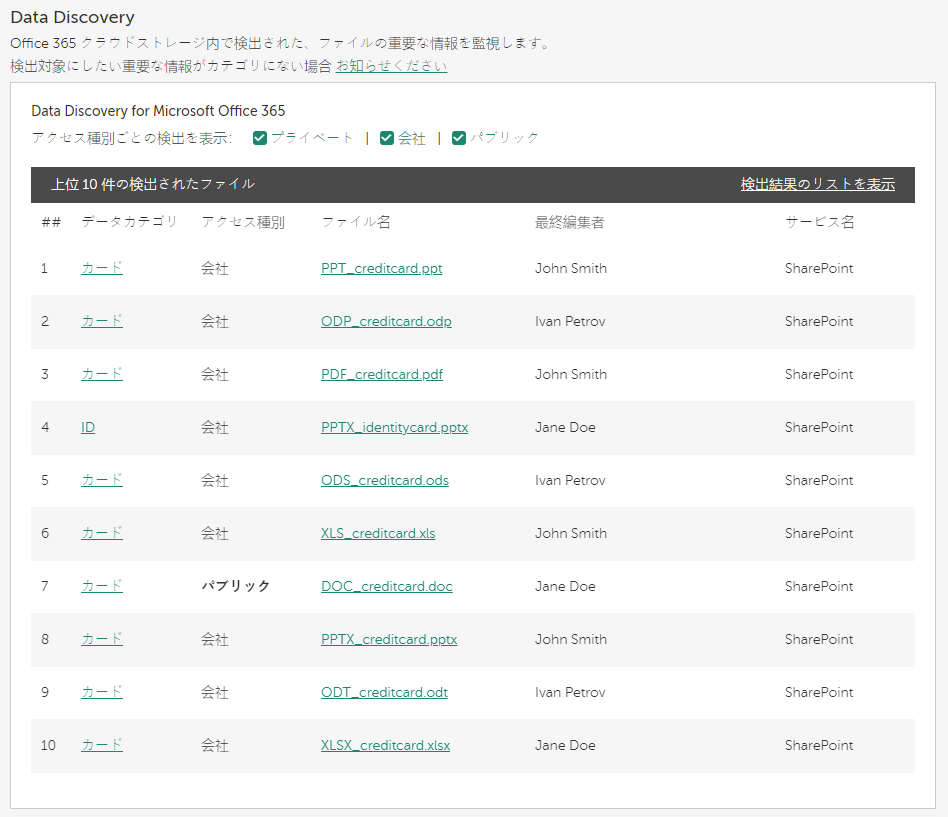
Data Discovery ウィジェットと、誰でもアクセス可能であるファイル
[データカテゴリ]列の値から、クレジットカードの詳細情報がファイルに含まれていることがわかりました。ファイルのアクセス権を編集したユーザーは、[最終編集者]列の値に表示されている場合がよくあります。
[データカテゴリ]または[ファイル名]列のリンクをクリックすると、検出されたファイルの詳細情報を表示できます(下の図を参照)。
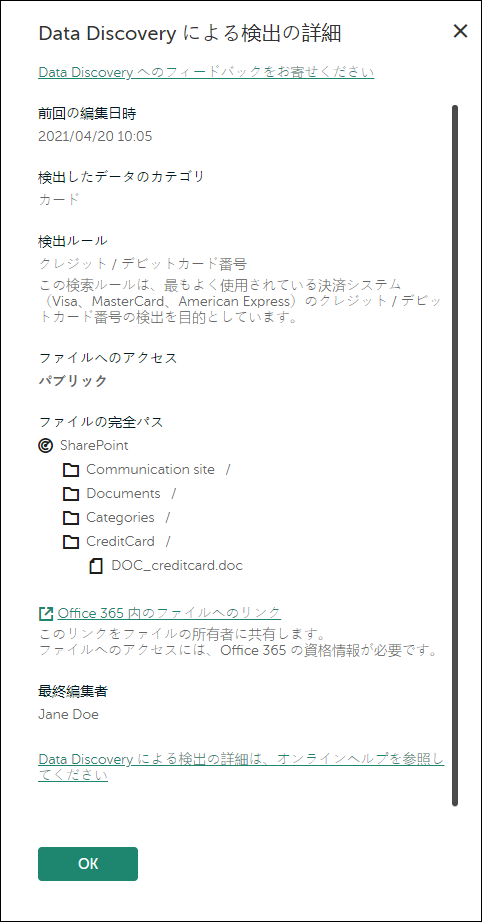
Data Discovery による検出の詳細
ファイルへの直接リンク(Office 365 内のファイルへのリンク)、またはファイルパスの構造([ファイルの完全パス])をコピーできます。
ファイルの所有者であるユーザーにファイルを見せて、個人の詳細情報を含むファイルを誰でもアクセスできる状態にすると、データ漏洩の危険が伴うことを説明します。その後、ファイルへアクセス可能なユーザーを自身のみに制限し、リスクを回避するように依頼します。
しばらくしてから、ユーザーがアドバイスに従った後、Data Discovery テーブルを開いて、必要に応じてフィルタリングを適用し、問題となったドキュメントのアクセス権がそのユーザーのみに限定されていることを確認します(下の図を参照)。
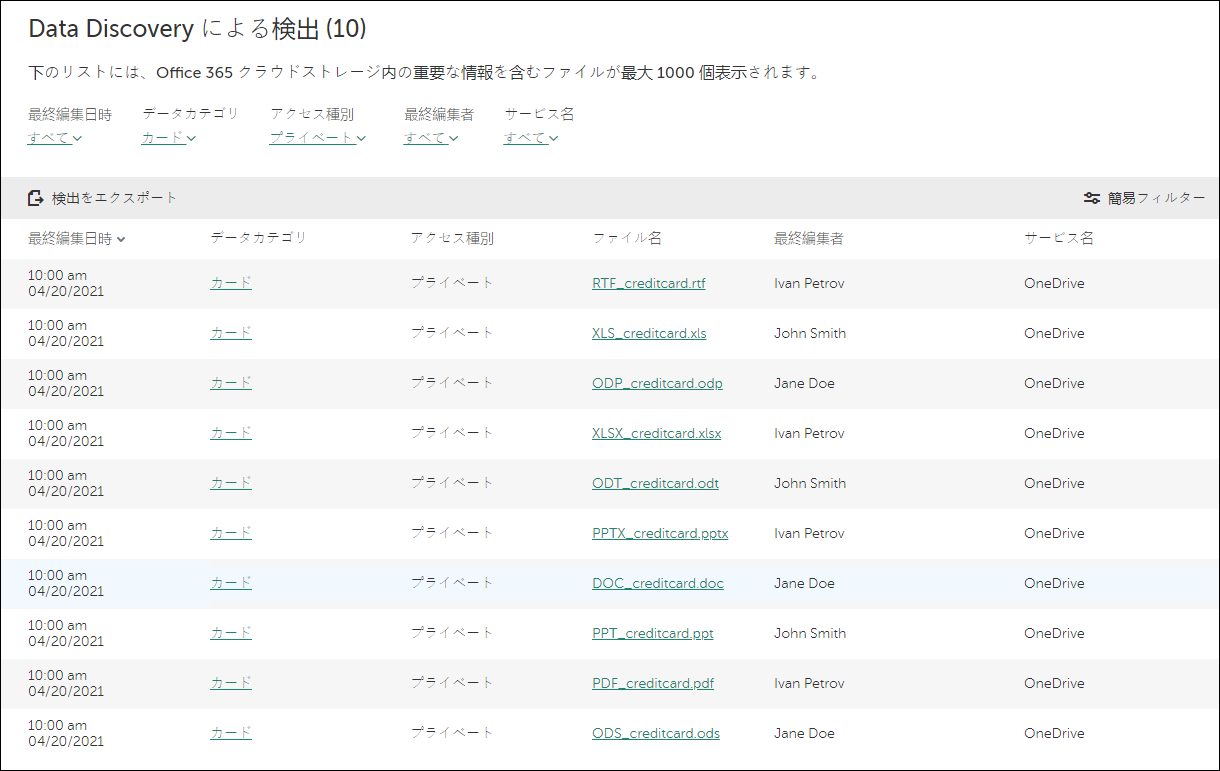
フィルタリングを適用した Data Discovery テーブル
ページのトップに戻る
Data Discovery による検出の情報のエクスポート
Data Discovery による検出結果のテーブルから、現在の検出に関するすべての情報をエクスポートして CSV ファイルに保存できます。たとえば、管理者へのレポートの準備にこのファイルを活用することができます。
Data Discovery による検出の情報をエクスポートするには:
- Data Discovery による検出結果のテーブルへ移動します。
- [検出をエクスポート]をクリックします。
[Data Discovery による検出をエクスポート]ウィンドウが開きます。
- [エクスポート]をクリックしてエクスポートを確定します。
Data Discovery による検出を含むファイルが作成され、自動的にダウンロードされます。このファイルには、検出のテーブルの列と同じものが含まれています。
ページのトップに戻る
Data Discovery を無効にする
Data Discovery の使用を停止する場合、このセクションに記載した方法で無効化できます。
Data Discovery を無効にするには:
- Kaspersky Next 管理コンソールを開きます。
- [設定]セクションを選択します。
Kaspersky Next の全般設定ページが表示されます。
- [Data Discovery for Microsoft Office 365 の使用]セクションで[設定]をクリックします。
[Data Discovery]ページが表示されます。
- [Data Discovery を無効にする]をクリックします。
- 表示されたウィンドウで、[無効にする]をクリックします。
Data Discovery が無効になります。
後でこの機能を有効にすることもできます。
ページのトップに戻る
Cloud Discovery
このセクションでは、Cloud Discovery に関する情報について説明します。
Cloud Discovery 機能を使用すると、管理対象の Windows デバイスでのクラウドサービスの使用を監視し、不要と思われるクラウドサービスへのアクセスをブロックできます。
ブロック機能は、 Kaspersky Next EDR Optimum または XDR Expert ライセンスに基づいて Kaspersky Next をアクティベートした場合にのみ使用できます。
ブロック機能は、Kaspersky Endpoint Security 11.2 for Windows 以降を使用している場合にのみ使用できます。以前のバージョンのセキュリティ製品では、クラウドサービスの使用を監視することのみが可能です。
Cloud Discovery の概要
Kaspersky Next では、管理対象の Windows デバイスでのクラウドサービスの使用を監視し、不要と思われるクラウドサービスへのアクセスをブロックできます。Cloud Discovery は、ブラウザーやデスクトップアプリケーションからこれらのサービスにアクセスしようとするユーザーの試行を追跡します。この機能は、シャドー IT によるクラウドサービスの使用を検知して停止するのに役立ちます。
Cloud Discovery は、暗号化されていない接続(HTTP プロトコルを使用した接続など)によってクラウドサービスにアクセスしようとするユーザーの試行を追跡します。暗号化された接続のスキャン機能を有効にすると、Cloud Discovery は、暗号化された接続(HTTPS プロトコルを使用した接続など)によってクラウドサービスにアクセスしようとする試行も追跡します。信頼するドメインのリストを設定することもできます。この機能では、それらのドメインへのアクセス中に行われる暗号化された接続を制御またはブロックしません。
Cloud Discovery 機能の使用を開始し、機能を有効にするセキュリティプロファイルを選択できます。各セキュリティプロファイルで機能を個別に有効または無効にすることもできます。ユーザーにアクセスさせたくないクラウドサービスへのアクセスをブロックできます。
Cloud Discovery ウィジェットと Cloud Discovery レポートには、クラウドサービスへのアクセス試行に関する情報が表示されます。ウィジェットには、各クラウドサービスのリスクレベルも表示されます。Kaspersky Next は、機能が有効になっているセキュリティプロファイルによってのみ保護されているすべての管理対象デバイスからクラウドサービスの使用に関する情報を取得します。
Cloud Discovery の使用の開始
Kaspersky Next 管理コンソールを初回の起動時、または Kaspersky Next の新しいバージョンへのアップグレード後に、Cloud Discovery 機能の使用を開始できます。Kaspersky Next の初期セットアップまたは追加のセットアップ中に Cloud Discovery の使用を開始しなかった場合は、このセクションの説明に従って開始できます。
Cloud Discovery の使用を開始するには:
- Kaspersky Next 管理コンソールを開きます。
- 次のいずれかの手順を実行します:
- [情報パネル]セクションで、[使用の開始]タブを選択し、[Cloud Discovery を有効にする]をクリックします。
- [情報パネル]セクションで、[監視]タブを選択し、[セキュリティプロファイルで Cloud Discovery を有効にする]をクリックします。
[セキュリティプロファイルで Cloud Discovery を有効にする]ウィンドウが表示されます。
- Cloud Discovery を有効にするセキュリティプロファイルに隣接するチェックボックスをオンにします。すべてのセキュリティプロファイルを選択するには、表の見出しにあるチェックボックスをオンにします。
Kaspersky Next は、機能が有効になっているセキュリティプロファイルによってのみ保護されているすべての管理対象デバイスからクラウドサービスの使用に関する情報を取得します。後で、各セキュリティプロファイルで機能を個別に有効または無効にすることができます。
- [Cloud Discovery を有効にする]をクリックします。
[後で]をクリックした場合、Cloud Discovery 機能はどのセキュリティプロファイルでも有効になりません。
選択したセキュリティプロファイルで Cloud Discovery が有効になります。
ページのトップに戻る
セキュリティプロファイルでの Cloud Discovery の有効化と無効化
Cloud Discovery 機能の使用を開始する時に、Cloud Discovery を有効にするセキュリティプロファイルを選択できます。Kaspersky Next は、機能が有効になっているセキュリティプロファイルによってのみ保護されているすべての管理対象デバイスからクラウドサービスの使用に関する情報を取得します。このセクションの説明に従い、後で各セキュリティプロファイルで機能を個別に有効または無効にすることができます。
特定のセキュリティプロファイルで Cloud Discovery を有効または無効にするには:
- Kaspersky Next 管理コンソールを開きます。
- [セキュリティ管理]→[セキュリティプロファイル]の順に選択します。
[セキュリティプロファイル]セクションには、Kaspersky Next で設定されたセキュリティプロファイルのリストが表示されます。
- リストから、Cloud Discovery を設定するデバイスのセキュリティプロファイルを選択します。
- プロファイル名のリンクをクリックすると、セキュリティプロファイルのプロパティウィンドウが表示されます。
セキュリティプロファイルのプロパティウィンドウには、すべてのデバイスで使用可能な設定が表示されます。
- クラウドのセキュリティグループで、[Cloud Discovery]セクションを選択します。
- セキュリティプロファイルで Cloud Discovery を有効にするには、スイッチを[Cloud Discovery が有効です]に切り替えます。
[Cloud Discovery が有効です]のスイッチの下にある[設定]をクリックして、不要と思われるクラウドサービスへのアクセスをブロックすることもできます。
セキュリティプロファイルで Cloud Discovery を無効にするには、スイッチを[Cloud Discovery が無効です]に切り替えます。
- [保存]をクリックします。
選択したセキュリティプロファイルの設定で Cloud Discovery が有効または無効になっています。
ページのトップに戻る
クラウドサービスの使用に関する情報の表示
クラウドサービスへのアクセス試行に関する情報を示す Cloud Discovery ウィジェットを表示できます。ウィジェットには、各クラウドサービスのリスクレベルも表示されます。Kaspersky Next は、機能が有効になっているセキュリティプロファイルによってのみ保護されているすべての管理対象デバイスからクラウドサービスの使用に関する情報を取得します。
Cloud Discovery ウィジェットを表示するには:
- Kaspersky Next 管理コンソールを開きます。
- [情報パネル]セクションで、[監視]タブをクリックします。
- [Cloud Discovery 情報]ウィジェットの左側で、クラウドサービスのカテゴリを選択します。
ウィジェットの右側の表には、ユーザーのアクセス頻度が最も高い、最大 5 つのサービスが選択したカテゴリから表示されます。成功した試行とブロックされた試行の両方がカウントされます。
- ウィジェットの右側で、特定のサービスを選択します。
下の表は、サービスへのアクセス試行回数が最も多い 10 人のユーザーを表示しています。
ウィジェットは要求された情報を表示します。
表示されたウィジェットから、次の操作を実行できます:
- [情報パネル]→[レポート]セクションに進み、Cloud Discovery レポートを表示します。
- ユーザーに割り当てられているセキュリティプロファイルの設定に進みます。
- ユーザーに割り当てられているセキュリティプロファイルの設定で、選択したクラウドサービスへのアクセスをブロックまたは許可します。
- 選択したクラウドサービスが一部のセキュリティプロファイルでのみブロックされている場合は、サービスがブロックされているプロファイルと許可されているプロファイルのリストを表示します。
クラウドサービスのリスクレベル
各クラウドサービスに対して、Cloud Discovery によりリスクレベルが提供されるようになりました。リスクレベルを参照することにより、組織のセキュリティ要件に合致しないサービスを識別できます。たとえば、特定のサービスへのアクセスをブロックするかどうか判断する時に、リスクレベルが判断材料になる場合があります。
免責事項:リスクレベルは推定指標であり、クラウドサービスの品質やサービス提供元に関しては言及していません。リスクレベルは、カスペルスキーのエキスパートによる推奨事項でしかありません。
クラウドサービスのリスクレベルは、Cloud Discovery ウィジェット、および監視対象のすべてのクラウドサービスのリストに表示されます。
ページのトップに戻る
不要なクラウドサービスへのアクセスをブロックする
ユーザーにアクセスさせたくないクラウドサービスへのアクセスをブロックできます。以前にブロックされたクラウドサービスへのアクセスを許可することもできます。
ブロック機能は、Kaspersky Next EDR Optimum または XDR Expert ライセンスに基づいて Kaspersky Next をアクティベートした場合にのみ使用できます。
ブロック機能は、Kaspersky Endpoint Security 11.2 for Windows 以降を使用している場合にのみ使用できます。以前のバージョンのセキュリティ製品では、クラウドサービスの使用を監視することのみが可能です。
Kaspersky Endpoint Security 11.7 for Windows 以降を使用して、ブロック機能を使用することを推奨します。使用しない場合、許可またはブロック可能なクラウドサービスのリストと、Kaspersky Endpoint Security for Windows が検出するクラウドサービスのリストで差異が生じる場合があります。
その他の判断材料と合わせて、特定のサービスをブロックするかどうか判断する時に、 リスクレベルを判断材料にすることができます。
Cloud Discovery ウィジェットまたはセキュリティプロファイルの設定から、クラウドサービスへのアクセスをブロックまたは許可できます。
Cloud Discovery ウィジェットからクラウドサービスへのアクセスをブロックするには:
- Cloud Discovery ウィジェットを表示し、必要なクラウドサービスを選択します。
- [上位 10 サービスのユーザー]ペインで、サービスをブロックまたは許可するユーザーまたはセキュリティプロファイルを見つけます。
- 必要な行の[アクセス]列で、次のいずれかを実行します:
- サービスをブロックするには、ドロップダウンリストで[プロファイルでサービスをブロックする]を選択します。
- サービスを許可するには、ドロップダウンリストのプロファイルで[プロファイルでサービスを許可する]を選択します。
選択したサービスへのアクセスは、選択したセキュリティプロファイルの設定でブロックまたは許可されます。
セキュリティプロファイルでクラウドサービスへのアクセスをブロックまたは許可するには:
- Kaspersky Next 管理コンソールを開きます。
- [セキュリティ管理]→[セキュリティプロファイル]の順に選択します。
[セキュリティプロファイル]セクションには、Kaspersky Next で設定されたセキュリティプロファイルのリストが表示されます。
- リストから、Cloud Discovery を設定するデバイスのセキュリティプロファイルを選択します。
- プロファイル名のリンクをクリックすると、セキュリティプロファイルのプロパティウィンドウが表示されます。
セキュリティプロファイルのプロパティウィンドウには、すべてのデバイスで使用可能な設定が表示されます。
- クラウドのセキュリティグループで、[Cloud Discovery]セクションを選択します。
- 次のいずれかの手順を実行します:
- 各クラウドサービスへのアクセスを個別にブロックする場合は、必要なサービスに隣接するドロップダウンリストから[ブロック]を選択します。
- 各クラウドサービスへのアクセスを個別に許可する場合は、必要なサービスに隣接するドロップダウンリストから[許可]を選択します。
- 特定のカテゴリに属するすべてのクラウドサービスへのアクセスをブロックする場合、そのカテゴリの名前に隣接する[カテゴリ全体をブロック]をクリックします。
- 特定のカテゴリに属するすべてのクラウドサービスへのアクセスを許可する場合、そのカテゴリの名前に隣接する[カテゴリ全体を許可]をクリックします。
- [保存]をクリックして変更内容を保存します。
選択したサービスへのアクセスがブロックまたは許可されます。
クラウドサービスのカテゴリへのアクセスをブロックすると、このカテゴリに今後表示される新しいサービスもすべてブロックされます。
アクセスを許可するサービスがカテゴリ内に少なくとも 1 つある場合、このカテゴリに今後表示される新しいサービスもすべて許可されます。
Windows デバイスでのインターネット接続の監視の有効化と無効化
インターネット接続の監視オプションは、Web ページと対話するための特別なスクリプトを Web トラフィックに挿入します。このスクリプトにより、Cloud Discovery イベントの監視と登録が可能になります。
カスペルスキーのエキスパートは、Cloud Discovery の正常な動作のために、このオプションを有効にすることを推奨しています。
インターネット接続の監視を有効または無効にするには:
- Kaspersky Next 管理コンソールを開きます。
- [セキュリティ管理]→[セキュリティプロファイル]の順に選択します。
[セキュリティプロファイル]セクションには、Kaspersky Next で設定されたセキュリティプロファイルのリストが表示されます。
- リストから、インターネット接続の監視を設定するデバイスのセキュリティプロファイルを選択します。
- プロファイル名のリンクをクリックすると、セキュリティプロファイルのプロパティウィンドウが表示されます。
セキュリティプロファイルのプロパティウィンドウには、すべてのデバイスで使用可能な設定が表示されます。
- [Windows]グループで、[詳細]セクションを選択します。
- [脅威の検知と除外]セクションの[設定]をクリックします。
[脅威の検知と除外]ウィンドウが表示されます。
- 次のいずれかの操作を実行します:
- インターネット接続の監視を有効にするには、切り替えスイッチを[インターネット接続の監視が有効です]に切り替えます。
- インターネット接続の監視を無効にするには、切り替えスイッチを[インターネット接続の監視が無効です]に切り替えます。
既定では、このオプションはオンです。
- [保存]をクリックします。
選択したセキュリティプロファイルの設定で、インターネット接続の監視が有効または無効に設定されます。
ページのトップに戻る
脆弱性診断とパッチ管理
このセクションには、ユーザーの Windows デバイスでソフトウェアの脆弱性を検知する方法と、デバイスにインストールされているアプリケーションのアップデート(検知された脆弱性を修正するパッチを含む)を管理する方法についての情報が含まれています。
アップデートに関する情報は、Kaspersky Next EDR Optimum または XDR Expert ライセンスに基づいて Kaspersky Next をアクティベートした場合にのみ使用できます。
アップデート機能(マルウェア対策の署名のアップデートおよびコードベースのアップデートの提供を含む)および KSN 機能は、アメリカ合衆国内にある本ソフトウェアではご利用いただけなくなる可能性があります。
脆弱性とアップデートに関する全体的な情報の表示
Kaspersky Next 管理コンソールの[セキュリティ管理→脆弱性診断とパッチ管理]セクションには、ユーザーの Windows デバイスで検知されたソフトウェアの脆弱性と、デバイスにインストールされているアプリケーションのアップデート(検知された脆弱性を修正するパッチを含む)に関する全体的な情報が表示されます:
- 検知されたが修正されていない脆弱性(修正が開始されていない、または進行中)の総数
- 影響を受けるすべてのデバイスで既に修正されている脆弱性の総数
- まだデバイスにインストールされていない、またはインストール中のアップデートの総数
- 影響を受けるすべてのデバイスに既にインストールされているアップデートの総数
アップデートに関する情報は、Kaspersky Next EDR Optimum または XDR Expert ライセンスに基づいて Kaspersky Next をアクティベートした場合にのみ使用できます。
アップデート機能(マルウェア対策の署名のアップデートおよびコードベースのアップデートの提供を含む)および KSN 機能は、アメリカ合衆国内にある本ソフトウェアではご利用いただけなくなる可能性があります。
このセクションから、次のことができます:
- 脆弱性の検知の設定
- 脆弱性のリストの表示
- アップデートのインストールの設定
- アップデートのリストの表示
- レポートのリストに移動して脆弱性レポートを表示
脆弱性診断の概要
Kaspersky Next では、ユーザーの Windows デバイスでのソフトウェアの脆弱性を検知できます。オペレーティングシステムと、Microsoft 製品およびサードパーティ製ソフトウェアで脆弱性が検知されます。
管理対象デバイスで脆弱性検知を実行する頻度を設定し、検知された脆弱性のリストを表示できます。
検知された脆弱性に関するレポートを表示することもできます。
Kaspersky Next EDR Optimum または XDR Expert ライセンスで Kaspersky Next をアクティベートした場合は、検出された脆弱性を修正するパッチのインストールを設定できます。
ページのトップに戻る
脆弱性検知の設定
脆弱性検知を設定するには:
- Kaspersky Next 管理コンソールを開きます。
- [セキュリティ管理]→[脆弱性診断とパッチ管理]セクションの順に選択します。
- [脆弱性]の下にある[検知の設定]をクリックします。
[脆弱性検知の設定]ウィンドウが表示されます。
- [脆弱性検知のスケジュール]リストから、必要な値を選択します:
- 無効(既定値) - 脆弱性の検知は実行されません。
- 毎週 - 脆弱性検知を実行する曜日と時間を指定します。
脆弱性検知は、各保護対象デバイスのタイムゾーンで指定された時間に実行されます。保護対象デバイスがスケジュールされた時間にオフラインだった場合は、デバイスがオンラインになるとすぐにタスクが実行されます。
- 毎日 - 脆弱性検知を実行する時間を指定します。
脆弱性検知は、各保護対象デバイスのタイムゾーンで指定された時間に実行されます。保護対象デバイスがスケジュールされた時間にオフラインだった場合は、デバイスがオンラインになるとすぐにタスクが実行されます。
- [OK]をクリックして変更内容を保存します。
脆弱性検知が設定されます。Kaspersky Next EDR Optimum または XDR Expert ライセンスで Kaspersky Next をアクティベートした場合、適用可能なアップデートの検出も設定されます。
ページのトップに戻る
脆弱性のリストの表示
Kaspersky Next 管理コンソールの[脆弱性診断]セクションには、ユーザーの Windows デバイスで検知されたソフトウェアの脆弱性のリストが表示されます。
[脆弱性診断]セクションを表示するには:
- Kaspersky Next 管理コンソールを開きます。
- [セキュリティ管理]→[脆弱性診断とパッチ管理]セクションの順に選択します。
- [脆弱性]の下にある[表示]をクリックします。
[脆弱性診断]セクションは 2 つのタブに分かれています:
- 未修正
検知されたが修正されていない脆弱性(修正が開始されていない、または進行中)
- 修正済み
影響を受けるすべてのデバイスで既に修正されている脆弱性。
脆弱性が修正されると、最大 30 日間ここに表示されます。
各タブのリストには、脆弱性に関する次の情報の列が表示されます:
- 深刻度([緊急]、[高]、または[中])。
- 修正のステータス
[未修正]タブのみに表示されます。影響を受けるデバイスの脆弱性の修正に関する情報は、次の通りです:
- アップデートのインストールが無効になっています
アップデートのインストールは無効です。脆弱性は手動でのみ修正できます。
- 計画していない
このステータスは、脆弱性を修正するアップデートがない、アップデートは存在するが承認されていないなど、様々な場合に表示される可能性があります。
[修正したインスタンス]列のリンクをクリックすると、影響を受ける各デバイスの修正ステータスに関する詳細情報を確認できます。
- 進行中
影響を受ける一部またはすべてのデバイスで脆弱性を修正するアップデートのインストールが進行中であるか、開始することが計画されています。
[修正したインスタンス]列のリンクをクリックすると、影響を受ける各デバイスの修正ステータスに関する詳細情報を確認できます。
- アップデートのインストールが無効になっています
- 修正日時
[修正済み]タブのみに表示されます。デバイスで脆弱性が最後に修正された日時。
- 脆弱性
脆弱性名。
この列のリンクをクリックすると、脆弱性に関する詳細情報がコンソールに表示されます。
- アプリケーション
脆弱性が検知されたアプリケーションの名前。
- 修正したインスタンス
[未修正]タブ:ユーザーのデバイス上で既に修正されているこの脆弱性のインスタンスの数と、検出された脆弱性のインスタンスの合計数。
[修正済み]タブ:ユーザーのデバイスで修正されたこの脆弱性のインスタンスの合計数。この列のリンクをクリックすると、影響を受けるデバイスのリストがコンソールに表示されます。このリストには、各デバイスの脆弱性の修正の詳細なステータスと、修正で問題が発生した場合の推奨事項が表示されます。脆弱性の修正のステータスでデバイスのリストをフィルタリングできます。
脆弱性のリストを、次のパラメータでフィルタリングできます:
- 深刻度
- 修正のステータス([未修正]タブのみ)
- アプリケーション種別(脆弱性が検知されたアプリケーションの開発元:Microsoft、サードパーティ、またはすべての開発元)
脆弱性のリストは、[深刻度]列で並べ替えることができます。
リストを並べ替えるには:
列名のリンクをクリックします。
列名は大文字で表示されます。列の名前の隣には、上向き矢印(˄)で並べ替え方向を示しています。並べ替えの方向を変更するには、もう一度クリックします。列の名前の横に、下向き矢印(˅)が表示されます。
[検索]入力フィールドは、リストの上にあります。このフィールドを使用すると、長いリスト内でオブジェクトをすばやく見つけて切り替えることができます。
パッチ管理
このセクションには、Windows を実行中のユーザーデバイスにインストールされたアプリケーションのアップデート(デバイスで検知されたソフトウェアの脆弱性を修正するパッチを含む)の管理に関する情報が表示されます。
この機能は、Kaspersky Next EDR Optimum または XDR Expert ライセンスで Kaspersky Next をアクティベートした場合にのみ使用できます。
アップデート機能(マルウェア対策の署名のアップデートおよびコードベースのアップデートの提供を含む)および KSN 機能は、アメリカ合衆国内にある本ソフトウェアではご利用いただけなくなる可能性があります。
パッチ管理の概要
パッチ管理では、Windows を実行中のユーザーデバイスにインストールされたアプリケーションのアップデート(デバイスで検知されたソフトウェアの脆弱性を修正するパッチを含む)を管理できます。
この機能は、Kaspersky Next EDR Optimum または XDR Expert ライセンスで Kaspersky Next をアクティベートした場合にのみ使用できます。
アップデート機能(マルウェア対策の署名のアップデートおよびコードベースのアップデートの提供を含む)および KSN 機能は、アメリカ合衆国内にある本ソフトウェアではご利用いただけなくなる可能性があります。
Kaspersky Next は、脆弱性検知スケジュールが定義された後でのみ、適用可能なアップデートの検索を開始します。
検出されたアップデートのリストを表示し、アップデートのインストールを設定できます。
インストールが必要なアップデートを承認し、インストールしないアップデートはスキップできます。たとえば、アップデートのインストールによってアプリケーションの誤動作が発生した場合は、アップデートの承認を却下することもできます。
アプリケーションが現在実行されているためにこのアプリケーションのアップデートをインストールできない場合、デバイスユーザーにソフトウェアを閉じるよう要求されます。以降の動作は、ユーザーの応答によって異なります:
- ユーザーがアプリケーションを閉じると、アップデートのインストールが続行されます。
- ユーザーが要求をスキップすると、アップデートのインストールは続行されますが、デバイスの再起動が必要になる場合があります。
- ユーザーが要求をキャンセルすると、アップデートのインストールは失敗し、次回のスケジュールされた時間に再試行されます。
アップデートのインストールの設定
アップデートのインストールを設定するには:
- Kaspersky Next 管理コンソールを開きます。
- [セキュリティ管理]→[脆弱性診断とパッチ管理]セクションの順に選択します。
- [パッチとアップデート]の下にある[インストール設定]をクリックします。
[アップデートのインストール設定]ウィンドウが表示されます。
- [インストール方法]リストから、必要な値を選択します:
- 承認されたアップデートのみをインストール(既定値):
インストールが必要なアップデートを承認し、インストールしないアップデートはスキップできます。
たとえば、最初にテスト環境にアップデートをインストールしてデバイスのオペレーティングシステムとの互換性の問題が生じないかを確認してから、管理対象デバイスへのこれらのアップデートのインストールを承認することができます。
- すべてのアップデートをインストール
すべてのアップデートは、検知されると他のインストール設定に従ってすぐにインストールされます。
- 承認されたアップデートのみをインストール(既定値):
- [インストール範囲]リストで、アップデートをインストールするデバイスを選択します:
- すべてのデバイス
- ワークステーションのみ
- サーバーのみ
- 特定のデバイス
少数のデバイスにアップデートをインストールしてテストする場合や、インストール対象から特定のデバイスを除外する場合は、この値を選択します。
この場合は、次の手順を実行します:
- [編集]をクリックします。
[インストール範囲]ウィンドウが開きます。
- アップデートをインストールするデバイスの隣にあるチェックボックスをオンにし、インストール対象から除外するデバイスの隣にあるチェックボックスをオフにします。
すべてのデバイスを選択または選択解除するには、表の見出しにあるチェックボックスをオンまたはオフにします。
- [保存]をクリックして変更内容を保存します。
- [編集]をクリックします。
- [インストールスケジュール]リストから、必要な値を選択します:
- 無効(既定値) - アップデートのインストールは実行されません。
- 毎週 - アップデートのインストールを実行する曜日と時間(タイムゾーンを含む)を指定します。
保護対象デバイスがスケジュールされた時間にオフラインだった場合は、デバイスがオンラインになるとすぐにタスクが実行されます。
- 毎日 - アップデートのインストールを実行する時間(タイムゾーンを含む)を指定します。
保護対象デバイスがスケジュールされた時間にオフラインだった場合は、デバイスがオンラインになるとすぐにタスクが実行されます。
- [デバイスの再起動時またはシャットダウン時にインストールを開始する]オプションをオンにすると、デバイスの再起動時またはシャットダウン時にアップデートがインストールされます。このオプションをオフにした場合は、アップデートのインストールはスケジュールに従って実行されます。
アップデートのインストールによりデバイスのパフォーマンスに影響を与える可能性がある場合は、このオプションを使用します。
- [オペレーティングシステムの再起動オプション]で、アップデートのインストールでデバイスのオペレーティングシステムの再起動が必要な場合の処理を選択します:
- デバイスを再起動しない
パッチのインストール後、管理対象デバイスは自動的には再起動されません。インストールを完了するには、ユーザーはデバイスを再起動する必要があります。このオプションは、継続的な運用が不可欠なサーバーなどのデバイスに最適です。
- デバイスを再起動する
パッチのインストールを完了するために再起動が必要な場合は、常に管理対象デバイスは自動的に再起動されます。このオプションは、定期的に動作が一時停止(シャットダウンまたは再起動)することが許可されているデバイスに最適です。
- ユーザーによる操作を要求
手動で再起動を要求する再起動リマインダーが管理対象デバイスの画面に表示されます。ユーザーへのメッセージの内容を変更できます。このオプションは、ユーザーが最も都合のよい時間を指定して再起動できることが要求されるワークステーションに最適です。
[次の時間の経過後にデバイスを再起動]オプションを有効にすると、ユーザーへの確認メッセージの表示後に、指定した時間を経過するとオペレーティングシステムが強制的に再起動します。それ以外の場合、ユーザーはデバイスを手動で再起動する必要があります。必要に応じて、時間間隔の既定値(30 分)を変更します。
- デバイスを再起動しない
- [OK]をクリックして変更内容を保存します。
アップデートのインストールが設定されました。
[設定]をクリックし、[スケジュールなし]パラメータを選択することで、計画済みのすべてのアップデートのインストールをいつでも実行することもできます。アップデートのインストールは、セキュリティ製品によって推定された最適な時間に開始されます。
ページのトップに戻る
アップデートのリストの表示
Kaspersky Next 管理コンソールの[パッチ管理]セクションには、ユーザーの Windows デバイスにインストールされているアプリケーションのアップデート(デバイスで検知されたソフトウェアの脆弱性を修正するパッチを含む)のリストが表示されます。
[パッチ管理]セクションを表示するには:
- Kaspersky Next 管理コンソールを開きます。
- [セキュリティ管理]→[脆弱性診断とパッチ管理]セクションの順に選択します。
- [パッチとアップデート]の下にある[表示]をクリックします。
- [パッチとアップデート]の下にある[表示]をクリックします。
[パッチ管理]セクションは、2 つのタブに分かれています:
- インストールされていません
まだデバイスにインストールされていない、またはインストール中のアップデート。
- インストール済み
影響を受けるすべてのデバイスに既にインストールされているアップデート。
各タブのリストには、アップデートに関する次の情報を含む列が表示されます:
- インストールステータス
[インストールされていません]タブにのみ表示されます。影響を受けるデバイスへのアップデートのインストールに関する情報は、次の通りです:
- 無効
アップデートのインストールは無効になっています。アップデートをインストールするには、アップデートのインストールスケジュールを定義する必要があります。
- 使用許諾契約書が保留中
アップデートのインストールは有効になっています。このアップデートをインストールするには、関連する使用許諾契約書に同意する必要があります。
- 承認待ち
アップデートのインストールは有効になっています。このアップデートをインストールするには、承認する必要があります。
- 計画中
アップデートのインストールは有効になっています。このアップデートのデバイスへのインストールは、定義された設定に従って計画されていますが、まだ開始されていません。
- 進行中
アップデートのインストールは有効になっています。このアップデートのインストールは、少なくとも 1 台のデバイスで開始されています。
- 無効
- インストール日時
[インストール済み]タブにのみ表示されます。アップデートがデバイスに最後にインストールされた日時。
- アップデート
アップデートの名前と種別:[セキュリティパッチ](アップデートで脆弱性が修正される場合)または[ソフトウェアアップデート](アップデートで修正される脆弱性がない場合)。
この列のリンクをクリックすると、アップデートに関する詳細情報がコンソールに表示されます。
- 重要度:ソフトウェアの脆弱性を修正するパッチでは[緊急]、[高]、または[中]、他のアップデートでは[低]。
- デバイスにインストール済み
[インストールされていません]タブ:このアップデートが既に修正されているデバイスの数と、影響を受けるデバイスの総数。[
インストール済み]タブ:このアップデートがインストールされたデバイスの総数。この列のリンクをクリックすると、影響を受けるデバイスのリストがコンソールに表示されます。このリストには、各デバイスのアップデートのインストールの詳細な状態と、いずれかのデバイスにデバイスにアップデートをインストールできない場合の推奨事項が含まれます。アップデートのインストールステータスでデバイスのリストをフィルタリングできます。
アップデートのリストを、次のパラメータでフィルタリングできます:
- インストールステータス([インストールされていません]タブのみ)
- 重要度
- アプリケーション種別(アップデートが適用されるアプリケーションの開発元:Microsoft、サードパーティ、またはすべての開発元)
アップデートのリストは、[インストールステータス]([インストールされていません]タブ)または[インストール済み]または([インストール日時]タブ)の列で並べ替えることができます。
リストを並べ替えるには:
列名のリンクをクリックします。
列名は大文字で表示されます。列の名前の隣には、上向き矢印(˄)で並べ替え方向を示しています。並べ替えの方向を変更するには、もう一度クリックします。列の名前の横に、下向き矢印(˅)が表示されます。
[検索]入力フィールドは、リストの上にあります。このフィールドを使用すると、長いリスト内でオブジェクトをすばやく見つけて切り替えることができます。
アップデートのリストの上にある[設定]をクリックし、次のパラメータを選択して、アップデートのインストールを設定することもできます:
- スケジュールで指定
このパラメータを選択して、アップデートのインストールスケジュールを設定します。
- スケジュールなし
アップデートのインストールは、セキュリティ製品によって推定された最適な時間に開始されます。
アップデートの承認
Kaspersky Next では、管理対象デバイスにインストールするアップデートを選択できます。
インストールが必要なアップデートを承認し、インストールしないアップデートはスキップできます。たとえば、最初にテスト環境にアップデートをインストールしてデバイスのオペレーティングシステムとの互換性の問題が生じないかを確認してから、管理対象デバイスへのこれらのアップデートのインストールを承認することができます。たとえば、アップデートのインストールによってアプリケーションの誤動作が発生した場合は、アップデートの承認を却下することもできます。
アップデートの承認は、[アップデートのインストール設定]の[インストール方法]の値が[承認されたアップデートのみをインストール]で、[インストールスケジュール]の値が[毎週]または[毎日]である場合にのみ可能です。
単一または複数のアップデートを一度に承認できます。
1 つのアップデートを承認するには:
- Kaspersky Next 管理コンソールを開きます。
- [セキュリティ管理]→[脆弱性診断とパッチ管理]セクションの順に選択します。
- [パッチとアップデート]の下にある[表示]をクリックします。
- インストールステータスが[承認待ち]である、必要なアップデートの名前をクリックします。必要に応じて、[インストールステータス]フィルターで最初にそれぞれの値を選択します。
[アップデートのプロパティ]ウィンドウが表示されます。
- [アップデートの承認]をクリックします。
アップデートをインストールするために使用許諾契約書に同意する必要がある場合、[使用許諾契約書]ウィンドウが表示されます。
- ウィンドウに表示される使用許諾契約書の内容をよく読みます。
使用許諾契約書の条項に同意する場合は、使用許諾契約書に隣接するチェックボックスをオンにして、[条項に同意する]をクリックします。アップデートの使用許諾契約書の条項に同意しない場合、アップデートは承認されません。
アップデートが承認されます。インストールステータスが[計画中]に変わります。承認されたアップデートは、アップデートのインストール設定に従って管理対象デバイスにインストールされます。
承認されたアップデートがインストールできない場合があります。たとえば、アップデートがサーバーへの適用向けであるが、アップデートのインストール先としてワークステーションのみ許可されている場合に、このようなことが発生します。別の例として、同一アプリケーションに関連するアップデートがある場合があります。この場合、別のアップデートを探して承認する必要があります。
複数のアップデートを一度に承認するには:
- Kaspersky Next 管理コンソールを開きます。
- [セキュリティ管理]→[脆弱性診断とパッチ管理]セクションの順に選択します。
- [パッチとアップデート]の下にある[表示]をクリックします。
- インストールステータスが[承認待ち]である必要なアップデートに隣接するチェックボックスをオンにします。必要に応じて、[インストールステータス]フィルターで最初にそれぞれの値を選択します。
- [承認]をクリックします。
アップデートをインストールするために使用許諾契約書に同意する必要がある場合、[使用許諾契約書]ウィンドウが表示されます。
- ウィンドウに表示される使用許諾契約書の内容をよく読みます。
使用許諾契約書の条項に同意する場合は、使用許諾契約書に隣接するチェックボックスをオンにして、[条項に同意する]をクリックします。アップデートの使用許諾契約書の条項に同意しない場合、アップデートは承認されません。
選択したアップデートが承認されます。パッチのインストールステータスが[計画中]に変更されます。承認されたアップデートは、アップデートのインストール設定に従って管理対象デバイスにインストールされます。
承認されたアップデートがインストールできない場合があります。たとえば、アップデートがサーバーへの適用向けであるが、アップデートのインストール先としてワークステーションのみ許可されている場合に、このようなことが発生します。別の例として、同一アプリケーションに関連するアップデートがある場合があります。この場合、別のアップデートを探して承認する必要があります。
アップデートの承認却下
Kaspersky Next では、管理対象デバイスにインストールするアップデートを選択できます。
インストールが必要なアップデートを承認し、インストールしないアップデートはスキップできます。たとえば、アップデートのインストールによってアプリケーションの誤動作が発生した場合は、アップデートの承認を却下することもできます。
アップデートの承認却下は、[アップデートのインストール設定]の[インストール方法]の値が[承認されたアップデートのみをインストール]で、[インストールスケジュール]の値が[毎週]または[毎日]である場合にのみ可能です。
単一または複数のアップデートを一度に承認却下できます。
アップデートの承認を却下するには:
- Kaspersky Next 管理コンソールを開きます。
- [セキュリティ管理]→[脆弱性診断とパッチ管理]セクションの順に選択します。
- [パッチとアップデート]の下にある[表示]をクリックします。
- インストールステータスが[計画中]または[進行中]である必要なアップデートに隣接するチェックボックスをオンにします。必要に応じて、[インストールステータス]フィルターで最初にそれぞれの値を選択します。
[アップデートのプロパティ]ウィンドウが表示されます。
- [同意を取り消す]をクリックします。
アップデートの承認が却下されます。インストールステータスが[承認待ち]に変わります。承認が却下されたアップデートは管理対象デバイスにインストールされません。
承認が却下される前に一部のデバイスにインストールされている場合、そのアップデートはデバイスからアンインストールされません。今後、他のデバイスにはインストールされなくなります。
複数のアップデートの承認を一度に却下するには:
- Kaspersky Next 管理コンソールを開きます。
- [セキュリティ管理]→[脆弱性診断とパッチ管理]セクションの順に選択します。
- [パッチとアップデート]の下にある[表示]をクリックします。
- インストールステータスが[計画中]または[進行中]である必要なアップデートに隣接するチェックボックスをオンにします。必要に応じて、[インストールステータス]フィルターで最初にそれぞれの値を選択します。
- [承認却下]をクリックします。
選択したアップデートの承認が却下されます。インストールステータスが[承認待ち]に変わります。承認が却下されたアップデートは管理対象デバイスにインストールされません。
承認が却下される前に一部のデバイスにインストールされている場合、そのアップデートはデバイスからアンインストールされません。今後、他のデバイスにはインストールされなくなります。
アップデートの使用許諾契約書への同意
[アップデートのインストール設定]の[インストール方法]の値が[すべてのアップデートをインストール]である場合、パッチを適用するアプリケーションの使用許諾契約書(EULA)への同意が、一部のアップデートのインストールに必要となる場合があります。
EULA への同意は、[インストールスケジュール]の値が[毎週]または[毎日]である場合にのみ可能です。
1 つまたはすべてのアップデートに、一度に同意することができます。
1 つのアップデートの EULA に同意するには:
- Kaspersky Next 管理コンソールを開きます。
- [セキュリティ管理]→[脆弱性診断とパッチ管理]セクションの順に選択します。
- [パッチとアップデート]の下にある[表示]をクリックします。
- インストールステータスが[使用許諾契約書が保留中]である、必要なアップデートの名前をクリックします。必要に応じて、[インストールステータス]フィルターで最初にそれぞれの値を選択します。
[アップデートのプロパティ]ウィンドウが表示されます。
- [使用許諾契約書に同意する]をクリックします。
[使用許諾契約書]ウィンドウが表示されます。
- ウィンドウに表示される使用許諾契約書の内容をよく読みます。
使用許諾契約書の条項に同意する場合は、使用許諾契約書に隣接するチェックボックスをオンにして、[条項に同意する]をクリックします。アップデートの使用許諾契約書の条項に同意しない場合、アップデートはインストールされません。
アップデートの EULA が同意されます。アップデートのインストールステータスが[計画中]に変更されます。アップデートは、アップデートのインストール設定に従って管理対象デバイスにインストールされます。
適用可能なすべてのアップデートの EULA に一度に同意するには:
- Kaspersky Next 管理コンソールを開きます。
- [セキュリティ管理]→[脆弱性診断とパッチ管理]セクションの順に選択します。
- [パッチとアップデート]の下にある[表示]をクリックします。
- [使用許諾契約書に同意する]をクリックします。
[使用許諾契約書]ウィンドウが表示されます。
- ウィンドウに表示される使用許諾契約書の内容をよく読みます。
使用許諾契約書の条項に同意する場合は、使用許諾契約書に隣接するチェックボックスをオンにして、[条項に同意する]をクリックします。アップデートの使用許諾契約書の条項に同意しない場合、アップデートはインストールされません。
アップデートの EULA が同意されます。アップデートのインストールステータスが[計画中]に変更されます。アップデートは、アップデートのインストール設定に従って管理対象デバイスにインストールされます。
ページのトップに戻る
暗号化の管理
このセクションでは、管理対象デバイスの暗号化に関する情報について説明します。
この機能は、Kaspersky Next EDR Optimum または XDR Expert ライセンスで Kaspersky Next をアクティベートした場合にのみ使用できます。
暗号化の管理の概要
Kaspersky Next では、Windows および macOS の管理対象デバイスの暗号化を設定できます。暗号化により、ユーザーのデバイスに保存されているデータに他のユーザーが不正アクセスするのを防ぎます。
この機能は、Kaspersky Next EDR Optimum または XDR Expert ライセンスで Kaspersky Next をアクティベートした場合にのみ使用できます。
Windows デバイスは、BitLocker ドライブ暗号化を使用して暗号化されます。BitLocker は、Windows オペレーティングシステムの技術の 1 つです。Kaspersky Endpoint Security for Windows は、デバイスのハードディスクのすべての論理パーティションを同時に暗号化します。回復キーは Kaspersky Next インフラストラクチャに保存されます。
暗号化は、Kaspersky Endpoint Security for Windows のバージョン 10 Service Pack 2 以降でサポートされています。
暗号化されたデバイスから別のデバイスへのハードディスクの移動は推奨されません。移動すると、回復キーを使用してパスワードを忘れたユーザーのアクセスを回復させることができなくなる可能性があります。
macOS デバイスは、FileVault ディスク暗号化機能を使用して暗号化されます。Kaspersky Next を使ってデバイスの FileVault 暗号化を開始すると、Kaspersky Endpoint Security for Mac はこのデバイスのユーザーに資格情報の入力を要求します。ディスクの暗号化は、ユーザーが資格情報を提供し、デバイスの再起動後にのみ開始されます。回復キーは Kaspersky Next インフラストラクチャに保存されます。
暗号化は、Kaspersky Endpoint Security for Mac のバージョン 11 以降でサポートされています。
複数のセキュリティプロファイルで同時に暗号化を有効にし、それらに同一の暗号化設定を定義できます。後で必要に応じて、各セキュリティプロファイルの暗号化設定を個別に編集できます。これには、デバイスの暗号化または復号化が含まれます。暗号化に関するレポートを表示することもできます。
ユーザーが暗号化されたデバイスにアクセスするためのパスワードを忘れた場合は、回復キーを送信することでユーザーを支援できます。
暗号化の管理を無効にせずに、ユーザーのデバイスの一部を復号化できます。ユーザーのデバイスの暗号化の管理をする必要がなくなった場合は、暗号化を無効にすることができます。
ページのトップに戻る
暗号化を有効にする
複数のセキュリティプロファイルで同時に暗号化を有効にし、それらに同一の暗号化設定を定義できます。正確な手順は、暗号化を有効にするデバイスのオペレーティングシステムによって異なります。
Windows デバイスの暗号化を設定
保護されたデバイスの実際の暗号化は、このセクションで説明されている手順を完了した後にのみ開始されます。
Windows デバイスの暗号化を設定するには:
- Kaspersky Next 管理コンソールを開きます。
- [セキュリティ管理]→[暗号化]の順に選択します。
表示される[デバイスでの暗号化の使用]ウィンドウでは、セキュリティプロファイルの暗号化を有効または無効にしたり、レポートのリストに移動したりできます。
- [Windows の暗号化を有効にする]をクリックします。
このボタンは、Windows デバイスの暗号化がまだ有効になっていないセキュリティプロファイルが少なくとも 1 つある場合にのみ使用できます。
[ Windows デバイスの暗号化の管理を有効にする]ウィンドウが開きます。
- 暗号化を有効にするセキュリティプロファイルに隣接するチェックボックスをオンにします。
このリストには、暗号化がまだ有効になっていないセキュリティプロファイルのみが含まれています。
- [暗号化の管理を有効にする]をクリックします。
- 暗号化設定を定義します。
- ユーザーのデバイスを暗号化するための実際のコマンドを送信せずに暗号化モジュールをオンにする場合は、[デバイスを復号化]を選択します。
既定では、[デバイスを暗号化]が選択されています。
- ハードウェア暗号化を使用する場合は、[ハードウェア暗号化]スイッチをオンにします。このトグルスィッチを無効にすると、ソフトウェアの暗号化が使用されます。
ハードウェア暗号化を使用すると、暗号化の速度を上げ、使用するコンピューターリソースを減らすことができます。
- を使用した認証を有効にする場合は、[Trusted Platform Module(TPM)を使用した認証]スイッチをオンにします。
- 前のステップの間に[Trusted Platform Module(TPM)を使用した認証]をオンにした場合、[Trusted Platform Module(TPM)を使用した認証]セクションの下の[設定]をクリックしてください。
[トラステッドプラットフォームモジュール(TPM)認証設定]ウィンドウが開きます。
- ユーザーによる暗号化キーへのアクセス試行時に要求される PIN コードを設定する場合は、[可能な場合は PIN を使用する]を有効にします。[PIN の最小桁数]フィールドで、PIN コードの最小桁数を指定できます。
TPM がデバイスで使用可能な場合、PIN コードは TPM に格納されている暗号化キーにアクセスするために使用されます。
- デバイスに TPM がない状態で暗号化されたハードディスクにアクセスする場合は、[パスワードを使用した認証]を有効にします。[パスワードの最小文字数]フィールドで、パスワードの最小文字数を指定できます。
暗号化キーへのアクセスはパスワードで保護されます。
Windows 7 および Windows Server 2008 R2 のデバイスでは、TPM を使用した暗号化のみが使用できます。TPM モジュールがデバイスにインストールされていない場合、そのデバイスでは暗号化できません。そうしたデバイスでは、パスワードの使用はサポートされていません。
- タブレットコンピューターの起動前環境で BitLocker 認証を有効にする場合は、[Windows タブレットで BitLocker 認証の使用を有効にする]切り替えスイッチをオンにします。
タブレットコンピューターのタッチスクリーンは、プリブート環境では使用できません。タブレットコンピューターで BitLocker 認証を完了するには、たとえば USB キーボードを接続する必要があります。
- ユーザーのデバイスを暗号化するための実際のコマンドを送信せずに暗号化モジュールをオンにする場合は、[デバイスを復号化]を選択します。
- [次へ]をクリックして続行します。
- 暗号化を有効にするセキュリティプロファイルのリストと、定義した暗号化設定を確認してください。
- [適用する]をクリックします。
暗号化は、定義された設定で選択されたセキュリティプロファイルで有効になります。
後で、必要に応じて、各セキュリティプロファイルの暗号化設定を個別に編集できます。
デバイスの暗号化と復号化には長い時間がかかる場合があります。デバイスの暗号化ステータスレポートを使用して、現在の暗号化ステータスを確認できます。
macOS デバイスの暗号化を設定
保護されたデバイスの実際の暗号化は、このセクションで説明されている手順を完了した後にのみ開始されます。
macOS デバイスの暗号化を設定するには:
- Kaspersky Next 管理コンソールを開きます。
- [セキュリティ管理]→[暗号化]の順に選択します。
表示される[デバイスでの暗号化の使用]ウィンドウでは、セキュリティプロファイルの暗号化を有効または無効にしたり、レポートのリストに移動したりできます。
- [macOS の暗号化を有効にする]をクリックします。
このボタンは、macOS デバイスの暗号化がまだ有効になっていないセキュリティプロファイルが少なくとも 1 つある場合にのみ使用できます。
[macOS デバイスの暗号化の管理を有効にする]ウィンドウが開きます。
- 暗号化を有効にするセキュリティプロファイルに隣接するチェックボックスをオンにします。
このリストには、暗号化がまだ有効になっていないセキュリティプロファイルのみが含まれています。
- [暗号化の管理を有効にする]をクリックします。
- ユーザーのデバイスを暗号化するための実際のコマンドを送信せずに暗号化モジュールをオンにする場合は、[デバイスを復号化]を選択します。
既定では、[デバイスを暗号化]が選択されています。
- [次へ]をクリックして続行します。
- 暗号化を有効にするセキュリティプロファイルのリストと、定義した暗号化設定を確認してください。
- [適用する]をクリックします。
暗号化は、定義された設定で選択されたセキュリティプロファイルで有効になります。
後で、必要に応じて、各セキュリティプロファイルの暗号化設定を個別に編集できます。
デバイスの暗号化と復号化には長い時間がかかる場合があります。デバイスの暗号化ステータスレポートを使用して、現在の暗号化ステータスを確認できます。
Windows デバイスの暗号化の編集
Windows デバイスの暗号化を編集するには:
- Kaspersky Next 管理コンソールを開きます。
- [セキュリティ管理]→[セキュリティプロファイル]の順に選択します。
[セキュリティプロファイル]セクションには、Kaspersky Next で設定されたセキュリティプロファイルのリストが表示されます。
- リストから、暗号化を設定するデバイスのセキュリティプロファイルを選択します。
- プロファイル名のリンクをクリックすると、セキュリティプロファイルのプロパティウィンドウが表示されます。
セキュリティプロファイルのプロパティウィンドウには、すべてのデバイスで使用可能な設定が表示されます。
- [Windows]グループで、[管理設定]→[暗号化]の順に選択します。
- ユーザーのデバイスを暗号化または復号化する実際のコマンドを送信せずに暗号化モジュールをオフにする場合は、スイッチを[暗号化の管理が無効です]に設定します。これは、サードパーティの暗号化ツールを使用する場合に役立つ可能性があります。
- 次のいずれかの操作を実行します:
- ユーザーのデバイスを暗号化するには、[デバイスを暗号化]をオンにします。
- ユーザーのデバイスを復号化するには、[デバイスを復号化]をオンにします。
- [設定]をクリックします。
- 必要に応じて暗号化設定を編集します:
- ハードウェア暗号化を使用する場合は、[ハードウェア暗号化]スイッチをオンにします。このトグルスィッチを無効にすると、ソフトウェアの暗号化が使用されます。
ハードウェア暗号化を使用すると、暗号化の速度を上げ、使用するコンピューターリソースを減らすことができます。
- Trusted Platform Module(TPM)を使用した認証を有効にする場合は、[Trusted Platform Module(TPM)を使用した認証]スイッチをオンにします。
- 前のステップの間に[Trusted Platform Module(TPM)を使用した認証]をオンにした場合、[Trusted Platform Module(TPM)を使用した認証]セクションの下の[設定]をクリックしてください。
[トラステッドプラットフォームモジュール(TPM)認証設定]ウィンドウが開きます。
- ユーザーによる暗号化キーへのアクセス試行時に要求される PIN コードを設定する場合は、[可能な場合は PIN を使用する]を有効にします。[PIN の最小桁数]フィールドで、PIN コードの最小桁数を指定できます。
TPM がデバイスで使用可能な場合、PIN コードは TPM に格納されている暗号化キーにアクセスするために使用されます。
- デバイスに TPM がない状態で暗号化されたハードディスクにアクセスする場合は、[パスワードを使用した認証]を有効にします。[パスワードの最小文字数]フィールドで、パスワードの最小文字数を指定できます。
暗号化キーへのアクセスはパスワードで保護されます。
Windows 7 および Windows Server 2008 R2 のデバイスでは、TPM を使用した暗号化のみが使用できます。TPM モジュールがデバイスにインストールされていない場合、そのデバイスでは暗号化できません。そうしたデバイスでは、パスワードの使用はサポートされていません。
- タブレットコンピューターの起動前環境で BitLocker 認証を有効にする場合は、[Windows タブレットで BitLocker 認証の使用を有効にする]切り替えスイッチをオンにします。
タブレットコンピューターのタッチスクリーンは、プリブート環境では使用できません。タブレットコンピューターで BitLocker 認証を完了するには、たとえば USB キーボードを接続する必要があります。
- ハードウェア暗号化を使用する場合は、[ハードウェア暗号化]スイッチをオンにします。このトグルスィッチを無効にすると、ソフトウェアの暗号化が使用されます。
- [保存]をクリックします。
指定した暗号化設定が保存されます。
デバイスの暗号化と復号化には長い時間がかかる場合があります。デバイスの暗号化ステータスレポートを使用して、現在の暗号化ステータスを確認できます。
Mac デバイスの暗号化の編集
macOS デバイスの暗号化を編集するには:
- Kaspersky Next 管理コンソールを開きます。
- [セキュリティ管理]→[セキュリティプロファイル]の順に選択します。
[セキュリティプロファイル]セクションには、Kaspersky Next で設定されたセキュリティプロファイルのリストが表示されます。
- リストから、暗号化を設定するデバイスのセキュリティプロファイルを選択します。
- プロファイル名のリンクをクリックすると、セキュリティプロファイルのプロパティウィンドウが表示されます。
セキュリティプロファイルのプロパティウィンドウには、すべてのデバイスで使用可能な設定が表示されます。
- [Mac]グループで、[管理設定]→[暗号化]の順に選択します。
- ユーザーのデバイスを暗号化または復号化する実際のコマンドを送信せずに暗号化モジュールをオフにする場合は、スイッチを[暗号化の管理が無効です]に設定します。これは、サードパーティの暗号化ツールを使用する場合に役立つ可能性があります。
- 次のいずれかの操作を実行します:
- ユーザーのデバイスを暗号化するには、[デバイスを暗号化]をオンにします。
- ユーザーのデバイスを復号化するには、[デバイスを復号化]をオンにします。
- [保存]をクリックします。
指定した暗号化設定が保存されます。
デバイスの暗号化と復号化には長い時間がかかる場合があります。デバイスの暗号化ステータスレポートを使用して、現在の暗号化ステータスを確認できます。
暗号化されたデバイスへのアクセスの回復
ユーザーが BitLocker で暗号化された Windows、または FileVault で暗号化された macOS デバイスにアクセスするためのパスワードを忘れた場合は、回復キーを送信することでユーザーを支援できます。
BitLocker または FileVault で保護されているデバイスへのアクセスを回復するには:
- 回復キーの要求ウィンドウに表示される回復キー ID をユーザーに通知するように依頼します。
- Kaspersky Next で、ユーザーがアクセスを回復するデバイスのプロパティを開きます。
デバイスのプロパティウィンドウには、デバイスでアクセス可能なすべての回復キーが表示されます。
- ユーザーが提供する回復キー ID が、デバイスのプロパティに表示されるものと同じであることを確認します。
- 回復キー ID が同じである場合は、デバイスのプロパティにも表示される回復キーをユーザーに通知します。
ユーザーは回復キーを入力し、デバイスにアクセスします。
ページのトップに戻る
デバイスの復号化
暗号化の管理を無効にせずに、ユーザーのデバイスの一部を復号化できます。たとえば、暗号化されたデバイスを削除する前に、次の手順に従ってください。
代わりに、暗号化を無効にすることもできます。この場合、デバイスも復号化されます。
デバイスを復号化するには:
- デバイスの暗号化が無効になっている別のセキュリティプロファイルを作成します。または、既存のプロファイルを編集することもできます。
そのようなセキュリティプロファイルが既に存在する場合は、この手順をスキップします。
- 前の手順のセキュリティプロファイルを、デバイスを復号化するユーザーに割り当てます。
Kaspersky Next は、選択したユーザーが所有するデバイスの復号化を開始します。
デバイスの暗号化と復号化には長い時間がかかる場合があります。デバイスの暗号化ステータスレポートを使用して、現在の暗号化ステータスを確認できます。
暗号化を無効にする
ユーザーのデバイス暗号化の管理をする必要がなくなった場合は、このセクションの説明に従って暗号化を無効にすることができます。デバイスも復号化されます。
代わりに、暗号化を無効にせずにデバイスを復号化することもできます。
セキュリティプロファイルのリストを使用して暗号化を無効にする
セキュリティプロファイルのリストを使用して暗号化を無効にするには:
- Kaspersky Next 管理コンソールを開きます。
- [セキュリティ管理]→[セキュリティプロファイル]の順に選択します。
[セキュリティプロファイル]セクションには、Kaspersky Next で設定されたセキュリティプロファイルのリストが表示されます。
- リストから、必要なセキュリティプロファイルを選択します。
- プロファイル名のリンクをクリックすると、セキュリティプロファイルのプロパティウィンドウが表示されます。
セキュリティプロファイルのプロパティウィンドウには、すべてのデバイスで使用可能な設定が表示されます。
- 暗号化を無効にするデバイスのオペレーティングシステムに応じて、次のいずれかを実行します。
- [Windows]グループで、[管理設定]→[暗号化]の順に選択します。
- [Mac]グループで、[管理設定]→[暗号化]の順に選択します。
- [デバイスを復号化]をオンにします。
- スイッチを[暗号化の管理が無効です]に設定します。
- [保存]をクリックして変更内容を保存します。
- 必要に応じて、別のセキュリティプロファイルに対して上記の手順を繰り返します。
選択したセキュリティプロファイルで暗号化が無効になります。ユーザーのデバイスの復号化が開始されます。
デバイスの暗号化と復号化には長い時間がかかる場合があります。デバイスの暗号化ステータスレポートを使用して、現在の暗号化ステータスを確認できます。
暗号化の管理ウィンドウを使用して暗号化を無効にする
暗号化の管理ウィンドウを使用して暗号化を無効にするには:
- Kaspersky Next 管理コンソールを開きます。
- [セキュリティ管理]→[暗号化]の順に選択します。
表示される[デバイスでの暗号化の使用]ウィンドウでは、セキュリティプロファイルの暗号化を有効または無効にしたり、レポートのリストに移動したりできます。
- [暗号化の管理がプロファイルで有効にされています]の横のリンクをクリックします。
表示される[暗号化ステータスの詳細]ウィンドウには、Windows や macOS デバイスで暗号化が有効になっているセキュリティプロファイルのリストが含まれています。
- 必要なセキュリティプロファイルの横にある[暗号化を無効にする]をクリックします。
- 必要に応じて、別のセキュリティプロファイルに対して前の手順を繰り返します。
- [OK]をクリックして、[暗号化ステータスの詳細]ウィンドウを閉じます。
選択したセキュリティプロファイルで暗号化が無効になります。ユーザーのデバイスの復号化が開始されます。
デバイスの暗号化と復号化には長い時間がかかる場合があります。デバイスの暗号化ステータスレポートを使用して、現在の暗号化ステータスを確認できます。
管理コンソールセッションの終了
作業の終了後、管理者メニューを使用して管理コンソールを終了する必要があります。タブやブラウザーウィンドウを閉じるだけだと、権限のない人物が管理コンソールにアクセスできる可能性があります。
Kaspersky Next 管理コンソールでセッションを正しく終了するには、
Kaspersky Next 管理コンソールで、ユーザーアカウント名のリンクをクリックしてログアウトを選択します。
Kaspersky Business Hub のアカウントページが表示されます。必要に応じて、このブラウザーページを閉じることができます。ワークスペースのすべてのデータが保存されます。
ウィジェットの表示
Kaspersky Next を使用すると、組織ネットワーク内でのセキュリティトレンドをグラフや表などを通して視覚的に把握し、監視できます。情報は一連のウィジェットとして表示され、ドーナツチャート、表、グラフで示されます。ウィジェットに表示される情報は自動的に更新されません。ブラウザーの更新機能を使用してウィジェットを更新できます。
ウィジェットを表示するには:
- Kaspersky Next 管理コンソールを開きます。
- [情報パネル] → [監視ページ] を選択します。
ワークスペースを 3 回開いた後、コンソールの起動時に[情報パネル]→[使用の開始]ページの代わりに、[情報パネル]→[監視]ページが表示されます。
各ウィジェットには、組織内のすべての管理対象デバイスに関する情報が示されています。ウィジェットの名前で特に指定されていない限り、ウィジェットには過去 30 日間の情報が表示されます。
一部のウィジェットのテキスト情報にはリンクが含まれている場合があります。リンクをクリックすると詳細情報を確認できます。デバイスに関する情報([デバイスの保護ステータス]など)を表示するウィジェットにあるリンクをクリックすると、管理コンソールにデバイスのリストが表示され、選択に応じて情報がフィルタリングされます。ユーザーに関する情報を表示するウィジェット([デバイスを持たないユーザー]など)や、脆弱性に関する情報を表示するウィジェット([脆弱性の深刻度レベル別のデバイス]など)も同様です。
ウィジェットについて知っておくべきこと
- デバイスの保護ステータス:ウィジェットには、iOS および iPadOS デバイスを除く、すべての管理対象デバイスに関する情報が表示されます。
- [過去 7 日間で感染した上位 10 台のデバイス]。ウィジェットには、過去 7 日間に検出された脅威の数が最も多い 10 個の管理対象デバイスが表示されます。
- 過去 7 日間に検知された脅威:ウィジェットには、現在までの過去 7 日間に管理対象デバイスで検知された脅威の総数が表示されます。
- 過去 7 日間の脅威の検知:ウィジェットには、過去 7 日間の脅威検知の分布が表示されます。脅威は 1 日に数回検知されます。
- 脆弱性の深刻度レベル別のデバイス。ウィジェットには、デバイスで検知されたソフトウェアの脆弱性の深刻度に応じて、管理対象デバイスの数が表示されます。ウィジェットには、管理対象の Windows デバイスに関する実際の情報が表示されます。macOS および Android の管理対象デバイスは、常に脆弱性がないものとして表示されます。
- 過去 7 日間の脆弱性の検知:ウィジェットには、過去 7 日間の脆弱性検知の分布が表示されます。脆弱性検知の間隔は、脆弱性検知設定で指定されます。
ウィジェットの表示を管理する
ウィジェットのグループを並べ替えて、最も頻繁に使用するウィジェットを一番上に配置することができます。使用しないウィジェットのグループを折りたたんだり非表示にしたりすることもできます。
ウィジェットのグループを上または下に移動するには、
[監視]ページで、必要なウィジェットグループの名前の横にある縦の省略記号をクリックし、[上に移動]または[下に移動]をクリックします。
ウィジェットのグループが上または下に移動します。
ウィジェットのグループを展開または折りたたむには、
[監視]ページで、必要なウィジェットグループの名前の横にある矢印をクリックします。
ウィジェットのグループが展開または折りたたまれます。
ウィジェットのグループを非表示にするには、
[監視]ページで、必要なウィジェットグループの名前の横にある縦の省略記号をクリックし、[非表示]をクリックします。
ウィジェットのグループは非表示になっています。
複数のウィジェットグループの表示を一度に管理するには:
- [監視]ページで、[ウィジェットの管理]をクリックします。
- 開いた[ウィジェットグループの管理]ウィンドウで、次のいずれかを実行します:
- ウィジェットのグループを上または下に移動するには、必要なウィジェットグループの名前の横にある上矢印または下矢印をクリックします。
- ウィジェットのグループを表示または非表示にするには、必要なウィジェットのグループの名前の横にあるスイッチを使用します。
- [保存]をクリックして変更内容を保存します。
ウィジェットの表示が変更されます。
ページのトップに戻る
保護の設定
このセクションでは、Windows デバイスおよび macOS デバイスの保護コンポーネントを設定する方法と、Android デバイスのマルウェア対策による保護を設定する方法について説明します。
Windows デバイスでの保護コンポーネントの設定
Windows デバイスにインストールされているセキュリティ製品は、様々な脅威、ネットワーク攻撃、フィッシング攻撃からデバイスを保護します。
それぞれの脅威の種別は、セキュリティ製品の専用コンポーネントによって処理されます。Kaspersky Next 管理コンソールを使用して、これらのコンポーネントを有効化、無効化、および設定できます。
Windows デバイスで検知可能なオブジェクト種別の選択
Kaspersky Endpoint Security によって検知されたオブジェクトは、様々な特性に基づいて分類されます。本製品は常にウイルス、ワーム、トロイの木馬、悪意のあるツールを検索します。これらのプログラムはコンピューターに重大な損害を与える可能性があります。コンピューターのセキュリティを向上させるため、アドウェアの動作の監視と、侵入者がユーザーのデバイスまたは個人データを侵害するために使用できる正規アプリケーションの監視を有効にすることで、検知可能なオブジェクトの範囲を拡大できます。
Kaspersky Endpoint Security によって検知されたオブジェクトは、次のカテゴリに分類されます:
- ウイルス、ワーム、トロイの木馬、悪意のあるツール:このカテゴリには、すべての種別のマルウェアが含まれます。必要最低限のセキュリティレベルは、これらに対する保護を保証します。カスペルスキーが推奨する設定に基づいて、Kaspersky Endpoint Security は常にこのカテゴリのオブジェクトを監視します。
- アドウェア:このカテゴリには、ユーザーに不都合を与える可能性のあるソフトウェアが含まれます。
- オートダイヤラー:このカテゴリには、モデムを使用して密かに電話接続を確立するプログラムが含まれます。
- その他のソフトウェア:このカテゴリには、リモート管理アプリケーションなど、侵入者がユーザーのデバイスまたは個人データを侵害するために使用できる正規アプリケーションが含まれます。
検知するオブジェクトの種別を選択するには:
- Kaspersky Next 管理コンソールを開きます。
- [セキュリティ管理]→[セキュリティプロファイル]の順に選択します。
[セキュリティプロファイル]セクションには、Kaspersky Next で設定されたセキュリティプロファイルのリストが表示されます。
- リストから、検知するオブジェクトの種別を設定するデバイスのセキュリティプロファイルを選択します。
- プロファイル名のリンクをクリックすると、セキュリティプロファイルのプロパティウィンドウが表示されます。
セキュリティプロファイルのプロパティウィンドウには、すべてのデバイスで使用可能な設定が表示されます。
- [Windows]グループで、[詳細]セクションを選択します。
- [脅威の検知と除外]セクションの下にある[設定]をクリックします。
[脅威の検知と除外]ウィンドウが表示されます。
- その他のソフトウェアカテゴリのアプリケーションの検知を有効にする場合は、スイッチを[その他の種別のオブジェクトの検知が有効です]に切り替えます。
既定では、[その他の種別のオブジェクトの検知が無効です]に設定されています。
- [保存]をクリックします。
カスペルスキーのエキスパートは、アドウェアとオートダイヤラーからの保護を無効にしないことを推奨しています。Kaspersky Endpoint Security はそのプログラムをマルウェアとして分類しているが、それが危険なプログラムではないと確信している場合は、そのプログラムを信頼ゾーンに追加できます。
セキュリティプロファイルが適用されると、指定した種別のオブジェクトの検知が、Windows デバイスでマルウェアスキャン中に有効になります。
ページのトップに戻る
Windows デバイスでのファイル脅威対策コンポーネントの設定
ファイル脅威対策コンポーネントを使用すると、コンピューター上のファイルシステムへの感染を回避し、ファイルへのアクセス試行をインターセプトして分析することにより、コンピューターのファイルシステムをリアルタイムで保護できます。既定では、デバイスでセキュリティ製品が起動すると、このコンポーネントが開始します。ファイル脅威対策はコンピューターのメモリに常駐し、コンピューターおよび接続されているすべてのドライブで開かれるファイル、保存されるファイル、実行されるファイル、これらすべてのファイルをスキャンします。ファイル脅威対策は、ファイルへのアクセス試行をすべてインターセプトして、ファイルにマルウェアがないかスキャンします。
Windows デバイスでファイル脅威対策コンポーネントを設定するには:
- Kaspersky Next 管理コンソールを開きます。
- [セキュリティ管理]→[セキュリティプロファイル]の順に選択します。
[セキュリティプロファイル]セクションには、Kaspersky Next で設定されたセキュリティプロファイルのリストが表示されます。
- リストから、ファイル脅威対策コンポーネントを設定するデバイスのセキュリティプロファイルを選択します。
- プロファイル名のリンクをクリックすると、セキュリティプロファイルのプロパティウィンドウが表示されます。
セキュリティプロファイルのプロパティウィンドウには、すべてのデバイスで使用可能な設定が表示されます。
- [Windows]グループで、[セキュリティ設定]セクションを選択します。
- スイッチを[ファイル脅威対策が有効です]に切り替えます。
- [ファイル脅威対策が有効です]スイッチの下にある[設定]をクリックします。
ファイル脅威対策コンポーネントの設定ページが表示されます。
- [セキュリティレベル]セクションで、デバイス保護の要件を満たすセキュリティレベルを選択します。
選択したセキュリティレベルの設定がレベルのリストの下に表示されます。
- 必要に応じて、ネットワークドライブのスキャンの下で、保護範囲がネットワークドライブを含む必要があるかどうかを指定します。
既定では、ネットワークドライブは保護範囲に含まれています。たとえば、次のような理由で除外する場合が考えられます:
- スキャン時間を短縮する。ハードドライブ、リムーバブルドライブに加えてネットワークドライブをスキャンすると時間がかかるので、その時間を短縮したい場合があります。
- ファイル脅威対策の処理時間を短縮するには:ネットワークドライブが保護範囲に含まれている場合、そのドライブを使用するデバイスもすべてドライブと一緒にスキャンされます。また、ネットワークドライブが接続されたサーバーにカスペルスキーのセキュリティ製品がインストールされている場合、これらのドライブもサーバーのローカルドライブとしてスキャンされます。
- [保存]をクリックします。
セキュリティプロファイルが適用されると、Windows デバイスでファイル脅威対策コンポーネントが有効になります。このコンポーネントは、定義された設定に従って Windows デバイスをスキャンします。
ページのトップに戻る
リムーバブルドライブがコンピューターへ接続された時のスキャンの設定
ファイル脅威対策は、ユーザーが実行またはコピーするファイルをすべてスキャンします。リムーバブルドライブに配置されたファイルもスキャンの対象になります。マルウェアの拡散を防止するために、コンピューターへの接続時に実行される自動スキャンを追加で設定できます。
コンピューターへの接続時に実行されるスキャンを設定するには:
- Kaspersky Next 管理コンソールを開きます。
- [セキュリティ管理]→[セキュリティプロファイル]の順に選択します。
[セキュリティプロファイル]セクションには、Kaspersky Next で設定されたセキュリティプロファイルのリストが表示されます。
- リストから、リムーバブルドライブのスキャンを設定するデバイスのセキュリティプロファイルを選択します。
- プロファイル名のリンクをクリックすると、セキュリティプロファイルのプロパティウィンドウが表示されます。
セキュリティプロファイルのプロパティウィンドウには、すべてのデバイスで使用可能な設定が表示されます。
- [Windows]グループで、[セキュリティ設定]セクションを選択します。
- スイッチを[リムーバブルドライブのスキャンが有効です]に切り替えます。
- [リムーバブルドライブのスキャンが有効です]スイッチの下にある[設定]をクリックします。
設定ページが表示されます。
- [スキャン種別]の下で、スキャン種別を選択します。
- 完全スキャン
リムーバブルドライブが接続されると、Kaspersky Endpoint Security for Windows はリムーバブルドライブ上のファイルをすべてスキャンします。ネストされた複合オブジェクト、アーカイブ、配布パッケージ、Office 形式のファイルなどがスキャンの対象です。Kaspersky Endpoint Security for Windows は、メール形式のファイル、またはパスワードで保護されたアーカイブをスキャンしません。
- 簡易スキャン
リムーバブルドライブの接続時に、Kaspersky Endpoint Security for Windows は感染に対して最も脆弱な特定のファイル形式のファイルのみをスキャンし、複合オブジェクトは展開しません。
- 完全スキャン
- 必要に応じて、[ユーザーによるスキャンタスクの停止をブロック]をオンにします。
このオプションをオンにすると、Kaspersky Endpoint Security for Windows のインターフェイスからリムーバブルドライブのスキャンをユーザーが停止することができなくなります。
- 必要に応じて、[ディスク容量の上限を指定]をオンにして値を指定します。
このオプションをオンにし、スキャンの所要時間を短縮できます。
セキュリティプロファイルの適用後、接続時のリムーバブルドライブのスキャンが Windows デバイスで設定されます。
ページのトップに戻る
Windows デバイスでのメール脅威対策コンポーネントの設定
メール脅威対策コンポーネントは送受信メールにマルウェアや脅威などがないかスキャンします。メール脅威対策コンポーネントは、Windows デバイスセキュリティ製品が起動すると開始します。メール脅威対策はコンピューターのメモリに常駐し、POP3、SMTP、IMAP、MAPI、NNTP で送受信されるすべてのメールをスキャンします。
メール脅威対策は、ユーザーが送受信するすべてのメールをインターセプトしてスキャンします。メールに脅威が検知されなければ、ユーザーはそのメールを閲覧できます。
Windows デバイスでメール脅威対策コンポーネントを設定するには:
- Kaspersky Next 管理コンソールを開きます。
- [セキュリティ管理]→[セキュリティプロファイル]の順に選択します。
[セキュリティプロファイル]セクションには、Kaspersky Next で設定されたセキュリティプロファイルのリストが表示されます。
- リストから、メール脅威対策コンポーネントを設定するデバイスのセキュリティプロファイルを選択します。
- プロファイル名のリンクをクリックすると、セキュリティプロファイルのプロパティウィンドウが表示されます。
セキュリティプロファイルのプロパティウィンドウには、すべてのデバイスで使用可能な設定が表示されます。
- [Windows]グループで、[セキュリティ設定]セクションを選択します。
- スイッチを[メール脅威対策が有効です]に切り替えます。
- [メール脅威対策が有効です]スイッチの下にある[設定]をクリックします。
メール脅威対策コンポーネントの設定ページが表示されます。
- [セキュリティレベル]セクションで、デバイス保護の要件を満たすセキュリティレベルを選択します。
選択したセキュリティレベルの設定がレベルのリストの下に表示されます。
- [保存]をクリックします。
セキュリティプロファイルが適用されると、Windows デバイスでメール脅威対策コンポーネントが有効になります。このコンポーネントは、現在の設定に従って、マルウェアがないかすべてのメールをスキャンします。
ページのトップに戻る
Windows デバイスでのウェブ脅威対策コンポーネントの設定
ウェブ脅威対策コンポーネントは、HTTP および FTP プロトコルを使用して、コンピューター間で送受信されるデータを保護します。また、悪意のある Web サイトやフィッシングサイトのリストと URL を照合してチェックします。
暗号化された接続のスキャン機能を有効にすると、ウェブ脅威対策コンポーネントは、暗号化された接続(HTTPS プロトコルなどを使用)を使用して送信されるデータも保護します。信頼するドメインのリストを設定することもできます。このコンポーネントは、それらのドメインへのアクセス中に行われる暗号化された接続を制御または処理しません。
Windows デバイスでウェブ脅威対策コンポーネントを設定するには:
- Kaspersky Next 管理コンソールを開きます。
- [セキュリティ管理]→[セキュリティプロファイル]の順に選択します。
[セキュリティプロファイル]セクションには、Kaspersky Next で設定されたセキュリティプロファイルのリストが表示されます。
- リストから、ウェブ脅威対策コンポーネントを設定するデバイスのセキュリティプロファイルを選択します。
- プロファイル名のリンクをクリックすると、セキュリティプロファイルのプロパティウィンドウが表示されます。
セキュリティプロファイルのプロパティウィンドウには、すべてのデバイスで使用可能な設定が表示されます。
- [Windows]グループで、[セキュリティ設定]セクションを選択します。
- スイッチを[ウェブ脅威対策が有効です]に切り替えます。
- [ウェブ脅威対策が有効です]スイッチの下にある[設定]をクリックします。
ウェブ脅威対策コンポーネントの設定ページが表示されます。
- [セキュリティレベル]セクションで、デバイス保護の要件を満たすセキュリティレベルを選択します。
- [脅威の検知時の処理]セクションで、ウェブ脅威対策コンポーネントが感染したオブジェクトに対して実行する処理を選択します。
- [ウェブ脅威対策の除外リスト]セクションで、[設定]をクリックします。
[除外リスト]ウィンドウが表示されます。
- 次のいずれかの手順を実行します:
- スキャンから除外する URL を追加するには:
- [追加]をクリックします。
[新しいレコード]ウィンドウが表示されます。
- 入力フィールドで、除外する URL を指定します。
URL の指定時に、任意の文字セットの代わりに
*(アスタリスク)文字を使用できます。たとえば、この Web ページのみを除外するには
example.comを指定し、Web サイトのすべての Web ページを除外するには*.example.com/*を指定します。 - [OK]をクリックして[新しいレコード]ウィンドウを閉じます。
追加された URL は、[除外リスト]ウィンドウの除外リストに表示されます。
- [追加]をクリックします。
- スキャンから除外する URL を変更するには:
- 対象の URL に隣接するチェックボックスをオンにします。
- [編集]をクリックします。
[新しいレコード]ウィンドウが表示されます。選択した URL が含まれています。
- 必要な変更を加えます。
- [OK]をクリックして[新しいレコード]ウィンドウを閉じます。
変更された URL は、[除外リスト]ウィンドウの除外リストに表示されます。
- スキャンの除外リストから URL を削除するには:
- 対象の URL に隣接するチェックボックスをオンにします。
- [削除]をクリックします。
削除された URL は、[除外リスト]ウィンドウの除外リストから消去されます。
- スキャンから除外する URL を追加するには:
- [保存]をクリックして変更内容を保存します。
セキュリティプロファイルが適用されると、Windows デバイスでウェブ脅威対策コンポーネントが有効になります。このコンポーネントは、ユーザーがアクセスした Web ページやファイルをインターセプトして分析し、マルウェアがないかスキャンします。
ページのトップに戻る
Windows デバイスでのふるまい検知、脆弱性攻撃ブロック、修復エンジンの設定
ふるまい検知、脆弱性攻撃ブロック、および修復エンジンコンポーネントは、ユーザーのコンピューター上のアプリケーションの動作に関する情報を収集し、この情報を他のコンポーネントに提供します。これらのコンポーネントが受信した情報に基づいて、マルウェアを駆除する時に、Windows デバイスのセキュリティ製品は、オペレーティングシステムでマルウェアによって実行された動作をロールバックすることもできます。
ふるまい検知、脆弱性攻撃ブロック、および修復エンジンコンポーネントは、BSS(Behavior Stream Signatures、以降、ふるまいテンプレートとも呼ばれます)を使用して、コンピューターの予防的な保護を提供します。これらのテンプレートには、「危険」に分類されたアプリケーションが実行する一連の動作が格納されます。アプリケーションの動作がふるまいテンプレートのいずれかに一致する場合、Windows デバイスのセキュリティ製品は指定された処理を実行します。
Windows デバイスでふるまい検知、脆弱性攻撃ブロック、修復エンジンを設定するには:
- Kaspersky Next 管理コンソールを開きます。
- [セキュリティ管理]→[セキュリティプロファイル]の順に選択します。
[セキュリティプロファイル]セクションには、Kaspersky Next で設定されたセキュリティプロファイルのリストが表示されます。
- リストから、コンポーネントを設定するデバイスのセキュリティプロファイルを選択します。
- プロファイル名のリンクをクリックすると、セキュリティプロファイルのプロパティウィンドウが表示されます。
セキュリティプロファイルのプロパティウィンドウには、すべてのデバイスで使用可能な設定が表示されます。
- [Windows]グループで、[セキュリティ設定]セクションを選択します。
- 対応するスイッチを切り替えて、ふるまい検知、脆弱性攻撃ブロック、および修復エンジンコンポーネントを有効または無効にします。
- [ふるまい検知、脆弱性攻撃ブロック、修復エンジンが有効です]の下にある[設定]をクリックします。
[ふるまい検知]ウィンドウが開きます。
- [外部からの暗号化に対する共有フォルダーの保護]をオンまたはオフにします。
このオプションは、共有フォルダー内のアクティビティに関する情報を取得して分析します。外部からの暗号化の典型的な動作の Behavior Stream Signatures とこの活動が一致する場合、選択した処理が実行されます。
既定では、このオプションはオフになっています。
Kaspersky Next は、NTFS ファイルシステムの大容量記憶装置に保存され、EFS で暗号化されていないファイルでのみ実行される操作を監視します。
- 外部からの暗号化の検出時に実行する処理を選択します。
- 活動中の脅威のリストにエントリをシステムで追加する場合、[通知する]を選択します。
- 変更を試行するコンピューターのネットワーク活動をシステムでブロックする場合、[接続をブロックする時間(分)]を選択します。
接続のブロック期間を分単位で指定します。
- [システムプロセスメモリの保護]をオンまたはオフにします。
このオプションは、システムプロセスへのアクセスを試行する外部プロセスをブロックします。
既定では、このオプションはオフになっています。
- [保存]をクリックします。
セキュリティプロファイルが適用されると、Windows デバイスでふるまい検知、脆弱性攻撃ブロック、修復エンジンのコンポーネントが設定されます。
ページのトップに戻る
AMSI 保護の有効化と無効化
AMSI 保護コンポーネントは、Microsoft の Antimalware Scan Interface をサポートする目的で設計されています。Antimalware Scan Interface(AMSI)を使用すると、AMSI を使用するサードパーティアプリケーションが追加のスキャンのためにオブジェクトを Kaspersky Next に送信し、これらのオブジェクトのスキャン結果を受け取ることができます。サードパーティ製アプリケーションには、Microsoft Office アプリケーションなどが含まれています。AMSI の詳細は、Microsoft のドキュメントを参照してください。
AMSI 保護コンポーネントでは、脅威の検知と、検知した脅威をサードパーティ製品へ通知することのみが可能です。脅威の通知の受信後、悪意のある動作をサードパーティ製アプリケーションで防止できます。たとえば、サードパーティ製アプリケーションがスクリプトを受け取り実行する場合、スクリプトの内容のスキャンを本製品からリクエストできます。これにより、そのスクリプトを実行する前に、スクリプトに悪意があるかどうかを本製品が判断することが可能になります。
AMSI 保護コンポーネントでスキャン可能なオブジェクトの最大サイズは 8 MB です。アーカイブ、配布パッケージはスキャンしません。
Windows デバイスで AMSI 保護を有効または無効にするには:
- Kaspersky Next 管理コンソールを開きます。
- [セキュリティ管理]→[セキュリティプロファイル]の順に選択します。
[セキュリティプロファイル]セクションには、Kaspersky Next で設定されたセキュリティプロファイルのリストが表示されます。
リストから、コンポーネントを設定するデバイスのセキュリティプロファイルを選択します。
- プロファイル名のリンクをクリックすると、セキュリティプロファイルのプロパティウィンドウが表示されます。
セキュリティプロファイルのプロパティウィンドウには、すべてのデバイスで使用可能な設定が表示されます。
- [Windows]グループで、[セキュリティ設定]セクションを選択します。
- 対応するスイッチを使用し、AMSI 保護コンポーネントを有効または無効に設定します。
既定では、AMSI 保護コンポーネントは有効になっています。
- [保存]をクリックします。
セキュリティプロファイルが適用されると、Windows デバイスで AMSI 保護が有効になります。
ページのトップに戻る
有害 USB 攻撃ブロックコンポーネントの設定
一部のマルウェアは、USB デバイス(USB フラッシュドライブなど)のファームウェアを変更し、オペレーティングシステムがその USB デバイスをキーボードとして検出するように偽装します。その結果、デバイスがコンピューターに接続されると、マルウェアがコマンドを実行する可能性があります(他のマルウェアをダウンロードするなど)。
有害 USB 攻撃ブロックは、コンピューターに接続してキーボードのように動作する感染した USB デバイスの使用を防止します。
USB デバイスがコンピューターに接続され、オペレーティングシステムによってキーボードと認識されると、本製品が生成した数字のコードを、このキーボードを使用するために入力するように要求されます。この手順は、キーボード認証として知られています。
コードが正しく入力されると、識別パラメータ(キーボードの VID/PID、接続されたポートの番号)が認証キーボードのリストに保存されます。キーボードの再接続時、またはオペレーティングシステムの再起動後に、キーボード認証を再度実行する必要はありません。
認証されたキーボードがコンピューターの異なる USB ポートへ接続されると、このキーボードの認証が再度要求されます。
数字のコードが正しく入力されない場合、新しいコードが生成されます。数字のコードの入力試行回数を設定できます。数字のコードの誤入力が何度か繰り返されるか、キーボード認証のウィンドウが閉じられると、このキーボードからの入力がブロックされます。USB デバイスをブロック期間が経過するか、オペレーティングシステムが再起動されると、キーボード認証を再度の実行が要求されます。
認証済みのキーボードの使用は許可され、認証されていないキーボードはブロックされます。
有害 USB 攻撃ブロックコンポーネントを設定するには:
- Kaspersky Next 管理コンソールを開きます。
- [セキュリティ管理]→[セキュリティプロファイル]の順に選択します。
[セキュリティプロファイル]セクションには、Kaspersky Next で設定されたセキュリティプロファイルのリストが表示されます。
- リストから、有害 USB 攻撃ブロックを設定するデバイスのセキュリティプロファイルを選択します。
- プロファイル名のリンクをクリックすると、セキュリティプロファイルのプロパティウィンドウが表示されます。
セキュリティプロファイルのプロパティウィンドウには、すべてのデバイスで使用可能な設定が表示されます。
- [Windows]グループで、[セキュリティ設定]セクションを選択します。
- スイッチを[有害 USB 攻撃ブロックが有効です]に切り替えます。
- [有害 USB 攻撃ブロックが有効です]スイッチの下にある[設定]をクリックします。
有害 USB 攻撃ブロックの設定ページが表示されます。
- [キーボード認証の最大試行回数(1~10)]で、生成された数字のコードの入力の最大試行回数を指定します。
- [ 最大試行回数に達した場合のタイムアウト(1~180 分)]で、ユーザーによる数字のコードの誤入力が最大試行回数を超えた後にキーボードがブロックされる期間(分)を指定します。
- [保存]をクリックします。
セキュリティプロファイルが適用されると、Windows デバイスで有害 USB 攻撃ブロック が有効になります。
ページのトップに戻る
Windows デバイスでのネットワーク脅威対策コンポーネントの設定
ネットワーク脅威対策コンポーネントは、Windows デバイスの受信ネットワークトラフィックを監視して、ネットワーク攻撃の典型的な動作を検知します。ユーザーのコンピューターでネットワーク攻撃を検知すると、ネットワーク脅威対策は攻撃するコンピューターからのネットワーク動作をブロックします。
Windows デバイスでネットワーク脅威対策コンポーネントを設定するには:
- Kaspersky Next 管理コンソールを開きます。
- [セキュリティ管理]→[セキュリティプロファイル]の順に選択します。
[セキュリティプロファイル]セクションには、Kaspersky Next で設定されたセキュリティプロファイルのリストが表示されます。
- リストから、ネットワーク脅威対策コンポーネントを設定するデバイスのセキュリティプロファイルを選択します。
- プロファイル名のリンクをクリックすると、セキュリティプロファイルのプロパティウィンドウが表示されます。
セキュリティプロファイルのプロパティウィンドウには、すべてのデバイスで使用可能な設定が表示されます。
- [Windows]グループで、[セキュリティ設定]セクションを選択します。
- スイッチを[ネットワーク脅威対策が有効です]に切り替えます。
- [ネットワーク脅威対策が有効です]スイッチの下にある[設定]をクリックします。
ネットワーク脅威対策コンポーネントの設定ページが表示されます。
- [ネットワーク脅威対策の設定]セクションで、スイッチを[攻撃元コンピューターをブロック対象コンピューターのリストに追加する]に切り替えます。
- [攻撃元コンピューターをブロックする時間(分)]フィールドに、攻撃するコンピューターのネットワーク動作がブロックされる時間を分単位で指定します。
- [ネットワーク脅威対策の除外リスト]セクションで、[設定]をクリックします。
[除外リスト]ウィンドウが表示されます。
- 次のいずれかの手順を実行します:
- スキャンから除外する IP アドレスを追加するには:
- [追加]をクリックします。
[新しいレコード]ウィンドウが表示されます。
- [プロトコル]リストで、除外する IP アドレスのプロトコルを選択します。
- [IP アドレス]フィールドで、除外する IP アドレスを入力します。
- [プロトコル]値によって許可されている場合は、ポートを入力します。単一のポート、ポートの範囲、またはポートと範囲のコンマ区切りのリストを指定できます。
- [OK]をクリックして[新しいレコード]ウィンドウを閉じます。
追加された IP アドレスは、[除外リスト]ウィンドウの除外リストに表示されます。
- [追加]をクリックします。
- スキャンから除外する IP アドレスを変更するには:
- 対象の IP アドレスに隣接するチェックボックスをオンにします。
- [編集]をクリックします。
[新しいレコード]ウィンドウが表示されます。選択した IP アドレスが含まれています。
- 必要な変更を加えます。
- [OK]をクリックして[新しいレコード]ウィンドウを閉じます。
変更された IP アドレスは、[除外リスト]ウィンドウの除外リストに表示されます。
- スキャンの除外リストから IP アドレスを削除するには:
- 対象の IP アドレスに隣接するチェックボックスをオンにします。
- [削除]をクリックします。
削除された IP アドレスは、[除外リスト]ウィンドウの除外リストから消去されます。
- スキャンから除外する IP アドレスを追加するには:
- [保存]をクリックします。
セキュリティプロファイルが適用されると、Windows デバイスでネットワーク脅威対策コンポーネントが有効になります。
ページのトップに戻る
ネットワークポートの除外リストの設定
Kaspersky Next の動作中、ウェブコントロール、メール脅威対策、ウェブ脅威対策コンポーネントが、ユーザーデバイスの開放された特定のポートを経由して転送されるデータを監視します。たとえば、メール脅威対策は SMTP 経由で転送される情報を解析し、ウェブ脅威対策は HTTP と FTP 経由で転送される情報を解析します。このポートのリストはカスペルスキーのエキスパートが設定します。
このセクションの記載に従って、リスト内の任意のポートを監視から除外することも可能です。
また、Kaspersky Next は、一部のアプリケーションが必要とするネットワークポートもすべて監視します。このアプリケーションのリストはカスペルスキーのエキスパートが作成します。監視から除外した特定のポートを使用するアプリケーションがリストに登録されている場合、Kaspersky Next はリストされたアプリケーションがそのポートを使用して転送するデータを除外する前と同様に監視しますが、その他のアプリケーションが転送するデータは監視されません。
ネットワークポートの除外リストを設定するには:
- Kaspersky Next 管理コンソールを開きます。
- [セキュリティ管理]→[セキュリティプロファイル]の順に選択します。
[セキュリティプロファイル]セクションには、Kaspersky Next で設定されたセキュリティプロファイルのリストが表示されます。
- リストから、ネットワークポートの除外リストを設定するデバイスのセキュリティプロファイルを選択します。
- プロファイル名のリンクをクリックすると、セキュリティプロファイルのプロパティウィンドウが表示されます。
セキュリティプロファイルのプロパティウィンドウには、すべてのデバイスで使用可能な設定が表示されます。
- [Windows]グループで、[詳細]セクションを選択します。
- [脅威の検知と除外]セクションの下にある[設定]をクリックします。
[脅威の検知と除外]ウィンドウが表示されます。
- [設定]セクションの下にある[ネットワークポートの除外リスト]をクリックします。
[ネットワークポートの除外リスト]ウィンドウが表示されます。
- 次のいずれかの手順を実行します:
- 監視から除外するネットワークポートを追加するには:
- [追加]をクリックします。
[ポートを除外リストに追加]ウィンドウが表示されます。ウィンドウに、Kaspersky Next が監視するネットワークポートがすべてリスト表示されます。
- 除外するネットワークポートに隣接するチェックボックスをオンにします。
- [OK]をクリックして、[ポートを除外リストに追加]ウィンドウを閉じます。
追加されたネットワークポートは、[ネットワークポートの除外リスト]ウィンドウの除外リストに表示されます。
- [追加]をクリックします。
- 監視の除外リストからネットワークポートを削除するには:
- 目的のネットワークポートに隣接するチェックボックスをオンにします。
- [削除]をクリックします。
削除されたネットワークポートは、[ネットワークポートの除外リスト]ウィンドウの除外リストから消去されます。
- 監視から除外するネットワークポートを追加するには:
- [保存]をクリックして変更内容を保存します。
セキュリティプロファイルの適用後、ネットワークポートの除外が Windows デバイスに適用されます。
ページのトップに戻る
特別な駆除の有効化と無効化
特別な駆除技術の目的は、既にメモリ内で活動を開始しており、セキュリティ製品の他の機能(ホスト侵入防止、脆弱性攻撃ブロックなど)による削除を回避するマルウェアをオペレーティングシステムから削除することです。
特別な駆除はコンピューターリソースを大量に使用するため、この技術は既定では無効になっています。そのため、特別な駆除を必要な場合にのみ有効にできます。
マルウェアスキャン中にアクティブな感染が検出された場合。Kaspersky Endpoint Security for Windows は、ローカルのアプリケーションレポートと Kaspersky Next 側でアクティブな感染イベントを生成します。その後、特別な駆除機能を有効にして、マルウェアスキャンタスクを再度実行できます。このようにして、特別な駆除を実行し、その後ユーザーのデバイスを自動的に再起動する適切な時間を選択できます。
Windows デバイスで特別な駆除を有効または無効にするには:
- Kaspersky Next 管理コンソールを開きます。
- [セキュリティ管理]→[セキュリティプロファイル]の順に選択します。
[セキュリティプロファイル]セクションには、Kaspersky Next で設定されたセキュリティプロファイルのリストが表示されます。
リストから、特別な駆除を設定するデバイスのセキュリティプロファイルを選択します。
- プロファイル名のリンクをクリックすると、セキュリティプロファイルのプロパティウィンドウが表示されます。
セキュリティプロファイルのプロパティウィンドウには、すべてのデバイスで使用可能な設定が表示されます。
- [Windows]グループで、[詳細]セクションを選択します。
- [脅威の検知と除外]セクションの下にある[設定]をクリックします。
[脅威の検知と除外]ウィンドウが表示されます。
- 対応するスイッチを使用し、特別な駆除を有効または無効に設定します。
既定では、この技術は無効になっています。
- [保存]をクリックします。
セキュリティプロファイルが適用されると、Windows デバイスで特別な駆除が有効になります。
Mac デバイスでの保護コンポーネントの設定
Mac デバイスにインストールされているセキュリティ製品は、様々な脅威、ネットワーク攻撃、フィッシング攻撃からの保護を提供します。
それぞれの脅威の種別は、セキュリティ製品の専用コンポーネントによって処理されます。Kaspersky Next 管理コンソールを使用して、これらのコンポーネントを有効化、無効化、および設定できます。
Mac デバイスで検知可能なオブジェクト種別の選択
Kaspersky Endpoint Security によって検知されたオブジェクトは、様々な特性に基づいて分類されます。本製品は常にウイルス、ワーム、トロイの木馬、悪意のあるツールを検索します。これらのプログラムはコンピューターに重大な損害を与える可能性があります。コンピューターのセキュリティを向上させるため、アドウェアの動作の監視と、侵入者がユーザーのデバイスまたは個人データを侵害するために使用できる正規アプリケーションの監視を有効にすることで、検知可能なオブジェクトの範囲を拡大できます。
Kaspersky Endpoint Security によって検知されたオブジェクトは、次のカテゴリに分類されます:
- ウイルス、ワーム、トロイの木馬、悪意のあるツール:このカテゴリには、すべての種別のマルウェアが含まれます。必要最低限のセキュリティレベルは、これらに対する保護を保証します。カスペルスキーが推奨する設定に基づいて、Kaspersky Endpoint Security は常にこのカテゴリのオブジェクトを監視します。
- アドウェア:このカテゴリには、ユーザーに不都合を与える可能性のあるソフトウェアが含まれます。
- オートダイヤラー:このカテゴリには、モデムを使用して密かに電話接続を確立するプログラムが含まれます。
- その他のソフトウェア:このカテゴリには、リモート管理アプリケーションなど、侵入者がユーザーのデバイスまたは個人データを侵害するために使用できる正規アプリケーションが含まれます。
検知するオブジェクトの種別を選択するには:
- Kaspersky Next 管理コンソールを開きます。
- [セキュリティ管理]→[セキュリティプロファイル]の順に選択します。
[セキュリティプロファイル]セクションには、Kaspersky Next で設定されたセキュリティプロファイルのリストが表示されます。
- リストから、検知するオブジェクトの種別を設定するデバイスのセキュリティプロファイルを選択します。
- プロファイル名のリンクをクリックすると、セキュリティプロファイルのプロパティウィンドウが表示されます。
セキュリティプロファイルのプロパティウィンドウには、すべてのデバイスで使用可能な設定が表示されます。
- [Mac]グループで、[詳細]セクションを選択します。
- [脅威の検知と除外]セクションの下にある[設定]をクリックします。
[脅威の検知と除外]ウィンドウが表示されます。
- その他のソフトウェアカテゴリのアドウェア、オートダイヤラー、およびアプリケーションの検知を有効にする場合は、[検知するオブジェクト種別]ウィンドウで該当するチェックボックスをオンにします。
- [保存]をクリックします。
カスペルスキーのエキスパートは、アドウェアとオートダイヤラーからの保護を無効にしないことを推奨しています。Kaspersky Endpoint Security はそのプログラムをマルウェアとして分類しているが、それが危険なプログラムではないと確信している場合は、そのプログラムを信頼ゾーンに追加できます。
セキュリティプロファイルが適用されると、指定した種別のオブジェクトの検知が、ユーザーの Mac デバイスでファイル脅威対策とマルウェアスキャンの実行中に有効になります。
ページのトップに戻る
Mac デバイスでのファイル脅威対策コンポーネントの設定
ファイル脅威対策コンポーネントを使用すると、コンピューター上のファイルシステムへの感染を回避し、ファイルへのアクセス試行をインターセプトして分析することにより、コンピューターのファイルシステムをリアルタイムで保護できます。既定では、デバイスでセキュリティ製品が起動すると、このコンポーネントが開始します。ファイル脅威対策はコンピューターのメモリに常駐し、コンピューターおよび接続されているすべてのドライブで開かれるファイル、保存されるファイル、実行されるファイル、これらすべてのファイルをスキャンします。ファイル脅威対策コンポーネントが無効になっている場合、本製品の起動時に実行されないため、手動で有効にする必要があります。
Mac デバイスでファイル脅威対策コンポーネントを設定するには:
- Kaspersky Next 管理コンソールを開きます。
- [セキュリティ管理]→[セキュリティプロファイル]の順に選択します。
[セキュリティプロファイル]セクションには、Kaspersky Next で設定されたセキュリティプロファイルのリストが表示されます。
- リストから、ファイル脅威対策コンポーネントを設定するデバイスのセキュリティプロファイルを選択します。
- プロファイル名のリンクをクリックすると、セキュリティプロファイルのプロパティウィンドウが表示されます。
セキュリティプロファイルのプロパティウィンドウには、すべてのデバイスで使用可能な設定が表示されます。
- [Mac]グループで、[セキュリティ設定]セクションを選択します。
- スイッチを[ファイル脅威対策が有効です]に切り替えます。
- [ファイル脅威対策が有効です]スイッチの下にある[設定]をクリックします。
ファイル脅威対策コンポーネントの設定ページが表示されます。
- [セキュリティレベル]セクションで、Mac デバイスの保護の要件を満たす設定のセキュリティレベルを選択します。
選択したセキュリティレベルの設定がレベルのリストの下に表示されます。
- [保存]をクリックして変更内容を保存します。
セキュリティプロファイルが適用されると、ユーザーの Mac デバイスでファイル脅威対策が有効になります。コンポーネントは、指定された設定に従って Mac デバイスのファイルシステムを保護します。
ページのトップに戻る
Mac デバイスでのウェブ脅威対策コンポーネントの設定
ウェブ脅威対策コンポーネントは、HTTP および HTTPS プロトコルを使用してコンピューターが送受信する情報を保護します。また、ウェブ脅威対策は、フィッシングの兆候がないか Web サイトリンクをスキャンし、それらが悪意のある URL として分類されているかどうかを確認します。
ウェブ脅威対策は、カスペルスキーが推奨する設定に基づいて Web トラフィックをスキャンします。脅威が検知されると、ウェブ脅威対策はユーザーが定義した処理を実行します。
URL をスキャンしてフィッシングの兆候を見つけ、悪意のある URL のリストに含まれているかどうかを確認することにより、フィッシング攻撃を回避することができます。フィッシング攻撃は通常、金融機関(銀行など)に代わってハッカーによって送信されたメールに偽の Web サイトへのリンクが記載されています。このようなメールで、ハッカーはユーザーを騙してフィッシングサイトにアクセスさせ、機密データ(銀行のキャッシュカードの番号や、オンラインバンキングのアカウントのユーザー名とパスワードなど)を提供させようと試行します。たとえば、フィッシング攻撃は、メールに銀行の公式サイトへのリンクを記載し、ユーザーが利用している可能性がある銀行からのメールに見せかけます。しかし、リンクをクリックすると、銀行の公式サイトを高精度でコピーし作成した偽装サイトにアクセスしてしまうことになります。ウェブ脅威対策は Web トラフィックをスキャンして、フィッシングサイトへのアクセス試行を監視し、そのような Web サイトへのアクセスをブロックします。
Mac デバイスでウェブ脅威対策コンポーネントを設定するには:
- Kaspersky Next 管理コンソールを開きます。
- [セキュリティ管理]→[セキュリティプロファイル]の順に選択します。
[セキュリティプロファイル]セクションには、Kaspersky Next で設定されたセキュリティプロファイルのリストが表示されます。
- リストから、ウェブ脅威対策コンポーネントを設定するデバイスのセキュリティプロファイルを選択します。
- プロファイル名のリンクをクリックすると、セキュリティプロファイルのプロパティウィンドウが表示されます。
セキュリティプロファイルのプロパティウィンドウには、すべてのデバイスで使用可能な設定が表示されます。
- [Mac]グループで、[セキュリティ設定]セクションを選択します。
- スイッチを[ウェブ脅威対策が有効です]に切り替えます。
- [ウェブ脅威対策が有効です]スイッチの下にある[設定]をクリックします。
ウェブ脅威対策コンポーネントの設定ページが表示されます。
- [セキュリティレベル]セクションで、Mac デバイスの保護の要件を満たす設定のセキュリティレベルを選択します。
- [脅威の検知時の処理]セクションで、Web トラフィックで危険なオブジェクトを検知した時にウェブ脅威対策が実行する処理を選択します。
- 使用可能な処理の 1 つを選択するように要求する通知を製品に表示させる場合は、[ユーザーによる操作を要求]を選択します。
- Web トラフィックで検知された危険なオブジェクトへのアクセスを自動的にブロックする場合は、[自動的にブロック]を選択します。
- [保存]をクリックして変更内容を保存します。
セキュリティプロファイルが適用されると、ユーザーの Mac デバイスでウェブ脅威対策コンポーネントが有効になります。このコンポーネントは、コンピューターが HTTP および HTTPS プロトコルを使用して送受信したすべての情報をスキャンし、フィッシングの兆候がないか Web サイトのリンクをスキャンして、それらが悪意のある URL として分類されていないかを確認します。
ページのトップに戻る
Mac デバイスでのネットワーク脅威対策コンポーネントの設定
ネットワーク脅威対策コンポーネントは、コンピューターのオペレーティングシステムへの侵入からコンピューターを保護します。このコンポーネントは、ハッカーによる攻撃(ポートスキャンまたはパスワードクラッキングを使用)から保護し、ハッカーによってインストールされたマルウェア(個人データを犯罪者に送信するマルウェアを含む)からも保護します。ネットワーク攻撃に関与するマルウェアには、特定のトロイの木馬、DoS 攻撃ツール、悪意のあるスクリプト、ネットワークワームが含まれます。
危険なネットワーク動作が検知されると、Kaspersky Next は攻撃しているコンピューターの IP アドレスを自動的にブロックします。
Mac デバイスでネットワーク脅威対策コンポーネントを設定するには:
- Kaspersky Next 管理コンソールを開きます。
- [セキュリティ管理]→[セキュリティプロファイル]の順に選択します。
[セキュリティプロファイル]セクションには、Kaspersky Next で設定されたセキュリティプロファイルのリストが表示されます。
- リストから、ネットワーク脅威対策コンポーネントを設定するデバイスのセキュリティプロファイルを選択します。
- プロファイル名のリンクをクリックすると、セキュリティプロファイルのプロパティウィンドウが表示されます。
セキュリティプロファイルのプロパティウィンドウには、すべてのデバイスで使用可能な設定が表示されます。
- [Mac]グループで、[セキュリティ設定]セクションを選択します。
- スイッチを[ネットワーク脅威対策が有効です]に切り替えます。
- [ネットワーク脅威対策が有効です]スイッチの下にある[設定]をクリックします。
ネットワーク脅威対策コンポーネントの設定ページが表示されます。
- [ネットワーク脅威対策の設定]セクションの[攻撃元コンピューターをブロックする時間(分)]フィールドで、攻撃するコンピューターの IP アドレスがブロックされる時間を指定します。
- [保存]をクリックして変更内容を保存します。
セキュリティプロファイルが適用されると、ユーザーの Mac デバイスでネットワーク脅威対策コンポーネントが有効になります。
ページのトップに戻る
信頼ゾーン
信頼ゾーンには、安全と判断されるファイル、フォルダー、オブジェクトが含まれています。Kaspersky Next は、信頼ゾーンの項目をスキャンまたは監視しません。
このセクションでは、信頼ゾーンと、Windows デバイスおよび macOS デバイスでの信頼ゾーンの設定方法を説明します。
信頼ゾーンの概要
信頼ゾーンには、安全と判断されるファイル、フォルダー、オブジェクトが含まれています。Kaspersky Next は、信頼ゾーンの項目をスキャンまたは監視しません。言い換えると、信頼リストはスキャンの除外のセットです。
スキャンの除外により、悪意のある機能は実装されていないが、侵入者がユーザーのデバイスまたは個人データを侵害するために使用できる正規アプリケーションを支障なく使用できるようになります。アプリケーションが確実に無害であるにもかかわらず、Kaspersky Next によってそのアプリケーションへのアクセスがブロックされる場合は、信頼リストに項目を追加する必要があります。
アプリケーションが信頼ゾーンに追加されると、動作が懸念を引き起こす可能性がある場合でも、そのファイル動作とネットワーク動作は監視されません。ただし、信頼するアプリケーションの実行ファイルとプロセスは、Kaspersky Next により引き続きスキャンされます。
信頼ゾーンへの項目の追加方法は次の通りです:
- ファイルまたはフォルダーへのパスを指定します(例:
C:\Program Files\Radmin Viewer 3\RAdmin.exe)。この方法では、環境変数(%ProgramFiles% など)を使用できます。マスクを使用することもできます:
- 「
*」(アスタリスク)記号は、任意の文字数の文字列を示します。ただし、「\」および「/」記号(ファイルやフォルダーのパス内の区切り文字)を除きます。たとえば、「
C:\*\*.txt」というマスクでは、C ドライブの第 1 階層のフォルダー内で TXT 拡張子を持つファイルへのすべてのパスが含まれます。ただし、サブフォルダーは含まれません。 - 「
*」記号を 2 文字連続させると、ファイル名またはフォルダー名における、「\」および「/」記号(ファイルやフォルダーのパス内の区切り文字)を含めた任意の文字数の文字列(0 文字の場合も含む)を示すことができます。たとえば、「
C:\Folder\**\*.txt」というマスクでは、「Folder」という名前のフォルダーとそれ以下のすべてのサブフォルダーにあり、TXT 拡張子を持つファイルへのすべてのパスが含まれます。マスクには、少なくとも 1 つの階層レベルが含まれている必要があります。「C:\**\*.txt」というマスクは、有効なマスクではありません。 - 「
?」(疑問符)記号は、任意の 1 文字を示します。ただし、「\」および「/」記号(ファイルやフォルダーのパス内の区切り文字)を除きます。たとえば、「
C:\Folder\???.txt」というマスクでは、「Folder」という名前のフォルダーにあり、TXT 拡張子と 3 文字の名前を持つファイルへのすべてのパスが含まれます。
- 「
- ウイルス百科事典の分類に従ってオブジェクトの名前を入力します(例:
Email-Worm、Rootkit、RemoteAdmin)。この方法では、マスクを使用できます:
- 「
*」(アスタリスク)記号は、任意の文字数の文字列を示します。たとえば、「
*RemoteAdmin.*」というマスクでは、リモート管理用のあらゆる種別のソフトウェアが含まれます。 - 「
?」(疑問符)記号は、任意の 1 文字を示します。
- 「
各除外の設定で、これらの方法のいずれかまたは両方を使用できます。次のルールが適用されます:
- 除外でファイルまたはフォルダーのみを指定した場合、Kaspersky Next はそのファイルまたはフォルダーをスキャンしません。
- 除外でオブジェクトのみを指定した場合、Kaspersky Next はフォルダー内のファイルのスキャン時にそのオブジェクトを検知しません。
- 除外でファイルまたはフォルダーとオブジェクトを同時に指定した場合、Kaspersky Next はそのオブジェクトは検知しませんが、それ以外のオブジェクトはファイルまたはフォルダーのスキャン時に検知します。
Windows デバイスでの信頼ゾーンの設定
このセクションでは、Windows デバイスで信頼ゾーンを設定する方法について説明します。
Windows デバイスで信頼ゾーンを設定するには:
- Kaspersky Next 管理コンソールを開きます。
- [セキュリティ管理]→[セキュリティプロファイル]の順に選択します。
[セキュリティプロファイル]セクションには、Kaspersky Next で設定されたセキュリティプロファイルのリストが表示されます。
- リストから、信頼ゾーンを設定するデバイスのセキュリティプロファイルを選択します。
- プロファイル名のリンクをクリックすると、セキュリティプロファイルのプロパティウィンドウが表示されます。
セキュリティプロファイルのプロパティウィンドウには、すべてのデバイスで使用可能な設定が表示されます。
- [Windows]グループで、[詳細]セクションを選択します。
- [脅威の検知と除外]セクションの下にある[設定]をクリックします。
[脅威の検知と除外]ウィンドウが表示されます。
- 必要な設定を定義します:
信頼ゾーンが更新されます。
セキュリティプロファイルがユーザーのデバイスに適用された後、 除外リストに追加されたオブジェクトはスキャンまたは監視されなくなります。除外リストから削除されるオブジェクトが制御されます。
ページのトップに戻る
Mac デバイスでの信頼ゾーンの設定
このセクションでは、macOS のデバイスで信頼ゾーンを設定する方法について説明します。
Mac デバイスで信頼ゾーンを設定するには:
- Kaspersky Next 管理コンソールを開きます。
- [セキュリティ管理]→[セキュリティプロファイル]の順に選択します。
[セキュリティプロファイル]セクションには、Kaspersky Next で設定されたセキュリティプロファイルのリストが表示されます。
- リストから、信頼ゾーンを設定するデバイスのセキュリティプロファイルを選択します。
- プロファイル名のリンクをクリックすると、セキュリティプロファイルのプロパティウィンドウが表示されます。
セキュリティプロファイルのプロパティウィンドウには、すべてのデバイスで使用可能な設定が表示されます。
- [Mac]グループで、[詳細]セクションを選択します。
- [脅威の検知と除外]セクションの下にある[設定]をクリックします。
[脅威の検知と除外]ウィンドウが表示されます。
- [マルウェアスキャンの除外]セクションの下にある[設定]をクリックします。
[マルウェアスキャンの除外]ウィンドウが表示されます。
- 次のいずれかの手順を実行します:
- ファイル、フォルダー、またはオブジェクトをスキャンの除外リストに追加するには:
- [追加]をクリックします。
[新しいレコード]ウィンドウが表示されます。
- [ファイルまたはフォルダー]および[オブジェクト名]をオンまたはオフにすることにより、除外にファイルやフォルダー、オブジェクト、あるいはその両方を含める必要があるかどうかを選択します。
- [コメント]入力フィールドで、作成中の除外に関する説明を記入します。
- [ファイルまたはフォルダー]がオンの場合、スキャンしないファイルまたはフォルダーを[ファイルまたはフォルダーの名前または名前マスク]フィールドに入力します。
ファイルやフォルダーの指定時にマスクを使用できます。
- 指定したフォルダーのサブフォルダーを除外する場合は、[サブフォルダーを含む]をオンにします。
- [オブジェクト名]がオンの場合、検知しないオブジェクトを[オブジェクト名]フィールドに入力します。
オブジェクトの指定時にマスクを使用できます。
- [ファイル脅威対策]および[マルウェアスキャン]をオンまたはオフにすることにより、新しい除外を適用するコンポーネントを選択します。
- [保存]をクリックして[新しいレコード]ウィンドウを閉じます。
追加されたレコードは、[マルウェアスキャンの除外]ウィンドウのスキャン除外リストに表示されます。
- [追加]をクリックします。
- スキャン除外リストのレコードを変更するには:
- 対象のレコードに隣接するチェックボックスをオンにします。
- [編集]をクリックします。
[レコードを編集]ウィンドウが表示されます。選択したスキャンの除外に関する詳細が記載されています。
- 必要な変更を加えます。
- [保存]をクリックして[レコードを編集]ウィンドウを閉じます。
変更されたレコードは、[マルウェアスキャンの除外]ウィンドウの除外リストに表示されます。
- スキャン除外リストからレコードを削除するには:
- 対象のレコードに隣接するチェックボックスをオンにします。
- [削除]をクリックします。
削除されたアプリケーションは、[マルウェアスキャンの除外]ウィンドウの除外リストから消去されます。
- ファイル、フォルダー、またはオブジェクトをスキャンの除外リストに追加するには:
除外リストが更新されます。
セキュリティプロファイルがユーザーのデバイスに適用されると、Kaspersky Endpoint Security for Mac は選択された保護コンポーネントの実行時に、指定されたファイルとフォルダーをスキャンせず、指定されたオブジェクトを検知しません。
ページのトップに戻る
Android デバイスでのマルウェア対策による保護の設定
マルウェア対策を使用して、Android デバイスのマルウェア対策による保護を設定できます。マルウェア対策は、Kaspersky Endpoint Security for Android アプリに含まれています。マルウェア対策では、製品の定義データベースと Kaspersky Security Network クラウドサービスを使用して、デバイス上の脅威を検知して除去できます。マルウェア対策は、デバイスの感染をリアルタイムモードで防止します。
Android デバイスでマルウェア対策による保護を設定するには:
- Kaspersky Next 管理コンソールを開きます。
- [セキュリティ管理]→[セキュリティプロファイル]の順に選択します。
[セキュリティプロファイル]セクションには、Kaspersky Next で設定されたセキュリティプロファイルのリストが表示されます。
- リストから、マルウェア対策による保護を設定するデバイスのセキュリティプロファイルを選択します。
- プロファイル名のリンクをクリックすると、セキュリティプロファイルのプロパティウィンドウが表示されます。
セキュリティプロファイルのプロパティウィンドウには、すべてのデバイスで使用可能な設定が表示されます。
- [Android]グループで、[セキュリティ設定]セクションを選択します。
- スイッチを[マルウェア対策による保護が有効です]に切り替えます。
マルウェア対策は、すべての新しいアプリケーションを自動的にスキャンします。
- [マルウェア対策による保護が有効です]スイッチの下にある[設定]をクリックします。
[マルウェア対策による保護]設定ページが表示されます。
- [詳細]セクションで、モバイルデバイスのファイルシステム保護を設定します:
- モバイルデバイスの高度な保護モードを有効にするには、スイッチを[拡張されたマルウェア対策による保護が有効です]に切り替えます。
マルウェア対策は、ユーザーがこのデバイスで開く、変更、移動、コピー、および保存を行ったすべてのファイルをスキャンします。
- 犯罪者によってデバイスまたはユーザーコンテンツに損害を与えるために悪用される可能性のあるアドウェアおよびアプリをブロックするには、スイッチを[アドウェアとオートダイヤラーからの保護が有効です]に切り替えます。
- モバイルデバイスの高度な保護モードを有効にするには、スイッチを[拡張されたマルウェア対策による保護が有効です]に切り替えます。
- [保護範囲]リストから、マルウェア対策がスキャンするファイルを選択します:
- すべてのファイルをスキャン
- 実行ファイルのみをスキャン
- [アプリケーションは常に...]リストから、スキャンによって検知されたオブジェクトに対して実行する処理を選択します:
- 感染したオブジェクトを削除する
- 情報をスキップして脅威レポートに追加する
脅威がスキップされた場合、Kaspersky Endpoint Security for Android はデバイス保護の問題についてユーザーに警告します。スキップされた脅威に関する情報は、本製品の[ステータス]セクションに表示されます。スキップされた脅威ごとに、ユーザーが脅威を排除するために実行できる操作が提示されます。スキップされた脅威のリストは、ファイルが削除や移動された場合などに変更される可能性があります。脅威の最新リストを取得するには、デバイスの完全スキャンを実行します。データを確実に保護するには、検知されたすべての脅威を除去します。
- 感染したオブジェクトをデバイスの隔離に移動する
- [保存]をクリックします。
セキュリティプロファイルがデバイスに適用されると、Kaspersky Next はマルウェア対策による保護を有効にします。
ページのトップに戻る
Windows デバイスでのホスト侵入防止コンポーネントの設定
ホスト侵入防止コンポーネントは、オペレーティングシステムに危険を及ぼす可能性がある処理をアプリケーションが実行するのを防止し、オペレーティングシステムリソースや個人データへのアクセスを管理します。
Windows デバイスでホスト侵入防止コンポーネントを設定するには:
- Kaspersky Next 管理コンソールを開きます。
- [セキュリティ管理]→[セキュリティプロファイル]の順に選択します。
[セキュリティプロファイル]セクションには、Kaspersky Next で設定されたセキュリティプロファイルのリストが表示されます。
- リストから、ホスト侵入防止コンポーネントを設定するデバイスのセキュリティプロファイルを選択します。
- プロファイル名のリンクをクリックすると、セキュリティプロファイルのプロパティウィンドウが表示されます。
セキュリティプロファイルのプロパティウィンドウには、すべてのデバイスで使用可能な設定が表示されます。
- [Windows]グループで、[管理設定]セクションを選択します。
- スイッチを[ホスト侵入防止が有効です]に切り替えます。
- [OK]をクリックして変更内容を保存します。
- 必要に応じて、安全と判断する信頼するアプリケーションを設定します。それらの活動は監視されなくなります。
ホスト侵入防止コンポーネントが設定されます。
セキュリティプロファイルが適用されると、ユーザーの Windows デバイスでホスト侵入防止が有効になります。
ページのトップに戻る
プロキシサーバーの設定
ネットワークの設定でプロキシサーバーを使用したインターネットへのアクセスを設定する場合、Kaspersky Endpoint Security for Windows と Kaspersky Endpoint Security for Mac が Kaspersky Next に接続するには、同じプロキシサーバー設定が必要です。
プロキシサーバーの設定は、次の操作時に行えます:
- Kaspersky Next 管理コンソールの初回の起動時、または Kaspersky Next の新しいバージョンへのアップグレード後。
これらの設定は、Kaspersky Endpoint Security for Windows と Kaspersky Endpoint Security for Mac の両方に適用されます。
- セキュリティ製品の配布パッケージを準備またはダウンロードする時。
これらの設定は、Kaspersky Next 管理コンソールの初回起動時、または Kaspersky Next の新しいバージョンへのアップグレード後に指定した設定を上書きします。これらの設定は、配布パッケージを準備またはダウンロードするセキュリティ製品にのみ適用されます。
Kaspersky Endpoint Security for Mac は、指定されたプロキシサーバーを使用して Kaspersky Next に接続します。このプロキシサーバーを使用した接続が失敗した場合、Kaspersky Endpoint Security for Mac は Kaspersky Next に接続できません。
Kaspersky Endpoint Security for Windows が Kaspersky Next に接続する必要がある場合、セキュリティ製品は接続リストを使用して接続を試行します。このリストには、直接接続(プロキシサーバーを使用しない接続)のレコード、配布パッケージで指定されたプロキシサーバー設定のレコード、および以前に成功した接続のレコードが含まれています。
リストのレコードを使用した接続が失敗した場合、Kaspersky Endpoint Security for Windows は自動検知機能を使用して適切なプロキシサーバーを検索します。自動検知が失敗した場合、Kaspersky Endpoint Security for Windows は Kaspersky Next に接続できません。
Kaspersky Endpoint Security for Windows の配布パッケージを準備またはダウンロードする際、優先プロキシサーバーを指定する場合にのみ、このセクションの手順を使用してください。
セキュリティ製品の配布パッケージでプロキシサーバーを設定するには:
- [プロキシサーバーを指定する]をオンにします。
- プロキシサーバーのアドレスとポートを指定します。
- 指定したプロキシサーバーへの接続に使用するユーザー名とパスワードを指定します。
[表示]をクリックして、指定したパスワードを表示して確認します。
- [次へ]をクリックします。
プロキシサーバーの設定が定義されます。これらの設定を定義する際の操作に応じて、Kaspersky Endpoint Security for Windows、Kaspersky Endpoint Security for Mac、またはその両方の配布パッケージに適用されます。
ページのトップに戻る
Windows デバイスのアプリケーションの起動の管理
アプリケーションが企業のセキュリティ要件を満たしていない場合は、Windows デバイスでそのアプリケーションの実行をブロックできます。アプリケーションの起動がアプリケーションコントロールによって制限されます。
Windows デバイスでアプリケーションコントロールを設定するには:
- Kaspersky Next 管理コンソールを開きます。
- [セキュリティ管理]→[セキュリティプロファイル]の順に選択します。
[セキュリティプロファイル]セクションには、Kaspersky Next で設定されたセキュリティプロファイルのリストが表示されます。
- リストから、アプリケーションコントロールを設定するデバイスのセキュリティプロファイルを選択します。
- プロファイル名のリンクをクリックすると、セキュリティプロファイルのプロパティウィンドウが表示されます。
セキュリティプロファイルのプロパティウィンドウには、すべてのデバイスで使用可能な設定が表示されます。
- [Windows]グループで、[アプリケーションコントロール]セクションを選択します。
アプリケーションコントロールの設定ページが表示されます。
- スイッチを[アプリケーションコントロールが有効です]に切り替えます。
- アプリケーションコントロールモードの下で、グローバルモードを選択します。
- すべてのアプリケーションを許可(例外を除く)
このモードは、ユーザーが任意のアプリケーションを起動すると、ブロック対象のリストに記載されたもの以外は既定で許可します。
- すべてのアプリケーションをブロック(例外を除く)
このモードは、ユーザーが任意のアプリケーションを起動すると、許可対象のリストに記載されたもの以外は既定で拒否します。
- すべてのアプリケーションを許可(例外を除く)
- 例外のリストを指定します。
アプリケーションコントロールの各モードに追加可能な例外は 5 個までです。
次のいずれかの手順を実行します:
- アプリケーションコントロールの例外を追加するには:
- [追加]をクリックします。
- 表示される[アプリケーションコントロールに新しい例外を追加]ウィンドウで、このセクションの後半の説明に従って例外の設定を指定します。
- [適用する]をクリックし、[アプリケーションコントロールに新しい例外を追加]ウィンドウを閉じます。
- アプリケーションコントロールの例外を有効または無効にするには、状態を変更したい例外に隣接するスイッチをオンまたはオフに切り替えます:
- スイッチが緑色の場合、例外は有効になっています。アプリケーションコントロールモードに応じて、例外に指定されたアプリケーションがブロック、または許可されます。
既定では、新しく追加した例外は有効になっています。
- スイッチが灰色の場合、例外は無効になっています。ユーザーが例外で指定されたアプリケーションの起動を試行すると、アプリケーションコントロールモードによってそのアプリケーションのふるまいが決定されます。
- スイッチが緑色の場合、例外は有効になっています。アプリケーションコントロールモードに応じて、例外に指定されたアプリケーションがブロック、または許可されます。
- 追加されたアプリケーションコントロールの例外を編集するには:
事前定義済みの例外である[信頼済みインストールパッケージ]は編集できません。この例外は、アプリケーションコントロールモードが[すべてのアプリケーションをブロック(例外を除く)]の場合に表示されます。
- 対象の例外に隣接するチェックボックスをオンにします。
- [編集]をクリックします。
- 表示される[アプリケーションコントロールの例外を編集]ウィンドウで、ルール設定を定義します。このセクションの後半で、設定の詳細を説明しています。
- [適用する]をクリックし、アプリケーションコントロールの例外を編集ウィンドウを閉じます。
- 追加したアプリケーションコントロールの例外を削除するには:
事前定義済みの例外である[信頼済みインストールパッケージ]は削除できません。この例外は、アプリケーションコントロールモードが[すべてのアプリケーションをブロック(例外を除く)]の場合に表示されます。
- 対象の例外に隣接するチェックボックスをオンにします。
- [削除]をクリックします。
- 表示されたウィンドウで、[削除]をクリックします。
- アプリケーションコントロールの例外を追加するには:
- [保存]をクリックして変更内容を保存します。
アプリケーションコントロールの例外リストが更新されます。
セキュリティプロファイルが適用されると、Windows デバイスでアプリケーションコントロールが有効になります。アプリケーションへのユーザーアクセスは、現在定義されている設定に基づいて管理されます。
アプリケーションコントロールの例外の設定を指定するには:
- このセクションで前述したように、例外の追加または編集を開始します。
- [例外の名前]フィールドに例外の名前を入力します。
- アプリケーションに適用する基準を選択します。
次の基準のいずれかを指定できます:
- アプリケーションカテゴリ
Kaspersky Next は、選択したカテゴリのアプリケーションへのアクセスを管理します。
次の手順に従います:
- [設定]をクリックします。
- 表示されたウィンドウで、必要なアプリケーションカテゴリに隣接するチェックボックスをオンにします。
- [OK]をクリックして、[アプリケーションカテゴリ]ウィンドウを閉じます。
- 個別のアプリケーション
Kaspersky Next は、指定したアプリケーションへのアクセスのみを管理します。
次の手順に従います:
- [設定]をクリックします。
- 表示される[個別のアプリケーション]で、除外するアプリケーションのリストを指定します。
マスクを使用できます:
- 「
*」(アスタリスク)記号は、任意の文字数の文字列を示します。例:C:\Users\User\Desktop\*.exe。 - 「
?」(疑問符)記号は、任意の 1 文字を示します。例:C:\Users\User\Desktop\test?.exe。
- 「
- [OK]をクリックして、[個別のアプリケーション]ウィンドウを閉じます。
- リムーバブルドライブのすべてのアプリケーション
Kaspersky Next は、リムーバブルドライブに配置されたすべてのアプリケーションへのアクセスを管理します。
- アプリケーションカテゴリ
- [適用する]をクリックして変更を保存します。
定義した設定が保存されます。
ページのトップに戻る
Android デバイスのアプリケーションの起動の管理
アプリが企業のセキュリティ要件を満たしていない場合は、Android デバイスでそのアプリの実行をブロックできます。[アプリ管理]によりアプリの起動がブロックされます。アプリ管理を使用して、必須および推奨のアプリをデバイスにインストールするか、ブロック対象アプリを削除するようユーザーに要求することもできます。アプリ管理は、ルールのリストに基づいています。
Android 5.0 以降のモバイルデバイスでアプリ管理を使用するには、Kaspersky Endpoint Security for Android をユーザー補助サービスとして設定する必要があります。クイックスタートウィザードを使用して Kaspersky Endpoint Security for Android をユーザー補助サービスとして設定するようユーザーに要求されます。ユーザーはこの手順をスキップするか、後でデバイス設定でサービスを無効にすることができます。この場合、アプリ管理は実行されていません。
Android デバイスでアプリ管理を設定するには:
- Kaspersky Next 管理コンソールを開きます。
- [セキュリティ管理]→[セキュリティプロファイル]の順に選択します。
[セキュリティプロファイル]セクションには、Kaspersky Next で設定されたセキュリティプロファイルのリストが表示されます。
- リストから、アプリ管理を設定するデバイスのセキュリティプロファイルを選択します。
- プロファイル名のリンクをクリックすると、セキュリティプロファイルのプロパティウィンドウが表示されます。
セキュリティプロファイルのプロパティウィンドウには、すべてのデバイスで使用可能な設定が表示されます。
- [Android]グループで、[管理設定]セクションを選択します。
- [アプリ管理が設定されていません]セクションで、[設定]をクリックします。
アプリ管理の設定ページが表示されます。
- スイッチを[アプリケーションのインストール中のイベント生成が有効です]に切り替えます。
セキュリティプロファイルが適用されると、Kaspersky Next はデバイスにインストールされているアプリに関するレポートを生成します。このレポートは、モバイルデバイスのプロパティの管理コンソールで表示できます。このレポートは、アプリがデバイスにインストールまたはデバイスから削除されるたびに送信されます。
- [動作モード]セクションで、[設定]をクリックします。
アプリ管理モードの選択ウィンドウが開き、詳細設定も表示されます。
- アプリ管理モードを選択します:
- ユーザーがアプリ管理ルールのリストでブロックされているものを除くすべてのアプリを実行できるようにするには、[禁止対象アプリのみをブロックする]モードを選択します。
- ユーザーがアプリ管理ルールのリストで許可、推奨、または必須としてマークされているアプリのみを実行できるようにするには、[許可するアプリを除くすべてのアプリをブロックする]モードを選択します。
- アプリ管理の詳細設定を定義します:
- Kaspersky Next がユーザーのモバイルデバイスにインストールされている禁止アプリに関するレポートを、それらのアプリをブロックせずに生成できるようにするには、[禁止対象アプリをブロックせずレポートのみ行う]をオンにします。
セキュリティプロファイルが適用されると、Kaspersky Next はデバイスにインストールされている禁止アプリに関するレポートを生成します。このレポートは、モバイルデバイスのプロパティの管理コンソールで表示できます。
- Kaspersky Next がシステムアプリ(Android 標準のブラウザーなど)をブロックできるようにするには、許可するアプリを除くすべてのアプリをブロックするモードで[システムアプリをブロックする]をオンにします。
デバイスの操作に障害が発生する可能性があるため、カスペルスキーではシステムアプリをブロックしないよう推奨しています。
- Kaspersky Next がユーザーのモバイルデバイスにインストールされている禁止アプリに関するレポートを、それらのアプリをブロックせずに生成できるようにするには、[禁止対象アプリをブロックせずレポートのみ行う]をオンにします。
- [OK]をクリックします。
- アプリ管理ルールのリストを作成します:
- [追加]をクリックします。
アプリ管理ルール作成ウィザードが起動します。
- アプリ管理ルール作成ウィザードの指示に従います。
作成したルールは、アプリ管理ルールのリストに追加されます。
- [追加]をクリックします。
- [保存]をクリックします。
セキュリティプロファイルが適用されると、Android デバイスでアプリ管理が設定されます。アプリ管理の設定に応じて、デバイスユーザーはブロック対象アプリを削除するか、必須および推奨アプリをインストールするよう要求されます。ブロックされたアプリがインストールされているデバイスや、必要なアプリがインストールされていないデバイスには、ユーザーの操作を制限できます(デバイスをロックするなど)。操作の制限には、コンプライアンスコントロールコンポーネントを使用します。スキャンルールの設定で、[禁止対象アプリがインストールされています]、[禁止対象カテゴリに該当するアプリがインストールされています]、または[一部の必須アプリがインストールされていません]基準を選択します。
ページのトップに戻る
企業のセキュリティ要件に沿った Android デバイスのコンプライアンスコントロール
コンプライアンスコントロール機能では、Android デバイスが企業のセキュリティ要件に確実に準拠するようにします。企業のセキュリティ要件により、デバイスの使用が規制されます。たとえば、デバイスでリアルタイム保護を有効にし、定義データベースを最新にして、デバイスのパスワードの強度を高く保つ必要があります。コンプライアンスコントロールは、ルールのリストに基づいています。コンプライアンスルールには、次のコンポーネントが含まれます:
- デバイスチェック基準(デバイスに禁止されているアプリがインストールされていないことなど)
- ユーザーがコンプライアンス違反を是正するために与えられた時間(24 時間など)
- ユーザーが設定された時間内にコンプライアンス違反を是正しない場合にデバイスで実行される処理(デバイスのロックなど)
ユーザーが指定された時間内に準拠違反を修正しない場合に実行できる処理は、次の通りです:
- すべてのアプリの起動をブロック:ユーザーのモバイルデバイスの、すべてのアプリケーションの起動がブロックされます。
- デバイスのロック:モバイルデバイスがロックされます。データにアクセスするには、デバイスのロックを解除する必要があります。デバイスがロック解除されても、デバイスがロックされる理由が修正されない場合、デバイスは指定された期間後に再びロックされます。
- 出荷時の設定にリセットする:すべてのデータがモバイルデバイスから消去され、設定が工場出荷時の値に戻ります。この処理の完了後は、デバイスは管理対象デバイスではなくなります。デバイスを Kaspersky Next に接続するには、Kaspersky Endpoint Security for Android を再インストールする必要があります。
Android デバイスにコンプライアンスコントロールを設定するには:
- Kaspersky Next 管理コンソールを開きます。
- [セキュリティ管理]→[セキュリティプロファイル]の順に選択します。
[セキュリティプロファイル]セクションには、Kaspersky Next で設定されたセキュリティプロファイルのリストが表示されます。
- リストから、コンプライアンスコントロールを設定するデバイスのセキュリティプロファイルを選択します。
- プロファイル名のリンクをクリックすると、セキュリティプロファイルのプロパティウィンドウが表示されます。
セキュリティプロファイルのプロパティウィンドウには、すべてのデバイスで使用可能な設定が表示されます。
- [Android]グループで、[管理設定]セクションを選択します。
- [コンプライアンスコントロールが設定されていません]セクションで、[設定]をクリックします。
コンプライアンスコントロールの設定ページが表示されます。
- スイッチを[管理者通知が有効です]に切り替えます。
デバイスが企業のセキュリティ要件を満たしていない場合、通知が届きます。
- スイッチを[ユーザー通知が有効です]に切り替えます。
デバイスが企業のセキュリティ要件を満たしていない場合、デバイスのユーザーは準拠違反を修正するよう要求されます。
- [コンプライアンスルール]セクションで、[設定]をクリックします。
デバイススキャンルールのリストが表示されたページが開きます。
- デバイスが企業のセキュリティ要件に準拠しているかをチェックするルールのリストを作成します:
- [追加]をクリックします。
デバイスチェックルール作成ウィザードが起動します。
- チェックの基準を選択し、[次へ]をクリックします。
- ユーザーが準拠違反を修正するために与えられる時間と、準拠違反が修正されない場合にデバイスで実行される処理を選択します。
チェックボックスを使用して、1 つのルールに対して複数の処理と時間制限を作成して有効にできます。たとえば、準拠違反が 1 時間以内に修正されなかった場合、企業データへのアクセスがデバイスでブロックされます。準拠違反が 4 時間以内に修正されない場合、デバイスはロックされます。
- [OK]をクリックします。
作成したルールは、デバイスのチェックルールのリストに追加されます。
- [追加]をクリックします。
- [保存]をクリックします。
セキュリティプロファイルが適用されると、管理対象デバイスは Kaspersky Next と同期するたびに、企業のセキュリティ要件に準拠するように制御されます。管理対象デバイスが企業のセキュリティ要件を満たしていない場合、コンプライアンスコントロール設定で指定された処理がデバイスに適用されます。
ページのトップに戻る
デバイス機能へのユーザーアクセスの設定
このセクションでは、モバイルデバイスと Windows デバイスの機能へのユーザーアクセスを管理する方法、ユーザーのデバイスのセキュリティ製品の動作を構成する方法、およびエンドユーザーが実行できる操作について説明します。
Windows デバイス上のネットワークおよびストレージデバイスの制御
Windows デバイス上のデータのセキュリティを確保するため、ネットワークとストレージデバイス(CD / DVD ドライブ、Bluetooth、ハードディスク、リムーバブルドライブなど)への Windows デバイスユーザーのアクセスを制限できます。
Windows デバイス上のネットワークおよびストレージデバイスへのユーザーアクセスを設定するには:
- Kaspersky Next 管理コンソールを開きます。
- [セキュリティ管理]→[セキュリティプロファイル]の順に選択します。
[セキュリティプロファイル]セクションには、Kaspersky Next で設定されたセキュリティプロファイルのリストが表示されます。
- リストから、デバイスへのアクセスを設定するデバイスのセキュリティプロファイルを選択します。
- プロファイル名のリンクをクリックすると、セキュリティプロファイルのプロパティウィンドウが表示されます。
セキュリティプロファイルのプロパティウィンドウには、すべてのデバイスで使用可能な設定が表示されます。
- [Windows]グループで、[管理設定]セクションを選択します。
- スイッチを[デバイスコントロールが有効です]に切り替えます。
- [デバイスコントロールが有効です]スイッチの下にある[設定]をクリックします。
デバイスコントロールの設定ページが表示されます。
- デバイスカテゴリをブロックするためのルールのセクションの下にある[設定]をクリックします。
ワークスペースには、アクセスを制限できる Windows デバイス上のネットワークおよびストレージデバイスのリストが表示されます。
- [アクセス]列のドロップダウンリストから、アクセスを制限するネットワークまたはストレージデバイスのカテゴリに隣接する[ブロック]を選択します。
- [保存]をクリックします。
セキュリティプロファイルが Windows デバイスに適用されると、Kaspersky Next は、定義された設定に従ってネットワークまたはストレージデバイスの使用を制限します。アクセスがブロックされているデバイスは、Windows デバイスユーザーは使用できません。
また、信頼するネットワークとストレージデバイスのリストを定義することができます。
ページのトップに戻る
Windows デバイスでの信頼するネットワークとストレージデバイスのリストの生成
信頼するデバイスとは、いつでも完全にアクセスできるネットワークおよびストレージデバイスです。信頼するデバイスは、ブロックされたデバイスカテゴリから除外されます。
ユーザーがネットワークまたはストレージデバイスをブロックされたカテゴリから自分のデバイスに接続すると、Kaspersky Endpoint Security for Windows はこのデバイスへのアクセスをブロックし、ユーザーに通知します。ネットワークまたはストレージデバイスのブロックに関するイベントは、Kaspersky Next のイベントログに書き込まれます。イベントには、ブロックされたデバイスの ID が含まれます。ブロックされたデバイスの ID を使用して、デバイスを信頼するデバイスのリストに追加できます。
Windows デバイスで信頼するネットワークとストレージデバイスのリストを生成するには:
- Kaspersky Next 管理コンソールを開きます。
- [セキュリティ管理]→[セキュリティプロファイル]の順に選択します。
[セキュリティプロファイル]セクションには、Kaspersky Next で設定されたセキュリティプロファイルのリストが表示されます。
- リストから、信頼するネットワークとストレージデバイスのリストを設定するデバイスのセキュリティプロファイルを選択します。
- プロファイル名のリンクをクリックすると、セキュリティプロファイルのプロパティウィンドウが表示されます。
セキュリティプロファイルのプロパティウィンドウには、すべてのデバイスで使用可能な設定が表示されます。
- [Windows]グループで、[管理設定]セクションを選択します。
- スイッチを[デバイスコントロールが有効です]に切り替えます。
- [デバイスコントロールが有効です]スイッチの下にある[設定]をクリックします。
デバイスコントロールの設定ページが表示されます。
- [デバイスコントロールからの除外]セクションの下にある[設定]をクリックします。
ワークスペースには、信頼するネットワークとストレージデバイスのリストが表示されます。
- 信頼するリストにネットワークまたはストレージデバイスを追加するには:
- [追加]をクリックします。
[デバイスコントロールからの除外]ウィンドウが表示されます。
- [デバイス種別]ドロップダウンリストで、信頼するリストに追加するネットワークまたはストレージデバイスの種別を選択します。
- [デバイス ID マスク]フィールドに、信頼するリストに追加するデバイスのデバイス ID マスクを入力します。
デバイス ID を見つけるには、デバイスのブロックに関するイベントを使用できます。
デバイス ID マスクの指定時に、任意の数の文字を表すアスタリスク(*)を使用できます。たとえば、「*disk*」というマスクは、ID の一部に「disk」文字列が含まれているすべてのデバイスを選択します。
- 必要に応じて、[コメント]フィールドに、追加するデバイスに関する情報を指定します。
- [OK]をクリックします。
追加されたデバイスは、信頼するリストに表示されます。
- [追加]をクリックします。
- 信頼するリストに以前に追加されたネットワークまたはストレージデバイスの設定を編集するには:
- 設定を編集するデバイスに隣接するチェックボックスをオンにします。
- [編集]をクリックします。
[デバイスコントロールからの除外]ウィンドウが表示されます。
- 必要な変更を加えます。
- [OK]をクリックします。
- 信頼するリストに以前に追加されたネットワークまたはストレージデバイスを削除する場合は、デバイスに隣接するチェックボックスをオンにして、[削除]をクリックします。
- [保存]をクリックします。
セキュリティプロファイルが Windows デバイスに適用されると、Kaspersky Next は、信頼するリストに追加されたネットワークまたはストレージデバイスへのユーザーアクセスを制御しなくなります。
ページのトップに戻る
Kaspersky Endpoint Security for Windows とエンド ユーザーとの対話の設定
ユーザーデバイスの Kaspersky Endpoint Security for Windows の動作と、エンドユーザーが実行可能な操作を設定できます。
Kaspersky Endpoint Security for Windows とエンドユーザーとの対話を設定するには:
- Kaspersky Next 管理コンソールを開きます。
- [セキュリティ管理]→[セキュリティプロファイル]の順に選択します。
[セキュリティプロファイル]セクションには、Kaspersky Next で設定されたセキュリティプロファイルのリストが表示されます。
- リストから、エンドユーザーとの対話を設定するデバイスのセキュリティプロファイルを選択します。
- プロファイル名のリンクをクリックすると、セキュリティプロファイルのプロパティウィンドウが表示されます。
セキュリティプロファイルのプロパティウィンドウには、すべてのデバイスで使用可能な設定が表示されます。
- [Windows]グループで、[詳細]セクションを選択します。
- [エンドユーザーとの対話]の下にある[設定]をクリックします。
[エンドユーザーとの対話]ページが開きます。
- 必要な設定を定義します:
- ユーザーのデバイスのオペレーティングシステムの起動時に Kaspersky Endpoint Security for Windows を起動する必要があるかどうか
このオプションを有効にすると、デバイスはセッション全体で保護されます。
このオプションを無効にすると、デバイスはユーザーが製品を手動で起動した後にのみ保護されます。
既定では有効になります。
- Kaspersky Endpoint Security for Windows インターフェイスをエンドユーザーに表示する必要があるかどうか
このオプションを有効にすると、 Kaspersky Endpoint Security for Windows のメインウィンドウと Windows 通知領域のアイコンが使用可能になります。アイコンのコンテキストメニューで、ユーザーは Kaspersky Endpoint Security for Windows の操作を実行できます。また、アイコンの上に通知が表示されます。
このオプションをオフにすると、Kaspersky Endpoint Security for Windows の操作の説明は表示されません。Windows 通知領域のアイコンと通知は使用できません。
既定では有効になります。
- エンドユーザーが自分のデバイスでマルウェアスキャンと定義データベースのアップデートを実行できるかどうか
このオプションをオンにすると、エンドユーザーはこれらのタスクを手動で実行できます。ただし、定義済みの設定を変更することはできません。
このオプションをオフにすると、マルウェアスキャンと定義データベースのアップデートは、定義した設定とスケジュールに従ってのみ実行されます。
既定では有効になります。
- エンドユーザーがデバイスで追加のタスクを実行できるかどうか
Kaspersky Security Integrations for MSP を使用している場合にのみ、このオプションをオンにすることを推奨します。
このオプションをオンにすると、Kaspersky Security Integrations for MSP およびエンドユーザーは、定義済みの設定に関係なく、カスタムパラメータを使用して、マルウェアスキャンタスクや定義データベースのアップデートタスク、およびその他のタスクを実行できます。
- Kaspersky Endpoint Security for Windows がパスワードで保護されているかどうか
- リモート管理ソフトウェアとの互換性が有効になっているかどうか。
リモート管理ツールで問題が発生した場合は、互換モードを有効にしてください。このモードでは、デバイスのセキュリティレベルを低下させる可能性のあるアクションを確認する Kaspersky Endpoint Security for Windows の Secure Desktop 機能がオフになります。必要がない限り、互換モードを有効にすることは推奨しません。
- ユーザーのデバイスのオペレーティングシステムの起動時に Kaspersky Endpoint Security for Windows を起動する必要があるかどうか
- [保存]をクリックします。
セキュリティプロファイルが Windows デバイスに適用された後に、設定が定義どおりに変更されます。
ページのトップに戻る
Kaspersky Endpoint Security for Mac とエンドユーザーとの対話の設定
ユーザーデバイスの Kaspersky Endpoint Security for Mac の動作と、エンドユーザーが実行可能な操作を設定できます。
Kaspersky Endpoint Security for Mac とエンドユーザーとの対話を設定するには:
- Kaspersky Next 管理コンソールを開きます。
- [セキュリティ管理]→[セキュリティプロファイル]の順に選択します。
[セキュリティプロファイル]セクションには、Kaspersky Next で設定されたセキュリティプロファイルのリストが表示されます。
- リストから、エンドユーザーとの対話を設定するデバイスのセキュリティプロファイルを選択します。
- プロファイル名のリンクをクリックすると、セキュリティプロファイルのプロパティウィンドウが表示されます。
セキュリティプロファイルのプロパティウィンドウには、すべてのデバイスで使用可能な設定が表示されます。
- [Mac]グループで、[詳細]セクションを選択します。
- [エンドユーザーとの対話]の下にある[設定]をクリックします。
[エンドユーザーとの対話]ページが開きます。
- 必要な設定を定義します:
- ユーザーのデバイスのオペレーティングシステムの起動時に Kaspersky Endpoint Security for Mac を起動する必要があるかどうか
このオプションを有効にすると、デバイスはセッション全体で保護されます。
このオプションを無効にすると、デバイスはユーザーが製品を手動で起動した後にのみ保護されます。
既定では有効になります。
- ユーザーのデバイスのメニューバーに Kaspersky Endpoint Security for Mac アイコンを表示する必要があるかどうか
既定では有効になります。
- ユーザーのデバイスのオペレーティングシステムの起動時に Kaspersky Endpoint Security for Mac を起動する必要があるかどうか
- [保存]をクリックします。
セキュリティプロファイルが Mac デバイスに適用された後に、設定が定義どおりに変更されます。
ページのトップに戻る
Android デバイスの機能へのユーザーアクセスの制御
Android デバイスのデータセキュリティを確保するため、カメラ、Wi-Fi、Bluetooth へのユーザーアクセスを制限できます。
Android デバイスで Wi-Fi、Bluetooth、カメラへのユーザーアクセスを設定するには:
- Kaspersky Next 管理コンソールを開きます。
- [セキュリティ管理]→[セキュリティプロファイル]の順に選択します。
[セキュリティプロファイル]セクションには、Kaspersky Next で設定されたセキュリティプロファイルのリストが表示されます。
- リストから、デバイス機能の使用を設定するデバイスのセキュリティプロファイルを選択します。
- プロファイル名のリンクをクリックすると、セキュリティプロファイルのプロパティウィンドウが表示されます。
セキュリティプロファイルのプロパティウィンドウには、すべてのデバイスで使用可能な設定が表示されます。
- [Android]グループで、[管理設定]セクションを選択します。
- [デバイス機能へのアクセス管理]セクションの下にある[設定]をクリックします。
- デバイス機能の使用を設定します:
- ユーザーがデバイスでカメラを使用できないようにするには、スイッチを[カメラの使用がブロックされています]に切り替えます。
- ユーザーがデバイスで Wi-Fi を使用できないようにするには、スイッチを[Wi-Fi の使用がブロックされています]に切り替えます。
- ユーザーがデバイスで Bluetooth を使用できないようにするには、スイッチを[Bluetooth の使用がブロックされています]に切り替えます。
- [保存]をクリックします。
セキュリティプロファイルが Android デバイスに適用されると、Kaspersky Next は、定義された設定に従って Wi-Fi、Bluetooth、カメラの使用を制限します。
ページのトップに戻る
iOS および iPadOS デバイスの機能へのユーザーアクセスの制御
iOS および iPadOS デバイスの機能へのユーザーアクセスを設定するには、Apple Push Notification サービス証明書(APNs 証明書)を作成して Kaspersky Next 管理コンソールにアップロードする必要があります。
iOS および iPadOS デバイスでのデータセキュリティを確保するために、デバイス機能へのユーザーアクセス(AirDrop、iCloud、カメラへのアクセスなど)を制限できます。機能に適用される制限の一部は、
でのみ使用できます。iOS および iPadOS デバイスの機能へのユーザーアクセスを設定するには:
- Kaspersky Next 管理コンソールを開きます。
- [セキュリティ管理]→[セキュリティプロファイル]の順に選択します。
[セキュリティプロファイル]セクションには、Kaspersky Next で設定されたセキュリティプロファイルのリストが表示されます。
- リストから、デバイス機能の使用を設定するデバイスのセキュリティプロファイルを選択します。
- プロファイル名のリンクをクリックすると、セキュリティプロファイルのプロパティウィンドウが表示されます。
セキュリティプロファイルのプロパティウィンドウには、すべてのデバイスで使用可能な設定が表示されます。
- [iOS]グループで、[管理設定]セクションを選択します。
- スイッチを[デバイス機能へのアクセス管理が有効です]に切り替えます。
- [デバイス機能へのアクセス管理が有効です]スイッチの下にある[設定]をクリックします。
ページが開き、デバイス機能へのアクセスを設定できます。
- デバイス機能を許可またはブロックするには、それぞれのチェックボックスをオンにします。
- [保存]をクリックします。
セキュリティプロファイルが iOS または iPadOS デバイスに適用されると、Kaspersky Next は定義された設定に従ってデバイス機能を制限します。
ページのトップに戻る
デバイスハッキング検知(root アクセス)
Kaspersky Next を使用すると、デバイスの root アクセスを検知できます。ハッキングされたデバイスではシステムファイルが保護されていないため、変更できるようになります。また、未知のソースからのサードパーティ製品がハッキングされたデバイスにインストールされる可能性があります。ハッキングの試行を検知したら、すぐにデバイスの適切な機能を復元してください(デバイスを出荷時の設定にリセットするなど)。
デバイスハッキング検知は Android デバイスでのみ使用できます。
デバイスがハッキングされると、モバイルデバイスの Kaspersky Next との同期後に通知が届きます。ハッキングに関する通知の無効化は推奨されませんが、イベント通知の設定を編集することで無効に設定できます。
コンプライアンスコントロール機能を使用すると、デバイスがハッキングされた場合に、デバイスでのユーザー操作を制限できます(デバイスのロックなど)。
ページのトップに戻る
Windows デバイスのパスワードによる保護の設定
デバイスにインストールされている Kaspersky Endpoint Security for Windows の機能と設定の管理へのユーザーのアクセスを制限できます。機能と設定にアクセスするには、ユーザーはセキュリティプロファイルの設定で指定した資格情報(ユーザー名とパスワード)を入力する必要があります。
また、ネットワークエージェントのパスワード保護を設定して、ユーザーのデバイスからネットワークエージェントが誤って削除されないように保護し、デバイス上で Kaspersky Endpoint Security for Windows の適切な動作を維持することができます。
Kaspersky Endpoint Security for Windows のパスワードによる保護の設定
デバイスにインストールされている Kaspersky Endpoint Security for Windows の機能と設定の管理へのユーザーのアクセスを制限できます。機能と設定にアクセスするには、ユーザーはセキュリティプロファイルの設定で指定した資格情報(ユーザー名とパスワード)を入力する必要があります。
ユーザーのデバイスの Kaspersky Endpoint Security for Windows のパスワード保護を設定するには:
- Kaspersky Next 管理コンソールを開きます。
- [セキュリティ管理]→[セキュリティプロファイル]の順に選択します。
[セキュリティプロファイル]セクションには、Kaspersky Next で設定されたセキュリティプロファイルのリストが表示されます。
- リストから、パスワードによる保護を設定するデバイスのセキュリティプロファイルを選択します。
- プロファイル名のリンクをクリックすると、セキュリティプロファイルのプロパティウィンドウが表示されます。
セキュリティプロファイルのプロパティウィンドウには、すべてのデバイスで使用可能な設定が表示されます。
- [Windows]グループで、[詳細]→[エンドユーザーとの対話]の順に選択します。
- 既定では、パスワードによる保護は無効になっています。パスワードによる保護を有効にするには、スイッチを[パスワード保護が有効です]に切り替えます。
[パスワードによる保護]ウィンドウが表示されます。
- [パスワード]で、保護された機能と設定にアクセスするためにユーザーが入力する必要があるユーザー名とパスワードを指定します。
- [保存]をクリックします。
セキュリティプロファイルが適用されると、Kaspersky Endpoint Security for Windows の機能と設定がパスワードで保護されます。
以下に、パスワードで保護されている Kaspersky Endpoint Security for Windows の機能と設定を一覧で表示します。
パスワードによる保護が無効になっている場合、ユーザーは資格情報を指定せずに以下の機能と設定にアクセスできます:
- 本製品の設定
- 本製品の終了
- ライセンス情報の削除
- レポートの表示
- バックアップからのファイルの復元
- 本製品の削除 / 変更 / 修復
Kaspersky Endpoint Security for Windows には、いくつか重要な機能と設定があります。パスワードによる保護が無効になっている場合、ユーザーはこれらの機能と設定にアクセスできません。重要な機能と設定は、次の通りです:
- 保護コンポーネントの停止
- 管理コンポーネントの停止
- セキュリティプロファイルの無効化
また、ネットワークエージェントのパスワード保護を設定して、ユーザーのデバイスからネットワークエージェントが誤って削除されないように保護し、デバイス上で Kaspersky Endpoint Security for Windows の適切な動作を維持することができます。
ページのトップに戻る
ネットワークエージェントのパスワードによる保護の設定
ネットワークエージェントのパスワード保護を設定して、ユーザーのデバイスからネットワークエージェントが誤って削除されないように保護し、デバイス上で Kaspersky Endpoint Security for Windows の適切な動作を維持することができます。
この設定は、すべての管理対象デバイスに同時に適用されます。
ユーザーのデバイスのネットワークエージェントのパスワード保護を設定するには:
- Kaspersky Next 管理コンソールを開きます。
- [設定]セクションを選択します。
Kaspersky Next の全般設定ページが表示されます。
- [ネットワークエージェントの設定]セクションで[設定]をクリックします。
[ネットワークエージェントの設定]ページが開きます。
- 既定では、パスワードによる保護は無効になっています。パスワードによる保護を有効にするには、スイッチを[パスワード保護が有効です]に切り替えます。
- ネットワークエージェントをデバイスから削除するためにユーザーが入力する必要があるパスワードを指定します。
- [保存]をクリックします。
ネットワークエージェントの削除はパスワード保護されます。
さらに、Kaspersky Endpoint Security for Windows のパスワード保護を設定して、デバイスにインストールされているセキュリティ製品の機能と設定の管理へのユーザーアクセスを制限できます。
ページのトップに戻る
モバイルデバイスのロック解除用パスワードの設定
ユーザーのモバイルデバイスへのアクセスを保護するには、デバイスのロックを解除するパスワードを設定する必要があります。
このセクションでは、Android、iOS および iPadOS デバイスでパスワードによる保護を設定する方法について説明します。
Android デバイスでのパスワードの設定
デバイスのロックを解除するパスワードを設定できるのは、Kaspersky Endpoint Security for Android がデバイス管理者として設定されている場合のみです。
ロック解除用パスワードの強度が低い場合、デバイスでのユーザー操作を制限できます(デバイスのロックなど)。操作の制限には、コンプライアンスコントロールコンポーネントを使用します。それには、スキャンルールの設定で、[ロック解除のパスワードがセキュリティ要件に適合していません]を選択する必要があります。
Android 7.0 以降の特定の Samsung デバイスで、ユーザーがデバイスのロックを解除するためにサポートされていない方法(パターンパスワードなど)の設定を試行すると、デバイスがロックされることがあります。これは、Kaspersky Endpoint Security for Android の削除保護が有効になっており、さらに画面ロックを解除するパスワードの強度要件が設定されている場合に発生します。デバイスのロックを解除するには、デバイスに特別なコマンドを送信する必要があります。
Android デバイスでロック解除用パスワードを設定するには:
- Kaspersky Next 管理コンソールを開きます。
- [セキュリティ管理]→[セキュリティプロファイル]の順に選択します。
[セキュリティプロファイル]セクションには、Kaspersky Next で設定されたセキュリティプロファイルのリストが表示されます。
- リストから、ロック解除用パスワードを設定するデバイスのセキュリティプロファイルを選択します。
- プロファイル名のリンクをクリックすると、セキュリティプロファイルのプロパティウィンドウが表示されます。
セキュリティプロファイルのプロパティウィンドウには、すべてのデバイスで使用可能な設定が表示されます。
- [Android]グループで、[セキュリティ設定]セクションを選択します。
- スイッチを[画面ロックが有効です]に切り替えます。
- [画面ロックが有効です]スイッチの下にある[設定]をクリックします。
パスワードの設定ページが表示されます。
- ドロップダウンリストから、ロック解除用パスワードの最小文字数を選択します。
4、8、12、16 文字から選択できます。
- 必要に応じて、[画面ロック解除に指紋の使用を許可する]をオンにします。
既定では、このチェックボックスはオフです。
- [保存]をクリックします。
セキュリティプロファイルがデバイスに適用されると、Kaspersky Next はロック解除用パスワードをチェックし、パスワードの強度をテストします。デバイスにロック解除用パスワードが設定されていない場合、またはパスワードの強度が要件を満たしていない場合、ユーザーはパスワードの設定または変更を要求する通知を受信します。
ページのトップに戻る
iOS および iPadOS デバイスでのパスワードの設定
iOS および iPadOS デバイスでロック解除用パスワードを設定するには:
- Kaspersky Next 管理コンソールを開きます。
- [セキュリティ管理]→[セキュリティプロファイル]の順に選択します。
[セキュリティプロファイル]セクションには、Kaspersky Next で設定されたセキュリティプロファイルのリストが表示されます。
- リストから、ロック解除用パスワードを設定するデバイスのセキュリティプロファイルを選択します。
- プロファイル名のリンクをクリックすると、セキュリティプロファイルのプロパティウィンドウが表示されます。
セキュリティプロファイルのプロパティウィンドウには、すべてのデバイスで使用可能な設定が表示されます。
- [iOS]グループで、[セキュリティ設定]セクションを選択します。
- スイッチを[画面ロックが有効です] に切り替えます。
- [画面ロックが有効です] トグルスイッチの下にある[設定] をクリックします。
[スクリーンロック]設定ページが表示されます。
- ロック解除用パスワードで iOS および iPadOS デバイスを保護するための設定を指定します。
- [保存]をクリックします。
セキュリティプロファイルがデバイスに適用されると、Kaspersky Next はロック解除用パスワードをチェックし、パスワードの強度をテストします。デバイスにロック解除用パスワードが設定されていない場合、またはパスワードの強度が要件を満たしていない場合、ユーザーはパスワードの設定または変更を要求する通知を 60 分以内に受信します。ユーザーがこの期間内に強度の高いパスワードを設定しなかった場合、モバイルデバイスはパスワードが設定されるまでロックされます。
ページのトップに戻る
Windows デバイスでのファイアウォールの設定
ファイアウォールは、インターネットサイトの閲覧時やローカルネットワークの使用時に、ユーザーのコンピューターをネットワークの脅威から保護します。ファイアウォールは、コンピューターへの不正なネットワーク接続をブロックし、感染のリスクを軽減します。ファイアウォールは、クライアントコンピューター上のアプリケーションのネットワーク動作も監視します。これにより、ネットワークでマルウェアが拡散するリスクが軽減されるだけでなく、会社で採用されているセキュリティポリシーに故意かどうかにかかわらず違反したユーザーが実行する動作が制限されます。
Kaspersky Next に接続されている Windows デバイスでは、ファイアウォールは既定で有効になっており、Kaspersky が推奨する設定で実行されています。必要に応じて、ファイアウォールを無効にするか、設定を編集できます。
ファイアウォールのネットワークルールの設定
ファイアウォールは、ネットワークルールに従って、Windows デバイス上のすべてのネットワーク動作をフィルタリングします。ネットワークルールには、デバイス上のネットワーク接続を監視するためにファイアウォールが適用する条件が含まれています(接続方向やプロトコルなど)。各ネットワークルールは、ルール条件を満たす接続でファイアウォールによって実行される処理(接続を許可するかどうか)も指定します。
ファイアウォールのネットワークルールを設定するには:
- Kaspersky Next 管理コンソールを開きます。
- [セキュリティ管理]→[セキュリティプロファイル]の順に選択します。
[セキュリティプロファイル]セクションには、Kaspersky Next で設定されたセキュリティプロファイルのリストが表示されます。
- リストから、ファイアウォールを設定するデバイスのセキュリティプロファイルを選択します。
- プロファイル名のリンクをクリックすると、セキュリティプロファイルのプロパティウィンドウが表示されます。
セキュリティプロファイルのプロパティウィンドウには、すべてのデバイスで使用可能な設定が表示されます。
- [Windows]グループで、[セキュリティ設定]セクションを選択します。
- スイッチを[ファイアウォールが有効です]に切り替えます。
- [ファイアウォールが有効です]スイッチの下にある[設定]をクリックします。
ファイアウォールの設定ページが表示されます。
- [ネットワークパケットとデータストリームを処理するためのルール]の下にある[設定]をクリックします。
[ネットワークパケットとデータストリームを処理するためのルール]ページが表示されます。
- 新しいネットワークルールを追加するには、[追加]をクリックします。
[新しいレコード]ページが表示されます。
- [処理]ドロップダウンリストで、Kaspersky Next が、ルールで設定された条件を満たすアプリケーションによるネットワーク動作を許可またはブロックするかどうかを定義します。
- [名前]に、ネットワークルールの名前を入力します。
- [通信方向]ドロップダウンリストから、ネットワークルールを適用するデータストリームを選択します。
- [プロトコル]セクションで、次のいずれかの処理を実行します:
- すべてのプロトコルで送信されるネットワークパケットとデータストリームにルールを適用する場合は、[すべて]を選択します。
- 特定のプロトコルに適用する場合は、[プロトコルを選択]を選択し、次を設定します:
- [プロトコルを選択]ドロップダウンリストから、該当する値を選択します。
- [プロトコルを選択]の下にある[設定]をクリックします。
- [プロトコルを選択]ドロップダウンリストで選択した値に応じて、ローカルポートとリモートポートを指定するか、ICMP 種別と ICMP コードに該当する値を選択します。
- [リモートネットワークアドレス]ドロップダウンリストから、ファイアウォールがネットワークの動作を監視するアドレスのグループを選択します。
- 前のステップで[リストからのアドレス]を選択した場合、[リモートネットワークアドレス]ドロップダウンリストの下にある[設定]をクリックします。
[新しいレコード]ページが表示されます。
- ファイアウォールが監視する必要があるネットワークの動作をするデバイスのアドレスのリストを生成します:
- 新しいアドレスを追加する場合は、[追加]をクリックして、表示される[コンピューターの IP アドレスまたは DNS 名]ウィンドウで入力フィールドにアドレスを指定します。[OK]をクリックします。
- 以前に追加したアドレスを変更する場合は、アドレスの左側にあるチェックボックスをオンにして、[編集]をクリックします。変更したら、[OK]をクリックします。
- 以前に追加したアドレスを削除する場合は、アドレスの左側にあるチェックボックスをオンにして、[削除]をクリックします。
- [OK]をクリックします。
追加したルールは、ネットワークパケットとデータストリームのルールのリストに表示されます。
セキュリティプロファイルが適用されると、Windows デバイスでファイアウォールが有効になります。これらのデバイス上のアプリケーションのネットワーク動作は、設定されたネットワークルールに従って監視されます。
ページのトップに戻る
ネットワークステータスの設定
ユーザーデバイスが接続するネットワーク(ローカルネットワーク、パブリックネットワーク、許可するネットワーク)のステータスを指定できます。ファイアウォールは、ネットワークステータスに応じて、ネットワーク脅威からユーザーデバイスを保護する設定を定義します。
ネットワークは、IP アドレス範囲で指定されます。ユーザーデバイスの IP アドレスがネットワークの IP アドレス範囲に含まれる場合、ファイアウォールはこのネットワークのステータスに応じてデバイスを保護します。ユーザーデバイスの IP アドレスがネットワークの IP アドレス範囲に含まれない場合、ファイアウォールはデバイスのオペレーティングシステムのネットワークステータスに応じて、デバイスのネットワークステータスを決定します。このページ、およびデバイスのオペレーティングシステムで指定された IP アドレス以外のすべての IP アドレスは、パブリックネットワークの IP アドレスと認識されます。
既定では、ローカルネットワークとして指定される IP アドレス範囲は次の 3 つです:172.16.0.0/12、192.168.0.0/16、10.0.0.0/8。
例:
既定のネットワークをすべて削除し、ネットワーク 172.16.0.0/16 をローカルネットワークとして指定します。ユーザーデバイスには、IP アドレス範囲 172.16.55.0/24、192.168.5.0/24 からそれぞれ IP アドレスを取得する 2 つのネットワークアダプターがあります。両方のネットワークは、デバイスのオペレーティングシステムでパブリックネットワークとして定義されています。IP アドレス 172.16.55.0/24 は範囲 172.16.0.0/16 に含まれているため、ネットワーク 172.16.55.0/24 のステータスは定義済みの設定から取得され、ローカルネットワークとなります。定義済みの設定にはネットワーク 192.168.5.0/24 に相応な範囲が含まれていないため、デバイスのオペレーティングシステムからそのステータスを取得されるパブリックネットワークとなります。
ネットワークステータスを設定するには:
- Kaspersky Next 管理コンソールを開きます。
- [セキュリティ管理]→[セキュリティプロファイル]の順に選択します。
[セキュリティプロファイル]セクションには、Kaspersky Next で設定されたセキュリティプロファイルのリストが表示されます。
- リストから、ネットワークステータスを設定するデバイスのセキュリティプロファイルを選択します。
- プロファイル名のリンクをクリックすると、セキュリティプロファイルのプロパティウィンドウが表示されます。
セキュリティプロファイルのプロパティウィンドウには、すべてのデバイスで使用可能な設定が表示されます。
- [Windows]グループで、[セキュリティ設定]セクションを選択します。
- [ファイアウォールが有効です]トグルスイッチの下にある[設定]をクリックします。
ファイアウォールの設定ページが表示されます。
- [使用可能なネットワーク]セクションで[設定]をクリックします。
[使用可能なネットワーク]ページが表示されます。
- 次のいずれかの手順を実行します:
- ネットワークステータスを指定するには:
- [追加]をクリックします。
[ネットワーク接続]ウィンドウが開きます。
- [名前]フィールドに新しいネットワークの名前を指定します。
- [ステータス]ドロップダウンリストから、次のいずれかの値を選択します:
- プライベートネットワーク:
このステータスは、そのネットワークのユーザーからのこのコンピューターのファイルやプリンターへのアクセスを信頼するネットワーク(LAN またはホームネットワークなど)に割り当てられます。 - パブリックネットワーク:
このステータスは、マルウェア対策製品、ファイアウォール、またはフィルターによって保護されないネットワーク(インターネットカフェのネットワークなど)に割り当てられます。このようなネットワークに接続されているコンピューターのユーザーは、ファイアウォールによって、このコンピューター上のファイルやプリンターへのアクセスをブロックされます。さらに許可されていないユーザーも、このコンピューターの共有フォルダーの情報にアクセスしたり、このコンピューターのデスクトップにリモートアクセスしたりすることはできません。ファイアウォールは、各アプリケーションのネットワークの動作を、各アプリケーションに設定されたネットワークルールに従ってフィルタリングします。 - 許可するネットワーク:
このステータスは、コンピューターが攻撃されたり不正にアクセスされたりしない、安全なネットワークに割り当てられます。このステータスのネットワークの場合、ファイアウォールはネットワーク内のすべてのネットワーク動作を許可します。
- プライベートネットワーク:
- [IP アドレス]フィールドで、ネットワークの IP アドレス範囲を指定します。
- [OK]をクリックして、[ネットワーク接続]ウィンドウを閉じます。
追加されたレコードは、[使用可能なネットワーク]ウィンドウのネットワークリストに表示されます。
- [追加]をクリックします。
- ネットワークリストのレコードを変更するには:
- 対象のレコードに隣接するチェックボックスをオンにします。
- [編集]をクリックします。
[ネットワーク接続]ウィンドウが開きます。選択したネットワークに関する詳細が記載されています。
- 必要な変更を加えます。
- [OK]をクリックして[新しいレコード]ウィンドウを閉じます。
変更されたレコードは、[使用可能なネットワーク]ウィンドウのネットワークリストに表示されます。
- ネットワークリストからレコードを削除するには:
- 対象のレコードに隣接するチェックボックスをオンにします。
- [削除]をクリックします。
削除されたレコードは、[使用可能なネットワーク]ウィンドウのネットワークリストから消去されます。
- ネットワークステータスを指定するには:
- [保存]をクリックして変更内容を保存します。
ネットワークリストが更新されます。
セキュリティプロファイルの適用後、指定したネットワークステータスと合致するルールに従って、ネットワーク脅威からユーザーデバイスが保護されます。
ページのトップに戻る
Web サイトへのユーザーアクセスの設定
このセクションでは、Windows、Android、iOS および iPadOS デバイスで Web サイトへのアクセスを設定する方法について説明します。
Windows デバイスでの Web サイトへのアクセスの設定
Windows デバイスユーザーのウェブコントロールを使用した Web サイトへのアクセスを設定できます。ウェブコントロールを使用すると、Web サイトへのアクセスを制限またはブロックすることにより、企業内のローカルネットワークのユーザーが実行する操作を監視できます。
Web サイトへのアクセスに関するすべての制限およびブロックの動作は、ウェブコントロールルールとして実行されます。ルールは、一連のフィルターと、ユーザーがルールの対象となる Web サイトのいずれかへのアクセス時に Kaspersky Next によって実行される同様の処理で構成されています。
既定では、ウェブコントロールルールのリストには、いくつかの事前定義済みルールが含まれています。カスペルスキーの専門家は、それらがほとんどの場合に適していると考えています。このセクションで説明するように、必要に応じて、それらを編集したり、新しいルールを追加したりできます。
ウェブコントロールは、HTTP プロトコルを使用して取得される Web サイトへのユーザーアクセスを監視します。暗号化された接続のスキャン機能を有効にすると、ウェブコントロールは HTTPS プロトコルを使用して取得された Web サイトへのアクセスも監視します。信頼するドメインのリストを設定することもできます。この機能では、それらのドメインへのアクセス中に行われる暗号化された接続を制御または処理しません。
Windows デバイスで Web サイトのアクセスルールを設定するには:
- Kaspersky Next 管理コンソールを開きます。
- [セキュリティ管理]→[セキュリティプロファイル]の順に選択します。
[セキュリティプロファイル]セクションには、Kaspersky Next で設定されたセキュリティプロファイルのリストが表示されます。
- リストから、Web サイトのアクセスルールを設定するデバイスのセキュリティプロファイルを選択します。
- プロファイル名のリンクをクリックすると、セキュリティプロファイルのプロパティウィンドウが表示されます。
セキュリティプロファイルのプロパティウィンドウには、すべてのデバイスで使用可能な設定が表示されます。
- [Windows]グループで、[管理設定]セクションを選択します。
- スイッチを[ウェブコントロールが有効です]に切り替えます。
- アクセスモード、ウェブコントロールを使用する一般モードを選択します。
- 既定で許可
ウェブコントロールルールで明示的にブロックするものを除いて、すべての Web サイトが許可されます。
- 既定で拒否
ウェブコントロールルールで明示的に許可するものを除いて、すべての Web サイトがブロックされます。
- 既定で許可
- ユーザーがブロックされた Web サイトにアクセスしようとした時に表示されるメッセージのテンプレートを編集するには、[Web サイトのブロックに関するメッセージ]をクリックします。
開いたウィンドウで、メッセージテンプレートのテキストを編集します。テキストでは、次の変数を使用できます:
%USER_NAME%デバイスの現在のユーザーの名前。<
<デバイス名>\<ユーザーエイリアス>形式(たとえば:DESKTOP-123\John.Smith)。%CANONIC_REQUEST_URL%ユーザーがアクセスしようとした Web サイトの URL。
%RULE%Web サイトへのアクセス試行をブロックしたウェブコントロールルールの名前。
%COMPLAIN_EMAIL%Web サイトのブロックに関する評価を送信するためのリンク。ユーザーがこのリンクをクリックする時、別のウィンドウが開き、Web サイトのブロックに関するあなたまたは他の管理者へのメッセージを作成できます。
%CONTENT_CATEGORY_LIST%Web サイトへのアクセス試行をブロックしたウェブコントロールルール内の Web サイトカテゴリのリスト。
%TYPE_CATEGORY_LIST%Web サイトへのアクセス試行をブロックしたウェブコントロールルールのデータタイプのリスト。
[URL=<Web サイトのアドレス>]<link text>[/URL]Web サイトへのリンク。たとえば、これは、ウェブコントロールルールに関する追加情報を含むイントラネット Web ページである可能性があります。
説明:
<Web サイトのアドレス>— Web サイトの URL アドレス。<link text>- URL の上に表示されるオプションのテキスト。
たとえば、
[URL=https://example.com/webcontrol]ウェブコントロールルールのリスト[/URL]です。その結果、ユーザーへのメッセージにはウェブコントロールルールのリストへのリンクが含まれます。
- 次のいずれかの手順を実行します:
- ウェブコントロールルールを追加するには:
- [追加]をクリックします。
- 表示された[新しいレコード]ウィンドウで、ルール設定を定義します。このセクションの後半で、設定の詳細を説明しています。
- [OK]をクリックして[新しいレコード]ウィンドウを閉じます。
- ウェブコントロールルールを有効または無効にするには、そのルールの横にあるスイッチをオンまたはオフに切り替えます:
- スイッチが緑色の場合、ルールは有効になっています。ウェブコントロールは、ユーザーが Web サイトを開こうとした時に、ルールで指定された処理を実行します。
既定では、新しく追加されたルールが有効になっています。
- スイッチが灰色の場合、ルールは無効になっています。ユーザーが Web サイトを開こうとした場合でも、ウェブコントロールはルールで指定された処理を実行しません。
- スイッチが緑色の場合、ルールは有効になっています。ウェブコントロールは、ユーザーが Web サイトを開こうとした時に、ルールで指定された処理を実行します。
- 追加されたウェブコントロールルールを編集するには:
- 対象のルールに隣接するチェックボックスをオンにします。
- [編集]をクリックします。
- 表示された[新しいレコード]ウィンドウで、ルール設定を定義します。このセクションの後半で、設定の詳細を説明しています。
- [OK]をクリックして[新しいレコード]ウィンドウを閉じます。
- 追加されたウェブコントロールルールを削除するには:
- 対象のルールに隣接するチェックボックスをオンにします。
- [削除]をクリックします。
- ウェブコントロールルールを追加するには:
- [保存]をクリックして変更内容を保存します。
ウェブコントロールルールのリストが更新されます。
セキュリティプロファイルが適用されると、Windows デバイスでウェブコントロールが有効になります。Web サイトへのユーザーアクセスは、現在有効になっているアクセスルールに従って管理されます。
ウェブコントロールルールの設定を定義するには:
- このセクションで前述したように、ルールの追加または編集を開始します。
- [名前]フィールドにルールの名前を入力します。
- Web サイトに適用する基準を選択します:
次の 3 つの基準のいずれかを指定できます。
- Web サイトのカテゴリ
アプリケーションは、選択したカテゴリの Web サイトのみをスキャンします。
Web サイトの分類は、Kaspersky Security Network、ヒューリスティック分析、および既知の Web サイトのデータベースによって提供されます。このデータベースは、Kaspersky Endpoint Security for Windows の一連のデータベースに含まれています。
- データ種別
アプリケーションは、選択した種類のコンテンツのみをスキャンします。
- 個々の Web サイト
アプリケーションは、指定された Web サイトのみをスキャンします。
指定した設定が同時に適用されます。アプリケーションは、選択されたカテゴリから指定された Web サイト上の選択された種類のデータのみをスキャンします。
指定例:[暴力]コンテンツカテゴリ、[実行ファイル]データ種別、Web サイト「http://example.com」。この場合、「http://example.com」にある実行可能ファイルのみをスキャンし、[暴力]カテゴリに属する Web サイトのみがブロックされます。
指定した Web サイトが、このルールで選択した Web サイトのカテゴリに含まれていない場合、Web サイトと Web サイトのカテゴリの両方が無視されます。そのため、単一のルールで個々の Web サイトと Web サイトカテゴリを構成することは推奨しません。
次の手順に従います:
- スキャンする Web サイトカテゴリを設定するには:
- [Web サイトのカテゴリ]セクションで[設定]をクリックします。
- 表示されたウィンドウで、必要な Web サイトカテゴリに隣接するチェックボックスをオンにします。
- [OK]をクリックして変更を保存します。
- スキャンするデータ種別を設定するには:
- [データ種別]セクションで、[設定]をクリックします。
- 表示されたウィンドウで、必要なデータ種別に隣接するチェックボックスをオンにします。
- [OK]をクリックして変更を保存します。
- スキャンする特定の Web サイトを設定するには:
- [個々の Web サイト]セクションで、[設定]をクリックします。
[個々の Web サイト]ページが表示されます。
- [追加]をクリックして、新しい Web サイトを追加します。
[新しいレコード]ウィンドウが表示されます。
- Web サイトへの完全パスを指定します。
アスタリスク(
*)とwww.の文字列をマスクとして使用できます。Web リソースアドレスのマスクの詳細は、Kaspersky Endpoint Security for Windows のヘルプを参照してください。 - [OK]をクリックして変更を保存します。
追加された URL は、[個々の Web サイト]ページのリストに表示されます。
- 必要に応じて、追加した Web サイトを編集または削除します。
- [OK]をクリックして変更を保存します。
- [個々の Web サイト]セクションで、[設定]をクリックします。
- Web サイトのカテゴリ
- [処理]セクションで、ユーザーが選択した基準に合致する Web サイトへのアクセスを試行した時に Kaspersky Next が実行する必要のある処理を選択します:
- 許可
ウェブサイトへのアクセスは許可されています。この動作のルールは、ウェブコントロールを使用する一般的なモードが既定で拒否である場合に使用できます。
- ブロック
Web サイトへのアクセスがブロックされます。この動作のルールは、ウェブコントロールを使用する一般的なモードが既定で許可されている場合に使用できます。
- 警告する
Web サイトへのアクセスは許可されますが、ユーザーに警告が表示されます。
- 許可
- [OK]をクリックして変更を保存します。
定義した設定が保存されます。
ページのトップに戻る
暗号化された接続のスキャン機能の設定
暗号化された接続のスキャン機能を使用すると、ウェブ脅威対策、ウェブコントロール、および Cloud Discovery 機能で暗号化接続(HTTPS プロトコルによる接続)を制御および処理できます。
暗号化された接続のスキャン機能を有効または無効にできます。信頼するドメインのリストを設定することもできます。これらのドメインへのアクセス中に行われる暗号化された接続は、制御および処理されません。
この機能は、Kaspersky Endpoint Security for Windows のバージョン 11.1 以降でのみ使用できます。
暗号化された接続のスキャンを有効または無効にするには:
- Kaspersky Next 管理コンソールを開きます。
- [セキュリティ管理]→[セキュリティプロファイル]の順に選択します。
[セキュリティプロファイル]セクションには、Kaspersky Next で設定されたセキュリティプロファイルのリストが表示されます。
- リストから、暗号化された接続のスキャンを設定するデバイスのセキュリティプロファイルを選択します。
- プロファイル名のリンクをクリックすると、セキュリティプロファイルのプロパティウィンドウが表示されます。
セキュリティプロファイルのプロパティウィンドウには、すべてのデバイスで使用可能な設定が表示されます。
- [Windows]グループで、[詳細]セクションを選択します。
- [脅威の検知と除外]セクションの下にある[設定]をクリックします。
[脅威の検知と除外]ウィンドウが表示されます。
- 次のいずれかの手順を実行します:
- 暗号化された接続のスキャンを有効にするには、スイッチを[暗号化された接続のスキャンが有効です]に切り替えます。[保存]をクリックして変更内容を保存します。
機能が有効になります。
- 暗号化された接続のスキャンを無効にするには、スイッチを[暗号化された接続のスキャンが無効です]に切り替えます。[保存]をクリックして変更内容を保存します。
機能が無効になります。
- 暗号化された接続のスキャンを有効にするには、スイッチを[暗号化された接続のスキャンが有効です]に切り替えます。[保存]をクリックして変更内容を保存します。
信頼するドメインのリストを設定するには:
- Kaspersky Next 管理コンソールを開きます。
- [セキュリティ管理]→[セキュリティプロファイル]の順に選択します。
[セキュリティプロファイル]セクションには、Kaspersky Next で設定されたセキュリティプロファイルのリストが表示されます。
- リストから、信頼するドメインのリストを設定するデバイスのセキュリティプロファイルを選択します。
- プロファイル名のリンクをクリックすると、セキュリティプロファイルのプロパティウィンドウが表示されます。
セキュリティプロファイルのプロパティウィンドウには、すべてのデバイスで使用可能な設定が表示されます。
- [Windows]グループで、[詳細]セクションを選択します。
- [脅威の検知と除外]セクションの下にある[設定]をクリックします。
[脅威の検知と除外]ウィンドウが表示されます。
- [暗号化された接続のスキャンが有効です]スイッチの下で、[設定]をクリックします。
[暗号化された接続のスキャン]ページが表示されます。
- 次のいずれかの手順を実行します:
- 信頼するドメインを追加するには:
- [追加]をクリックします。
- 表示された[新しいレコード]ウィンドウで、必要なドメイン名を指定します。アスタリスク(*)をマスクとして使用できます(たとえば:*.example.com)。
- [OK]をクリックして[新しいレコード]ウィンドウを閉じます。
SSL または TLS プロトコル経由でアクセスされるドメインを追加し、[SSL/TLS 接続をブロック]の下の対応するオプションがオンにしている場合は、接続がブロックされます。
- 追加した信頼するドメインを編集するには:
- 対象のドメインに隣接するチェックボックスをオンにします。
- [編集]をクリックします。
- 表示された[新しいレコード]ウィンドウで、必要に応じてドメイン名を編集します。
- [OK]をクリックして[新しいレコード]ウィンドウを閉じます。
- 追加された信頼するドメインを削除するには:
- 対象のドメインに隣接するチェックボックスをオンにします。
- [削除]をクリックします。
- 信頼するドメインを追加するには:
- [保存]をクリックして変更内容を保存します。
信頼するドメインのリストが更新されます。
ページのトップに戻る
SSL および TLS 接続のブロック
TLS 1.0、SSL 2.0、SSL 3.0 プロトコルを使用して確立したネットワーク接続のブロックを有効または無効にできるようになりました。
これらのプロトコルは廃止されており、データ転送のセキュリティに影響する欠陥があるため、ブロックすることを推奨します。
SSL および TLS 接続をブロックするには:
- Kaspersky Next 管理コンソールを開きます。
- [セキュリティ管理]→[セキュリティプロファイル]の順に選択します。
[セキュリティプロファイル]セクションには、Kaspersky Next で設定されたセキュリティプロファイルのリストが表示されます。
- リストから、SSL および TLS 接続のブロックを設定するデバイスのセキュリティプロファイルを選択します。
- プロファイル名のリンクをクリックすると、セキュリティプロファイルのプロパティウィンドウが表示されます。
セキュリティプロファイルのプロパティウィンドウには、すべてのデバイスで使用可能な設定が表示されます。
- [Windows]グループで、[詳細]→[脅威の検知と除外]を順に選択します。
- [SSL/TLS 接続をブロック]で、ブロックするプロトコルまたはブロックを停止するプロトコルのチェックボックスをオンまたはオフにします。
[TLS 1.0 接続をブロック]をオンにすると、[SSL 3.0 接続をブロック]も自動的にオンになり、オフにすることはできません。
SSL および TLS 接続のブロックが更新されました。
ページのトップに戻る
Android デバイスでの Web サイトへのアクセスの設定
ウェブコントロールを使用して、Android デバイスユーザーの Web サイトへのアクセスを設定できます。ウェブコントロールは、Kaspersky Endpoint Security for Android アプリに含まれています。ウェブコントロールを使用すると、悪意のあるコードを拡散するように設計された悪意のある Web サイトへのアクセスをブロックできます。ウェブコントロールは、ユーザーから機密データ(オンラインバンキングや決済システムのパスワードなど)を盗むように設計された偽の Web サイト(フィッシングサイト)へのアクセスもブロックします。ウェブコントロールは、Kaspersky Security Network クラウドサービスを使用して Web サイトを開く前にスキャンします。スキャン後ウェブコントロールは、信頼する Web サイトは読み込みを許可し、悪意のある Web サイトはブロックします。
ウェブコントロールは、Kaspersky Security Network クラウドサービスで定義されたカテゴリによる Web サイトのフィルタリングにも対応しています。フィルタリングにより、特定のカテゴリの Web サイト(たとえば「ギャンブル、宝くじ、懸賞」や「インターネットコミュニケーション」などのカテゴリ)に対するユーザーのアクセスを制限できます。
ウェブコントロールは、サポートされているバージョンの Google Chrome でのみ機能し、他のブラウザーでは機能しません。
事前に満たすべき要件
管理対象デバイスでウェブコントロールを操作するには、次を行います:
- Kaspersky Endpoint Security for Android をユーザー補助サービスとして設定する必要があります。
クイックスタートウィザードを使用して Kaspersky Endpoint Security for Android をユーザー補助サービスとして設定するようデバイスユーザーに要求されます。ユーザーはこの手順をスキップするか、後でデバイス設定でサービスを無効にすることができます。この場合、ウェブコントロールは作動しません。
- デバイスユーザーは、Kaspersky Endpoint Security for Android での 危険サイトブロックのデータ処理に関する声明(危険サイトブロックの声明)を確認して同意する必要があります。
そうしないと、デバイスユーザーは危険サイトブロックの声明を確認して同意するよう、定期的に要求されます。デバイスのステータスは「警告」に設定されます。
- 一部のデバイスでは、2 つの権限をユーザーが手動で許可する必要があります:バックグラウンド実行時にポップアップ画面を表示、ポップアップ画面を表示。
Web サイトへのアクセスの設定
Android デバイスユーザーの Web サイトへのアクセスを設定するには:
- Kaspersky Next 管理コンソールを開きます。
- [セキュリティ管理]→[セキュリティプロファイル]の順に選択します。
[セキュリティプロファイル]セクションには、Kaspersky Next で設定されたセキュリティプロファイルのリストが表示されます。
- リストから、Web サイトへのアクセスを設定するデバイスのセキュリティプロファイルを選択します。
- プロファイル名のリンクをクリックすると、セキュリティプロファイルのプロパティウィンドウが表示されます。
セキュリティプロファイルのプロパティウィンドウには、すべてのデバイスで使用可能な設定が表示されます。
- [Android]グループで、[管理設定]セクションを選択します。
- トグルスイッチを[ウェブコントロールが有効です] に切り替えます。
- [ウェブコントロールが有効です]スイッチの下にある[設定]をクリックします。
ウェブコントロールの設定ページが表示されます。
- 特定のコンテンツを含む Web サイト(アダルトサイトなど)の閲覧をブロックするには:
- [動作モード]セクションで、[選択したカテゴリの Web サイトをブロックする]を選択します。
- [Web サイトアクセスルール]セクションで[設定]をクリックして、ブロックする Web サイトのカテゴリのリストを作成します。
- 指定した Web サイトへのアクセスのみを許可するには:
- [動作モード]セクションで、[リストの Web サイトのみを許可する]を選択します。
- [許可する Web サイト]セクションで[設定]をクリックして、ユーザーが閲覧できる Web サイトのリストを作成します。Kaspersky Next は正規表現のみをサポートします。許可された Web サイトのアドレスの入力時に、次のテンプレートを使用します:
http:\/\/www\.example\.com.*- この Web サイト以下のすべてのページが許可されます(例:http://www.example.com/about)。https:\/\/.*example\.com- この Web サイトのすべてのサブドメインページが許可されます(例:https://pictures.example.com)。
HTTP および HTTPS プロトコルを選択するには、「
https?」という表記も使用できます。正規表現の詳細については、Oracle のテクニカルサポートサイトを参照してください。
- すべての Web サイトへのアクセスをブロックするには、[動作モード]セクションで[すべての Web サイトをブロックする]を選択します。
- [保存]をクリックします。
事前要件が満たされている場合、Android デバイスでウェブコントロールが有効になります。ウェブコントロールは、Google Chrome で悪意のあるサイトやフィッシングサイトへのアクセスをブロックします。他のウェブサイトへのアクセスは、現在設定されているアクセスルールに従って許可されます。
ページのトップに戻る
iOS および iPadOS デバイスでの Web サイトへのアクセスの設定
Safari のウェブコントロールを使用して、iOS および iPadOS デバイスユーザーの Web サイトへのアクセスを設定できます。
Safari 用のウェブコントロールでは、許可およびブロックされた Web サイトのリストに基づいて、デバイスユーザーの Web サイトへのアクセスを制御できます。ウェブコントロールでは、許可された Web サイトのブックマークを Safari のブックマークパネルに追加することもできます。
ウェブコントロール設定は、監視対象デバイス(Apple Configurator によって設定が監視されるデバイス)にのみ適用されます。
iOS および iPadOS デバイスでの Web サイトへのユーザーアクセスを Safari で設定するには:
- Kaspersky Next 管理コンソールを開きます。
- [セキュリティ管理]→[セキュリティプロファイル]の順に選択します。
[セキュリティプロファイル]セクションには、Kaspersky Next で設定されたセキュリティプロファイルのリストが表示されます。
- リストから、Web サイトへのアクセスを設定するデバイスのセキュリティプロファイルを選択します。
- プロファイル名のリンクをクリックすると、セキュリティプロファイルのプロパティウィンドウが表示されます。
セキュリティプロファイルのプロパティウィンドウには、すべてのデバイスで使用可能な設定が表示されます。
- [iOS]グループで、[管理設定]セクションを選択します。
- トグルスイッチを[ウェブコントロールが有効です] に切り替えます。
- [ウェブコントロールが有効です]スイッチの下にある[設定]をクリックします。
ウェブコントロールの設定ページが表示されます。
- ブロックされた Web サイトへのユーザーアクセスを制限し、許可された Web サイトへのユーザーアクセスを許可するには:
- [動作モード]セクションで、[禁止されている「アダルト」Web サイト]を選択します。
- [許可する Web サイト]および[ブロック対象 Web サイト]セクションで[設定]をクリックして、許可およびブロックされた Web サイトのリストを作成します。
URL は
http://またはhttps://で始まる必要があります。ウェブコントロールは、ドメイン内のすべての Web サイトにアクセスルールを適用します。 - ブックマークのリストから Web サイトへのアクセスのみをユーザーに許可するには:
- [動作モード]セクションで、[ブックマークされた Web サイトのみが許可されています]を選択します。
- [ブックマーク]セクションで[設定]をクリックし、Safari のブックマークパネルに追加する、許可された Web サイトのリストを作成します。
URL は
http://またはhttps://で始まる必要があります。Kaspersky Next は、ドメイン内のすべての Web サイトにアクセスルールを適用します。ブックマークリストの Web サイトが Safari のブックマークパネルに追加されます。 - [保存]をクリックします。
セキュリティプロファイルが適用されると、デバイスでウェブコントロールが有効になり、設定したアクセスルールに従って Safari の Web サイトへのユーザーアクセスが制限されます。
ページのトップに戻る
Windows デバイスでのプロキシサーバーの設定
Windows デバイスのプロキシサーバー設定は、Kaspersky Endpoint Security for Windows の配布パッケージの設定でのみ定義できます。
Windows デバイスのプロキシサーバーを設定するには:
- Kaspersky Next 管理コンソールを開きます。
- [配布パッケージ]セクションを選択します。
[配布パッケージ]セクションには、Windows および Mac デバイス用のセキュリティ製品の配布パッケージが含まれています。
- Kaspersky Endpoint Security for Windows の配布パッケージのブロックで、[プロキシサーバー]をクリックします。
このリンクは、セキュリティ製品の最新の配布パッケージが準備されている場合にのみ使用できます。
[Windows デバイスのプロキシサーバー設定]ウィンドウが開きます。
- プロキシサーバーの設定を定義します。
- [次へ]をクリックします。
Kaspersky Next は、Kaspersky Endpoint Security for Windows の新しいバージョンの配布パッケージの準備を開始します。配布パッケージを準備できたら、それをダウンロードするか、その配布パッケージへのリンクをコピーできます。
Mac デバイスでのプロキシサーバーの設定
このセクションの説明で定義されたプロキシサーバー設定は、Kaspersky Endpoint Security for Mac でのみ使用されます。ネットワークエージェントは、配布パッケージをダウンロードした時に定義したプロキシサーバー設定を使用します。
Mac デバイスをインターネットに接続するために使用する、プロキシサーバーを設定します。
Mac デバイスのプロキシサーバーを設定するには:
- Kaspersky Next 管理コンソールを開きます。
- [セキュリティ管理]→[セキュリティプロファイル]の順に選択します。
[セキュリティプロファイル]セクションには、Kaspersky Next で設定されたセキュリティプロファイルのリストが表示されます。
- リストから、プロキシサーバーを設定するデバイスのセキュリティプロファイルを選択します。
- プロファイル名のリンクをクリックすると、セキュリティプロファイルのプロパティウィンドウが表示されます。
セキュリティプロファイルのプロパティウィンドウには、すべてのデバイスで使用可能な設定が表示されます。
- [Mac]グループで、[詳細]→[ネットワーク]の順に選択します。
ナビゲーション領域にネットワーク設定が表示されます。
- スイッチを[プロキシサーバーを使用する]に切り替えます。
- プロキシサーバーのアドレスの自動検出を有効にするには、[プロキシサーバーを自動的に検出する]を選択します。
- プロキシサーバーのアドレスとポート番号を手動で指定するには、[指定したプロキシサーバー設定を使用する]を選択し、プロキシサーバーを設定します:
- プロキシサーバーのアドレスとポート番号を指定します。
- ローカルアドレスへの接続時にプロキシサーバーの使用を有効または無効にします。既定では、ローカルアドレスへの接続時にプロキシサーバーの使用は有効になっています。
- プロキシサーバーでユーザー認証を有効または無効にし、ユーザー名とパスワードを指定します。既定では、ユーザー認証はプロキシサーバーで有効になっています。
- [保存]をクリックします。
セキュリティプロファイルが適用されると、Mac デバイスはインターネットへの接続時に、指定されたプロキシサーバー設定を使用します。
ページのトップに戻る
Android デバイスの Wi-Fi ネットワークへの接続
Wi-Fi ネットワークへの接続の設定前に、Android デバイスのセキュリティプロファイルの設定で、[管理設定]→[デバイス機能へのアクセス管理]セクションの[デバイス機能の制限]ブロックのスイッチが[Wi-Fi の使用が許可されています]に設定されていることを確認します。
Android デバイスを Wi-Fi ネットワークに接続するには:
- Kaspersky Next 管理コンソールを開きます。
- [セキュリティ管理]→[セキュリティプロファイル]の順に選択します。
[セキュリティプロファイル]セクションには、Kaspersky Next で設定されたセキュリティプロファイルのリストが表示されます。
- リストから、Wi-Fi ネットワークへのアクセスを設定するデバイスのセキュリティプロファイルを選択します。
- プロファイル名のリンクをクリックすると、セキュリティプロファイルのプロパティウィンドウが表示されます。
セキュリティプロファイルのプロパティウィンドウには、すべてのデバイスで使用可能な設定が表示されます。
- [Android]グループで、[ネットワーク設定]セクションを選択します。
- [Wi-Fi が設定されていません]セクションで、[設定]をクリックします。
Wi-Fi ネットワークが一覧表示されたページが開きます。
- [追加]をクリックします。
Wi-Fi ネットワーク接続を設定するページが開きます。
- [サービスセット識別子(SSID)]フィールドで、アクセスポイント(SSID)を含むワイヤレスネットワークの名前を指定します。
- [セキュリティ種別]セクションで、ワイヤレスネットワークのセキュリティプロトコルを選択します(オープン、または WEP(Wireless Encryption Protocol)や WPA / WPA2 PSK(Wi-Fi Protected Access)で保護)。
- 前の手順で保護されたネットワークを選択した場合は、[パスワード]フィールドでネットワークアクセスパスワードを入力します。
- 必要に応じて、[プロキシサーバーのアドレスとポート]フィールドに、プロキシサーバーの IP アドレスまたは DNS 名とポート番号を指定します。
- [OK]をクリックします。
新しい Wi-Fi ネットワークがリストに表示されます。
- [保存]をクリックします。
セキュリティプロファイルがデバイスに適用されると、接続設定を指定せずに、ユーザーはデバイス設定で新しく追加された Wi-Fi ネットワークを選択して接続できます。
ページのトップに戻る
iOS および iPadOS デバイスの Wi-Fi ネットワークへの接続
iOS および iPadOS デバイスを Wi-Fi ネットワークに接続するには:
- Kaspersky Next 管理コンソールを開きます。
- [セキュリティ管理]→[セキュリティプロファイル]の順に選択します。
[セキュリティプロファイル]セクションには、Kaspersky Next で設定されたセキュリティプロファイルのリストが表示されます。
- リストから、Wi-Fi ネットワークへのアクセスを設定するデバイスのセキュリティプロファイルを選択します。
- プロファイル名のリンクをクリックすると、セキュリティプロファイルのプロパティウィンドウが表示されます。
セキュリティプロファイルのプロパティウィンドウには、すべてのデバイスで使用可能な設定が表示されます。
- [iOS]グループで、[ネットワーク設定]セクションを選択します。
- [Wi-Fi が設定されていません]セクションで、[設定]をクリックします。
Wi-Fi ネットワークが一覧表示されたページが開きます。
- [追加]をクリックします。
Wi-Fi ネットワーク接続を設定するページが開きます。
- [サービスセット識別子(SSID)]フィールドで、アクセスポイント(SSID)を含むワイヤレスネットワークの名前を指定します。
- iOS および iPadOS デバイスで使用可能なネットワークのリストに Wi-Fi ネットワークが表示されないようにするには、[非公開のネットワーク]をオンにします。
この場合、Wi-Fi ネットワークに接続するには、Wi-Fi ルーターで設定されているネットワーク SSID をユーザーが手動で入力する必要があります。
- デバイスが Wi-Fi ネットワークに自動的に接続するようにするには、[自動接続]をオンにします。
- [セキュリティ種別]セクションで、ワイヤレスネットワークのセキュリティプロトコルを選択します(オープン、または WEP や WPA / WPA2 で保護)。
[セキュリティ種別]リストで企業または動的ネットワークセキュリティタイプを選択した場合、Wi-Fi ネットワークでのユーザー認証のための[プロトコル]セクションで、EAP(Extensible Authentication Protocol)タイプを選択できます。
- 前の手順で保護対象ネットワークを選択した場合は、Wi-Fi ネットワークでのデバイスのユーザー認証を設定します:
- [認証]セクションで、[設定]をクリックします。
[認証設定]ウィンドウが表示されます。
- Wi-Fi ネットワークでのユーザー認証の資格情報を入力します。
- [OK]をクリックします。
- [認証]セクションで、[設定]をクリックします。
- 必要に応じて、プロキシサーバーへのデバイスの接続を設定します:
- [プロキシサーバー設定]セクションで、[設定]をクリックします。
[プロキシサーバー設定]ウィンドウが表示されます。
- プロキシサーバーへのデバイスの接続を設定します。
- [OK]をクリックします。
- [プロキシサーバー設定]セクションで、[設定]をクリックします。
- [保存]をクリックします。
新しい Wi-Fi ネットワークがリストに表示されます。
セキュリティプロファイルがデバイスに適用されると、接続設定を指定せずに、ネットワークが非表示の場合は SSID を指定するだけで、ユーザーは追加された Wi-Fi ネットワークに接続できます。
ページのトップに戻る
iOS および iPadOS デバイスのモバイルネットワーク(APN)への接続
iOS および iPadOS デバイスを GPRS/3G/4G モバイルネットワークのデータサービス(インターネットおよび MMS)に接続するためのアクセスポイント名(APN)を設定できます。ユーザーの iOS または iPadOS デバイスでアクセスポイントを使用するには、SIM カードを挿入する必要があります。組み込みのアクセスポイント名(APN)設定を、組み込みの Apple SIM 用に設定できます。組み込みの Apple SIM に関する詳細は、Apple のテクニカルサポートサイトを参照してください。アクセスポイントの設定は、モバイル通信サービスプロバイダーによって提供されます。アクセスポイントが正しく設定されていないと、追加のモバイル通信料金が発生する場合があります。
iOS および iPadOS デバイスをモバイルネットワークに接続するには:
- Kaspersky Next 管理コンソールを開きます。
- [セキュリティ管理]→[セキュリティプロファイル]の順に選択します。
[セキュリティプロファイル]セクションには、Kaspersky Next で設定されたセキュリティプロファイルのリストが表示されます。
- リストから、モバイルネットワークへの接続を設定するデバイスのセキュリティプロファイルを選択します。
- プロファイル名のリンクをクリックすると、セキュリティプロファイルのプロパティウィンドウが表示されます。
セキュリティプロファイルのプロパティウィンドウには、すべてのデバイスで使用可能な設定が表示されます。
- [iOS]グループで、[管理設定]セクションを選択します。
- スイッチを[アクセスポイント名(APN)設定が無効です]に切り替えます。
[アクセスポイント名(APN)]セクションはアップデートされておらず、現バージョンでは使用できません。[仮想プライベートネットワーク(セルラー)]セクションで APN 設定を定義してください。APN セクションとセルラーセクションの設定は同時に使用できません。
- スイッチを[アクセスポイント名(セルラー)設定が有効です]に切り替えます。
アクセスポイントの設定ページが表示されます。
- [APN 種別]リストから、モバイルネットワークでのデータ通信のためのアクセスポイントの種別を選択します:
- 組み込み APN:組み込み型 Apple SIM をサポートする通信キャリアを使用したデータ通信のアクセスポイント名の設定。組み込み型 Apple SIM のデバイスの詳細については、Apple テクニカルサポートサイトにアクセスしてください。
- APN:挿入された SIM カードの通信キャリアを使用したデータ通信のアクセスポイント名の設定。
- 組み込み APN および APN:挿入された SIM カードおよび組み込み型 Apple SIM の通信キャリアを使用したデータ通信のアクセスポイント名の設定。
- [アクセスポイント名]フィールドまたは[組み込みのアクセスポイント名]フィールド(あるいはその両方)に、アクセスポイント名を入力します。
- [APN 認証種別]リストまたは[組み込み APN 認証種別]リスト(またはその両方)から、通信キャリアのサーバーでの iOS または iPadOS デバイスのネットワークアクセスのユーザー認証の種別を選択します:[]または[]。
- [APN ユーザー名]または[組み込み APN ユーザー名]フィールド(あるいはその両方)に、モバイルネットワークでの認証に使用するユーザー名を入力します。
- [APN パスワード]または[組み込み APN パスワード]フィールド(あるいはその両方)に、モバイルネットワークでのユーザー認証のためのパスワードを入力します。
- [APN プロキシサーバーのアドレスおよびポート]フィールドに、プロキシサーバーのホスト名、ドメイン、または IP アドレスとプロキシサーバーのポート番号を入力します。
- [保存]をクリックします。
ユーザーのデバイスにセキュリティプロファイルを適用すると、アクセスポイント名(APN)が設定され、ユーザーはモバイルネットワークサービスに接続できるようになります。
ページのトップに戻る
iOS および iPadOS デバイスでのメールの設定
iOS デバイスで企業のメールを設定するには:
- Kaspersky Next 管理コンソールを開きます。
- [セキュリティ管理]→[セキュリティプロファイル]の順に選択します。
[セキュリティプロファイル]セクションには、Kaspersky Next で設定されたセキュリティプロファイルのリストが表示されます。
- リストから、企業のメールを設定するデバイスのセキュリティプロファイルを選択します。
- プロファイル名のリンクをクリックすると、セキュリティプロファイルのプロパティウィンドウが表示されます。
セキュリティプロファイルのプロパティウィンドウには、すべてのデバイスで使用可能な設定が表示されます。
- [iOS]グループで、[ネットワーク設定]セクションを選択します。
- [メールが設定されていません]セクションで、[設定]をクリックします。
メールユーザーアカウントのリストが表示されたページが開きます。
- [追加]をクリックします。
メールユーザーアカウントの設定ウィンドウが表示されます。
- [説明]に、メールユーザーアカウントの説明を入力します。
- [プロトコル]リストから、[POP](Post Office Protocol v3)または[IMAP](Internet Message Access Protocol v4)を選択します。これら 2 つのプロトコルのどちらを選択すべきかわからない場合は、メールのプロバイダーにお問い合わせください。
- IMAP を選択した場合、必要に応じて、[IMAP パスの接頭辞]で IMAP パスのプレフィックスを指定します。
IMAP パスのプレフィックスは、すべて大文字で入力します(たとえば、Google Mail の場合は
GMAILなど)。 - [メッセージに表示されるユーザー名]に、すべての送信メールの[差出人]フィールドに表示されるユーザー名を入力します。
- [メールアドレス]に、ユーザーのメールアドレスを入力します。
- メールユーザーアカウントの詳細設定を定義します:
- ユーザーのメールアカウント間を移動するメッセージ
- ユーザーのメールアカウント間で現在使用されているアドレスの同期
- 標準メールクライアントのみの使用
- Secure/Multipurpose Internet Mail Extensions(S/MIME)を使用して送信されるメールの暗号化
- [受信メールサーバー]および[送信メールサーバー]セクションで、[設定]をクリックしてサーバー接続設定を定義します:
- [サーバーのアドレスとポート]に、サーバーのホスト名または IP アドレスを入力し、さらにサーバーのポート番号を入力します。
- [アカウント名]に、メールサーバーでの認証用のユーザーアカウント名を入力します。
ユーザーアカウント名は通常、メールアドレスの最初の部分と同じです(「@」より前の部分)。
- [認証の種別]リストから、メールサーバーの保護スキームを選択します。[パスワード]で、サーバーでの認証用のメールユーザーアカウントのパスワードを設定します。
- Secure Sockets Layer(SSL)を使用してメールサーバーとモバイルデバイス間のデータ転送を保護するには、[SSL 接続を使用する]をオンにします。
- [OK]をクリックします。
- [保存]をクリックします。
新しいメールユーザーアカウントがリストに表示されます。
セキュリティプロファイルがデバイスに適用されると、Kaspersky Next により企業のメールが設定されます。
ページのトップに戻る
iOS および iPadOS デバイスでの CalDAV カレンダーの設定
ユーザーが企業カレンダーのイベントを操作できるようにするには、CalDAV サーバーにユーザーアカウントを追加し、サードパーティのカレンダーにサブスクリプションを追加する必要があります。CalDAV サーバーとの同期により、ユーザーは招待状の作成と受信、イベントの更新の受信、タスクのリマインダーアプリとの同期が行えます。CalDAV カレンダーサービスとカレンダーサブスクリプションの操作の詳細については、Apple のテクニカルサポートサイトを参照してください。
iOS デバイスで CalDAV を設定するには:
- Kaspersky Next 管理コンソールを開きます。
- [セキュリティ管理]→[セキュリティプロファイル]の順に選択します。
[セキュリティプロファイル]セクションには、Kaspersky Next で設定されたセキュリティプロファイルのリストが表示されます。
- リストから、CalDAV を設定するデバイスのセキュリティプロファイルを選択します。
- プロファイル名のリンクをクリックすると、セキュリティプロファイルのプロパティウィンドウが表示されます。
セキュリティプロファイルのプロパティウィンドウには、すべてのデバイスで使用可能な設定が表示されます。
- [iOS]グループで、[ネットワーク設定]セクションを選択します。
- [CalDAV が設定されていません]セクションで、[設定]をクリックします。
CalDAV ユーザーアカウントが一覧表示されたページが開きます。
- [追加]をクリックします。
CalDAV ユーザーアカウントの設定ウィンドウが表示されます。
- [説明]フィールドでは、CalDAV ユーザーアカウントの説明を入力します。
- [サーバーのアドレスとポート]フィールドでは、CalDAV サーバーのホスト名または IP アドレスと、CalDAV サーバーのポート番号を入力します。
- [メイン URL]フィールドでは、CalDAV サーバー上の iOS または iPadOS デバイスユーザーの CalDAV アカウントの URL を指定します(たとえば:
http://example.com/caldav/users/mycompany/user)。URL は
http://またはhttps://で始まる必要があります。 - [アカウント名]フィールドでは、CalDAV サーバーでの認証のためのユーザーアカウント名を入力します。
- [パスワード]フィールドでは、CalDAV サーバーでの認証のための CalDAV アカウントのパスワードを設定します。
- SSL(Secure Sockets Layer)データ転送プロトコルを使用して、CalDAV サーバーとモバイルデバイス間のイベントデータの通信を保護するには、[SSL 接続を使用する]をオンにします。
- [OK]をクリックします。
新しい CalDAV アカウントがリストに表示されます。
- [保存]をクリックします。
セキュリティプロファイルがデバイスに適用されると、Kaspersky Next は CalDAV サーバーから iOS または iPadOS デバイスにイベントを追加します。
iOS および iPadOS デバイスでサードパーティのカレンダーにサブスクリプションを追加するには:
- Kaspersky Next 管理コンソールを開きます。
- [セキュリティ管理]→[セキュリティプロファイル]の順に選択します。
[セキュリティプロファイル]セクションには、Kaspersky Next で設定されたセキュリティプロファイルのリストが表示されます。
- リストから、カレンダーのサブスクリプションを設定するデバイスのセキュリティプロファイルを選択します。
- プロファイル名のリンクをクリックすると、セキュリティプロファイルのプロパティウィンドウが表示されます。
セキュリティプロファイルのプロパティウィンドウには、すべてのデバイスで使用可能な設定が表示されます。
- [iOS]グループで、[ネットワーク設定]セクションを選択します。
- [カレンダー購読が設定されていません]セクションの下にある[設定]をクリックします。
カレンダーのサブスクリプションのリストが表示されたページが開きます。
- [追加]をクリックします。
[購読したカレンダー]ウィンドウが表示されます。
- [説明]フィールドでは、カレンダーのサブスクリプションの説明を入力します。
- [URL]フィールドでは、サードパーティのカレンダーの URL を指定します。
このフィールドでは、カレンダーを登録しているユーザーの CalDAV アカウントのメイン URL を入力できます。iCal カレンダーまたは公開されている別のカレンダーの URL を指定することもできます。
- [ユーザー名]フィールドでは、サードパーティのカレンダーサーバーでの認証のためのユーザーアカウント名を入力します。
- [パスワードフィールド]では、サードパーティカレンダーサーバーでの認証のためのカレンダーサブスクリプションパスワードを入力します。
- SSL(Secure Sockets Layer)データ転送プロトコルを使用して、CalDAV サーバーとモバイルデバイス間のイベントデータの通信を保護するには、[SSL 接続を使用する]をオンにします。
- [OK]をクリックします。
新しいカレンダーサブスクリプションがリストに表示されます。
- [保存]をクリックします。
セキュリティプロファイルがデバイスに適用されると、Kaspersky Next はサードパーティのカレンダーから iOS または iPadOS デバイスにイベントを追加します。
ページのトップに戻る
Kaspersky Endpoint Security for Android での削除からの保護
モバイルデバイスの保護と企業のセキュリティ要件の順守のために、Kaspersky Endpoint Security for Android の削除からの保護を有効にできます。この場合、デバイスユーザーは Kaspersky Endpoint Security for Android のインターフェイスから製品を削除できません。Android オペレーティングシステムのツールを使用して製品を削除すると、Kaspersky Endpoint Security for Android の管理者権限を無効にするよう要求されます。権限を無効にすると、モバイルデバイスがロックされます。デバイスのロックを解除するには、特別なコマンドを送信する必要があります。
Android 7.0 以降のデバイスで製品が削除されないように保護するには、Kaspersky Endpoint Security for Android をユーザー補助機能サービスとして設定する必要があります。クイックスタートウィザードが実行されている場合、Kaspersky Endpoint Security for Android に必要なすべての権限を付与するよう要求されます。ユーザーはこれらの手順をスキップするか、後でデバイス設定で権限を無効にすることができます。この場合、製品は削除から保護されていません。
Android 7.0 以降の特定の Samsung デバイスで、ユーザーがデバイスのロックを解除するためにサポートされていない方法(パターンパスワードなど)の設定を試行すると、デバイスがロックされることがあります。これは、Kaspersky Endpoint Security for Android の削除保護が有効になっており、さらに画面ロックを解除するパスワードの強度要件が設定されている場合に発生します。デバイスのロックを解除するには、デバイスに特別なコマンドを送信する必要があります。
Kaspersky Endpoint Security for Android の削除に対する保護を有効にするには:
- Kaspersky Next 管理コンソールを開きます。
- [セキュリティ管理]→[セキュリティプロファイル]の順に選択します。
[セキュリティプロファイル]セクションには、Kaspersky Next で設定されたセキュリティプロファイルのリストが表示されます。
- リストから、Kaspersky Endpoint Security for Android の削除に対する保護を設定するデバイスのセキュリティプロファイルを選択します。
- プロファイル名のリンクをクリックすると、セキュリティプロファイルのプロパティウィンドウが表示されます。
セキュリティプロファイルのプロパティウィンドウには、すべてのデバイスで使用可能な設定が表示されます。
- [Android]グループで、[詳細]セクションを選択します。
- スイッチを[Kaspersky Endpoint Security for Android の削除が禁止されています]に切り替えます。
- [保存]をクリックします。
セキュリティプロファイルが適用されると、ユーザーの Android デバイスで製品の削除保護が有効になります。製品を削除しようとすると、モバイルデバイスがロックされます。
ページのトップに戻る
Kaspersky Endpoint Security for Android からの通知の設定
製品がバックグラウンドモードの時に、Kaspersky Endpoint Security for Android からの通知やポップアップによってモバイルデバイスユーザーが煩わされないようにするため、これらの通知を無効にできます。
製品がバックグラウンドモードの時の、Kaspersky Endpoint Security for Android からの通知やポップアップは有効にすることを推奨します。有効にしない場合、製品はリアルタイムで脅威についてユーザーに警告せず、ユーザーは製品を起動しないとデバイスの保護ステータスを確認できなくなります。
製品がバックグラウンドモードの時に Kaspersky Endpoint Security for Android からの通知とポップアップの表示を設定するには:
- Kaspersky Next 管理コンソールを開きます。
- [セキュリティ管理]→[セキュリティプロファイル]の順に選択します。
[セキュリティプロファイル]セクションには、Kaspersky Next で設定されたセキュリティプロファイルのリストが表示されます。
- リストから、通知を設定するデバイスのセキュリティプロファイルを選択します。
- プロファイル名のリンクをクリックすると、セキュリティプロファイルのプロパティウィンドウが表示されます。
セキュリティプロファイルのプロパティウィンドウには、すべてのデバイスで使用可能な設定が表示されます。
- [Android]グループで、[詳細]を選択します。
- 次のいずれかの手順を実行します:
- 通知とポップアップを表示するには、スイッチを[バックグラウンドモードでの通知とポップアップが表示されます]に切り替えます。
Kaspersky Endpoint Security for Android は、製品がバックグラウンドモードであっても、すべての通知とポップアップを表示します。
- 通知とポップアップを非表示にするには、スイッチを[バックグラウンドモードでの通知とポップアップは表示されません]に切り替えます。
Kaspersky Endpoint Security for Android は保護ステータス通知のみを表示します。また、ユーザーが製品を操作している時(ユーザーが定義データベースを手動でアップデートした時など)に、製品は通知を表示します。
- 通知とポップアップを表示するには、スイッチを[バックグラウンドモードでの通知とポップアップが表示されます]に切り替えます。
- [保存]をクリックして変更内容を保存します。
セキュリティプロファイルが適用されると、ユーザーのデバイスで通知設定が変更されます。
ページのトップに戻る
Kaspersky Endpoint Security for Windows のパフォーマンス機能の有効化と無効化
Kaspersky Endpoint Security for Windows の次のパフォーマンス機能を有効または無効にできます:
- CPU の負荷が増加した時に、実行中のスケジュール設定されたタスクを一時停止し、ユーザーアプリケーションのオペレーティングシステムリソースを解放します。
- バックグラウンドスキャン。
- バッテリー駆動中にスケジュールされたタスクを延期します。
Kaspersky Endpoint Security for Windows のパフォーマンス機能を有効または無効にするには:
- Kaspersky Next 管理コンソールを開きます。
- [セキュリティ管理]→[セキュリティプロファイル]の順に選択します。
[セキュリティプロファイル]セクションには、Kaspersky Next で設定されたセキュリティプロファイルのリストが表示されます。
- リストから、Kaspersky Endpoint Security for Windows のパフォーマンスを設定するデバイスのセキュリティプロファイルを選択します。
- プロファイル名のリンクをクリックすると、セキュリティプロファイルのプロパティウィンドウが表示されます。
セキュリティプロファイルのプロパティウィンドウには、すべてのデバイスで使用可能な設定が表示されます。
- [Windows]グループで、[詳細]→[パフォーマンス]の順に選択します。
- 次のいずれかの手順を実行します:
- Kaspersky Endpoint Security for Windows によるオペレーティングシステムリソースの解放を有効または無効にするには、スイッチを[他のアプリケーションのためのリソースの解放が有効です]または[他のアプリケーションのためのリソースの解放が無効です]にそれぞれ切り替えます。
既定では、この機能はオンです。
- バックグラウンドスキャンをオンまたはオフにするには、スイッチを[バックグラウンドスキャンが有効です]または[バックグラウンドスキャンが無効です]にそれぞれ切り替えます。
既定では、この機能はオンです。
- デバイスがバッテリー電源で動作しているときにスケジュールされたタスクの延期を有効または無効にするには、スイッチをそれぞれ[バッテリー駆動中のスケジュールされたタスクの延期が有効です]または[バッテリー駆動中のスケジュールされたタスクの延期が無効です]にします。
この機能が有効になっていて、デバイスがバッテリー電源で動作している場合、次のタスクはスケジュールされていても実行されません:
- 定義データベースのアップデート
- 完全スキャン
- IoC スキャン
- ユーザーがデバイス上の Kaspersky Endpoint Security for Windows で設定したその他のタスク
既定では、この機能はオンです。
- Kaspersky Endpoint Security for Windows によるオペレーティングシステムリソースの解放を有効または無効にするには、スイッチを[他のアプリケーションのためのリソースの解放が有効です]または[他のアプリケーションのためのリソースの解放が無効です]にそれぞれ切り替えます。
- [保存]をクリックします。
Kaspersky Endpoint Security for Windows のパフォーマンス機能が設定されます。
ページのトップに戻る
Kaspersky Endpoint Security for Mac のパフォーマンス機能の設定
ユーザーの macOS デバイスでマルウェアスキャン中に CPU リソースの使用を制限できます。
Kaspersky Endpoint Security for Mac のパフォーマンス機能を設定するには:
- Kaspersky Next 管理コンソールを開きます。
- [セキュリティ管理]→[セキュリティプロファイル]の順に選択します。
[セキュリティプロファイル]セクションには、Kaspersky Next で設定されたセキュリティプロファイルのリストが表示されます。
- リストから、Kaspersky Endpoint Security for Mac のパフォーマンス機能を設定するデバイスのセキュリティプロファイルを選択します。
- プロファイル名のリンクをクリックすると、セキュリティプロファイルのプロパティウィンドウが表示されます。
セキュリティプロファイルのプロパティウィンドウには、すべてのデバイスで使用可能な設定が表示されます。
- [Mac]グループで、[詳細]→[パフォーマンス]の順に選択します。
- 次のいずれかの操作を実行します:
- マルウェアスキャン中の CPU 使用率の制限をオンにするには、スイッチを[マルウェアスキャン中の CPU 使用率の制限が有効です]に切り替え、[上限]リストから必要な CPU 使用率を選択します。
このオプションをオンにすると、Kaspersky Endpoint Security for Mac のパフォーマンスに悪影響を及ぼす可能性があります。
- マルウェアスキャン中の CPU 使用率の制限をオフにするには、スイッチを[マルウェアスキャン中の CPU 使用率の制限が無効です]に切り替えます。
既定では、このオプションはオフになっています。
- マルウェアスキャン中の CPU 使用率の制限をオンにするには、スイッチを[マルウェアスキャン中の CPU 使用率の制限が有効です]に切り替え、[上限]リストから必要な CPU 使用率を選択します。
- [保存]をクリックします。
Kaspersky Endpoint Security for Mac のパフォーマンス機能が設定されています。
ページのトップに戻る
カスペルスキーによる分析のためのダンプファイルとトレースファイルの送信の有効化と無効化
Windows デバイスでのセキュリティ製品の操作で発生し得る障害を調べるために、テクニカルサポートでは、システムの詳細とアプリケーションの操作中に発生したイベントを必要とする場合があります。この情報は、エンドユーザーの Windows デバイス上のセキュリティ製品によって作成されたダンプファイルとトレースファイルに保存されます。ユーザーの Windows デバイスから、カスペルスキーへのダンプファイルとトレースファイルを送信することを有効または無効にできます。
分析のためのダンプファイルとトレースファイルをカスペルスキーへ送信することを有効または無効にするには:
- Kaspersky Next 管理コンソールを開きます。
- [セキュリティ管理]→[セキュリティプロファイル]の順に選択します。
[セキュリティプロファイル]セクションには、Kaspersky Next で設定されたセキュリティプロファイルのリストが表示されます。
- リストから、ダンプファイルとトレースファイルの送信を設定するデバイスのセキュリティプロファイルを選択します。
- プロファイル名のリンクをクリックすると、セキュリティプロファイルのプロパティウィンドウが表示されます。
セキュリティプロファイルのプロパティウィンドウには、すべてのデバイスで使用可能な設定が表示されます。
- [Windows]グループで、[詳細]セクションを選択します。
- [テクニカルサポートの情報]セクションで、[設定]をクリックします。
- [テクニカルサポートの設定]セクションで、スイッチを[ダンプ書き込みが有効です]に切り替えます。
- [保存]をクリックします。
セキュリティプロファイルが適用されると、Windows デバイスにダンプファイルが作成されます。Windows デバイスでセキュリティ製品の実行時に障害が発生すると、テクニカルサポートへ情報をアップロードするウィンドウが表示されます。このウィンドウでは、作成されたダンプファイルの詳細を表示し、それらのファイルをカスペルスキーに送信することを確認できます。
ページのトップに戻る
ライセンスの詳細の表示とアクティベーションコードの入力
このセクションでは、ライセンスの詳細を表示する方法と、Kaspersky Next 管理コンソールでアクティベーションコードを入力する方法について説明します。ライセンスの有効期間が終了した Kaspersky Next の動作の変更に関する情報についても説明します。
ライセンスの詳細情報の表示
Kaspersky Next 管理コンソールでは、現在アクティブな Kaspersky Next のライセンスに関する情報を表示できます。
Kaspersky Next のライセンスの詳細情報を表示するには:
- Kaspersky Next 管理コンソールを開きます。
- [情報パネル]セクションを選択します。
- [ライセンス]タブを選択します。
[ライセンス]タブに次の情報が表示されます:
- ライセンスで決められたユーザー数の詳細。
- ライセンスに基づいてソフトウェアを使用する実際のユーザー数。
- ライセンスの有効期間が終了するまでの残りの日数。
このタブから、次のことができます:
- サブスクリプションを使用している場合は、[ライセンス情報を更新する]をクリックして、表示されているデータを更新します。
既定では、ライセンス情報は Kaspersky Next 管理コンソールで 24 時間ごとに更新されます。
- ライセンスの有効期間が終了するまでの日数に関する情報を含むセクションで、[詳細]をクリックします。
Kaspersky Next のライセンスに関する詳細な情報が表示されたウィンドウが開きます(下図を参照)。
定額制サービスを使用している場合、ライセンスの有効期限の代わりに「N/A」と表示される場合があります。
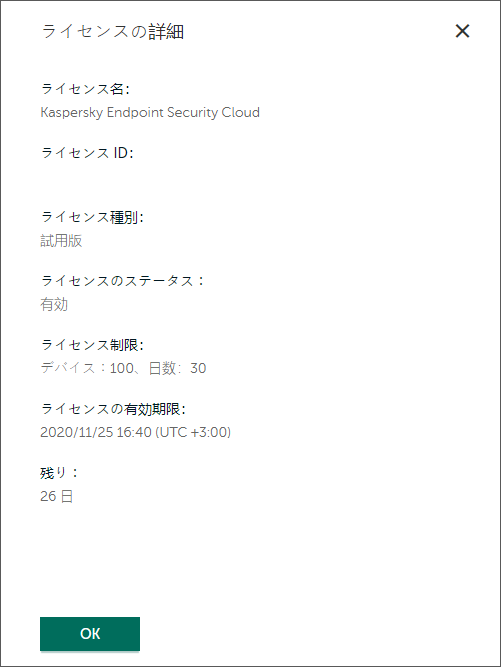
詳細なライセンス情報
- [アクティベーションコードの入力]をクリックして、新しいライセンスに一致するアクティベーションコードを入力します。
アクティベーションコードの入力
Kaspersky Next 管理コンソールでは、現在のライセンスの有効期限が近づいている場合、または使用できる機能を変更する場合に、新しいライセンスと一致するアクティベーションコードを入力できます。
アクティベーションコードを入力するには:
- Kaspersky Next 管理コンソールを開きます。
- [情報パネル]セクションを選択します。
- [ライセンス]タブを選択します。
[ライセンス]タブに次の情報が表示されます:
- ライセンスで決められたユーザー数の詳細。
- ライセンスに基づいてソフトウェアを使用する実際のユーザー数。
- ライセンスの有効期間が終了するまでの残りの日数。
- [アクティベーションコードの入力]をクリックします。
[ライセンスの交換]ウィンドウが表示されます。
- 入力フィールドに、Kaspersky から受け取った Kaspersky Next のアクティベーションコードを入力します。
アクティベーションコードは 4 つのブロックで構成され、各ブロックには 5 つの文字が含まれています。
- [送信]をクリックします。
アクティベーションコードは、認証のため、カスペルスキーのアクティベーションサーバーに送信されます。無効なコードを入力した場合、[ライセンスの交換]ウィンドウに、無効なコードが入力されたことを通知するメッセージが表示されます。再度、アクティベーションコードを入力してください。
- 入力したコードが有効な場合、[新しいライセンスの詳細を確認する]ウィンドウには、現在使用されているライセンスの情報と、入力したアクティベーションコードに対応するライセンスの情報が表示されます。
このウィンドウには、Kaspersky Next をアップグレードするのか、ダウングレードするのか、または単にライセンスを更新するのかが表示されます。アップグレードする場合は取得する新機能のリストが、ダウングレードする場合は以後アクセスできなくなる機能のリストが表示されます。単にライセンスを置換する場合は現在の機能に変更はありません。
ウィンドウの各セクションには現在のライセンスの値と、矢印を挟んで新しいライセンスの値が表示されます。両方のライセンスで値が同じ場合は、1 つの値が表示されます。次の各セクションを確認してください:[ライセンス名]、[ライセンス単位]、[ライセンス制限]、[ライセンスの有効期限]。
- [適用する]をクリックして、ライセンスの切り替えを確認します。
- Kaspersky Next をさらに多機能のバージョンへアップグレードする場合、表示される[追加された機能を試す]ウィンドウで、一部の新機能を設定することができます。必要に応じて設定を指定し、[OK]をクリックします。または、後で機能を設定する場合は、[後で]をクリックします。
ライセンス ID と関連するすべての情報が変更されます。変更したデータがライセンスの詳細ウィンドウに表示されます。
ライセンスが切り替わると、Windows、Android、iOS および iPadOS の管理対象デバイスのライセンスが自動的に切り替えられます。macOS の管理対象デバイスで、新しいライセンスが待機状態になります。以前のライセンスがまだ有効な場合、新しいライセンスは、以前のライセンスの有効期間の終了後にのみ有効になります。新しいライセンスを使用して本製品を先にアップデートする場合は、デバイスで手動で実行する必要があります。
ライセンスの有効期限
ライセンスの有効期間が終了すると、Kaspersky Next の動作に変化が生じます。ソフトウェアの動作の変化は、使用しているライセンスの種別に依存しません。以下は、ライセンスの有効期間の終了時に発生する可能性がある Kaspersky Next の動作の変化の一覧です。
- ワークスペースのリストの Kaspersky Business Hub では、ワークスペース名の隣にライセンスの有効期限に関するメッセージが表示されます。
- あなたは Kaspersky Next 管理コンソールを起動することはできますが、ユーザーアカウントの追加やセキュリティプロファイルの設定などの変更はできません。ただし、ライセンスの有効期限が切れる前に管理コンソールで定義した設定は影響を受けません。
- Windows、macOS、および Android を実行する管理対象デバイスでは、インストールされたセキュリティ製品が独自のルールに従ってライセンス期限切れモードに切り替わります。デバイスはサーバーと同期しなくなり、マルウェア対策定義データベースのアップデートやインストールされたアプリケーションの更新も取得できなくなります。
サポートされているセキュリティ製品のライセンス有効期限モードの詳細については、それぞれのヘルプを参照してください。
- MDM プロファイルを持つ iOS および iPadOS デバイスでは、定義されたプロファイル設定が削除されます。
- ライセンスの有効期間の終了前に暗号化の管理が有効になっていた場合、管理対象デバイスは暗号化されたままになります。デバイスのオペレーティングシステムでデバイスを復号化および暗号化してください。このように、デバイスが正常に復号化できない場合に暗号化されたデバイスにアクセスする方法を、ユーザーに提供できます。
ワークスペースが削除される前でも、BitLocker で暗号化された Windows デバイスまたは FileVault で暗号化された macOS デバイスのプロパティにある回復キーにアクセスできます。
- 会社のワークスペースは、データ削除ルールに従って自動的に削除されます。
フィードバックの送信
Kaspersky Next の運用に関するフィードバックを送信できます。お客様の評価は、ソフトウェア製品の改善に活用させていただきます。
Kaspersky Next では、開発チームが関心を持っている特定の使用シナリオ(脅威の活動連鎖の調査など)について、一般的な評価やより具体的な評価を送信できます。
データ提供について
カスペルスキーは、位置情報やその他の個人データを、お客様の回答と一緒に保存しません。私たちは次の情報を受け取ります。閲覧されたページに関する統計:URL、リファラー、ページ滞在時間。ページを表示するデバイスに関する統計:オペレーティングシステム、ブラウザーの種類、バージョン、言語、ビューポートまたは画面サイズ。Kaspersky Next がアクティベートされるライセンスの種類。保護されたデバイスの数。
Kaspersky Next の操作に関する評価を送信するには:
- Kaspersky Next 管理コンソールを開きます。
- 一般的なフィードバックを送信するには、次のいずれかを実行してください:
- [情報パネル]→[監視]ページで、[フィードバックの送信]をクリックします。
- 管理コンソールのいずれかのページで、左側のナビゲーション領域の下部にある[フィードバックの送信]をクリックします。
フィードバックウィンドウが表示されます。
開発チームが関心を持っている特定の使用シナリオ(脅威の活動連鎖の図表の調査など)を完了すると、同じフィードバックウィンドウが自動的に表示されます。
- 評価ウィンドウで質問に対する回答を示す数値を選択します([管理コンソールにどの程度満足していますか?]など)。
- 必要に応じて、Kaspersky Next または特定のシナリオで最も気に入った点、または最も気に入らなかった点を入力します。
- [送信]をクリックして、評価を送信します。
フィードバックを送信しました。
また、Kaspersky Business Hub から Kaspersky Next および Kaspersky Security for Microsoft Office 365 の操作に関する評価を送信できます。
ページのトップに戻る
デバイス保護に関するレポート
管理対象デバイスの保護に関するレポートを作成できます。この機能は、[情報パネル]セクションの[レポート]タブで使用できます。レポートを画面上で参照したり、PDF 形式や CSV 形式でファイルを作成したりできます(たとえば、会社の管理者にレポートを送信する、統計情報のために保存するなど)。メールによるレポートの定期的な配信を設定することもできます。
すべてのレポートは、表形式で表示されます。
デバイス保護に関するレポートのリスト
デバイスの保護に関するレポートは、[プロテクション]、[管理]、[インストール済みアプリケーション]の 3 つのカテゴリに分類されます。
各レポートには、現在のワークスペース内のすべての管理対象デバイスの情報が含まれています。特に明記されていない限り、一定期間生成されるレポートは 30 日以内の期間をカバーします。レポートに表示されるエントリの最大数は 1,000 です。
各レポートの上に、レポートが生成された時間に関する情報が明示されます。レポートには、デバイスのオペレーティングシステムの時刻が表示されます。
保護ステータスレポート
レポートには、iOS および iPadOS デバイスを除く、すべての管理対象デバイスに関する情報が表示されます。このレポートには以下の列が含まれています:
- ステータス。デバイスの保護ステータス。
- デバイス:デバイス名。
- [IPv4 アドレス]。管理対象デバイスの IPv4 アドレス。
- [IPv6 アドレス]。管理対象デバイスの IPv6 アドレス。
- デバイスの所有者。管理対象デバイスの所有者。
- グループ名。デバイスの所有者が所属するグループ名。
- 理由:デバイスに現在のステータスが割り当てられた理由。たとえば、デバイスが管理サーバーに長期間接続していないなど。
- 製品が定義したデバイスのステータス:デバイスにインストールされているセキュリティ製品によって示されるデバイスのステータス(たとえば、セルフプロテクションが無効になっている、タスクが機能しないなど)。
- オペレーティングシステム:デバイスのオペレーティングシステムの名前。
- 定義データベースの日付:カスペルスキーの定義データベースの公開日。
- 前回の完全スキャン日:デバイスで前回行った完全スキャンの日付。
脅威レポート
このレポートには、管理対象デバイスで検知された脅威が表示されます。このレポートには以下の列が含まれています:
- デバイス:デバイス名。
- アプリケーション:デバイスにインストールされているカスペルスキーのセキュリティ製品。
- コンポーネント:脅威を検知したコンポーネントの名前。コンポーネント名は、[セキュリティプロファイル]セクションに表示されます。
- 検知したオブジェクト:検知されたオブジェクトの名前。この名前は、セキュリティ製品から取得します。
- オブジェクト種別:検知されたオブジェクトのタイプ。たとえば、この列の値には、悪意のあるツール、アドウェア、オートダイヤラー、損害を与える可能性がある圧縮ファイル、多重圧縮ファイルなどがあります。
- 時間:オブジェクトが検知された日時。
- ファイルのパス:デバイス上の感染したファイルへのパス。
- 処理:感染したファイルに対して実行された処理。たとえば、この列の値は、[駆除]、[削除]、または[ブロック]です。
定義データベースのアップデートステータスレポート
このレポートには、管理対象デバイスの定義データベースのステータスが表示されます。このレポートには以下の列が含まれています:
- デバイス:デバイス名。
- アプリケーション:デバイスにインストールされているカスペルスキーのセキュリティ製品。
- バージョン番号:セキュリティ製品のバージョン番号。
- 定義データベースの日付:定義データベースの公開日。
ネットワーク攻撃レポート
このレポートには、過去 7 日間に管理対象デバイスに対して行われたネットワーク攻撃が表示されます。このレポートには以下の列が含まれています:
- デバイス:デバイス名。
- 攻撃:攻撃名。この名前は、セキュリティ製品から取得します。
- 攻撃時刻:ネットワーク攻撃の日時。
- 攻撃元 IP アドレス:攻撃元コンピューターの IP アドレス。
- プロトコル:攻撃元コンピューターが使用するプロトコルの名前。
- ポート:ネットワーク攻撃に使用されるデバイスのポート。
- 攻撃されたインターフェイスのアドレス:管理対象デバイス上で攻撃されたネットワークインターフェイスカードの IP アドレス。
脆弱性レポート
このレポートには、管理対象デバイスで検知されたソフトウェア脆弱性が表示されます。このレポートには以下の列が含まれています:
- 深刻度:脆弱性の深刻度。
- 製造元:脆弱性が検知されたアプリケーションの開発元。
- アプリケーション:脆弱性が検知されたアプリケーション。
- バージョン。脆弱性が検知されたアプリケーションのバージョン。
- デバイス:脆弱性が検知されたデバイス。
- 脆弱性名:検知された脆弱性の名前。この名前は、セキュリティ製品から取得します。
- オブジェクト:脆弱性が検知されたオブジェクト。たとえば、脆弱性がファイルで検知された場合、この列にはファイルへのパスが表示されます。
- 検知時間:脆弱性が検知された時間。
- パッチが適用可能です:脆弱性を修正するパッチが入手可能かどうか。
Cloud Discovery レポート
Kaspersky Next は、Cloud Discovery 機能に関連する 2 つのレポートを提供します。Cloud Discovery:クラウドサービスへのアクセスの成功、Cloud Discovery:クラウドサービスへのブロックされたアクセス試行。
Cloud Discovery:クラウドサービスへのアクセスの成功 レポート
このレポートには、社内の Windows デバイスからクラウドサービスへのアクセスに成功した試行が表示されます。このレポートには以下の列が含まれています:
- デバイスの所有者。クラウドサービスの使用が検出されたデバイスの所有者。
- デバイス:クラウドサービスの使用が検出されたデバイス。
- クラウドサービスのカテゴリ:デバイスで使用が検出されたクラウドサービスのカテゴリ。
- クラウドサービス:デバイスで使用が検出されたクラウドサービス。
- ブラウザーからの接続:検出されたクラウドサービスにブラウザーからアクセスされた接続の数。
- クライアントアプリケーションからの接続:検出されたクラウドサービスにアプリケーションからアクセスされた接続の数。
Cloud Discovery:クラウドサービスへのブロックされたアクセス試行レポート
このレポートには、社内の Windows デバイスからクラウドサービスへのアクセスがブロックされた試行が表示されます。このレポートは、Kaspersky Next EDR Optimum または XDR Expert ライセンスで Kaspersky Next を有効化した場合のみ、[レポート]タブに表示されます。このレポートには以下の列が含まれています:
- デバイスの所有者。クラウドサービスの使用が検出されたデバイスの所有者。
- デバイス:クラウドサービスの使用が検出されたデバイス。
- クラウドサービスのカテゴリ:デバイスで使用が検出されたクラウドサービスのカテゴリ。
- クラウドサービス:デバイスで使用が検出されたクラウドサービス。
- ブラウザーからの接続:検出されたクラウドサービスにブラウザーからアクセスされた接続の数。
- クライアントアプリケーションからの接続:検出されたクラウドサービスにアプリケーションからアクセスされた接続の数。
アダプティブアノマリーコントロールのレポート
Kaspersky Next は、アダプティブアノマリーコントロール機能に関連する 2 つのレポートを提供します:アダプティブアノマリーコントロールのルールのステータス、アダプティブアノマリーコントロールの検知。
アダプティブアノマリーコントロールのルールのステータスレポート
このレポートには、アダプティブアノマリーコントロールのルールのステータスが表示されます。このレポートは、Kaspersky Next EDR Optimum または XDR Expert ライセンスで Kaspersky Next を有効化した場合のみ、[レポート]タブに表示されます。
レポートのサマリーには、アダプティブアノマリーコントロールのルールのステータスごとの分布が表示されます。
詳細情報の表には以下の列があります:
- デバイス名
特定のステータスのルールがあるデバイス。ルールが「スマート」モードの場合、デバイスごとにそのステータスが異なる場合があります:一部のデバイスではトレーニングが完了している一方で、別のデバイスではまだ進行中であるという場合があります。
- ルール名
アダプティブアノマリーコントロールのルールの名前。
- ルールのステータス
アダプティブアノマリーコントロールのルールのステータス。
- トレーニングの進捗、%(ステータスが「スマートトレーニング」のルール)
値は、ルールのステータスに応じて異なります:
- ステータスが「オフ」「通知」または「ブロック」のルールの場合、値は常に 0 です。
- ステータスが「スマートトレーニング」のルールの場合、値は次の通りです:
100% × (未処理のままである最新の検知の検知日時)/ (ルールのトレーニング期間)
- ステータスが「スマートブロック」のルールの場合、値は常に 100 です。これは、ルールのトレーニングが終了していることを意味します。
- 検知の数(ステータスが「スマートトレーニング」のルール)
値は、ルールのステータスに応じて異なります:
- 「スマートトレーニング」ステータスにある、またはあったことのあるルールの場合、値はまだ処理していない実際の検出数です。
- その他のルールの場合、値は常に 0 です。
アダプティブアノマリーコントロールの検知のレポート
このレポートには、アダプティブアノマリーコントロールの検知が表示されます。このレポートは、Kaspersky Next EDR Optimum または XDR Expert ライセンスで Kaspersky Next を有効化した場合のみ、[レポート] タブに表示されます。このレポートには以下の列が含まれています:
- デバイス名
検知が発生したデバイス。
- ユーザー名
検知が発生したデバイスの所有者。
- ルール名
検知を実行したアダプティブアノマリーコントロールのルールの名前。
- 処理
アダプティブアノマリーコントロールのルールのモード:[通知する]、[ブロック]、または[スマート]。
- ソースプロセスとソースオブジェクト
検知の処理を実行したオブジェクト(たとえば、ユーザーが開いたファイル)。
- ターゲットプロセスとターゲットオブジェクト
検知した動作が実行されたオブジェクト(たとえば、ファイルを開くとコンピューターのメモリへ読み込まれるライブラリを使用するブラウザー)。
デバイスコントロールによる検知レポート
このレポートには、デバイスコントロールコンポーネントによって検出された接続デバイスが表示されます。このレポートには以下の列が含まれています:
- デバイス:デバイス名。
- 日付:検出した日付。
- イベント:発生したイベントの種別。たとえば、値には次のようなものがあります:「デバイスへのアクセスが許可された」、「デバイスへのアクセスが拒否された」、「デバイスの接続がブロックされた」。
- ユーザーがアクセスを試行したネットワークまたはストレージデバイスに関する情報:種別、名前、説明、ID。
ウェブコントロールによる検知レポート
このレポートには、ブロックされた Web サイトへのアクセスの試行が登録された管理対象デバイスが表示されます。ブロックされた Web サイトは、ウェブコントロールコンポーネントの設定で指定されている Web サイトです。レポートには、最終日の情報が表示されます。このレポートには以下の列が含まれています:
- 影響を受けるデバイス:デバイス名。
- ルール:ウェブコントロールコンポーネントによって適用された Web リソースアクセスルールの名前。
- URL:Web リソースアクセスルールで定義された URL。
- 時間:URL のアクセス日時。
- 結果:Web リソースアクセスルールによって実行される処理。たとえば、値には次のようなものがあります:[許可]、[ブロック]、[警告]。
デバイスの暗号化ステータスレポート
このレポートには、管理対象デバイスの暗号化ステータスが表示されます。このレポートは、Kaspersky Next EDR Optimum または XDR Expert ライセンスで Kaspersky Next を有効化した場合のみ、[レポート]タブに表示されます。このレポートには以下の列が含まれています:
- 暗号化ステータス:たとえば、「ポリシーが適用されている」、「ポリシーを順守している」。
- デバイス:デバイス名。
カスペルスキー製品のバージョンレポート
このレポートには、管理対象デバイスにインストールされているカスペルスキー製品のバージョンが表示されます。このレポートには以下の列が含まれています:
- デバイス:デバイス名。
- アプリケーション:デバイスにインストールされているカスペルスキーセキュリティ製品の名前。[ネットワークエージェント]も表示されます。
- バージョン番号:製品のバージョン番号。
- インストール日:製品をインストールした日付。
このレポートを CSV ファイルにエクスポートする場合、エントリの最大数は 1,000 ではなく 5,000 です。
ページのトップに戻る
レポートの使用
このセクションでは、デバイス保護に関するレポートを使用して実行できる操作を説明します:
- レポートを生成する。
- レポートに表示されているデバイスのプロパティを表示する。
- レポートのデータを並べ替える。
- レポートを PDF ファイルまたは CSV ファイルに出力する。
メールによるレポートの定期的な配信を設定することもできます。
レポートを生成するには、
[レポート]タブで、レポートの名前をクリックします。
レポートが新しいウィンドウで表示されます。ウィンドウの上部にキャプションが表示されます。キャプションには、レポート名、日付、レポートの生成時間が記されます。キャプションの下に、合計の行と凡例付きのグラフ(該当する場合)が表示されます。レポートの表の下に、データが表示されます。レポート生成のためのデータがない場合は、適切なテキストが表示されます。
レポートに一覧表示されているデバイスのプロパティを確認できます。レポートのデータを任意の列で並べ替えることもできます。既定では、データは[デバイス]列を基準に並んでいます。
デバイスのプロパティを表示するには、
[デバイス]列で、デバイス名をクリックします。
デバイスのプロパティページが表示されます。デバイスが見つからない場合、[デバイス]セクションが開きます。
レポートのデータを並べ替えるには、
列名のリンクをクリックします。
列名は大文字で表示されます。列の名前の隣には、上向き矢印(˄)で並べ替え方向を示しています。並べ替えの方向を変更するには、もう一度クリックします。列の名前の横に、下向き矢印(˅)が表示されます。
レポートを PDF ファイルまたは CSV ファイルに出力するには、
次のいずれかの手順を実行します:
- [レポート]タブで、レポートの名前に隣接する[PDF]または[CSV]をクリックします。
- 生成されたレポートウィンドウの右上隅にある[PDF ファイルを作成]または[CSV ファイルを作成]をクリックします。
PDF 形式または CSV 形式のレポートがデバイスにダウンロードされます。
PDF または CSV のレポートのデータは、画面に表示されている同じレポートのデータとは異なる場合があります。これは、レポートが生成される時間とファイルに出力される時間が異なるためです。
ページのトップに戻る
メールによるレポートの定期的な配信の設定
レポート配信は、スケジュールに従って管理者にレポートをメールで送信するよう、Kaspersky Next に指示するルールです。
このセクションでは、レポート配信を作成、変更、および削除する方法について説明します。
レポート配信の作成
ワークスペースごとに最大 10 個のレポート配信を作成できます。
メールによるレポートの定期的な配信を作成するには:
- Kaspersky Next 管理コンソールを開きます。
- [情報パネル]セクションを選択します。
- [レポート]タブを選択します。
- [レポート配信]をクリックします。
[メールによるレポートの配信]ウィンドウが表示されます。ウィンドウには、設定したレポート配信のリストが表示されます。
- [配信を追加]をクリックします。
[新規配信レポート]ウィンドウが表示されます。
- ワークスペースで最初のレポート配信を作成する場合、ウィンドウの上部に免責事項が表示されます。この免責事項の情報をよく読み、メールでレポートを送信するリスクを理解していることを確認してください。
- レポート配信を無効にする場合は、スイッチを[配信が無効です]に切り替えます。この場合、配信設定に従ってレポートは送信されません。後で、レポート配信を有効にすることができます。
既定では、レポート配信は有効です。
- [配信名]に新しいレポート配信の名前を指定します。
既定では、最初のレポート配信の名前は「配信」で、その他のすべてのレポート配信の名前は、「配信 (N)」となります。なお、「N」は連番です。
入力できるのは、100 文字までです。
- 必要に応じて、[差出人]および[件名]フィールドの既定値を変更します。
これらのフィールドには、大文字と小文字の英数字、および空白を最大 100 文字まで入力できます。
- 送信するレポートを指定します:
- [レポートがありません]の下にある、[設定]をクリックします。
[送信するレポート]ウィンドウが表示されます。
- [形式]リストで、レポートを送信する形式(CSV または PDF、あるいはその両方)を選択します。
- [言語]ドロップダウンリストで、送信するレポートの言語を選択します。
既定では、管理コンソールの現在の言語が選択されています。
- [レポート一覧]で、対象のレポートに隣接するチェックボックスをオンにします。
1 回のレポート配信で、最大 20 個のファイルを添付できます。添付ファイルの数は、レポートの数にフォーマットの数を乗じた数です。つまり、両方のフォーマットを選択すると、10 を超えた数のレポートは選択できません。
- [OK]をクリックし、[送信するレポート]ウィンドウを閉じます。
- [レポートがありません]の下にある、[設定]をクリックします。
- 選択したレポートを送信する受信者を指定します:
- [受信者がいません]の下にある、[設定]をクリックします。
[受信者]ウィンドウが表示されます。このウィンドウには、Kaspersky Next に追加されたすべてのユーザーアカウントのリストが表示されます。
- [受信者リスト]で、必要なユーザーのアカウントを選択します。
1 回のレポート配信で、最大 24 人の受信者を選択できます。
- [OK]をクリックして、[受信者]ウィンドウを閉じます。
- [受信者がいません]の下にある、[設定]をクリックします。
- レポート送信のスケジュールを指定します:
- [スケジュール]の下にある[設定]をクリックします。
[スケジュール]ウィンドウが表示されます。
- [スケジュール]ドロップダウンリストから、スケジュール([毎日]、[毎週]、[毎月])を選択します。
- 選択したスケジュールが[毎週]の場合、必要な値を[曜日]ドロップダウンリストから選択します。
選択したスケジュールが[毎月]の場合、必要な値を[日]ドロップダウンリストから選択します。
- [時間]および[タイムゾーン]フィールドに必要な値を指定します。
既定では、現在のデバイスのタイムゾーンが選択されています。
- [OK]をクリックして、[スケジュール]ウィンドウを閉じます。
- [スケジュール]の下にある[設定]をクリックします。
- [適用する]をクリックして、レポート配信を保存します。
複数の配信の開始時刻の差が 1 時間未満の場合、同じレポートを複数の配信に追加することはできません。Kaspersky Next により関連するメッセージが表示された場合は、開始時間またはレポートの設定を変更してください。
新しいレポート配信が、[メールによるレポートの配信]ウィンドウのリストに表示されます。ここで、新しい配信の有効化または無効化、設定の変更、配信の削除ができます。
ページのトップに戻る
レポート配信の有効化と無効化
レポート配信を有効または無効にするには:
- Kaspersky Next 管理コンソールを開きます。
- [情報パネル]セクションを選択します。
- [レポート]タブを選択します。
- [レポート配信]をクリックします。
[メールによるレポートの配信]ウィンドウが表示されます。ウィンドウには、設定したレポート配信のリストが表示されます。
- 必要なレポート配信に対応する行で、[ステータス]列の値をクリックします。
時折、[ステータス]列に[使用できません]の値が含まれている場合があります。これは、レポート配信にレポートまたは受信者が設定されていない場合に発生します(たとえば、配信設定で指定したすべての受信者が管理コンソールから削除された場合など)。この場合、レポート配信は無効となり、有効にすることはできません。配信設定を変更するか、不要の場合はレポート配信を削除します。
- 次のいずれかの手順を実行します:
- レポート配信を有効にするには、[有効]を選択します。
レポート配信が有効になります。これで、レポートは配信設定に従って送信されます。
- レポート配信を無効にするには、[無効]を選択します。
レポート配信が無効になります。これで、レポートは送信されなくなります。
- レポート配信を有効にするには、[有効]を選択します。
レポート配信の変更
レポート配信の変更後、Kaspersky Next にはアップデートされた設定の適用に最大 30 分かかります。したがって、スケジュールされた配信時間が近いレポート配信は変更しないでください。
レポート配信を変更するには:
- Kaspersky Next 管理コンソールを開きます。
- [情報パネル]セクションを選択します。
- [レポート]タブを選択します。
- [レポート配信]をクリックします。
[メールによるレポートの配信]ウィンドウが表示されます。ウィンドウには、設定したレポート配信のリストが表示されます。
- 対象のレポート配信に隣接するチェックボックスをオンにします。
- [編集]をクリックします。
[レポート配信の編集]ウィンドウが表示されます。
- 必要に応じて、レポート配信の設定を変更します。
- [適用する]をクリックして変更内容を保存します。
レポート配信が更新されます。
ページのトップに戻る
レポート配信の削除
レポート配信を削除するには:
- Kaspersky Next 管理コンソールを開きます。
- [情報パネル]セクションを選択します。
- [レポート]タブを選択します。
- [レポート配信]をクリックします。
[メールによるレポートの配信]ウィンドウが表示されます。ウィンドウには、設定したレポート配信のリストが表示されます。
- 対象のレポート配信に隣接するチェックボックスをオンにします。
- [削除]をクリックします。
- 表示された確認ウィンドウで、削除を確認して[削除]をクリックします。
削除されたレポート配信は、[メールによるレポートの配信]ウィンドウのリストから消去され、レポートの送信に使用されなくなります。
ページのトップに戻る
イベントログの表示とイベント通知の設定
このセクションでは、管理対象デバイスで発生するイベントと一般的なイベントを表示するイベントログを表示させる方法と、これらのイベントに関するユーザーの電子メールアドレスへの定期的な通知を設定する方法について説明します。このセクションでは、イベントが保存される期間についての情報も提供します。
イベントログの表示
イベントログには、管理対象デバイスで発生するイベントと一般的なイベントが表示されます。この情報は、Kaspersky Next 管理コンソールの[情報パネル]→[イベントログ]タブで使用できます。
イベントログには、次の詳細を含む列が含まれています。
- 深刻度:
イベントの申告度(降順):
(緊急イベント)
緊急イベントは、データの損失、操作上の誤動作、または重大なエラーにつながる可能性のある問題を示します。
(機能エラー)
機能エラーは、アプリケーションの操作中に発生した重大な問題、エラー、または誤動作を示します。
(警告)
警告は、必ずしも深刻であるとは限りませんが、問題が将来発生する可能性があることを意味します。
(情報イベント)
情報イベントは、操作または手順が正常に完了したこと、またはアプリケーションが適切に機能していることを通知します。
- イベントのカテゴリと説明:
発生したイベントのカテゴリと説明。たとえば、ユーザーのリストにユーザーアカウントを追加すると、ログには「ユーザーが追加されました」というカテゴリと、「エイリアス<ユーザーエイリアス>とメールアドレス<メールアドレス>のユーザーが追加されました」という説明がついているイベントが表示されます。
- 日時:
イベントがイベントデータベースに登録された日時この値は、管理コンソールが開いているデバイスオペレーティングシステムの時刻を示します。
- ユーザーとデバイス。
イベントが発生したデバイスの名前、およびデバイス所有者の電子メールアドレスまたはエイリアス。
既定では、イベントログにはデータが表示されません。
リスト内のイベントを表示するには、
[最新のイベントを検索]をクリックします。
イベントログをフィルタリングできます。
既定では、簡易フィルターが表示されています。表示されたレコードをイベントの重大度でフィルタリングできます。
簡易フィルターをイベントログに適用するには、
[イベントを表示]の横にある、必要なステータスのリンクをクリックします。
簡易フィルターを削除するには、
[すべて]をクリックします。
拡張フィルターをイベントログに適用するには:
- [詳細フィルター]をクリックし、詳細フィルターを使用します。
- 必要な値をドロップダウンリストで選択します:
- 期間。
イベントが発生した期間。
- イベントの深刻度。
イベントの深刻度。
- 種別。
イベントが発生したデバイスのタイプ。このリストには、保護されたデバイスのオペレーティングシステムと、その他のイベントの[全般]が含まれています。
- 期間。
イベントログは任意の列で並べ替えることができます。
イベントログを並べ替えるには、
列名のリンクをクリックします。
列名は大文字で表示されます。列の名前の隣には、上向き矢印(˄)で並べ替え方向を示しています。並べ替えの方向を変更するには、もう一度クリックします。列の名前の横に、下向き矢印(˅)が表示されます。
既定では、イベントログは[日時]列で並べ替えられます。
ページのトップに戻る
管理対象デバイスでのイベント通知の設定
Kaspersky Next は、接続されたデバイスで発生したイベントに関する情報(検知された脅威など)と、製品自体のイベントに関する情報(クライアントデバイス間の名前の競合など)を受信します。イベントの通知を、デバイスユーザーや、他に関連しそうな従業員に送信するように設定できます。
イベントの通知を受信するために、最大 24 人の電子メールアドレスを指定できます。
イベント通知を設定するには:
- Kaspersky Next 管理コンソールを開きます。
- [設定]セクションを選択します。
Kaspersky Next の全般設定ページが表示されます。
- [イベント通知]セクションで[設定]をクリックします。
[イベント通知]ページが表示されます(下の図を参照)。
![[設定]-[イベント通知]ウィンドウ。](loc_notifications_next.png)
Kaspersky Next でのイベント通知の設定
- イベント通知を送信する受信者を指定します:
- [メール通知の受信者]の下にある[設定]をクリックします。
[受信者]ウィンドウが表示されます(下図を参照)。このウィンドウには、Kaspersky Next に追加されたすべてのユーザーアカウントのリストが表示されます。
- [受信者リスト]で、必要なユーザーのアカウントを選択します。
選択できる受信者は 24 人までです。
![[設定]-[イベント通知]ウィンドウ。受信者のフライアウト。](loc_notifications_recipients_next.png)
イベント通知の受信者の選択
- [OK]をクリックして、[受信者]ウィンドウを閉じます。
- [メール通知の受信者]の下にある[設定]をクリックします。
- 通知を送信するイベントを選択します。
- 対象のイベントの深刻度の下にある[設定]をクリックします。
表示されたウィンドウには、選択した深刻度のイベントが含まれています(下図を参照)。
- 対象のイベントの名前の横にあるスイッチをオンにします。
イベントはプラットフォームごとにグループ化されています。各プラットフォーム内で、イベントは推奨とオプションの 2 つのグループに分けられます。推奨されるイベントは、レポートやウィジェットの生成に使用されます。任意のイベントはそうではありません。
推奨されるすべてのイベントに関する通知をオンにすることを推奨します。
既定では、すべてのスイッチは無効になっています。
![[設定]-[イベント通知]ウィンドウ。重大なイベントのフライアウト。](loc_notifications_events_next.png)
通知するイベントの選択
- [OK]をクリックして、ウィンドウを閉じます。
- 対象のイベントの深刻度の下にある[設定]をクリックします。
イベント通知は、選択したユーザーのメールアドレスに送信されます。ユーザーは、スイッチをオンにしたイベントの通知のみを受け取ります。
ページのトップに戻る
イベントがサーバーに保存される期間
このセクションでは、サーバーにイベントを保存する最大期間を示します。実際のストレージ期間は、イベントの数によって異なります。イベントが多すぎると、最新のイベントがストレージをオーバーフローし、その結果、古いイベントが早く削除されます。
イベントの最大保存期間は、次のルールに従って決定されます。
- イベントがレポートまたはウィジェットの生成に使用されている場合(通知設定ではこのようなイベントは[推奨されるイベント]以下にグループ化されています)、保存期間はイベントを使用するレポートによって異なります。
- イベントが[ウェブコントロールによる検知]レポートによって使用されている場合、イベントは 1 日保存されます。
- イベントが[ネットワーク攻撃]レポートで使用される場合、7 日以内に保存されます。
- その他のレポートでイベントが使用されている場合、イベントは 30 日間保存されます。
- イベントがレポートまたはウィジェットの生成に使用されていない場合、イベントの保存期間は、そのイベントに対して通知を有効にしているかどうか(この場合、これらのイベントは通知設定で[任意のイベント]以下にグループ化されています)、または、このイベントに関する通知が使用できないかどうかによって異なります(この場合は通知設定にはイベントが表示されません)。
- イベントに関する通知が有効になっている場合、その保存期間はイベントの重大度によって異なります。
- 緊急イベントまたは機能エラーは 7 日間保存されます。
例外:
- [ネットワーク活動がブロックされました]イベントは、1 日間のみ保存されます。
- [アプリケーションの起動が禁止されました]イベントは 1 日以内に保存されます。
- 警告または情報イベントは 1 日保存されます。
- 緊急イベントまたは機能エラーは 7 日間保存されます。
- イベントに関する通知が無効もしくは使用不可能になっている場合、そのストレージ期間はイベントの発生元によって異なります。
- ユーザーのデバイスからのイベントはサーバーに保存されません。
- サーバーからのイベントは、次の表に従って保存されます。
サーバーイベントの保存期間
イベントの説明
保存期間、日以内
ライセンスの有効期間がまもなく終了します。
90
マルウェアが発生しました。
180
監査:グループ設定が変更されました。
30
監査:オブジェクトが変更されました。
30
監査:管理サーバーへの接続が確立されました。
30
監査:オブジェクトのステータスが変更されました。
30
分析のためにファイルがカスペルスキーに送信されることが判明しました。
30
証明書の有効期限が切れています。
180
証明書が削除されました。
90
証明書が要求されました。
90
管理サーバーデータベースに空き領域がありません。
180
管理サーバーデータベースは使用できません。
180
空きディスク容量がありません。
180
ライセンス制限を超えました。
90
ライセンスの使用率が 90 % を超えています。
30
ライセンス制限を超えました。
180
ライセンスの有効期間がまもなく終了します。
180
制限付き機能モード。
180
プライマリ管理サーバーへの接続が確立されました。
30
プライマリ管理サーバーへの接続が中断されました。
90
セカンダリ管理サーバーへの接続が確立されました。
30
セカンダリ管理サーバーへの接続が中断されました。
90
新しいデバイスが検出されました。
0
デバイスはネットワーク上で長い間非アクティブのままです。
90
ルールに従ってデバイスが自動的に移動されました。
30
デバイスが管理されなくなりました。
180
デバイスのステータスは警告です。
90
デバイスがグループから削除されました:ネットワーク上で長期間非アクティブです。
30
ライセンス認証済みアプリケーショングループの 1 つで、インストール数が上限を超えました。
180
ライセンス認証済みアプリケーショングループの 1 つで、インストール数が上限にまもなく到達します。
90
ライセンス認証済みアプリケーショングループの 1 つで、インストール数が上限をまもなく超えます(使用率が 95 % を超えています)。
30
キーファイルが拒否リストに追加されました。
180
管理サーバーデータベースに空き領域がありません。
90
ハードドライブの空き容量が少なくなっています。
90
ランタイムエラー。
180
カスペルスキー製品のモジュールの新しいアップデートが登録されました。
90
カスペルスキー製品のモジュールのアップデートは取り消されました。
180
共有フォルダーが使用できません。
180
データベースがアップデートされました。
30
指定されたフォルダーへのアップデートのコピーに失敗しました。
180
更新は指定されたフォルダーに正常にコピーされました。
30
ユーザーがログインしました。
90
ユーザーが追加されました。
90
ユーザーの名前が変更されました。
90
ユーザーの詳細が変更されました。
90
ユーザーが削除されました。
90
グループが追加されました。
90
グループの名前が変更されました。
90
グループが変更されました。
90
グループが削除されました。
90
ユーザーには管理者権限が付与されています。
90
ユーザーの管理者権限がなくなります。
90
ユーザーがグループに追加されました。
90
ユーザーは別のグループに移動されました。
90
ユーザーがグループから削除されました。
90
セキュリティプロファイルが追加されました。
90
セキュリティプロファイルの名前が変更されました。
90
セキュリティプロファイルが変更されました。
90
セキュリティプロファイルが削除されました。
90
隔離にあるファイルに対する動作。
90
セキュリティプロファイルが変更されました。
90
- イベントに関する通知が有効になっている場合、その保存期間はイベントの重大度によって異なります。
Kaspersky Next の全般設定の調整
このセクションでは、定義データベースのアップデートとスキャン実行を設定する方法と、Kaspersky Next イベントの通知について説明します。
定義データベースのアップデートの設定
このセクションでは、Windows、Mac、Android デバイスで定義データベースのアップデートを設定する方法について説明します。
アップデート機能(マルウェア対策の署名のアップデートおよびコードベースのアップデートの提供を含む)および KSN 機能は、アメリカ合衆国内にある本ソフトウェアではご利用いただけなくなる可能性があります。
Windows デバイスおよび Mac デバイスでの定義データベースのアップデートの設定
Windows デバイスまたは Mac デバイスで定義データベースのアップデートを設定するには:
- Kaspersky Next 管理コンソールを開きます。
- [設定]セクションを選択します。
Kaspersky Next の全般設定ページが表示されます。
- [定義データベースのアップデート設定]セクションで[設定]をクリックします。
[定義データベースのアップデート設定]設定ページが表示されます。
- [定義データベースのアップデート設定]ページで、定義データベースのアップデートを設定するデバイスのオペレーティングシステムに応じて、[Windows]または[Mac]をクリックします。
既定では、[Windows]がオンです。
- [定義データベースのアップデートモード]セクションで、アップデートモードを選択します:
- セキュリティ製品の起動時:
ユーザーの Windows デバイスまたは Mac デバイスで製品が起動すると、アップデートが自動的に開始されます。
Windows デバイスでこのオプションを選択した場合、[「「セキュリティ製品の起動時」モード設定]セクションでは、製品の起動後、アップデートのダウンロードが開始されるまで経過する時間間隔を指定します。既定では、デバイスの電源がオンになるとセキュリティ製品が起動し、すぐに定義データベースのアップデートを開始します。デバイスのリソースをより柔軟に使用するために、定義データベースのアップデートを延期することができます。
- スケジュールで指定:
設定したスケジュールでアップデートが自動的に開始されます。このオプションを選択した場合、[「「スケジュールで指定」モードの設定]セクションで、アップデートを開始するスケジュールを設定します。
既定ではこのオプションが選択されます。
- 手動:
ユーザーが手動でデバイスでのアップデートを開始します。この場合、デバイスユーザー自身で定義データベースのアップデートの頻度と時間を選択します。
ユーザーが Windows デバイスで定義データベースのアップデートを手動で実行する必要がある場合は、Kaspersky Endpoint Security for Windows のローカルインターフェイスでタスクを管理できるようにします。次の操作を行います:
- Kaspersky Next 管理コンソールを開きます。
- [セキュリティ管理]→[セキュリティプロファイル]の順に選択します。
[セキュリティプロファイル]セクションには、Kaspersky Next で設定されたセキュリティプロファイルのリストが表示されます。
- リストから、必要なセキュリティプロファイルを選択します。
セキュリティプロファイルのプロパティウィンドウには、すべてのデバイスで使用可能な設定が表示されます。
- [Windows]グループで、[詳細]セクションを選択します。
- [エンドユーザーとの対話]セクションで[設定]をクリックします。
- スイッチを[マルウェアスキャンとアップデートタスクの管理が許可されています]に切り替えます。
- セキュリティ製品の起動時:
- [定義データベースアップデートの詳細設定]セクションで、次を設定します:
- スキップしたタスクを実行する:
このチェックボックスをオンにすると、スケジュール設定されたアップデートの開始時に電源がオフになっていた、またはアクセスできなかったデバイスに、実行されなかったアップデートがダウンロードされます。アップデートは、デバイスで定義データベースのアップデートが実行されなかった原因が取り除かれた直後に開始されます。
既定では、このチェックボックスはオフです。
- スキャンタスクの開始時間をランダム化する間隔を自動的に決定:
このチェックボックスをオンにすると、デバイスでの定義データベースのアップデートを正確なスケジュールに従って実行するのではなく、指定した時間間隔内でランダムに実行します。このチェックボックスをオンにすると、分散開始の間隔がタスクの作成時に自動的に計算されます。計算の結果は、タスクに割り当てられる Windows デバイスまたは Mac デバイスの台数によって異なります。
既定では、このチェックボックスはオンです。
分散開始の時間間隔は、[スキャンタスクの開始時間をランダム化する間隔を自動的に決定]をオフにし、[タスクの開始を次の時間範囲内でランダムに遅延させる(分)]をオンにすると変更できます。タスクの分散開始により、タスクの開始時に、Windows デバイスまたは Mac デバイスから Kaspersky Next への多数の同時リクエストを回避できます。既定では、[タスクの開始を次の時間範囲内でランダムに遅延させる(分)]はオフになっています。
- 次の時間を超える場合はタスクを停止する(分):
この設定は、Windows デバイスにのみに関連します。このチェックボックスをオンにして、Windows デバイスで定義データベースをアップデートする時間の間隔を制限します。Windows デバイス上の定義データベースをアップデートする制限を、1 分から 999 分までの間隔で設定できます。アップデート時間の制限を超えた場合、定義データベースのアップデートは強制的に停止されます。
既定では、このチェックボックスはオフです。
- スキップしたタスクを実行する:
- [定義データベースのアップデート設定]ページの下部にある[保存]をクリックします。
Windows デバイスおよび Mac デバイスでの定義データベースのアップデートは、指定された設定に従って実行されます。
必要に応じて、Windows デバイスと Mac デバイスで定義データベースのアップデートを手動で開始や停止することもできます。
ページのトップに戻る
Android デバイスでの定義データベースのアップデートの設定
Android デバイスで定義データベースのアップデートを設定するには:
- Kaspersky Next 管理コンソールを開きます。
- [設定]セクションを選択します。
Kaspersky Next の全般設定ページが表示されます。
- [定義データベースのアップデート設定]セクションで、[設定]をクリックします。
[定義データベースのアップデート設定]ページが表示されます。
- [定義データベースのアップデート設定]ページで、[Android]をクリックします。
- [定義データベースのアップデートモード]セクションで、アップデートモードを選択します:
- スケジュールで指定:
設定したスケジュールでアップデートが自動的に開始されます。
既定ではこのオプションが選択されます。
スケジュール設定されたアップデートを選択した場合、[「「スケジュールで指定」モードの設定]セクションのドロップダウンリストで、定義データベースのアップデート頻度を選択します(毎日または毎週)。この同じセクションで、アップデートタスクを実行する時間を指定します。定義データベースのアップデートは、デバイスのシステムクロックの時間に従って実行されます。
- 手動:
ユーザーが Android デバイスで定義データベースのアップデートを手動で実行します。この場合、デバイスユーザー自身で定義データベースのアップデートタスクの頻度と開始時刻を選択します。
- スケジュールで指定:
- [定義データベースのアップデート設定]ページの下部にある[保存]をクリックします。
Android デバイスの定義データベースのアップデートは、定義された設定に従って実行されます。
Android デバイスのセキュリティプロファイル設定で、Android デバイスでのローミング中に定義データベースのアップデートを無効にすることができます。セキュリティプロファイルの[Android]→[詳細]セクションで、スイッチを[ローミング中の定義データベースのアップデートが無効です]に切り替えます。ローミング中に定義データベースのアップデートを無効にすると、モバイルの通信費を削減できます。
ページのトップに戻る
Windows デバイスおよび Mac デバイスでのマルウェアスキャンの設定
ユーザーのコンピューターに、情報を収集、送信して処理するサードパーティ製品がインストールされている場合、カスペルスキーのセキュリティ製品はこのサードパーティ製品を悪意のあるアプリケーションとして分類する可能性があります。これを回避するには、そのアプリケーションをスキャンから除外します。
Windows デバイスまたは Mac デバイスでマルウェアスキャンの実行スケジュールを設定するには:
- Kaspersky Next 管理コンソールを開きます。
- [設定]セクションを選択します。
Kaspersky Next の全般設定ページが表示されます。
- [マルウェアスキャンの設定]セクションで[設定]をクリックします。
[マルウェアスキャンの設定]ウィンドウが表示されます。
- [マルウェアスキャンの設定]ウィンドウで、マルウェアスキャンを設定するデバイスのオペレーティングシステムに応じて、[Windows]または[Mac]をクリックします。
既定では、[Windows]がオンです。
- [セキュリティレベル]セクションで、レベルを選択します:
- 高:
このレベルは、最も包括的な保護を提供します。Windows デバイスまたは Mac デバイスの感染のリスクが高い場合は、高レベルを選択します。
- 中(推奨):
このレベルは最適とされているため、ほとんどのユーザーに推奨されます。
既定ではこのオプションが選択されます。
- 低:
このレベルは、管理対象デバイスの最小の保護と最大のパフォーマンスを提供します。
- 高:
- Windows デバイスの場合、[脅威の検知時の処理]セクションで、デバイスで脅威が検知された時にセキュリティ製品が実行するアクションを選択します:
- 駆除する。駆除できない場合は削除する
このオプションを選択すると、セキュリティ製品は検知されたすべての感染したファイルを自動的に駆除しようとします。駆除に失敗した場合、アプリケーションはファイルを削除します。
- 駆除する。駆除できない場合は通知する
このオプションを選択すると、セキュリティ製品は検知されたすべての感染したファイルを自動的に駆除しようとします。駆除に失敗した場合、アプリケーションは感染したファイルに関する情報をデバイス上のアクティブな脅威のリストに追加します。
- 情報
このオプションを選択すると、セキュリティ製品は感染したファイルに関する情報をデバイス上のアクティブな脅威のリストに追加します。
- 駆除する。駆除できない場合は削除する
- Windows デバイスの場合、[マルウェアスキャンを一時停止する]セクションで、必要に応じて、[マルウェアスキャンの一時停止を許可する(コンピューターのスリープ時を除く)]をオンにします。
既定では、このチェックボックスはオフです。
- [マルウェアスキャンタスクの実行モード]セクションで、モードを選択します:
- セキュリティ製品の起動時:
この設定は、Mac デバイスにのみ関連します。ユーザーの Mac デバイスで製品がスタートした後、スキャンが自動的に開始されます。
- スケジュールで指定:
設定したスケジュールに従ってスキャンが自動的に開始されます。このオプションを選択した場合、[「「スケジュールで指定」モードの設定]セクションで、マルウェアスキャンのスケジュールを設定します。
Mac デバイスの場合、このオプションは既定でオンです。
- 手動:
ユーザーが自身の Windows デバイスまたは Mac デバイスで手動でスキャンを実行します。この場合、ユーザー自身でマルウェアスキャンを実行する頻度と時間を選択します。
Windows デバイスの場合、このオプションは既定でオンです。
- セキュリティ製品の起動時:
- [マルウェアスキャンの詳細設定]セクションで、マルウェアスキャン実行の詳細を設定します:
- スキップしたタスクを実行する:
このチェックボックスをオンにすると、デバイスで実行されなかったスケジュールのスキャンタスクが実行されます(電源がオフになっていたかアクセスできなかった場合)。このチェックボックスをオンにすると、デバイスの電源を入れた後に、実行されなかったスキャンがそれぞれ実行されます。
Windows デバイスでは、このチェックボックスは既定でオフです。Mac デバイスでは、既定でオンです。
- スキャンタスクの開始時間をランダム化する間隔を自動的に決定:
このチェックボックスをオンにすると、デバイスでのマルウェアスキャンを正確なスケジュールに従って実行するのではなく、指定した時間間隔内でランダムに実行します。このチェックボックスをオンにすると、分散開始の間隔がタスクの作成時に自動的に計算されます。計算の結果は、タスクに割り当てられる Windows デバイスまたは Mac デバイスの台数によって異なります。
Windows デバイスでは、このチェックボックスは既定でオンです。Mac デバイスでは、既定でオフです。
分散開始の時間間隔は、[スキャンタスクの開始時間をランダム化する間隔を自動的に決定]をオフにし、[タスクの開始を次の時間範囲内でランダムに遅延させる(分)]をオンにすると変更できます。タスクの分散開始により、タスクの開始時に、Windows デバイスまたは Mac デバイスから Kaspersky Next への多数の同時リクエストを回避できます。既定では、[タスクの開始を次の時間範囲内でランダムに遅延させる(分)]はオフになっています。
- 次の時間を超える場合はタスクを停止する(分):
この設定は、Windows デバイスにのみに関連します。マルウェアスキャンの時間間隔を制限し、他のタスクのために Windows デバイスのリソースを解放するには、このチェックボックスをオンにします。このチェックボックスをオンにした場合、マルウェアスキャン時間の制限を 1 分から 999 分までの間隔で設定します。時間制限を超えると、スキャンは強制的に中止されます。
既定では、このチェックボックスはオフです。
- スキップしたタスクを実行する:
- [マルウェアスキャンの設定]ウィンドウの下部にある[保存]をクリックします。
Windows デバイスおよび Mac デバイスでのマルウェアスキャンは、指定された設定に従って実行されます。
必要に応じて、Windows デバイスと Mac デバイスでマルウェアスキャンを手動で開始および停止することもできます。
ページのトップに戻る
Android デバイスでのマルウェアスキャンの設定
Android デバイスでマルウェアスキャンの実行スケジュールを設定するには:
- Kaspersky Next 管理コンソールを開きます。
- [設定]セクションを選択します。
Kaspersky Next の全般設定ページが表示されます。
- [マルウェアスキャンの設定]セクションで[設定]をクリックします。
[マルウェアスキャンの設定]ウィンドウが表示されます。
- [マルウェアスキャンの設定]ウィンドウで、[Android]をクリックします。
- [スキャン設定]セクションで、ファイルのスキャンを設定します:
- 実行ファイルのみをスキャン:
実行ファイルのみが Android デバイスでスキャンされます。
既定では、このチェックボックスはオンです。
- 圧縮ファイルを展開しスキャン:
アーカイブは Android デバイスでスキャンされる前に解凍されます。このチェックボックスをオフにすると、アーカイブファイルはスキャンされません。
既定では、このチェックボックスはオンです。
- 実行ファイルのみをスキャン:
- [マルウェアスキャンタスクの実行モード]セクションで、モードを選択します:
- 定義データベースのアップデート後:
定義データベースがアップデートされた後、マルウェアスキャンが Android デバイスで自動的に実行されます。
既定では、このモードが選択されます。
- スケジュールで指定:
設定したスケジュールに従って、マルウェアスキャンが Android デバイスで実行されます。このモードを選択した場合、[「「スケジュールで指定」モードの設定]セクションで、スキャンの頻度を設定します。
- 手動:
ユーザーが自身の Android デバイスでマルウェアスキャンを手動で実行します。
- 定義データベースのアップデート後:
- [マルウェアスキャンの設定]ウィンドウの下部にある[保存]をクリックします。
マルウェアスキャンは、定義された設定に従って Android デバイスで実行されます。
ページのトップに戻る
隔離でのファイルの管理
このセクションでは、Kaspersky Next の[隔離]セクションで表示されるオブジェクトのカテゴリに関する情報と、それらのファイルの操作方法を説明します。
[隔離]セクションのオブジェクトのカテゴリの概要
セキュリティ製品は、管理対象デバイスでのマルウェアスキャンの実行中に、ファイルを隔離に移動したり、バックアップコピーを作成したりする場合があります。
Kaspersky Next 管理コンソールの[隔離]セクションには、オブジェクトのカテゴリが 3 つ含まれています:
- 隔離とバックアップ
このカテゴリには、検知時に駆除できなかったか、または感染の可能性が高いと判断されたファイルや、駆除中に削除または変更されたファイルが含まれます。
隔離に保存可能なファイルの最大サイズは 100 MB です。隔離するファイルのサイズがそれより大きな場合、ファイルはそのままの状態で残り、Kaspersky Endpoint Security for Windows により対応するイベントが生成されます。
- 未処理のファイル
このカテゴリには、駆除に失敗したか駆除が延期されたファイルが含まれます(たとえば、現在別のプロセスで使用されているファイル、または Kaspersky Next の現在のバージョンでサポートされていないアーカイブファイルなど)。
- アダプティブアノマリーコントロールのルールの検知
このカテゴリには、アダプティブアノマリーコントロールのルールの「スマート」モードでのトレーニング中に発生した検知に関するイベントが含まれます。検知のリストの処理時に、それらを脅威として確定するか除外リストへ追加するかを、検知が実際に通常とは異なるふるまいなのかどうかに応じて決定できます。
Kaspersky Next 管理コンソールの[隔離]セクションに、隔離とバックアップカテゴリのファイルリストが表示されます。
[隔離]セクションには、Windows デバイスと Mac デバイスで検知されたファイルが表示されます。アダプティブアノマリーコントロールの検知は、Windows デバイスのみで作成されます。
[隔離]セクションのオブジェクトは、暗号化された形式で保存されます。
[隔離]セクションでは、次の操作を実行できます:
- ファイルに関する情報を表示します。
- デバイス上の元のフォルダーにファイルを復元します。
- ファイルを削除します。
[隔離とバックアップ]、[未処理のファイル]カテゴリのファイルのリストが、次の列を持つテーブルとして表示されます:
- ファイル
ファイルの名前と、ファイルが検知されたデバイスにインストールされているオペレーティングシステムのバージョン。
- デバイス名
ファイルが検知されたデバイスの名前。
- デバイスの所有者
ファイルが検知されたデバイスの所有者の名前。
- 場所([隔離とバックアップ]カテゴリの場合のみ)
ファイルの場所:[隔離]または[バックアップ]。
- 最後の操作
ファイルに対して最後に実行された操作(時間、日付、操作の開始者の名前など)。
ファイルのリストは、[名前]列で並べ替えることができます。
リストを並べ替えるには:
列名のリンクをクリックします。
列名は大文字で表示されます。列の名前の隣には、上向き矢印(˄)で並べ替え方向を示しています。並べ替えの方向を変更するには、もう一度クリックします。列の名前の横に、下向き矢印(˅)が表示されます。
隔離セクションでのファイルの表示
[隔離]セクションでファイルの詳細情報を表示するには:
- Kaspersky Next 管理コンソールを開きます。
- [隔離]セクションを選択します。
[隔離]セクションには、次のカテゴリに属するファイルのリストが表示されます:隔離とバックアップ、未処理のファイル、アダプティブアノマリーコントロールのルールの検知。
- [ファイルカテゴリ]ドロップダウンリストから、関連するファイルのカテゴリ[隔離とバックアップ]または[未処理のファイル]を選択します。
- プロパティを表示するファイル名に隣接するチェックボックスをオンにします。
- ファイルリストの上にある[ファイルのプロパティ]をクリックします。
リスト内のファイル名のリンクをクリックすると、ファイルに関する情報が示されたウィンドウが表示されます。
このファイルに関する詳細情報は、[ファイルの詳細]ウィンドウに表示されます。
ページのトップに戻る
[隔離とバックアップ]カテゴリのファイルの表示
[隔離とバックアップ]カテゴリに属するファイルを元のフォルダーに復元できます。
ファイルを復元する必要があるのは、次のような場合です:
- 駆除中にファイルの整合性が破損しました。その結果、一部の重要な情報がファイルで使用できなくなりました。
- セキュリティ製品によってファイルが隔離に移動されましたが、そのファイルが安全であると判断し、使用する必要があります。
[隔離とバックアップ]カテゴリからのファイルの復元が、デバイスの感染の原因となる可能性があります。
[隔離とバックアップ]カテゴリからファイルを復元するには:
- Kaspersky Next 管理コンソールを開きます。
- [隔離]セクションを選択します。
[隔離]セクションには、次のカテゴリに属するファイルのリストが表示されます:隔離とバックアップ、未処理のファイル、アダプティブアノマリーコントロールのルールの検知。
- [ファイルカテゴリ]ドロップダウンリストから、[隔離とバックアップ]ファイルカテゴリを選択します。
- ファイルのリストで、復元するファイルに隣接するチェックボックスをオンにします。
複数のファイルのチェックボックスを選択できます。
- オブジェクトのリストの上にある[復元]をクリックします。
ファイルはデバイスの元のフォルダーに復元されます。復元後、ファイルは[隔離]セクションに表示されなくなります。
デバイスの元のフォルダーに、復元するファイルと同じ名前のファイルが含まれている場合、そのファイルは復元されません。
ページのトップに戻る
隔離からのファイルの削除
Kaspersky Next 管理コンソールの[隔離とバックアップ]セクションから、隔離、未処理のファイルカテゴリに属する任意のファイルを削除できます。
[隔離]セクションからファイルを削除するには:
- Kaspersky Next 管理コンソールを開きます。
- [隔離]セクションを選択します。
[隔離]セクションには、次のカテゴリに属するファイルのリストが表示されます:隔離とバックアップ、未処理のファイル、アダプティブアノマリーコントロールのルールの検知。
- [ファイルカテゴリ]ドロップダウンリストから、関連するファイルのカテゴリ[隔離とバックアップ]または[未処理のファイル]を選択します。
- 削除するファイル名に隣接するチェックボックスをオンにします。
複数のファイルのチェックボックスを選択できます。
- ファイルリストの上にある[削除]をクリックします。
選択したファイルが、Kaspersky Next 管理コンソールの[隔離]セクションから削除されます。削除後は、そのファイルは以前に属していたカテゴリのファイルリストに表示されなくなります。
ページのトップに戻る
Kaspersky Security Network
このセクションでは、Kaspersky Security Network(KSN)オンラインサービスのインフラストラクチャに関する情報と、Kaspersky Next で KSN の使用を有効にする方法について説明します。
アップデート機能(マルウェア対策の署名のアップデートおよびコードベースのアップデートの提供を含む)および KSN 機能は、アメリカ合衆国内にある本ソフトウェアではご利用いただけなくなる可能性があります。
Kaspersky Security Network の概要
Kaspersky Security Network(KSN)は、ファイル、Web リソース、ソフトウェアの評価に関する情報を含むカスペルスキーのナレッジベースへのオンラインアクセスを提供するオンラインサービスの基盤です。Kaspersky Security Network のデータを使用することにより、脅威に対するカスペルスキー製品の対応が迅速化され、一部の保護コンポーネントの効果が高まり、誤検知のリスクが低減されます。KSN によって、カスペルスキーの評価データベースを使用して、管理対象デバイスにインストールされたアプリケーションの情報を取得できます。
KSN に参加することにより、Kaspersky Next によって管理されるクライアントデバイス上にインストールされた Kaspersky 製品の動作に関する情報を、KSN 声明に従って自動的に Kaspersky に送信することに同意したことになります。情報は、定義された KSN アクセス設定に従って送信されます。
Kaspersky Security Network への参加は任意です。Kaspersky Security Network に参加するかどうかは、最初に Kaspersky Next 管理コンソールを開いた時に設定します。設定はいつでも変更できます。
アップデート機能(マルウェア対策の署名のアップデートおよびコードベースのアップデートの提供を含む)および KSN 機能は、アメリカ合衆国内にある本ソフトウェアではご利用いただけなくなる可能性があります。
Kaspersky Security Network との情報交換
Kaspersky Security Network に参加することにより、Kaspersky Next で管理されているコンピューターおよびモバイルデバイスにインストールされている Kaspersky 製品の操作に関する情報を、自動モードで Kaspersky に提供することに同意したことになります。カスペルスキーは、カスペルスキー製品の操作の問題を解決するため、または機能の一部を変更するために、クライアントデバイスから取得した情報を使用します。
KSN に送信されたデータのリストを表示するには、セキュリティ製品のセットに含まれているアプリケーションの文書を参照してください。
取得した情報は、現在の法令および既存のカスペルスキーのルールにより規定された要件に従って、AO Kaspersky Lab により保護されます。カスペルスキーは、非パーソナライズド形式および一般的な統計としてのみ、取得した情報を使用します。一般的な統計データは、最初に取得した情報に基づいて自動生成されます。あらゆる個人データや他の機密データは含まれません。最初に回収した情報は、暗号化されたフォームに保存され、蓄積されると削除されます(1 年に 2 回)。一般的な統計データの保管期間に制限はありません。
データの提供は、任意の基準で受け入れられます。Windows デバイスと Mac デバイスのデータ提供の機能は、Kaspersky Next 管理コンソールでいつでも有効または無効にできます。Android、iOS、iPadOS を実行しているデバイスは、既定で KSN に情報を提供します。モバイルデバイスのユーザーは、セキュリティ製品のインストール時に使用許諾契約書の条項に同意した時点で、データ提供に同意したことになります。
ページのトップに戻る
Kaspersky Next での Kaspersky Security Network の使用の有効化と無効化
KSN にアクセスできるようにするには、コンピューターとモバイルデバイスをインターネットに接続する必要があります。
Kaspersky Endpoint Security for Windows および Kaspersky Endpoint Security for Mac の使用可能なバージョンごとに、KSN を個別に有効または無効にできます。
Android、iOS、iPadOS を実行しているデバイスでは、KSN は常に既定で有効になっています。セキュリティ製品のインストール時に使用許諾契約書に同意すると、モバイルデバイスで KSN が有効になります。KSN の使用は、ユーザーまたはデバイスの所有者がモバイルデバイスで直接無効にすることができます。
KSN 使用の既定のステータスは、Kaspersky Next 管理コンソールを最初に開いた時に KSN 声明の条項に同意したかどうかによって異なります。KSN 声明に同意すると、KSN の使用が有効になります。KSN 声明を同意しなかった場合、KSN の使用は無効になります。
KSN の使用を有効化するには:
- Kaspersky Next 管理コンソールを開きます。
- [設定]セクションを選択します。
Kaspersky Next の全般設定ページが表示されます。
- [Kaspersky Security Network の使用]で、次のいずれかの操作を行います:
- [配布パッケージを準備する]をクリックします。
このリンクは、Kaspersky Next 管理コンソールを最初に開いた時に、Kaspersky Endpoint Security for Windows および Kaspersky Endpoint Security for Mac のすべての使用可能なバージョンの KSN 声明に同意しなかった場合に表示されます。
必要なパッケージを準備できる[配布パッケージ]セクションにリダイレクトされます。パッケージを準備するには、KSN 声明に同意する必要があります。追加の操作は必要ありません。
- [設定]をクリックします。
このリンクは、Kaspersky Endpoint Security for Windows または Kaspersky Endpoint Security for Mac の少なくとも 1 つの使用可能なバージョンの KSN 声明に同意した場合に表示されます。
[Kaspersky Security Network]ページが表示されます。このページでは、Kaspersky Endpoint Security for Windows および Kaspersky Endpoint Security for Mac の使用可能なバージョンごとに、KSN の使用を個別に有効または無効にできます。
- [配布パッケージを準備する]をクリックします。
- 必要なセキュリティ製品のバージョンでの KSN の使用が無効になっている場合は、[KSN を有効にする]をクリックします。
[Kaspersky Security Network <セキュリティ製品名> (<セキュリティ製品のバージョン>)]ウィンドウが表示されます。
- KSN 声明をよくお読みください。
- KSN 声明の本文の下にある、チェックボックスをオンにします。
- [条項に同意する]をクリックします。
[同意しない]をクリックすると、KSN は有効になりません。
[Kaspersky Security Network <セキュリティ製品名> (<セキュリティ製品のバージョン>)]ウィンドウが閉じられます。
選択したセキュリティ製品のバージョンでの KSN の使用が有効になります。[KSN を有効にする]ボタンが、[KSN を無効にする]ボタンに置き換わります。
KSN の使用を無効化するには:
- Kaspersky Next 管理コンソールを開きます。
- [設定]セクションを選択します。
Kaspersky Next の全般設定ページが表示されます。
- [Kaspersky Security Network の使用]の下にある、[設定]をクリックします。
このリンクは、Kaspersky Endpoint Security for Windows または Kaspersky Endpoint Security for Mac の少なくとも 1 つの使用可能なバージョンの KSN 声明に同意した場合に表示されます。
[Kaspersky Security Network]ページが表示されます。このページでは、Kaspersky Endpoint Security for Windows および Kaspersky Endpoint Security for Mac の使用可能なバージョンごとに、KSN の使用を個別に有効または無効にできます。
- 必要なセキュリティ製品のバージョンでの KSN の使用が有効になっている場合は、[KSN を無効にする]をクリックします。
- 表示されたウィンドウで、[無効にする]をクリックします。
選択したセキュリティ製品のバージョンでの KSN の使用が無効になります。それぞれの[KSN を無効にする]ボタンが、[KSN を有効にする]ボタンに置き換わります。後で、選択したセキュリティ製品のバージョンに対して KSN を再度有効にすることができます。
ページのトップに戻る
Kaspersky Business Hub の概要
Kaspersky Business Hub は、カスペルスキー製品の会社のワークスペースを管理できるポータルです。対象のカスペルスキー製品は、次の通りです:
- Kaspersky Next
- Kaspersky Security for Microsoft Office 365
Kaspersky Business Hub を使用して、次のことができます:
- アカウントを作成する。
- アカウントを編集する。
- サポート対象のカスペルスキー製品で使用する会社のワークスペースを作成する。
- サポート対象のカスペルスキー製品のライセンスを購入して更新する。
- 会社に関する情報を編集する。
- 悪意のあるソフトウェアのデモトレーニングを受けます。
- トレーニングに関するフィードバックを送信します。
- サポートされているカスペルスキー製品に関するフィードバックを送信します。
- 会社のワークスペースを削除する。
- アカウントを削除する。
Kaspersky Business Hub での会社リストの管理
このセクションでは、Kaspersky Business Hub のアカウントに登録されている会社のリストを表示する方法、Kaspersky Business Hub に新しい会社を追加する方法、ポータルに登録されている会社にソフトウェア製品を追加する方法、会社情報を変更する方法、会社のワークスペースを削除する方法について説明します。
Kaspersky Business Hub の会社のリストの表示
会社がポータルに追加された日付、会社内で接続されているデバイスとメールボックスの数、ライセンス情報など、Kaspersky Business Hub に追加された会社に関する情報を表示できます。会社のリストには、集計された保護の統計が表示される場合もあります。
Kaspersky Business Hub で管理者として使用できる会社に関する情報を表示するには:
- 次のいずれかの手順を実行します:
- Kaspersky Business Hub のアカウントにログインしていない場合:
- ブラウザーで Kaspersky Business Hub にアクセスします。
- Kaspersky Business Hub のアカウントにログインします。
- 二段階認証を設定した場合は、SMS で送信されるか、認証アプリで生成されるワンタイムセキュリティコードを入力します(設定した二段階認証方法によって異なります)。
- 現在、Kaspersky Next 管理コンソールを使用している場合は、左側のドロップダウンリストから[ワークスペースの管理]を選択します。
ポータルページには、自分が管理者になっている会社のリストが表示されます。
既定では、簡単な会社情報が表示されます。
- Kaspersky Business Hub のアカウントにログインしていない場合:
- 会社の詳細な情報を表示するには、会社名のリンクまたはその左にある矢印アイコンをクリックします。
既定では、会社のリストには、次の情報が含まれています:
- ポータルでの会社登録時に指定された会社名。
- 会社で使用できるカスペルスキー製品のアイコン。会社がソフトウェア製品を使用している場合は、関連するアイコンを使用できます。会社がソフトウェア製品を使用していない場合は、アイコンが使用できません(灰色の表示)。灰色のアイコンをクリックすると、ワークスペースの作成ウィザードが開きます。
詳細情報表示モードでは、次の情報も表示されます:
- Kaspersky Business Hub に会社が登録された日時。
- 各会社の識別子(ID として表示)。ワークスペースの作成時に自動的に割り当てられます。識別子は、ソフトウェア製品をサポートするカスペルスキーのエキスパートに使用されます。
- ライセンス種別:
- Kaspersky Next ワークスペースの場合:ライセンスモデル - ユーザーごとまたはデバイスごと。
- ライセンスの有効期限の正確な日時。定額制サービスの場合、「適用不可」と代わりに表示されます。
- Kaspersky Next ワークスペースの場合:ライセンスに基づいてソフトウェアを使用するユーザーの数、接続されているデスクトップ PC / ノート PC / ファイルサーバーの数、接続されている Android/iOS/iPadOS モバイルデバイスの数、ライセンスで許可されているユーザーまたはデバイスの最大数。
Kaspersky Next EDR Optimum または XDR Expert を使用可能なライセンスを持っており、Kaspersky Security for Microsoft Office 365 ワークスペースをまだ作成していない場合、[アクティベート]もこの領域に表示されます。このリンクをクリックすると、ワークスペースの作成ウィザードが起動し、Kaspersky Security for Microsoft Office 365 ワークスペースを作成できます。後で、Kaspersky Next EDR Optimum または XDR Expert ライセンスのアクティベーションコードを入力して、このワークスペースまたは他のすべての Kaspersky Security for Microsoft Office 365 ワークスペースを有効化できます。アクティベーションコードは、ライセンス購入後に受信したメールに記載されています。Kaspersky Security for Microsoft Office 365 のアクティベーションの詳細については、Kaspersky Security for Microsoft Office 365 のヘルプを参照してください。
- Kaspersky Security for Microsoft Office 365 ワークスペースの場合:接続されているメールボックスの数と、ライセンスで許可されているメールボックスの最大数。
詳細情報表示モードでは、Kaspersky Next 管理コンソールを開くことができます。
[削除対象としてマーク]ドロップダウンリストは、会社のリストの下にあります。このリストには、自分または会社の他の管理者によって削除対象としてマークされたワークスペースに関する情報が表示されます。このリストのリンクを使用して、ワークスペースの強制削除または削除のキャンセルが行えます。
会社のリストは、会社名または会社の登録日で並べ替えることができます。既定では、会社のリストは会社の登録日を基準に昇順(最も古い会社から新しい会社へ)で並んでいます。
会社のリストを並べ替えるには:
- 会社名で並べ替えるには[会社名]のリンクを、登録日で並べ替えるには[登録日]のリンクをクリックします。
選択した設定で会社のリストが並べ替えられます。リンクに隣接する、昇順の並び順(
 )または降順の並び順(
)または降順の並び順( )アイコンは、リストが昇順または降順で並んでいることを示します。
)アイコンは、リストが昇順または降順で並んでいることを示します。 - 並び順を変更する場合は、もう一度リンクをクリックします。
並び順が変更されます。
集計された保護の統計の表示
Kaspersky Business Hub は、保護の統計が集計された多数のバナーとウィジェットを表示します。これらのバナーとウィジェットを使用すると、管理者、特にマネージドサービスプロバイダ(MSP)の管理者は、すべてのワークスペースの主要な健全性指標の概要を把握できます。
バナーとウィジェットは、アクティブな Kaspersky Next ワークスペースが 2 つ以上ある場合にのみ表示されます(アクティブなワークスペースとは、削除対象としてマークされていないワークスペースです)。また、バナーはコンピューターから作業している場合にのみ表示されます。モバイルデバイスから作業している場合は表示されません。
バナーには次の情報が表示されます:
- 「緊急」レベルの脆弱性があるデバイスの数。
- 「OK」ステータスのデバイスの数。
- 駆除された脅威の数。
バナーには、過去 30 日間に駆除された脅威の総数が表示されます。
ウィジェットには次の情報が表示されます:
- 脆弱性の深刻度別のデバイスの分布。
- 保護のステータス別のデバイスの分布。
- 定義データベースのアップデート状況別のデバイスの分布。
集計された保護の統計を表示するには:
- 次のいずれかの手順を実行します:
- Kaspersky Business Hub のアカウントにログインしていない場合:
- ブラウザーで Kaspersky Business Hub にアクセスします。
- Kaspersky Business Hub のアカウントにログインします。
- 二段階認証を設定した場合は、SMS で送信されるか、認証アプリで生成されるワンタイムセキュリティコードを入力します(設定した二段階認証方法によって異なります)。
- 現在、Kaspersky Next 管理コンソールを使用している場合は、左側のドロップダウンリストから[ワークスペースの管理]を選択します。
ポータルページには、自分が管理者になっている会社のリストが表示されます。
- Kaspersky Business Hub のアカウントにログインしていない場合:
保護の統計が集計されたバナーとウィジェットは、会社のリストの上部に表示されます。
ページのトップに戻る
Kaspersky Business Hub に新しい会社を追加する
新しい(2 番目以降の)会社のワークスペースを Kaspersky Business Hub に追加する手順は、最初の会社のワークスペースを作成する手順とは異なります。
Kaspersky Business Hub のアカウントで少なくとも 1 つの会社のワークスペースが作成されており、さらにもう 1 つのワークスペースを追加する場合は、この手順に従います。
開始する前に、次を確認してください:
- ソフトウェア製品を使用する会社の名前。
- その会社が所在する国。会社がカナダに所在する場合は、州も知っておく必要があります。
- 保護する会社のコンピューターとモバイルデバイスの総数(この情報は、Kaspersky Next のワークスペースを作成する場合にのみ必要です)。
Kaspersky Business Hub に新しい会社を追加するには:
- ブラウザーで Kaspersky Business Hub にアクセスします。
- ユーザー名とパスワードを指定して、Kaspersky Business Hub のアカウントにログインします。
- 二段階認証を設定した場合は、SMS で送信されるか、認証アプリで生成されるワンタイムセキュリティコードを入力します(設定した二段階認証方法によって異なります)。
- 以前にこの情報を提供していない場合は、国を指定してください。
ライセンス価格を正しい通貨で表示するには、その情報が必要です。
- [会社]タブで、画面の右側にある[新しい会社]をクリックします。
ワークスペースの作成ウィザードが起動します。[次へ]をクリックしながらウィザードに従って手順を進めます。
- ウィザードの[ステップ 01:ソフトウェア製品を選択]ページで、使用するカスペルスキー製品を選択します:
- Kaspersky Next - 会社の従業員のコンピューターとモバイルデバイスを保護する場合。
- Kaspersky Security for Microsoft Office 365 - 会社の従業員の Exchange Online メールボックス、OneDrive ファイル、SharePoint Online サイトを保護する場合。
- ウィザードの[ステップ 02:Kaspersky Next の使用条項]ページで、次の手順を実行します。
- 選択したソフトウェア製品の使用許諾契約書、プライバシーポリシー、およびデータ処理に関する契約書をよくお読みください。
- 使用許諾契約書およびデータ処理に関する契約書の条項に同意し、プライバシーポリシーに記載されている通りにデータが処理されて送信される(第三国を含む)ことを理解して同意した場合、一覧表示されている 3 点の文書に隣接するチェックボックスをオンにして、[条項に同意する]をクリックします。
条項に同意しない場合は、選択したカスペルスキー製品を使用しないでください。
[同意しない]をクリックすると、Kaspersky Business Hub でのワークスペース作成プロセスが終了します。
- ウィザードの[ステップ 03:ワークスペース情報]ページで、会社の主な詳細を指定します:
- 次の必要なフィールドに値を入力します:
- 会社名。ソフトウェア製品を使用する会社の名前を指定します。入力できるのは、255 文字までです。使用できる文字列は、大文字と小文字の英数字、ホワイトスペース、ドット、コンマ、マイナス、ダッシュ、アンダースコアです。指定した会社名が Kaspersky Business Hub と Kaspersky Next 管理コンソールに表示されます。
- 国。ドロップダウンリストから、会社が所在する国を選択します。アメリカまたはカナダを選択した場合、このフィールドの下に表示される[州]のドロップダウンリストで州も指定します。
- デバイスの数(Kaspersky Next のワークスペースを作成する場合のみ)。保護する会社のコンピューターとモバイルデバイスの総数を入力します。
この入力フィールドでは、5 〜 999 の数値を入力できます。一部の地域では、使用可能なデバイスの最大数が異なる場合があります。
- データセンター(Kaspersky Security for Microsoft Office 365 のワークスペースを作成する場合のみ):メールトラフィックを処理し、アプリケーションデータベースを保存するデータセンターの場所。国内の法的要件に従ってデータセンターの場所を選択します。
次の場所を選択できます:
- ブラジル南部
- 西ヨーロッパ
- [会社の説明]フィールド(オプション)に入力します。
Kaspersky Business Hub に複数のワークスペースがある場合に活用できます。入力できるのは、255 文字までです。使用できる文字列は、大文字と小文字の英数字、ホワイトスペース、ドット、コンマ、マイナス、ダッシュ、アンダースコアです。
- 次の必要なフィールドに値を入力します:
新しい会社が Kaspersky Business Hub に追加されました。Kaspersky Business Hub には、会社のワークスペースの準備ができるまで待つように要求するページが表示されます。以降のアクションは、選択したソフトウェア製品によって異なります:
- Kaspersky Next。次の手順に従います:
- ワークスペース作成のメッセージで、リンクをクリックして会社のリストへ移動します。
- [ワークスペースに移動]をクリックします。
数分後、ワークスペースの準備ができると、管理コンソールが表示されます。カスペルスキーから送信されたメール内のリンクをクリックして、管理コンソールを表示させることもできます。このメールは、Kaspersky Business Hub でアカウントを作成した時に指定したメールアドレスに届きます。
管理コンソールが開いたら、Kaspersky Next の初期セットアップを実行する必要があります。
- Kaspersky Security for Microsoft Office 365。ワークスペースが作成されると、管理コンソールに自動的にリダイレクトされます。Exchange Online への接続設定、OneDrive への接続設定、SharePoint Online への接続設定、およびサービスアカウントの設定に進めます。
追加された会社名のリンクが、会社リストの Kaspersky Business Hub のアカウントページに表示されます。
ページのトップに戻る
Kaspersky Business Hub に登録されている会社への別のワークスペースの追加
Kaspersky Business Hub に登録されている会社に、カスペルスキー製品の 1 つのワークスペースがある場合、別のソフトウェア製品のワークスペースを追加できます。
会社にワークスペースを追加するには:
- 次のいずれかの手順を実行します:
- Kaspersky Business Hub のアカウントにログインしていない場合:
- ブラウザーで Kaspersky Business Hub にアクセスします。
- Kaspersky Business Hub のアカウントにログインします。
- 二段階認証を設定した場合は、SMS で送信されるか、認証アプリで生成されるワンタイムセキュリティコードを入力します(設定した二段階認証方法によって異なります)。
- 現在、Kaspersky Next 管理コンソールを使用している場合は、左側のドロップダウンリストから[ワークスペースの管理]を選択します。
ポータルページには、自分が管理者になっている会社のリストが表示されます。
- Kaspersky Business Hub のアカウントにログインしていない場合:
- 会社名が示されている行で、必要なカスペルスキー製品のアイコンをクリックします。
追加されていないソフトウェア製品のアイコンはグレーアウトされています。
ワークスペースの作成ウィザードが起動します。
- ウィザードの指示に従ってください。
会社にワークスペースが作成されます。Kaspersky Business Hub の[会社]タブで、会社名が示されている行に、接続されているソフトウェア製品に対応するアイコンがカラー表示されています。
ページのトップに戻る
会社情報の編集
会社を Kaspersky Business Hub に追加した時に指定した会社名と説明は変更できます。
会社名や説明を変更するには:
- 次のいずれかの手順を実行します:
- Kaspersky Business Hub のアカウントにログインしていない場合:
- ブラウザーで Kaspersky Business Hub にアクセスします。
- Kaspersky Business Hub のアカウントにログインします。
- 二段階認証を設定した場合は、SMS で送信されるか、認証アプリで生成されるワンタイムセキュリティコードを入力します(設定した二段階認証方法によって異なります)。
- 現在、Kaspersky Next 管理コンソールを使用している場合は、左側のドロップダウンリストから[ワークスペースの管理]を選択します。
ポータルページには、自分が管理者になっている会社のリストが表示されます。
- Kaspersky Business Hub のアカウントにログインしていない場合:
- 情報を編集する会社の名前のリンクをクリックするか、名前の左側にある矢印アイコンをクリックします。
- 会社情報が示されている領域にある[編集](
)アイコンをクリックします。
このページには、[会社名]と[会社の説明]の入力フィールドを含む情報セクションが表示されます。
- 必要に応じて、会社名や説明を編集します。
- [保存]をクリックします。
変更を取り消すには、[キャンセル]をクリックします。
変更された内容は、Kaspersky Business Hub のアカウントのページと Kaspersky Next 管理コンソールに表示されます。
ページのトップに戻る
会社のワークスペースの削除
会社がワークスペースの使用を停止することを決定した場合、その会社のワークスペースを削除できます。
会社のワークスペースを削除するには:
- 次のいずれかの手順を実行します:
- Kaspersky Business Hub のアカウントにログインしていない場合:
- ブラウザーで Kaspersky Business Hub にアクセスします。
- Kaspersky Business Hub のアカウントにログインします。
- 二段階認証を設定した場合は、SMS で送信されるか、認証アプリで生成されるワンタイムセキュリティコードを入力します(設定した二段階認証方法によって異なります)。
- 現在、Kaspersky Next 管理コンソールを使用している場合は、左側のドロップダウンリストから[ワークスペースの管理]を選択します。
ポータルページには、自分が管理者になっている会社のリストが表示されます。
- Kaspersky Business Hub のアカウントにログインしていない場合:
- 削除するワークスペースを選択します。
- 右側の、選択したワークスペースを含むセクションで、[削除(
)]アイコンをクリックします。
[ワークスペースの削除]ウィンドウが表示されます。
- [ワークスペースの削除]ウィンドウで、ワークスペースを削除することを確認します。
ワークスペースに削除対象としてマークされます。ワークスペースの情報ブロックが赤い枠で強調表示されます。
ワークスペースの情報ブロックは、ページの下部の[削除対象としてマーク]セクションに複製されます。
削除対象としてマークされているワークスペースに移動して管理することはできません。
ワークスペースに削除対象としてマークできなかった場合は、カスペルスキーのテクニカルサポートにお問い合わせください。カスペルスキーのテクニカルサポートエンジニアがお問い合わせを受信した後、会社のワークスペースが削除されます。
削除対象としてマークされたワークスペースは、マークされてから 7 日間、そのステータスのままになる場合があります。7 日後、それらは自動的に削除されます。
その間、削除対象としてマークされているワークスペースを強制的に削除するか、ワークスペースの削除をキャンセルできます。
会社のワークスペースを強制的に削除するには:
- 次のいずれかの手順を実行します:
- Kaspersky Business Hub のアカウントにログインしていない場合:
- ブラウザーで Kaspersky Business Hub にアクセスします。
- Kaspersky Business Hub のアカウントにログインします。
- 二段階認証を設定した場合は、SMS で送信されるか、認証アプリで生成されるワンタイムセキュリティコードを入力します(設定した二段階認証方法によって異なります)。
- 現在、Kaspersky Next 管理コンソールを使用している場合は、左側のドロップダウンリストから[ワークスペースの管理]を選択します。
ポータルページには、自分が管理者になっている会社のリストが表示されます。
- Kaspersky Business Hub のアカウントにログインしていない場合:
- [削除対象としてマーク]セクションの削除対象としてマークされたワークスペースの情報ブロックで、[強制削除]をクリックします。
[ワークスペースの削除]ウィンドウが表示されます。
- [ワークスペースの削除]ウィンドウで、削除するワークスペースの ID を入力します。
誤ってワークスペースを削除しようとしていないことを確認するため、ワークスペースの ID を確認するように要求されます。削除したワークスペースは復元できません。
ワークスペースの ID は、ワークスペースの名前の下のワークスペース情報セクションに表示されます。
セキュリティ製品が管理対象デバイスのパスワードで保護されている場合は、パスワードを無効にしてください。そうしないと、ワークスペースの削除後もパスワードが有効な状態となり、デバイスからセキュリティ製品をアンインストールする時に問題が発生する可能性があります。
- [ワークスペースの削除]ウィンドウで、[OK]をクリックします。
ワークスペースが削除されます。ユーザー、管理対象デバイス、または接続されているメールボックス、およびそれらの設定に関するすべてのデータが削除されます。
Kaspersky Security for Microsoft Office 365 のワークスペースが削除されると、対応する Office 365 組織の保護は提供されなくなります。Office 365 組織に関連するデータはすべて、カスペルスキーのサーバーから自動的に削除されます。
ワークスペースが削除された会社で複数のカスペルスキー製品が使用されていた場合、Kaspersky Business Hub のアカウントページの会社のリストにある、削除されたワークスペースに対応するアイコンの表示が灰色になります。会社とその管理者に関するデータは引き続きポータルに保存されます。
ワークスペースが削除された会社で 1 つだけのソフトウェア製品が使用されていた場合、この会社に関するデータはソフトウェア製品のワークスペースとともに削除されます。削除された会社とワークスペースは、Kaspersky Business Hub のアカウントの会社のリストに表示されなくなります。会社の管理者に関する情報も削除されます。
ライセンス期間が終了すると、会社のワークスペースはデータ削除ルールに従って自動的に削除されます。
会社のワークスペースの削除のキャンセル
削除対象としてマークされているワークスペースの削除をキャンセルできます。
既に削除されたワークスペースの削除はキャンセルできません。
会社のワークスペースの削除をキャンセルするには:
- 次のいずれかの手順を実行します:
- Kaspersky Business Hub のアカウントにログインしていない場合:
- ブラウザーで Kaspersky Business Hub にアクセスします。
- Kaspersky Business Hub のアカウントにログインします。
- 二段階認証を設定した場合は、SMS で送信されるか、認証アプリで生成されるワンタイムセキュリティコードを入力します(設定した二段階認証方法によって異なります)。
- 現在、Kaspersky Next 管理コンソールを使用している場合は、左側のドロップダウンリストから[ワークスペースの管理]を選択します。
ポータルページには、自分が管理者になっている会社のリストが表示されます。
- Kaspersky Business Hub のアカウントにログインしていない場合:
- [削除対象としてマーク]セクションの、削除対象としてマークされたワークスペースの情報ブロックで、[削除をキャンセル]をクリックします。
ワークスペースの削除がキャンセルされました。ワークスペースに移動して作業を続けられます。
ページのトップに戻る
ニュースの表示とフィードバックの送信
Kaspersky Next および Kaspersky Security for Microsoft Office 365 の現在のリリースに関するニュースを表示し、Kaspersky Next の運用に関する評価を送信できます。お客様の評価は、ソフトウェア製品の改善に活用させていただきます。
評価を送信するには:
- 次のいずれかの手順を実行します:
- Kaspersky Business Hub のアカウントにログインしていない場合:
- ブラウザーで Kaspersky Business Hub にアクセスします。
- Kaspersky Business Hub のアカウントにログインします。
- 二段階認証を設定した場合は、SMS で送信されるか、認証アプリで生成されるワンタイムセキュリティコードを入力します(設定した二段階認証方法によって異なります)。
- 現在、Kaspersky Next 管理コンソールを使用している場合は、左側のドロップダウンリストから[ワークスペースの管理]を選択します。
ポータルページには、自分が管理者になっている会社のリストが表示されます。
- Kaspersky Business Hub のアカウントにログインしていない場合:
- [新機能]タブを選択します。
最新リリースのニュースの一覧が表示されます。
- リストの左にある[フィードバック]をクリックします。
フィードバックフォームが表示されます。
- [フィードバック種別]ドロップダウンリストから、フィードバックの種別を選択します。
既定では、[ご意見]が選択されています。[ご提案]や[よかった点]も選択できます。
- 入力フィールドにフィードバックを入力します。
- フィードバックへの返信を受け取ることに同意する場合は、フィードバックテキストの下で、対応するオプションを有効にします。この場合、Kaspersky Next の開発チームは評価とメールアドレスを受け取ります。このメールアドレスを使用して、開発チームから詳細についての連絡が可能となります。フィードバックから 3 か月経過すると、フィードバックは匿名化されます。ユーザーのメールアドレスに関するすべての情報が削除されます。
フィードバックへの返信を受け取ることに同意しない場合は、フィードバックテキストの下で、対応するオプションを有効にしないでください。この場合、Kaspersky Next の開発チームは匿名の評価を受け取ります。フィードバックに対する返信はありません。
既定では、このオプションはオフです。
- [送信]をクリックします。
[キャンセル]をクリックすると、ニュースのリストが表示されます。
フィードバックを送信すると、エラーが発生する場合があります。その場合は、しばらく経ってからフィードバックを送信してみてください。フィードバックを 15 分間で 4 回送信すると、CAPTCHA フィールドがフィードバックフォームの下に表示されます。
フィードバックが送信され、ニュースのリストが表示されます。
また、管理コンソール内から Kaspersky Next の操作に関する評価を送信できます。
ページのトップに戻る
Kaspersky Business Hub でのライセンスリストの管理
このセクションでは、Kaspersky Business Hub のアカウントに登録されている会社が使用するライセンスのリストを表示する方法、ソフトウェアのライセンスを購入または更新する方法、ライセンスレポートをダウンロードする方法について説明します。
Kaspersky Business Hub でのライセンスリストの表示
Kaspersky Business Hub に追加された会社が使用するライセンスに関する情報を表示できます。Kaspersky Business Hub には、ライセンスの種別とステータス、ワークスペースの数、このライセンスで接続されているデバイスまたはメールボックスなどの情報が表示されます。
特に、ライセンスのリストを表示すると、マネージドサービスプロバイダ(MSP)の管理者が、そのライセンスで接続されているすべてのワークスペースを表示するのに役立ちます。
Kaspersky Business Hub のライセンスに関する情報を表示するには:
- 次のいずれかの手順を実行します:
- Kaspersky Business Hub のアカウントにログインしていない場合:
- ブラウザーで Kaspersky Business Hub にアクセスします。
- Kaspersky Business Hub のアカウントにログインします。
- 二段階認証を設定した場合は、SMS で送信されるか、認証アプリで生成されるワンタイムセキュリティコードを入力します(設定した二段階認証方法によって異なります)。
- 現在、Kaspersky Next 管理コンソールを使用している場合は、左側のドロップダウンリストから[ワークスペースの管理]を選択します。
ポータルページには、自分が管理者になっている会社のリストが表示されます。
- Kaspersky Business Hub のアカウントにログインしていない場合:
- ページの左上で、[ライセンス]タブを選択します。
ポータルページには、管理者であるすべてのワークスペースのライセンスのリストが表示されます。
既定では、簡単なライセンス情報が表示されます。
- 詳細なライセンス情報を表示するには、ライセンス名のリンクをクリックするか、その左にある矢印アイコンをクリックします。
既定では、ライセンスのリストには、次の情報が含まれています:
- ソフトウェア製品、アイコン。
- ライセンスに関する情報。
- ライセンスに基づいて接続されたワークスペースの数。
- Kaspersky Next のライセンスの場合:すべてのワークスペースでライセンスに基づいてソフトウェアを使用するユーザーの数、接続されているデスクトップ PC / ノート PC / ファイルサーバーの数、接続されている Android/iOS/iPadOS モバイルデバイスの数、ライセンスで許可されているユーザーまたはデバイスの最大数。
- Kaspersky Security for Microsoft Office 365 ライセンスの場合:すべてのワークスペースに接続されているメールボックスの数と、ライセンスで許可されているメールボックスの最大数。
詳細情報表示モードでは、次の情報も表示されます:
- ライセンス ID
- ライセンスの有効期間の開始日
- ライセンスの有効期間の終了日
- ライセンスを使用している会社の名前
- ライセンスを使用しているワークスペースの ID
Kaspersky Business Hub に会社を登録してソフトウェア製品のライセンスを購入する前に、ライセンスリストのページの下にあるリンクをクリックして、ソフトウェア製品とセキュリティ製品の Kaspersky Security Network に関する声明、使用許諾契約書、およびユーザー契約を読むことができます。
ソフトウェアのライセンスの購入
Kaspersky Business Hub から、Kaspersky Next のライセンスを購入できます。ライセンスのオンライン購入は、一部の国では利用できません。
ソフトウェア製品の試用版を使用している場合、またはカスペルスキーの Web サイトでこのソフトウェア製品のライセンスを以前に購入した場合は、オンラインでライセンスを購入できます。それ以外の場合は、カスペルスキーのパートナー企業に連絡してライセンスを購入できます。
ソフトウェアのライセンスを購入するには:
- 次のいずれかの手順を実行します:
- Kaspersky Business Hub のアカウントにログインしていない場合:
- ブラウザーで Kaspersky Business Hub にアクセスします。
- Kaspersky Business Hub のアカウントにログインします。
- 二段階認証を設定した場合は、SMS で送信されるか、認証アプリで生成されるワンタイムセキュリティコードを入力します(設定した二段階認証方法によって異なります)。
- 現在、Kaspersky Next 管理コンソールを使用している場合は、左側のドロップダウンリストから[ワークスペースの管理]を選択します。
ポータルページには、自分が管理者になっている会社のリストが表示されます。
- Kaspersky Business Hub のアカウントにログインしていない場合:
- ポータルページの左上の領域で、[ライセンス]タブを選択します。
管理者であるすべてのワークスペースのライセンスのリストが表示されます。ライセンス情報のダウンロードには時間がかかる場合があります。この場合、しばらくお待ちいただくように要求するメッセージが表示されます。
- ライセンスのリストの上にある[ライセンスを購入]をクリックします。
ポータルにより、ブラウザーの別のタブにオンラインストアが表示されます。ライセンスの価格は、Kaspersky Business Hub での会社のワークスペースの作成時に指定した国の通貨で表示されます。ワークスペースの作成段階でポータルで国を指定しなかった場合、または正しくない国を選択した場合は、カスペルスキーのテクニカルサポートにお問い合わせください。
ライセンスの価格は異なる場合があります。会社のワークスペースの作成中に指定した国と、ワークスペース用に以前に購入したライセンスに応じて異なります。また、一時的な特別提供価格により、価格が異なる場合もあります。
- 販売元の指示に従ってください。
購入が完了すると、アクティベーションコードと手順が記載されたメールが届きます。
ソフトウェアのライセンスの更新
Kaspersky Business Hub から、Kaspersky Next のライセンスを更新できます。
ライセンスの有効期間の終了日まで 30 日未満であり、ライセンスをカスペルスキーの Web サイトで購入している場合にのみ、ライセンスをオンラインで更新可能です。他のライセンスを更新するには、カスペルスキーのパートナー企業に連絡する必要があります。
現在のライセンスの有効期間の終了前にライセンスを更新すると、新しいライセンスの有効期間は残りの日数だけ延長されます。
ソフトウェアのライセンスを更新するには:
- 次のいずれかの手順を実行します:
- Kaspersky Business Hub のアカウントにログインしていない場合:
- ブラウザーで Kaspersky Business Hub にアクセスします。
- Kaspersky Business Hub のアカウントにログインします。
- 二段階認証を設定した場合は、SMS で送信されるか、認証アプリで生成されるワンタイムセキュリティコードを入力します(設定した二段階認証方法によって異なります)。
- 現在、Kaspersky Next 管理コンソールを使用している場合は、左側のドロップダウンリストから[ワークスペースの管理]を選択します。
ポータルページには、自分が管理者になっている会社のリストが表示されます。
- Kaspersky Business Hub のアカウントにログインしていない場合:
- ポータルページの左上の領域で、[ライセンス]タブを選択します。
管理者であるすべてのワークスペースのライセンスのリストが表示されます。ライセンス情報のダウンロードには時間がかかる場合があります。この場合、しばらくお待ちいただくように要求するメッセージが表示されます。
- リストから、更新するライセンスを選択します。
ライセンスに関する詳細情報が表示されます。
- [ライセンスの更新]をクリックします。
ポータルにより、ブラウザーの別のタブにオンラインストアが表示されます。ライセンスの価格は、Kaspersky Business Hub での会社のワークスペースの作成時に指定した国の通貨で表示されます。ワークスペースの作成段階でポータルで国を指定しなかった場合、または正しくない国を選択した場合は、カスペルスキーのテクニカルサポートにお問い合わせください。
ライセンスの価格は異なる場合があります。会社のワークスペースの作成中に指定した国と、更新中のライセンスに応じて異なります。また、一時的な特別提供価格により、価格が異なる場合もあります。
- 販売元の指示に従ってください。
ライセンスを更新すると、アクティベーションコードと手順が記載されたメールが届きます。
ライセンスの制限の引き上げ
Kaspersky Next のライセンスの制限を増やすということは、保護対象のユーザーの必要な数に応じて新しいライセンスを購入することを意味します。
ライセンスの制限を増やすには:
- 次のいずれかの操作を実行します:
- 現在のライセンスの有効期限が近づいている場合は、ライセンスを更新してください。必要なライセンスの制限を選択できます。
- 現在のライセンスの有効期限がまだ遠い場合:
- ライセンスを購入した組織(カスペルスキーまたはパートナー会社を特定します)。
この組織を識別する方法の詳細については、カスペルスキーのサポートページ → 購入と支払いのヘルプを参照してください。
- 検出された組織に連絡して、現在のライセンスの未使用期間の払い戻しが可能かどうかを問い合わせてください。
- 新しいライセンスを購入します。
- ライセンスを購入した組織(カスペルスキーまたはパートナー会社を特定します)。
- 新しいライセンスに一致するアクティベーションコードを入力します。
Kaspersky Next は新しいライセンスに基づいてアクティブ化されます。ライセンスの制限が増加しました。
ラインセンスレポートのダウンロード
Kaspersky Business Hub から、ライセンスレポートをダウンロードできます。このレポートには、アカウントに登録された会社で使用されているすべてのライセンスの情報が含まれています。レポートは CSV ファイルとしてダウンロードされます。
ライセンスレポートのダウンロード
- 次のいずれかの手順を実行します:
- Kaspersky Business Hub のアカウントにログインしていない場合:
- ブラウザーで Kaspersky Business Hub にアクセスします。
- Kaspersky Business Hub のアカウントにログインします。
- 二段階認証を設定した場合は、SMS で送信されるか、認証アプリで生成されるワンタイムセキュリティコードを入力します(設定した二段階認証方法によって異なります)。
- 現在、Kaspersky Next 管理コンソールを使用している場合は、左側のドロップダウンリストから[ワークスペースの管理]を選択します。
ポータルページには、自分が管理者になっている会社のリストが表示されます。
- Kaspersky Business Hub のアカウントにログインしていない場合:
- ポータルページの左上の領域で、[ライセンス]タブを選択します。
管理者であるすべてのワークスペースのライセンスのリストが表示されます。ライセンス情報のダウンロードには時間がかかる場合があります。この場合、しばらくお待ちいただくように要求するメッセージが表示されます。
- ライセンスのリストの上にある[ライセンスレポート]をクリックします。
レポートが作成され、デバイスにダウンロードされます。
レポートには、ライセンス ID、ライセンスの制限、保護対象ユーザーの数、コンピューター(デスクトップ、ラップトップ、ファイルサーバー)の数、モバイルデバイスの数、メールボックスの数など、各ライセンスに関する詳細情報が含まれています。
サイバーセキュリティトレーニングの受講
Kaspersky Business Hub では、アプリ内でサイバーセキュリティトレーニングを提供しています。トレーニングは複数のモジュールに分かれており、各モジュールには複数のセクションがあります。
はじめに、トレーニングモジュールの各セクションでは、いくつかの関連する理論が提供されます。次に、シミュレートされた Windows 環境での対話式の割り当てに進み、第 1 レベルのインシデントレスポンススキルを学習します。モジュールのすべてのセクションを完了すると、修了認定書をダウンロードすることができます。
すべてのトレーニングモジュールへアクセスするには、製品版の Kaspersky Next EDR Optimum または XDR Expert ライセンスが、少なくとも 1 つのワークスペースに必要です。ライセンスがない場合、悪意のあるソフトウェアのデモトレーニングを受講することが可能です。
サイバーセキュリティトレーニングを受講するには:
- ブラウザーで Kaspersky Business Hub にアクセスします。
- ユーザー名とパスワードを指定して、Kaspersky Business Hub のアカウントにログインします。
- 二段階認証を設定した場合は、SMS で送信されるか、認証アプリで生成されるワンタイムセキュリティコードを入力します(設定した二段階認証方法によって異なります)。
- [トレーニング]タブをクリックします。
- トレーニングモジュールを開始するには、モジュールの[開始]をクリックします。
各トレーニングモジュールは独立しています。どのような順番でも受講が可能です。
初めてトレーニングを開始すると、ボタン名が[続行]に変わります。
- トレーニングモジュールに従います。
- 必要に応じて、トレーニングモジュールを一時停止して、後で停止したセクションからトレーニングを再開することができます。
トレーニングモジュールを受講します。
トレーニングモジュールの完了後に可能となることは次の通りです:
- [認定証を取得]をクリックし、トレーニングモジュールの修了を証明する名前入り認定証をダウンロードします。
指定した名前は、認定証の発行にのみ使用されます。この情報はローカルに保管され、いかなる条件下でもカスペルスキーへ送信されることはありません。この名前は、いつでも削除できます。
- [もう一度トレーニング]をクリックすると、トレーニングモジュールを再度開始できます。
- [フィードバックの送信]をクリックすると、サイバーセキュリティトレーニングへのフィードバックを送信できます。
Kaspersky Next 情報の保存に使用されるデータセンターの選択
Kaspersky Next の会社のワークスペースは、クラウドプラットフォームに基づくグローバルデータセンターのネットワークのサーバーを使用して作成されます。会社のワークスペースをホスティングするデータセンターの選択は、Kaspersky Business Hub に会社を登録した時に指定した国によって異なります(以下の表を参照)。セキュリティ製品の配布パッケージは、ワークスペースと同じサーバーにホスティングされます。
会社の場所とデータセンターのリージョンを一致させる
会社が所在する国 |
データセンターのリージョン |
|---|---|
アルゼンチン |
ブラジルまたはブラジル南部 |
ボリビア |
ブラジルまたはブラジル南部 |
ブラジル |
ブラジルまたはブラジル南部 |
チリ |
ブラジルまたはブラジル南部 |
コロンビア |
ブラジルまたはブラジル南部 |
エクアドル |
ブラジルまたはブラジル南部 |
ガイアナ |
ブラジルまたはブラジル南部 |
ペルー |
ブラジルまたはブラジル南部 |
パラグアイ |
ブラジルまたはブラジル南部 |
スリナム |
ブラジルまたはブラジル南部 |
ウルグアイ |
ブラジルまたはブラジル南部 |
ベネズエラ |
ブラジルまたはブラジル南部 |
アンティグアバーブーダ |
メキシコまたはブラジル南部 |
アンギラ |
メキシコまたはブラジル南部 |
アルバ |
メキシコまたはブラジル南部 |
バルバドス |
メキシコまたはブラジル南部 |
サンバルテルミー |
メキシコまたはブラジル南部 |
ボネール、シント・ユースタティウス、サバ |
メキシコまたはブラジル南部 |
ベリーズ |
メキシコまたはブラジル南部 |
コスタリカ |
メキシコまたはブラジル南部 |
キューバ |
メキシコまたはブラジル南部 |
キュラソー |
メキシコまたはブラジル南部 |
ドミニカ国 |
メキシコまたはブラジル南部 |
ドミニカ共和国 |
メキシコまたはブラジル南部 |
グレナダ |
メキシコまたはブラジル南部 |
グアドループ |
メキシコまたはブラジル南部 |
グアテマラ |
メキシコまたはブラジル南部 |
ホンジュラス |
メキシコまたはブラジル南部 |
ハイチ |
メキシコまたはブラジル南部 |
ジャマイカ |
メキシコまたはブラジル南部 |
セントクリストファー・ネイビス |
メキシコまたはブラジル南部 |
ケイマン諸島 |
メキシコまたはブラジル南部 |
セントルシア |
メキシコまたはブラジル南部 |
セントマーチン |
メキシコまたはブラジル南部 |
マルティニーク |
メキシコまたはブラジル南部 |
モントセラト |
メキシコまたはブラジル南部 |
ニカラグア |
メキシコまたはブラジル南部 |
パナマ |
メキシコまたはブラジル南部 |
プエルトリコ |
使用不可 |
シントマールテン |
メキシコまたはブラジル南部 |
トリニダード・トバゴ |
メキシコまたはブラジル南部 |
セントビンセントおよびグレナディーン諸島 |
メキシコまたはブラジル南部 |
イギリス領ヴァージン諸島 |
メキシコまたはブラジル南部 |
アメリカ領ヴァージン諸島 |
使用不可 |
日本 |
メキシコまたは西ヨーロッパ(オランダ) |
カナダ(ニューブランズウィック州) |
メキシコまたはブラジル南部 |
カナダ(ニューファンドランド・ラブラドール州) |
メキシコまたはブラジル南部 |
カナダ(ノバスコシア州) |
メキシコまたはブラジル南部 |
カナダ(オンタリオ州) |
メキシコまたはブラジル南部 |
カナダ(プリンスエドワードアイランド州) |
メキシコまたはブラジル南部 |
カナダ(ケベック州) |
メキシコまたはブラジル南部 |
アメリカ合衆国 |
使用不可 |
アルバニア |
アイルランドまたは北ヨーロッパ(アイルランド) |
ボスニア・ヘルツェゴビナ |
アイルランドまたは北ヨーロッパ(アイルランド) |
ブルガリア |
アイルランドまたは北ヨーロッパ(アイルランド) |
ベラルーシ |
アイルランドまたは北ヨーロッパ(アイルランド) |
チェコ共和国 |
アイルランドまたは北ヨーロッパ(アイルランド) |
デンマーク |
アイルランドまたは北ヨーロッパ(アイルランド) |
エストニア |
アイルランドまたは北ヨーロッパ(アイルランド) |
フィンランド |
アイルランドまたは北ヨーロッパ(アイルランド) |
イギリス |
アイルランドまたは北ヨーロッパ(アイルランド) |
グリーンランド |
アイルランドまたは北ヨーロッパ(アイルランド) |
ギリシャ |
アイルランドまたは北ヨーロッパ(アイルランド) |
クロアチア |
アイルランドまたは北ヨーロッパ(アイルランド) |
ハンガリー |
アイルランドまたは北ヨーロッパ(アイルランド) |
アイルランド |
アイルランドまたは北ヨーロッパ(アイルランド) |
アイスランド |
アイルランドまたは北ヨーロッパ(アイルランド) |
キルギス |
アイルランドまたは北ヨーロッパ(アイルランド) |
カザフスタン |
アイルランドまたは北ヨーロッパ(アイルランド) |
リトアニア |
アイルランドまたは北ヨーロッパ(アイルランド) |
ラトビア |
アイルランドまたは北ヨーロッパ(アイルランド) |
モルドバ |
アイルランドまたは北ヨーロッパ(アイルランド) |
モンテネグロ |
アイルランドまたは北ヨーロッパ(アイルランド) |
マケドニア |
アイルランドまたは北ヨーロッパ(アイルランド) |
モンゴル |
アイルランドまたは北ヨーロッパ(アイルランド) |
ノルウェー |
アイルランドまたは北ヨーロッパ(アイルランド) |
ポーランド |
アイルランドまたは北ヨーロッパ(アイルランド) |
ルーマニア |
アイルランドまたは北ヨーロッパ(アイルランド) |
セルビア |
アイルランドまたは北ヨーロッパ(アイルランド) |
ロシア連邦 |
アイルランドまたは北ヨーロッパ(アイルランド) |
スウェーデン |
アイルランドまたは北ヨーロッパ(アイルランド) |
スロベニア |
アイルランドまたは北ヨーロッパ(アイルランド) |
スロバキア |
アイルランドまたは北ヨーロッパ(アイルランド) |
タジキスタン |
アイルランドまたは北ヨーロッパ(アイルランド) |
トルクメニスタン |
アイルランドまたは北ヨーロッパ(アイルランド) |
ウズベキスタン |
アイルランドまたは北ヨーロッパ(アイルランド) |
カナダ(アルバータ州) |
メキシコまたはブラジル南部 |
カナダ(ブリティッシュコロンビア州) |
メキシコまたはブラジル南部 |
カナダ(マニトバ州) |
メキシコまたはブラジル南部 |
カナダ(ノースウエスト準州) |
メキシコまたはブラジル南部 |
カナダ(ヌナブト準州) |
メキシコまたはブラジル南部 |
カナダ(ユーコン準州) |
メキシコまたはブラジル南部 |
カナダ(サスカチュワン州) |
メキシコまたはブラジル南部 |
メキシコ |
メキシコまたはブラジル南部 |
その他の国 |
アイルランドまたは西ヨーロッパ(オランダ) |
パスワードのリセット
Kaspersky Business Hub アカウントのパスワードを忘れた場合は、パスワードをリセットすることで、アカウントへのアクセスを復元できます。
アカウントのパスワードをリセットするには:
- ブラウザーで Kaspersky Business Hub にアクセスします。
- [ログイン]をクリックします。
- 表示されるカスペルスキーアカウントポータルの[Kaspersky Business Hub にサインイン]ウィンドウで、[パスワードを忘れましたか?]をクリックします。
- アカウントの作成時に指定したメールアドレスを入力します。
- [次へ]をクリックします。
- カスペルスキーからのメールが、指定したメールアドレスに送信されます。メッセージにはワンタイムセキュリティコードが含まれています。
メールメッセージを開き、そこに含まれるワンタイムセキュリティコードをコピーします。
- カスペルスキーアカウントに戻り、コードを入力フィールドに貼り付けます。
- 秘密の質問を設定した場合は、その質問に答えてください。
二段階認証を設定した場合は、SMS で送信されるか、認証アプリで生成されるワンタイムセキュリティコードを入力します(設定した二段階認証方法によって異なります)。
- 表示されたウィンドウで、新しいパスワードを入力します。
- [保存]をクリックします。
Kaspersky Business Hub にログインするための新しいパスワードが保存されます。
メールを受信しなかった場合は、入力したメールアドレスや迷惑メールフォルダーを確認してから、再度行ってください。再度行ってもメールが受信されない場合は、指定したメールアドレスが Web サイトに登録されていない可能性があります。カスペルスキーのテクニカルサポートにお問い合わせください。
ページのトップに戻る
Kaspersky Business Hub でのアカウント設定の編集
このセクションでは、Kaspersky Business Hub でアカウントの編集や削除の方法について説明します。
メールアドレスの変更
Kaspersky Business Hub のアカウントの設定でメールアドレスを変更するには:
- Kaspersky Next 管理コンソールで、アカウント名が含まれるリンクをクリックし、ユーザーアカウントを管理を選択します。
カスペルスキーアカウントポータルの[マイプロフィール]ウィンドウが開きます。
- [メールアドレスの変更]をクリックします(下の図を参照)。
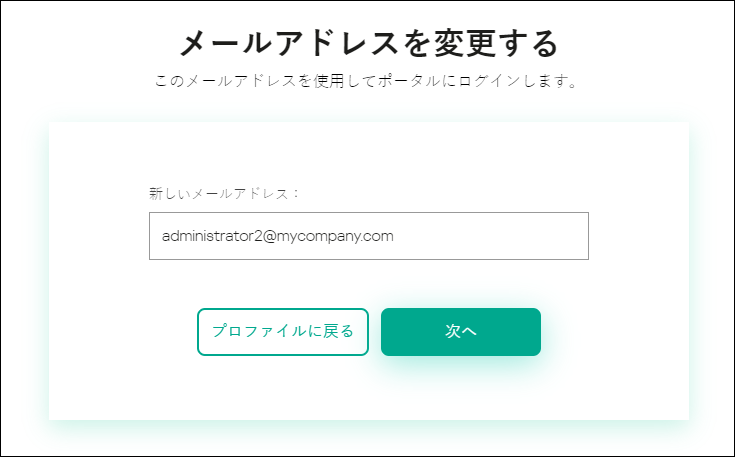
Kaspersky Business Hub のアカウントの設定でのメールアドレスの変更
- [新しいメールアドレス]に、新しいメールを入力します。
アドレスは正しく入力してください。無効なアドレスを入力すると、アカウントに進めず、Kaspersky Next 管理コンソールを使用できなくなります。
- [次へ]をクリックします。
- [現在のパスワードを入力]に、Kaspersky Business Hub のアカウントのパスワードを指定し、[続行]ボタンをクリックします。
- カスペルスキーからのメールが、指定したメールアドレスに送信されます。メッセージにはワンタイムセキュリティコードが含まれています。
メールメッセージを開き、そこに含まれるワンタイムセキュリティコードをコピーします。
- カスペルスキーアカウントに戻り、コードを入力フィールドに貼り付けます。
- [Kaspersky Next に戻る]をクリックして管理コンソールに戻るか、[アカウント]→[ログアウト]をクリックしてポータルを終了します。
これで、Kaspersky Business Hub アカウント設定とマイ カスペルスキーアカウント設定でメールアドレスが変更されました。アカウントアクセス用のメールアドレスが変更されたことを通知するメールが新しいメールアドレスに送信されます。次回の Kaspersky Business Hub へのログイン時に、新しいメールアドレスを指定する必要があります。
ページのトップに戻る
パスワードの変更
Kaspersky Business Hub のアカウントの設定でパスワードを変更するには:
- Kaspersky Next 管理コンソールで、アカウント名が含まれるリンクをクリックし、ユーザーアカウントを管理を選択します。
カスペルスキーアカウントポータルの[マイプロフィール]ウィンドウが開きます。
- [パスワードの変更]をクリックします(下の図を参照)。
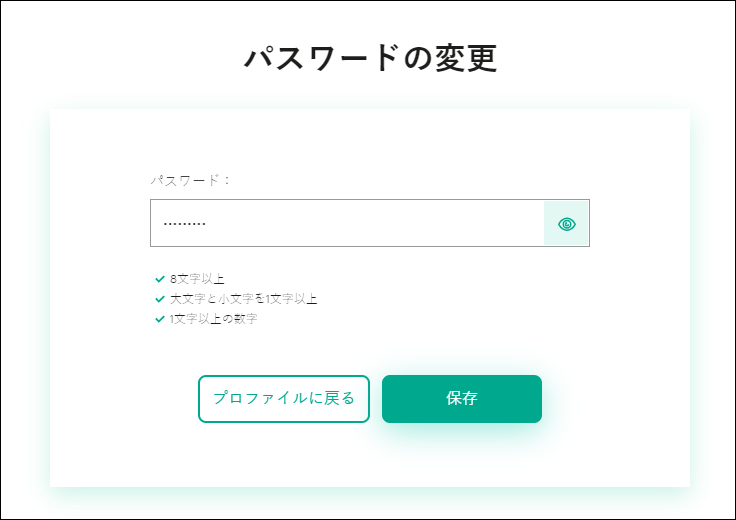
Kaspersky Business Hub でのアカウントのパスワードの変更
- [パスワード]入力フィールドで、現在のパスワードを入力します。
入力フィールドの下に、パスワードの要件が表示されます。要件に準拠するまで、新しいパスワードを保存できません。
- [保存]をクリックします。
- [現在のパスワードを入力]に、Kaspersky Business Hub のアカウントのパスワードを指定し、[続行]ボタンをクリックします。
- [180 日ごとにパスワードの変更を自動的に要求する]をオンまたはオフにします。
既定では、このチェックボックスはオンです。
- [Kaspersky Next に戻る]をクリックして管理コンソールに戻るか、[アカウント]→[ログアウト]をクリックしてポータルを終了します。
これでパスワードが変更されました。Kaspersky Business Hub へのログイン時や、マイ カスペルスキーへのログイン時に、新しいパスワードを入力する必要があります。
ページのトップに戻る
二段階認証の概要
二段階認証は、Kaspersky Business Hub でのアカウントのセキュリティを強化するのに効果的です。この機能を有効にすると、メールアドレスとパスワードを使用して Kaspersky Business Hub にログインするたびに、追加のワンタイムセキュリティコードの入力が必要になります。二段階認証では、犯罪者はパスワードを盗んだり推測したりしても、アカウントにログインできません。携帯電話にもアクセスできなければなりません。また、二段階認証が有効になっている状態でパスワードを忘れた場合は、追加のワンタイムセキュリティコードを入力する必要があります。
二段階認証の設定後は、携帯電話を物理的に安全に保ち、電話番号へアクセスできるようにしておく必要があります。
ワンタイムセキュリティコードを取得するには、次のいずれかの方法で行います:
- セキュリティコードが SMS で携帯電話番号に送信されます。
この場合、携帯電話へアクセスできない場合、電話番号へのアクセスが復旧されるまで、Kaspersky Business Hub のアカウントへのログインができなくなります。
- セキュリティコードは、携帯電話にインストールされている認証アプリで生成されます。
認証アプリを使用して二段階認証を設定することを、強く推奨します。この場合、携帯電話がインターネットまたはモバイルネットワークに接続されていなくても、アカウントにログインできます。
Kaspersky Business Hub との互換性については、Google Authenticator と Microsoft Authenticator のみをテストしており、これらのアプリケーションはその時点で無料で使用できました。これらのアプリケーションのインターフェイスは、ご希望の言語では使用できない場合があります。アプリケーションを使用する前に、アプリケーションの GDPR コンプライアンスとプライバシーポリシーも確認してください。カスペルスキーは、これらのアプリケーションの所有者による支援や推薦は受けておらず、提携もしておりません。
Microsoft Authenticator は、モバイルデバイスにのみインストール可能です。
使用中の携帯電話以外のデバイスにも認証アプリをインストールすることを推奨します。これにより、携帯電話を紛失したり盗まれたりした場合に、アカウントにログインできます。
この場合、携帯電話へアクセスできず、別のデバイスに認証アプリがない場合、電話番号へのアクセスが復旧されるまで、Kaspersky Business Hub のアカウントへのログインができなくなります。その後、SMS を使用して送信されたセキュリティコードを使用します。
パスワードを紛失した場合にパスワードを復元するために秘密の質問を事前に設定していた場合、二段階認証を設定すると、秘密の質問機能はその後無効になります。
ページのトップに戻る
シナリオ:二段階認証の設定
二段階認証は、Kaspersky Business Hub でのアカウントのセキュリティを強化するのに効果的です。このセクションで説明するシナリオを実行して、アカウントの二段階認証を設定します。
シナリオは、次のステップに分かれています:
- 電話番号の追加
この段階で、SMS による二段階認証を設定します。
- 認証アプリのインストールと設定
認証アプリを使用して二段階認証を設定することを、強く推奨します。この場合、携帯電話がインターネットまたはモバイルネットワークに接続されていなくても、アカウントにログインできます。
使用中の携帯電話以外のデバイスにも認証アプリをインストールすることを推奨します。これにより、携帯電話を紛失したり盗まれたりした場合に、アカウントにログインできます。
- 電話番号の変更
必要に応じて、二段階認証に使用する電話番号を変更できます。
SMS による二段階認証の設定
SMS による二段階認証を設定するには:
- Kaspersky Next 管理コンソールで、アカウント名が含まれるリンクをクリックし、ユーザーアカウントを管理を選択します。
カスペルスキーアカウントポータルの[マイプロフィール]ウィンドウが開きます。
- 二段階認証が無効になっている場合は、[二段階認証は無効です]スイッチを有効にします。
- 表示される[電話番号が指定されていません]ウィンドウで、[確認]をクリックします。
- [携帯電話番号を入力]で、二段階認証で使用する携帯電話番号を指定し、[電話番号を提供]をクリックします。
最大 5 つのアカウントに同じ電話番号を使用できます。
6 桁のセキュリティコードが指定の電話番号に送信されます。
- [<電話番号>に送信された確認コードを入力]で、受信したセキュリティコードを入力します。
- [現在のパスワードを入力]に、Kaspersky Business Hub のアカウントのパスワードを指定し、[続行]ボタンをクリックします。
二段階認証が設定されます。これで、メールアドレスとパスワードでログインするたび、またはパスワードを忘れた場合に、指定した電話番号に SMS で取得するワンタイムセキュリティコードの入力が必要とされるようになります。
認証アプリのインストールと設定、電話番号の変更、二段階認証の無効化ができるようになりました。
ページのトップに戻る
認証アプリを使用した二段階認証の設定
認証アプリは、Kaspersky Business Hub でスタンドアロンの認証方法として使用することはできません。最初に SMS による二段階認証を設定する必要があります。携帯電話番号による二段階認証を無効にすると、認証アプリによる認証は自動的にオフになります。SMS とアプリの両方による認証を設定すると、ログインページで、またはパスワードを忘れた場合に認証方法を選択できるようになります。
認証アプリによる二段階認証を設定するには:
- SMS による二段階認証を設定します。
- 使用する認証アプリをダウンロードしてインストールし、実行します。
Kaspersky Business Hub との互換性については、Google Authenticator と Microsoft Authenticator のみをテストしており、これらのアプリケーションはその時点で無料で使用できました。これらのアプリケーションのインターフェイスは、ご希望の言語では使用できない場合があります。アプリケーションを使用する前に、アプリケーションの GDPR コンプライアンスとプライバシーポリシーも確認してください。カスペルスキーは、これらのアプリケーションの所有者による支援や推薦は受けておらず、提携もしておりません。
Microsoft Authenticator は、モバイルデバイスにのみインストール可能です。
必要に応じて、自己責任で他のアプリを使用できます。使用するアプリは、6 桁のセキュリティコードに対応している必要があります。
使用中の携帯電話以外のデバイスにも認証アプリをインストールすることを推奨します。これにより、携帯電話を紛失したり盗まれたりした場合に、アカウントにログインできます。
- Kaspersky Next 管理コンソールで、アカウント名が含まれるリンクをクリックし、ユーザーアカウントを管理を選択します。
カスペルスキーアカウントポータルの[マイプロフィール]ウィンドウが開きます。
- 二段階認証が無効になっている場合は、[二段階認証は無効です]スイッチを有効にします。
- [認証アプリは無効です]を有効にするには、スイッチを無効にします。
ポータルページに QR コードが表示されます。
QR コードをスキャンできないデバイスで認証アプリを設定する場合は、[スキャンできません]をクリックします。16 文字の秘密鍵が表示されます。
- 各デバイスの認証アプリで、QR コードをスキャンしてアカウントを作成します。詳細については、アプリのドキュメントを参照してください。
QR コードをスキャンできないデバイスで認証アプリを設定する場合は、認証アプリでアカウントを作成し、表示された秘密鍵を入力します。
認証アプリで 6 桁のセキュリティコードが生成されます。
- アプリで生成されたセキュリティコードが各デバイスで同じであることを確認します。
- カスペルスキーアカウントポータルに戻り、[次へ]をクリックします。
- 生成されたセキュリティコードを入力します。
- [現在のパスワードを入力]に、Kaspersky Business Hub のアカウントのパスワードを指定し、[続行]ボタンをクリックします。
認証アプリによる二段階認証が設定されました。これで、メールアドレスとパスワードでログインするたびに、またはパスワードを忘れた場合は、認証アプリで生成されるワンタイムセキュリティコードを入力する必要があります。
認証アプリの使用を無効にするか、二段階認証を完全に無効にすることができます。
ページのトップに戻る
携帯電話番号の変更
SMS による二段階認証で使用される携帯電話番号を変更するには:
- Kaspersky Next 管理コンソールで、アカウント名が含まれるリンクをクリックし、ユーザーアカウントを管理を選択します。
カスペルスキーアカウントポータルの[マイプロフィール]ウィンドウが開きます。
- 二段階認証が無効になっている場合は、[二段階認証は無効です]スイッチを有効にします。
- [電話番号]で、[電話番号を変更]をクリックします。
- [携帯電話番号を入力]で、二段階認証で使用する新しい携帯電話番号を指定し、[電話番号を提供]をクリックします。
6 桁のセキュリティコードが指定の電話番号に送信されます。
- [<電話番号>に送信された確認コードを入力]で、受信したセキュリティコードを入力します。
携帯電話番号が変更されました。これで、ワンタイムセキュリティコードが新しい電話番号に送信されます。
ページのトップに戻る
二段階認証の無効化
二段階認証を使用したくない場合は、二段階認証を無効にすることができます。このセクションでは、その方法を説明します。
二段階認証を無効にすると、アカウントのセキュリティが低下します。二段階認証を引き続き使用することを強く推奨します。
SMS による二段階認証を設定している場合は、二段階認証を無効にすることができます。認証アプリによる二段階認証を設定している場合、アプリの使用を無効にするか、二段階認証を完全に無効にすることができます。
認証アプリの使用を無効にするには:
- Kaspersky Next 管理コンソールで、アカウント名が含まれるリンクをクリックし、ユーザーアカウントを管理を選択します。
カスペルスキーアカウントポータルの[マイプロフィール]ウィンドウが開きます。
- [認証アプリを有効にする]スイッチを無効にします。
- 表示された確認ウィンドウで、[確認]をクリックします。
- [現在のパスワードを入力]に、Kaspersky Business Hub のアカウントのパスワードを指定し、[続行]ボタンをクリックします。
認証アプリの使用が無効になりました。認証アプリによる二段階認証の設定を削除しました。認証アプリのアカウントを削除できるようになりました。
後で、認証アプリによる二段階認証を再度設定することができます。
二段階認証を完全に無効にするには:
- Kaspersky Next 管理コンソールで、アカウント名が含まれるリンクをクリックし、ユーザーアカウントを管理を選択します。
カスペルスキーアカウントポータルの[マイプロフィール]ウィンドウが開きます。
- [二段階認証を有効にする]スイッチを無効にします。
- 表示された確認ウィンドウで、[確認]をクリックします。
- [現在のパスワードを入力]に、Kaspersky Business Hub のアカウントのパスワードを指定し、[続行]ボタンをクリックします。
二段階認証は無効になりました。認証アプリによる二段階認証を使用していた場合、二段階認証の設定は削除されます。認証アプリのアカウントを削除できるようになりました。
後で、二段階認証を再度設定することができます。
ページのトップに戻る
Kaspersky Business Hub でのアカウントの削除
Kaspersky Next および Kaspersky Security for Microsoft Office 365 の使用を停止する場合は、Kaspersky Business Hub からアカウントを削除できます。
アカウントを削除すると、そのアカウントに関連付けられているすべてのデータが失われます。
アカウントの削除後は、Kaspersky Next、Kaspersky Security for Microsoft Office 365、Expert View のワークスペースへアクセスできなくなります。ワークスペースの唯一の管理者である場合、ワークスペースは正式に削除されます。また、あなたはマイカスペルスキーのアカウントへのアクセス権を失います。
Kaspersky Business Hub でアカウントを削除するには:
- Kaspersky Next 管理コンソールで、アカウント名が含まれるリンクをクリックし、ユーザーアカウントを管理を選択します。
カスペルスキーアカウントポータルの[マイプロフィール]ウィンドウが開きます。
- [アカウント]→[削除]をクリックします。
- 開いた[アカウントの削除]ウィンドウで、アカウント削除の結果に関する情報を読み、[削除]をクリックしてアカウントの削除を確認します。
- [現在のパスワードを入力]に、Kaspersky Business Hub のアカウントのパスワードを指定し、[続行]ボタンをクリックします。
アカウントが削除されます。
マネージドサービスプロバイダ(MSP)のクイックスタートガイド
このクイックスタートガイドは、マネージドサービスプロバイダ(MSP)の管理者を対象としています。
Kaspersky Next の使用を開始するには、このガイドをお読みください。このガイドには、顧客のアカウントを管理し、デバイスにセキュリティ製品をインストールするためのヒントが記載されています。
はじめに
Kaspersky Next は、中小企業向けに特別に開発されたソフトウェア製品です。クラウドベースのコンソールを使用して、複数のエンドポイント、モバイルデバイス、ファイルサーバーのセキュリティをリモートで管理できます。
主な機能
Kaspersky Next には、Kaspersky Next EDR Foundations、Kaspersky Next EDR Optimum、Kaspersky Next XDR Expert の 3 つのエディションがあります。以下の表は、これらのエディションで使用可能な機能を比較しています。
機能 |
Kaspersky Next EDR Foundations |
Kaspersky Next EDR Optimum |
Kaspersky Next XDR Expert |
|---|---|---|---|
既定の設定済みセキュリティプロファイル カスペルスキーが推奨する既定の保護設定を使用したセキュリティプロファイルです。 |
|
|
|
すべてのデバイスに 1 つのセキュリティプロファイル すべてのセキュリティプロファイルには、Microsoft Windows、Apple macOS、Google Android、Apple iOS および iPadOS のデバイスのセキュリティ設定が含まれています。 |
|
|
|
セキュリティ製品の簡単な導入 Kaspersky Next に接続されている顧客のコンピューターとモバイルデバイスに、Kaspersky 製品を一元的にインストールし、アップデートします。 |
|
|
|
セキュリティ機能セット |
|||
ファイル脅威対策 |
|
|
|
メール脅威対策 |
|
|
|
ウェブ脅威対策 |
|
|
|
ネットワーク脅威対策 |
|
|
|
ファイアウォール |
|
|
|
ふるまい検知、脆弱性攻撃ブロック、修復エンジン |
|
|
|
Windows デバイスからのデータ消去 |
|
|
|
接続時にリムーバブルドライブをスキャンする |
|
|
|
有害 USB 攻撃ブロック |
|
|
|
特別な駆除 |
|
|
|
脆弱性診断 |
|
|
|
Root-Cause Analysis |
|
(Endpoint Detection and Response に含まれる) |
(Endpoint Detection and Response に含まれる) |
Endpoint Detection and Response |
|
|
|
Data Discovery |
|
|
|
Cloud Discovery:クラウドサービスの監視 |
|
|
|
管理機能セット |
|||
Cloud Discovery:クラウドサービスへのアクセスのブロック |
|
|
|
パッチ管理 |
|
|
|
暗号化の管理 |
|
|
|
ホスト侵入防止 |
|
|
|
デバイスコントロール |
|
|
|
ウェブコントロール |
|
|
|
アダプティブアノマリーコントロール |
|
|
|
アプリケーションコントロール |
|
|
|
その他の機能 |
|||
Microsoft Office 365 の保護 |
|
|
|
サイバーセキュリティトレーニング |
|
|
|
ライセンス
Kaspersky Next の使用を開始すると、ワークスペースに埋め込まれた 30 日間の試用版ライセンスが付与されます。試用版ライセンスの有効期間の終了後も Kaspersky Next を引き続き使用するには、製品版ライセンスまたは定額制サービスを購入する必要があります。顧客のライセンスの数とプロパティを選択できます。
ページのトップに戻る
顧客のデバイスの管理に関する推奨事項
このセクションでは、保護対象とする顧客のデバイスを整理し、購入の必要があるライセンスの数とプロパティを選択する際の推奨事項について説明します。
推奨事項は、顧客が所有するデバイスの数によって異なります:
- 25 台以上のデバイスを持つ大規模な顧客が複数いる場合は、それぞれの顧客に対して個別のワークスペースを作成し、個別のライセンスを購入することを推奨します。
- 顧客によってデバイスの台数が様々である場合、次の方法を推奨します:
- 10 台以上のデバイスを使用する顧客に対しては、顧客ごとに個別のワークスペースを作成し、個別のライセンスを購入します。
- 10 台未満のデバイスを所有するすべての顧客に対しては、1 つのワークスペース内で 1 つのライセンスで管理します。
Kaspersky Next を使用すると、それぞれのワークスペースでライセンスの使用状況を表示できます。
ページのトップに戻る
Kaspersky Next を使ってみる
このセクションで説明するシナリオを実行して、顧客のデバイスを保護します。
シナリオの開始
シナリオは、次のステップに分かれています:
- アカウントを作成
Kaspersky Next の使用を開始するには、Kaspersky Business Hub のアカウントが必要です。
アカウントを作成するには:
- ブラウザーを起動し、URL(https://cloud.kaspersky.com)を入力します。
- [アカウントの作成]をクリックします。
- 画面上の指示に従います。
- ワークスペースを作成します。
アカウントを作成したら、最初のワークスペースを作成できます。最初にテストワークスペースを 1 つ作成してから、それに自身のデバイスを接続し、設定に加えた変更をテストして、結果を記録することを推奨します。
顧客向けワークスペースの作成に関する推奨事項をご覧ください。
会社のワークスペースを作成するには:
- ブラウザーを起動し、URL(https://cloud.kaspersky.com)を入力します。
- [ログイン]をクリックします。
- 画面上の指示に従います。
- Kaspersky Next の初期セットアップを実行する
会社のワークスペースを作成したら、Kaspersky Next の初期セットアップを実行する必要があります。Kaspersky Next 管理コンソールの初回起動時に、初期セットアップが自動的に開始されます。[Kaspersky Next へようこそ]ウィンドウが表示されます。画面上の指示に従います。
初期セットアップが完了すると、Kaspersky Next 管理コンソールを使用できるようになります。
- セキュリティ製品を顧客のデバイスに導入する
保護するデバイスにカスペルスキー製品を導入するには、2 つの基本的な方法があります:
- 顧客の Active Directory インフラストラクチャを使用して、複数の Windows デバイスにセキュリティ製品を導入します。
- Kaspersky Next を使用して、デバイスにセキュリティ製品をインストールします。
- 保護を管理
セキュリティ製品がデバイスにインストールされると、デバイスには[既定値]セキュリティプロファイルが割り当てられます。これは、カスペルスキーが推奨する既定の設定を使用したセキュリティプロファイルです。
[セキュリティ管理]→[セキュリティプロファイル]セクションでは、異なるセキュリティプロファイルを作成できます。すべての新しいセキュリティプロファイルは、変更するまで既定の設定を保持します。既存のセキュリティプロファイルをコピーすることもできます。
各セキュリティプロファイルには、Windows、macOS、Android、iOS(iPadOS を含む)の各プラットフォームに対応するタブがあります。iOS と iPadOS は一緒に構成されることに注意してください。
セキュリティプロファイルをユーザーに割り当てると、ユーザーが所有するすべてのデバイスにセキュリティプロファイルが適用されます。[既定値]セキュリティプロファイルのみ、所有者のいないデバイスに適用できます。
- ライセンスを指定
ワークスペースを作成すると、ワークスペースに埋め込まれた 30 日間の試用版ライセンスが付与されます。試用版ライセンスの有効期間の終了後も Kaspersky Next を引き続き使用するには、製品版ライセンスまたは定額制サービスを購入する必要があります。[情報パネル]→[ライセンス]を順にクリックし、次にアクティベーションコードを入力します。
本製品はワークスペースとの同期を 15 分ごとに試行するため、アクティベーションコードがセキュリティ製品に自動的に配布されるまで 15 分かかる場合があります。
Active Directory を使用したセキュリティ製品の導入
顧客のインフラストラクチャで Active Directory を使用している場合、Kaspersky Endpoint Security for Windows を複数のデバイスに同時に導入できます。
このセクションの手順には、事前に設定されたログオンスクリプトが含まれています。このスクリプトは、デバイスが起動するたびに自動的に実行され、Kaspersky Endpoint Security for Windows のインストールがデバイスで開始されているかどうかを確認します。開始されていない場合、スクリプトはサイレントモードでインストールを実行します。
Active Directory を使用して複数の Windows デバイスにセキュリティ製品を導入するには:
- 必要なセキュリティ製品の配布パッケージをダウンロードします。
- セキュリティ製品を導入するデバイスからアクセス可能な共有フォルダーにパッケージを保存します。
完全パスにスペースが含まれていないフォルダーを選択してください。
パッケージ名にスペースが含まれている場合は、それを削除するか、アンダースコア(_)に変更します。
- ダウンロードしたパッケージがあるフォルダーに移動し、次のスクリプトを使用して.bat ファイルを作成します:
set SHARE_PATH=<配布パッケージのパス>set PACKAGE_NAME=<配布パッケージの名前>set __KESCLOUD_ROOT_KEY="HKLM\Software\KasperskyLab\KESCloud"set __KESCLOUD_KEY_NAME="<レジストリのエントリ名>"set __KESCLOUD_PACKAGE_FULL_PATH="%SHARE_PATH%\%PACKAGE_NAME%"set __KESCLOUD_PACKAGE_ARGUMENTS=-sREG QUERY %__KESCLOUD_ROOT_KEY% /v %__KESCLOUD_KEY_NAME% | FIND "0x1"IF %ERRORLEVEL% == 1 GOTO INSTALLGOTO END:INSTALLREG ADD %__KESCLOUD_ROOT_KEY% /v %__KESCLOUD_KEY_NAME% /t REG_DWORD /f /D 1%__KESCLOUD_PACKAGE_FULL_PATH% %__KESCLOUD_PACKAGE_ARGUMENTS%:END説明:
<配布パッケージのパス>:ダウンロードした配布パッケージが保存されている共有フォルダーへの実際のパスを記載します。引用符は使用しないでください。<配布パッケージの名前>:ダウンロードした配布パッケージの実際の名前を記載します。引用符は使用しないでください。"<レジストリのエントリ名>":は、インストールが開始されたことを確認するために使用されるレジストリエントリの名前を記載します。数字と半角英数字で任意の名前を指定できます。Kaspersky Endpoint Security for Windows のバージョン番号を引用符で囲んでください。
- [コントロールパネル]→[管理ツール]の順に移動し、[グループポリシー管理]を開きます。
- 必要なドメインのあるノードを展開し、[グループポリシーオブジェクト]をクリックします。
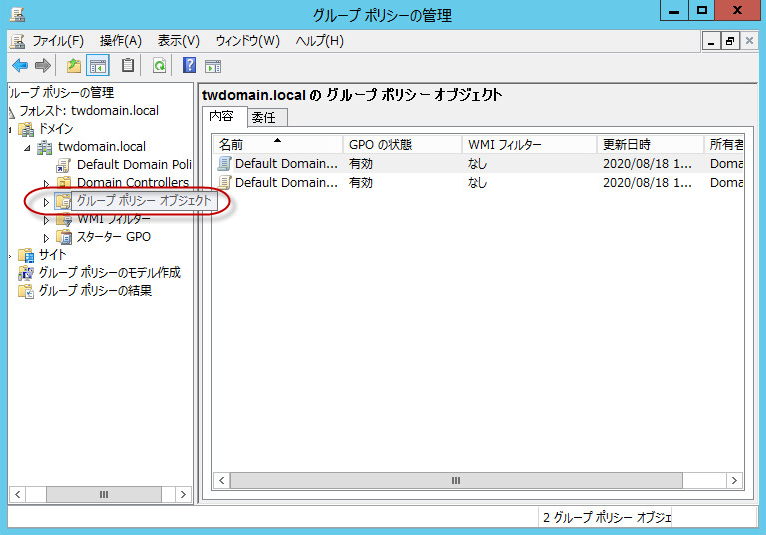
[グループポリシーの管理]ウィンドウの[グループポリシーオブジェクト]ノード
- 右側のペインで、空のスペースを右クリックし、[新規]を選択します。
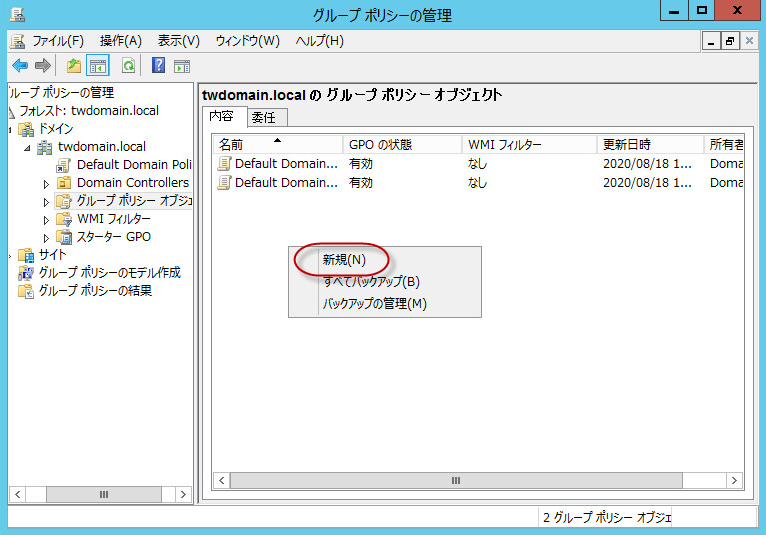
[グループポリシー管理]ウィンドウの[新規]コンテキストメニュー項目
- 新しいオブジェクトに任意の名前を付けます。[OK]をクリックしてオブジェクトを保存します。
- 作成したオブジェクトを右クリックして、[編集]を選択します。
- オペレーティングシステムの起動時に、Kaspersky Endpoint Security for Windows をデバイスにインストールすることを指定します。次の操作を実行します:
- [コンピューターの設定]→[ポリシー]→[Windows の設定]ノードを展開し、[スクリプト(スタートアップ / シャットダウン)]を選択します。
- 右ペインで、[スタートアップ]を右クリックし、[プロパティ]を選択します。
![グループポリシー管理ウィンドウ。[スタートアップ]-[プロパティ]コンテキストメニュー項目。](loc_grouppolicy3.png)
[グループポリシー管理]ウィンドウの[プロパティ]コンテキストメニュー項目
- 表示される[スタートアップのプロパティ]ウィンドウで、[追加]をクリックします。
- 表示される[スクリプトの追加]ウィンドウで[参照]をクリックし、作成したスクリプトのファイルを選択します。スクリプトパラメータは必要ありません。
- [OK]をクリックして、[スクリプトの追加]ウィンドウを閉じます。
- [OK]をクリックして、[スタートアップのプロパティ]ウィンドウを閉じます。
- 作成したオブジェクトを、Kaspersky Endpoint Security for Windows をインストールする必要があるデバイスに関連付けます。最も簡単な方法は、オブジェクトをドメイン全体に関連付ける方法です。次の操作を実行します:
- 必要なドメインを右クリックし、[既存の GPO のリンク]を選択します。
![グループポリシー管理ウィンドウ。[既存の GPO のリンク]コンテキストメニュー。](loc_grouppolicy5.png)
[グループポリシー管理]ウィンドウで[既存の GPO]コンテキストメニュー項目をリンクします
- 表示された[GPO の選択]ウィンドウで、作成したオブジェクトを選択します。
- [OK]をクリックして、[GPO の選択]ウィンドウを閉じます。
同様に、作成したグループポリシーオブジェクトを組織単位またはサイトに関連付けることができます。
- 必要なドメインを右クリックし、[既存の GPO のリンク]を選択します。
- Kaspersky Endpoint Security for Windows をデバイスにインストールする選択したタイミングに応じて、次のいずれかの操作を実行します:
- オペレーティングシステムの起動時に Kaspersky Endpoint Security for Windows をインストールすることを選択した場合は、デバイスを再起動するようユーザーに伝えます。
- ユーザーのログオン時に Kaspersky Endpoint Security for Windows をインストールすることを選択した場合は、デバイスにログオンし直すか、デバイスを再起動するようユーザーに伝えます。
セキュリティ製品がインストールされると、追加された Windows デバイスが[デバイス]リストに表示されます。[既定値]という名前のセキュリティプロファイルが、これらのデバイスに適用されます。
Kaspersky Next を使用したセキュリティ製品の導入
このセクションでは、顧客のデバイスにセキュリティ製品を手動で導入する方法について説明します。
次の 2 つのオプションがあります:
- Kaspersky Next にユーザーアカウントを追加します。ユーザーがデバイスにセキュリティ製品をインストールします。
このオプションを使用して、小規模な顧客(10 台未満のデバイス)のすべてのデバイスを単一の担当者に関連付けることを推奨します。これにより、顧客のデバイスの保護設定をすばやく定義できます。
- 必要なセキュリティ製品の配布パッケージをダウンロードします。ユーザーまたはユーザーの顧客が、デバイスにセキュリティ製品をインストールします。
このオプションを使用して、大規模な顧客(10 台以上のデバイス)のデバイスをまとめて管理することを推奨します。これにより、様々な顧客デバイスの保護設定を差別化できます。
ユーザーアカウントの追加
この方法の手順は次の通りです:
- [ユーザー]セクションで、顧客の担当者のユーザーアカウントを追加し、セキュリティ製品をダウンロードするための自動生成リンクが記載されたメールを送信します。
- ユーザー(担当者)はメールを受信し、メール内のリンクをクリックして、顧客のデバイスにセキュリティ製品をインストールします。ユーザーがリンクをクリックすると、Kaspersky Next はデバイスのオペレーティングシステムを認識し、適切なソフトウェアがダウンロードされるようにします。
ユーザーは受信したメールを使用して、Windows または macOS のデバイスの場合は任意の数のデバイスに接続できますが、Android または iOS または iPadOS のデバイスの場合、接続できるのは 1 台のモバイルデバイスのみです。ユーザーが複数のモバイルデバイスを接続する必要がある場合は、デバイスの数に基づいてユーザーに複数のメッセージを送信します。
- 必要なすべてのデバイスにセキュリティ製品をインストールしたら、次の手順を実行します:
- [ユーザー]セクションに移動し、これらのデバイスの所有者としてユーザーを割り当てます。
これにより、顧客の各デバイスの保護を個別に設定できます。
- [配布パッケージ]セクションに移動し、セキュリティ製品の配布パッケージを再設定します。
その結果、古いダウンロードリンクが無効となり、追加のデバイスにセキュリティ製品をインストールできなくなります。
- [ユーザー]セクションに移動し、これらのデバイスの所有者としてユーザーを割り当てます。
- 1 つのワークスペース内で 20 を超える顧客を管理していて、それらの顧客のデバイスに同一の保護設定を使用したい場合は、グループを作成し、必要なユーザーをそのグループに移動します。
配布パッケージのダウンロード
この方法の手順は次の通りです:
- [配布パッケージ]セクションでは、セキュリティ製品の配布パッケージをダウンロードします。
- 必要に応じて、これらの配布パッケージを顧客に送信します。
- ユーザーまたはユーザーの顧客が、受信した配布パッケージをデバイスにインストールします。
- [ユーザー]セクションでは、顧客の従業員のユーザーアカウントを追加し、指示が記載されたメールを送信しません。
- 必要に応じて、必要なユーザーに管理者権限を付与します。たとえば、顧客が自身のワークスペースへアクセスしたい場合に、この手順が必要となる可能性があります。
- デバイスの所有者としてユーザーを割り当てます。
- 必要に応じて、グループを作成し、必要なユーザーをそのグループに移動します。たとえば、以下の場合にグループが必要になります:
- 異なる部門で働く従業員のデバイスに異なる保護設定を使用したい。
- 1 つのワークスペース内で 20 人を超える従業員のデバイスに同じ保護設定を使用したい。
顧客リストとライセンスリストの表示
ソフトウェアには、Kaspersky Next で顧客用に登録した会社と、それらの顧客が使用するライセンスが一覧表示されます。
顧客とライセンスに関する情報を表示するには:
- ブラウザーを開き、https://cloud.kaspersky.com にアクセスします。
- [ログイン]をクリックします。
- アカウントの作成時に指定したメールアドレスとパスワードを入力し、[ログイン]をクリックします。
会社のリスト
会社タブに表示される情報には、会社が Kaspersky Next に追加された日付、会社で接続されているデバイスの数、およびライセンス情報があります。
会社の詳細な情報を表示するには、会社名のリンクまたはその左にある矢印アイコンをクリックします。
ライセンスの制限を超えると、ライセンス情報が赤で強調表示されます。
ライセンスのリスト
[ライセンス]タブに表示される情報には、ライセンスの種別とステータス、各ライセンスを使用している会社のリスト、およびこのライセンスで接続されているデバイスの総数があります。
詳細なライセンス情報を表示するには、ライセンス名のリンクをクリックするか、その左にある矢印アイコンをクリックします。
ライセンスの制限を超えると、ライセンス情報が赤で強調表示されます。
ページのトップに戻る
ユーザーごとのライセンスについて
Kaspersky Next はユーザーごとのライセンスを使用します。Kaspersky Next は、ユーザーごとにデスクトップ PC、ノート PC、ファイルサーバーのいずれか 1 台と、Android、iOS または iPadOS のモバイルデバイスを 2 台まで保護できます。
ライセンス単位と識別されるユーザーは、管理コンソールに追加されたユーザーとは異なります。実際のユーザーは、上記の数より多くのデバイスを所有できます。また、所有者が割り当てられていないデバイスが存在する場合があります。どちらの場合でも、これらのデバイスは保護されます。
ライセンスに基づいて Kaspersky Next を使用するユーザーの数は、保護対象デバイスの数によって計算されます。ユーザー数は、保護対象のデスクトップ PC、ノート PC、ファイルサーバーの総数、または Android、iOS/iPadOS モバイルデバイスの総数の半分のいずれか大きい方です。
例:
- 10 台のデスクトップ PC、ノート PC、ファイルサーバーと、12 台の Android、iOS/iPadOS モバイルデバイスを保護する場合、ライセンスに基づいたソフトウェアを使用するユーザーの数は 10 です(これはデスクトップ PC、ノート PC、ファイルサーバーの数です)。
- 10 台のデスクトップ PC、ノート PC、ファイルサーバーと、32 台の Android、iOS/iPadOS モバイルデバイスを保護する場合、ライセンスに基づいたソフトウェアを使用するユーザーの数は 16 人です(これはモバイルデバイスの数の半分です)。
Kaspersky Next 管理コンソールまたは Kaspersky Business Hub で、ライセンスに基づいてソフトウェアを使用するユーザーの数を表示できます。
ページのトップに戻る
使用許諾契約書について
使用許諾契約書(ライセンス契約)は、ユーザーと AO Kaspersky Lab との間で交わされる契約であり、Kaspersky Next の使用条件が定められています。
Kaspersky Next の使用を開始する前に、使用許諾契約書の条項をよく読んでください。
Kaspersky Next への接続時に、使用許諾契約書の内容を確認して、使用許諾契約の条項に同意します。使用許諾契約書の条項に同意しない場合、Kaspersky Next の使用を中止する必要があります。
ページのトップに戻る
ライセンスについて
ライセンスは、署名されたライセンス契約(使用許諾契約書)の条項に基づいて提供される、Kaspersky Next を使用する期限付きの権利です。
サービスの範囲と有効期間に関する条件は、アプリケーションが使用されたライセンスによって異なります。
次のライセンス種別があります:
- トライアルライセンス
アプリケーションを試すことを目的とした無料ライセンス。試用版ライセンスは通常、有効期間が短く設定されています。
トライアルライセンスに基づいてアプリケーションを使用できるのは、1 回の試用期間のみです。
- 商用ライセンス
有料ライセンス。
カスペルスキーの Web サイトやカスペルスキーのパートナー企業から製品版ライセンスを購入できます。製品版ライセンスの有効期間が終了した場合は、さらにライセンスを購入する必要があります。
- サブスクリプション
有料ライセンス。
定額制サービスは、カスペルスキーのパートナー企業からのみ購入できます。
定額制サービスは、自動更新が可能です。この場合、デバイスを継続的に保護することができます。定額制サービスを止めることもできます。カスペルスキーのパートナー企業がこのオプションを提供している場合、定額制サービスの一時停止や再開ができます。
定額制サービスには、猶予期間を設けることができます。これは、定額制サービスの有効期間の終了後も、Kaspersky Next が機能制限のない状態で引き続き使用可能な期間です。猶予期間の有無と期間は、カスペルスキーのパートナー企業によって決定されます。
ライセンスの有効期間が終了すると、Kaspersky Next のすべての機能が無効になります。Kaspersky Next を引き続き使用するには、製品版ライセンスか定額制サービスを購入する必要があります。
有効期間の終了前にライセンスを更新し、すべてのセキュリティ脅威から確実に保護された環境を維持することを推奨します。
ページのトップに戻る
ライセンス証書について
ライセンス証明書とは、アクティベーションコードと一緒に受け取る文書です。
ライセンス証書には、提供されたライセンスに関する次の情報が含まれています:
- ライセンス ID
- ライセンスが適用されるユーザーの情報
- 提供されたライセンスを使用したアクティベーションが可能である製品の情報
- ライセンスの上限(提供されたライセンスで使用可能な製品が使用できるデバイスの台数など)
- ライセンスの有効期間の開始日
- ライセンスの有効期間または有効期間の終了日
- ライセンス種別
アクティベーションコードについて
アクティベーションコードは、20 桁の英数字で構成される一意の文字の並びです。Kaspersky Next をアクティベートするライセンスを追加するには、アクティベーションコードを入力する必要があります。Kaspersky Next の購入時または試用版の Kaspersky Next の要求時に登録したメールアドレスで、アクティベーションコードを受け取ります。
アクティベーションコードを使用して製品をアクティベートするには、カスペルスキーのアクティベーションサーバーに接続するためのインターネットアクセスが必要です。
製品のアクティベーション後にアクティベーションコードを紛失した場合は、テクニカルサポートへご連絡ください。
ページのトップに戻る
データ提供について
Kaspersky Next は、ソフトウェアソリューションに接続されているセキュリティ製品の管理を目的としており、サポートされている製品のリストに従い、ヘルプに記載されている機能のフレームワークで設計されています。
Kaspersky Next を使用するには、権利所有者(Kaspersky)の Web サイト cloud.kaspersky.com でアカウントを作成し、ユーザーが所有するデバイスにインストールされているセキュリティ製品に接続する必要があります。ソフトウェア製品を使用することにより、セキュリティ製品がインストールされているデバイスから当該ソフトウェア製品がデータを受信する可能性があることに同意するものとします。ソフトウェア製品は、ソフトウェア製品の機能を保証するための情報を保管、処理、および表示することもできます。
アカウントを作成し、管理されたセキュリティ製品をソフトウェア製品に接続することにより、提供するデータの唯一の所有者であること、またはデータを提供する権限があることを確認します。
- デバイスの識別と管理を目的として、Kaspersky Next はデータを受信、保存、処理する場合があります。受信するデータの種別は、Kaspersky Next のワークスペースの作成、使用時にユーザーが確認し、同意した、関連する契約書およびデータ処理に関する契約書に記載されています。
- ソフトウェア製品を改善する目的で、次のデータを使用する場合があります:
- ワークスペースに関するデータ:ワークスペース ID、作成日、国、州(カナダのみ)、登録時に指定された社内のデバイスの数、仮想管理サーバーの識別子と地域
- ワークスペースに接続されているセキュリティソフトウェアがインストールされているデバイスの数、接続されているデバイスのタイプ別の分布
- ワークスペース内のユーザーの数、ワークスペース内のユーザーグループの数、管理者権限を持つユーザーの数
- ワークスペースで管理者が前回認証した日付
- 使用されているライセンスに関する情報:ライセンスの種別(製品版、定額制、試用版)、ライセンスで決められているデバイスの数、接続されているデバイスの数、以前に使用されたライセンスの有効期限、ライセンス期間の開始日、注文管理システムにおけるライセンスの注文番号、ライセンスを購入したパートナー企業の名前、ライセンスが適用されるソフトウェア
- ワークスペースに接続されているセキュリティ製品の名前とバージョン
- 管理者がワークスペースにログインしたが、接続セッション中に管理または設定操作を実行しなかったかどうか
データとバックアップコピーは、次のルールに基づいてソフトウェア製品インフラストラクチャから削除されます:
- ソフトウェア製品を試用版ライセンスで使用した場合、ワークスペースのデータは試用版ライセンスの有効期間が終了してから 1か月後に自動的に削除されます。
- ソフトウェア製品を製品版ライセンスまたは定額制サービスで使用している場合、ワークスペースのデータは、ライセンスまたは定額制サービスの有効期間が終了してから 3か月後に自動的に削除されます。
- データのバックアップコピーが保存されるのは、作成後 3か月以内です。
- カスペルスキーは、会社からの要求に応じてワークスペースデータを削除できます。この場合、カスペルスキーのテクニカルサポートに送信されたリクエストに従ってデータが削除されます。バックアップコピーが削除されると、バックアップコピー内のすべての情報が自動的に削除されます。
- ユーザーは、Kaspersky Business Hub に関するすべての情報を含む関連アカウントを手動で削除するか、マイ カスペルスキーサービスを使用して削除できます。
Kaspersky Security Network を使用する時のデータ提供の概要
Kaspersky Endpoint Security for Windows または Kaspersky Endpoint Security for Mac で Kaspersky Security Network の使用を有効化すると、Kaspersky Next が Kaspersky に一部のデータの送信を開始します。Kaspersky Next をアクティベートに使用するライセンス種別とセキュリティ製品のバージョンに応じて、送信するデータのセットは異なります。
Kaspersky Endpoint Security for Windows(11.5 以降)
Kaspersky Endpoint Security for Mac (11.1 以降)
ライセンスで許可された保護対象デバイスの台数に応じて、データのセットは異なります。送信するデータの違いに関する詳細は、Kaspersky Security Network の使用を有効にする時に同意する Kaspersky Security Network に関する声明に記載されています。
Kaspersky Endpoint Security for Windows (11.0 ~ 11.4 の全バージョン)
ライセンスで許可された保護対象デバイスの台数に応じて、データのセットは異なります。具体的な違いについては、ご使用のセキュリティ製品のヘルプに記載されています。たとえば、Kaspersky Endpoint Security 11.4 for Windows を使用する場合は、このヘルプ記事を参照してください。
オンラインヘルプの説明に、[拡張 KSN モード]に関する記載があります。ライセンスが許可する保護対象デバイスの台数が 4 台以下である場合、拡張 KSN モードがセキュリティ製品で無効になることを意味します。ライセンスが許可する保護対象デバイスの台数が 5 台以上である場合、拡張 KSN モードがセキュリティ製品で有効になることを意味します。
Kaspersky Endpoint Security for Windows(10.x)
Kaspersky Endpoint Security for Mac(10.1 ~ 11.0 の全バージョン)
ライセンスが許可する保護対象デバイスの台数が 4 台以下である場合、Kaspersky Security Network の使用を有効化できません。この場合、Kaspersky Security Network に関するデータはカスペルスキーへ送信されません。
上記以外の場合は、Kaspersky Security Network の使用を有効化できます。この場合、Kaspersky Security Network に関するデータがカスペルスキーへ送信されます。送信するデータは、Kaspersky Security Network の使用を有効にする時に同意する Kaspersky Security Network に関する声明に記載されています。
ページのトップに戻る
テクニカルサポートのご利用方法
Kaspersky Next に関するドキュメントやその他の情報源を参照しても問題の解決策が見つからなかった場合は、カスペルスキーのテクニカルサポートにお問い合わせください。テクニカルサポート担当者が、Kaspersky Next の設定方法や使用方法についてのお問い合わせに回答いたします。
テクニカルサポートに連絡する前に、サポートサービス規約をご確認ください。
テクニカルサポートに問い合わせるには、次のいずれかの方法があります:
- テクニカルサポートサイトを参照する
- カスペルスキーカンパニーアカウントからテクニカルサポートへリクエストを送信
Kaspersky CompanyAccount ポータルでアカウントを登録する場合、次の情報が必要です:
- アクティベーションコード(Kaspersky Next ワークスペースの左下隅にある[サポート]の下に表示されています)。
カスペルスキーのテクニカルサポートにお問い合わせの際は、必ず次の情報を提供してください:
- Kaspersky Next ユーザーのメールアドレス。
- 問題が発生しているワークスペースの Kaspersky Next サーバーのアドレス(https://s0XX.cloud.kaspersky.com:8080 で始まる)。
- 問題が 1 つのワークスペースで起きているのか、または複数のワークスペースに関連しているかどうか。
- ワークスペース ID(Kaspersky Next ワークスペースの左下隅にあるサポートの下に表示されています)。
- ライセンス ID(これも Kaspersky Next ワークスペースの左下隅にあるサポートの下に表示されています)。
- 使用しているブラウザーの名前とバージョンの詳細情報。
- 影響を受けているデバイスの数。
- ユーザーのデバイスにインストールされているカスペルスキー製品のバージョン(Kaspersky Next ワークスペースの左下隅にある[カスペルスキー製品のバージョン]で、[サポート]レポートを開いてダウンロードできます)。
カスペルスキーカンパニーアカウントによるテクニカルサポート
カスペルスキーカンパニーアカウントは、カスペルスキー製品を使用する法人向けのポータルです。このポータルは、オンラインリクエストを通じてユーザーとカスペルスキーのエキスパートの交流を促進するよう設計されています。また、オンラインリクエストの進捗をモニターでき、リクエストの履歴を保存することができます。
カスペルスキーカンパニーアカウントでは、シングルアカウントで組織の全従業員を登録できます。シングルアカウントによって、登録従業員からカスペルスキーまでのオンラインリクエストを一元管理でき、カスペルスキーカンパニーアカウントを介して従業員の権限を管理することもできます。
カスペルスキーカンパニーアカウントのポータルは、次の言語で利用できます:
- 英語
- スペイン語
- イタリア語
- ドイツ語
- ポーランド語
- ポルトガル語
- ロシア語
- フランス語
- 日本語
カスペルスキーカンパニーアカウントについて詳しくは、テクニカルサポートサイトをご覧ください。
ページのトップに戻る
本製品の情報源
カスペルスキーの Web サイトの Kaspersky Next ページ
カスペルスキーの Web サイトの Kaspersky Next のページで、本製品とその機能や特長に関する一般的な情報を見ることができます。
ナレッジベースの Kaspersky Next のページ
カスペルスキーのテクニカルサポートサイトにナレッジベースのセクションがあります。
ナレッジベースの Kaspersky Next のページに、本製品の購入、インストール、使用の方法について、役立つ情報、推奨事項、および FAQ への回答が掲載されています。
ナレッジベースの記事は、Kaspersky Next に関する質問、およびその他のKaspersky製品への質問への回答を含む場合があります。また、テクニカルサポートのニュースがナレッジベースに含まれる場合もあります。
カスペルスキー製品のフォーラムの利用
特に緊急の対応が必要ではない場合は、フォーラムをご利用ください。ここでは、カスペルスキーのエキスパートやカスペルスキー製品のユーザーが、様々なトピックで意見交換しています。
フォーラムでは、これまでに公開されたトピックの閲覧、コメントの書き込み、新しいトピックの作成が可能です。
Web サイトのリソースへのアクセスには、インターネット接続が必要です。
問題の解決方法が見つからない場合は、テクニカルサポートへご連絡ください。
ページのトップに戻る用語解説
APNs(Apple Push Notification Service)証明書
Apple によって署名された証明書。これにより、Apple プッシュ通知を使用できます。Apple プッシュ通知を使用して、iOS MDM サーバーは iOS および iPadOS デバイスを管理できます。
Kaspersky Business Hub
カスペルスキー製品を使用する目的で、会社を登録するためのオンラインリソース。カスペルスキー製品は、登録された会社の従業員のコンピューターとモバイルデバイスを一元管理して保護します。
Kaspersky Business Hub のアカウント
アカウントの追加と削除、セキュリティプロファイル(セキュリティポリシー)の設定など、Kaspersky Next を設定するために必要なユーザーアカウント。このアカウントで、マイ カスペルスキーサービスを使用できます。このアカウントは、Kaspersky Next の使用の開始時に作成します。
Kaspersky Next 管理コンソール
Kaspersky Next の操作を設定や追跡するためのユーザーインターフェイスを提供する、Kaspersky Next コンポーネント。
Kaspersky Security Network(KSN)
ファイル、Web リソース、ソフトウェアの評価情報が定期的にアップデートされるカスペルスキーのデータベースへのアクセスを提供するクラウドサービスの基盤。KSN を使用することで、カスペルスキー製品がより迅速に新しい脅威に対応します。また、一部の保護コンポーネントのパフォーマンスが向上し、誤検知の可能性が減ります。
Windows デバイス名
コンピューターのプロパティウィンドウに表示される Windows デバイスの完全な名前。
悪意のある URL
マルウェアを増殖させるリソースの URL。
アップデートの重要度
アップデートの属性。サードパーティの更新プログラムまたは Microsoft の更新プログラムが脆弱性を修正するパッチである場合、その重要度は、そのパッチで修正できる脆弱性の中で最も重大な深刻度によって決まります。アップデートで脆弱性が修正されない場合、重要度レベルは[低]です。
ウェブ脅威対策
HTTP、HTTPS、および FTP プロトコルを使用してデバイスとの間で送受信されるデータを保護し、デバイス上での危険なスクリプトの実行を防止するセキュリティ製品のコンポーネント。
隔離
このセクションのファイルのカテゴリの 1 つにちなんで名前が付けられた Kaspersky Next 管理コンソールのセクション。[隔離]セクションには、セキュリティ製品が駆除中に削除や変更した感染ファイルのコピーが表示されます。[隔離]セクションには、検知時に駆除できなかったファイルや、駆除に失敗したか駆除が延期されたファイルも表示されます。[隔離]セクションのファイルは、暗号化された形式で保存されます。
[隔離]ファイルのカテゴリは、感染の可能性があるファイルまたは検知時に駆除できなかったファイルを指します。
監視対象デバイス
iOS または iPadOS デバイスのグループ設定用プログラムである Apple Configurator によって設定が監視される iOS または iPadOS デバイス。監視対象デバイスは、Apple Configurator で監視対象ステータスになります。監視対象デバイスがコンピューターに接続するたびに、Apple Configurator はデバイス設定を指定された参照設定と照合し、必要に応じて再定義します。監視対象デバイスは、別のコンピューターにインストールされている Apple Configurator とは同期できません。
すべての監視対象デバイスには、Kaspersky Mobile Device Management ポリシーを使用して再定義するための、監視対象ではないデバイスよりも多くの設定が用意されています。たとえば、企業ネットワーク内のデバイス上のインターネットトラフィックを監視するように HTTP プロキシサーバーを設定できます。既定では、すべてのモバイルデバイスは監視対象外です。
管理サーバー
Kaspersky Next に接続されたデバイス上のセキュリティ製品を管理し、これらの製品を使用する会社の Kaspersky Next の個別設定を保存するように設計されたカスペルスキーのサーバー。
管理対象デバイス
セキュリティ製品がインストールされ、Kaspersky Next に接続されているデバイス。
コンプライアンスコントロール
モバイルデバイスと Kaspersky Endpoint Security for Android の設定が企業のセキュリティ要件に準拠していることの検証。企業のセキュリティ要件により、デバイスの使用が規制されます。たとえば、デバイスでリアルタイム保護を有効にし、定義データベースを最新にして、デバイスのパスワードの強度を高く保つ必要があります。コンプライアンスコントロールは、ルールのリストに基づいています。コンプライアンスルールには、次のコンポーネントが含まれます:
- デバイスチェック基準(デバイスに禁止されているアプリがインストールされていないことなど)
- ユーザーがコンプライアンス違反を是正するために与えられた時間(24 時間など)
- ユーザーが設定された時間内にコンプライアンス違反を是正しない場合にデバイスで実行される処理(デバイスのロックなど)
証明書の署名リクエスト
カスペルスキーによって承認され、APNs 証明書を取得するために Apple に送信される、管理サーバーの設定を含むファイル。
信頼するデバイス
信頼するデバイスの設定で指定されたユーザーがいつでも完全にアクセスできる Windows デバイス。
信頼ゾーン
信頼ゾーンには、安全と判断されるファイル、フォルダー、オブジェクトが含まれています。Kaspersky Next は、信頼ゾーンの項目をスキャンまたは監視しません。
脆弱性
マルウェアの開発者がオペレーティングシステムやプログラムに侵入してその完全性を損なわせるために悪用する可能性のあるオペレーティングシステムまたはプログラムの欠陥。オペレーティングシステムに多くの脆弱性があると、その信頼性が損なわれます。侵入したマルウェアによってオペレーティングシステム自体またはインストールされているアプリケーションで障害が引き起こされる可能性があるためです。
脆弱性の深刻度
脆弱性の属性。脆弱性に関連する危険性(その脆弱性が悪用された場合に想定される最も大きな被害)を決定します。
脆弱性の深刻度は 3 つあります:
- 緊急
悪用された場合、ユーザーとの対話、警告、操作の指示なしに、悪意のあるコードの実行が許可される可能性があります。
- 高
悪用された場合、ユーザーのデータの機密性、整合性、可用性、またはリソースの処理の整合性、可用性が損なわれる可能性があります。
- 中
認証の要件、または既定値以外の設定への適用などの要素により、脆弱性の影響が増大します。
セキュリティ製品
コンピューター、モバイルデバイス、およびそれらに保存されているデータをマルウェアから保護するカスペルスキー製品。セキュリティ製品として使用できるカスペルスキー製品は、次の通りです:
- Windows デバイスの場合:Kaspersky Endpoint Security for Windows
- Mac デバイスの場合:Kaspersky Endpoint Security for Mac
- Android デバイスの場合:Kaspersky Endpoint Security for Android
セキュリティプロファイル
カスペルスキー製品の一連の設定に名前を付けたもの。この一連の設定により、Kaspersky Next に追加されたコンピューターとモバイルデバイスのセキュリティが確保されます。1 つのプロファイルには、サポートされているすべてのセキュリティ製品の設定が含まれています。Kaspersky Next に追加されたデバイスにセキュリティプロファイルを適用すると、デバイス上のカスペルスキー製品の設定がプロファイルで指定された設定に置き換えられます。
定義データベース
定義データベースの公開時点で、カスペルスキーが把握しているコンピューターセキュリティへの脅威についての情報を含むデータベース。定義データベース内のエントリによって、スキャンしているオブジェクトで悪意のあるコードを検知できます。定義データベースはカスペルスキーのエキスパートにより作成され、1 時間ごとにアップデートされます。
デバイスの所有者
Kaspersky Next のユーザーリストにアカウントが追加されたデバイスのユーザー。モバイルデバイス(Android、iOS または iPadOS)の所有者は、ソフトウェアによって自動的に決定されます。Windows デバイスまたは Mac デバイスの所有者は、デバイスのセキュリティ管理を簡素化する目的で、Kaspersky Next 管理者によって手動で割り当てられます。
トラステッドプラットフォームモジュール(TPM)
セキュリティに関連する基本機能(暗号化キーの保存など)を提供するために開発されたマイクロチップ。TPM は通常、コンピューターのマザーボードにインストールされ、ハードウェアバスを通って他のすべてのシステムコンポーネントと通信を行います。
ネットワークエージェント
管理サーバーと Kaspersky Next に接続されたデバイスにインストールされているセキュリティ製品との対話を可能にする製品コンポーネント。Windows デバイス向けおよび Mac デバイス向けのセキュリティ製品は、異なるバージョンのネットワークエージェントを使用します。
ネットワーク脅威対策
デバイスの受信ネットワークトラフィックをスキャンして、リモートデバイスのオペレーティングシステムへの侵入など、ネットワーク攻撃の典型的な動作を検知するセキュリティ製品のコンポーネント。デバイスでネットワーク攻撃を検知すると、コンポーネントは攻撃元コンピューターからのネットワーク動作をブロックします。
バックグラウンドスキャン
Kaspersky Endpoint Security for Windows のバックグラウンドスキャンモードは、ユーザーへ通知を表示しません。このスキャンは、他の種類のスキャン(完全スキャンなど)よりも必要なコンピューターリソースが少ないです。このモードでは、Kaspersky Endpoint Security for Windows は起動オブジェクト、ブートセクター、システムメモリ、およびシステムパーティションをスキャンします。
パッチ
脆弱性を修正するソフトウェアのアップデート。
ファイル脅威対策
デバイスのメモリに常駐し、開かれるファイル、保存されるファイル、実行されるファイル、これらすべてのファイルをスキャンするセキュリティ製品のコンポーネント。このコンポーネントの既定の設定は、カスペルスキーが推奨する設定になっています。
フィッシング
ユーザーの個人情報へ不正にアクセスすることを目的とした、インターネット詐欺の一種。
プロキシサーバー
ユーザーが他のネットワークサービスへ間接的なリクエストを行えるようにするコンピューターネットワークのサービス。ユーザーは最初にプロキシサーバーへ接続し、他のサーバー上にある特定のリソース(ファイルなど)をリクエストします。次に、プロキシサーバーは指定されたサーバーに接続しリソースを取得するか、自身のキャッシュからリソースを返します(プロキシサーバーが自身のキャッシュを持っている場合)。場合によっては、プロキシサーバーがユーザーのリクエストやサーバーの応答を修正する場合があります。
ホスト侵入防止(アプリケーション権限コントロール)
アプリケーションによる、オペレーティングシステムに損害を与える可能性がある動作の実行を防止し、オペレーティングシステムのリソースや個人データへのアクセスを制御するセキュリティ製品のコンポーネント。
マルウェア
感染したファイルの実行時に制御を取得するためにコードを追加することにより、他のファイルに感染するプログラム。この単純な定義により、マルウェアによって実行される主な動作である感染を特定できます。
メール脅威対策
受信および送信メールをスキャンするセキュリティ製品のコンポーネント。このコンポーネントは製品の起動時に開始され、デバイスのメモリに常駐し、POP3、SMTP、IMAP、NNTP プロトコルを使用して送受信されるすべてのメールをスキャンします。
ユーザーエイリアス
Kaspersky Next 管理コンソールに表示されるユーザーアカウント名。
ワークスペース
特定の会社用に作成された Kaspersky Next のインスタンス。ワークスペースを作成すると、カスペルスキーはこのワークスペースの裏側にあるインフラストラクチャを作成して設定します。Kaspersky Next 管理コンソールを使用して、ワークスペースと会社のデバイスにインストールされているセキュリティ製品を管理します。
ページのトップに戻る
商標に関する通知
登録商標とサービスマークに関する権利は各所有者に帰属します。
Adobe、Acrobat、Flash、Reader は、米国およびその他の国における Adobe Systems Incorporated の商標または登録商標です。
Apple、Apple Configurator、AirDrop、AirPlay、AirPrint、Face ID、FaceTime、FileVault、Find My Friends、iBooks、iBooks Store、iCal、iCloud、iMessage、iPadOS、iTunes、iTunes Store、Mac、macOS、Safari、Siri、および Touch ID は、Apple Inc. の商標です。
Bluetooth の表記、マークおよびロゴは、Bluetooth SIG, Inc. に所有権があります。
IOS は、米国およびその他の国における Cisco Systems, Inc. の登録商標です。
Radmin は Famatech の登録商標です。
Google、Android、Chrome、Google Chrome、Google Mail、Google Play、Hangouts は、Google LLC の商標です。
HUAWEI および HUAWEI CLOUD は、Huawei Technologies Co., Ltd. の商標です。
Mail.ru は、Mail.ru LLC. の商標です。
Microsoft、Active Directory、ActiveSync、BitLocker、Internet Explorer、Microsoft Edge、Office 365、Outlook、PowerShell、SharePoint、Windows、Windows Server は、米国およびその他の国における Microsoft グループ企業の商標です。
Mozilla および Firefox は、米国およびその他の国における Mozilla Foundation の商標です。
Oracle、Java は、Oracle とその関連会社の両方またはいずれかの登録商標です。
Samsung は、米国およびその他の国における SAMSUNG の登録商標です。
ページのトップに戻る